LG LGX240 Manuel du propriétaire
Vous trouverez ci-dessous de brèves informations sur X240 Smartphone : ce guide vous présente votre appareil, son fonctionnement, et toutes ses fonctionnalités ! Vous apprendrez comment utiliser l’appareil photo, les applications, la connectivité Bluetooth et Wi-Fi, et comment personnaliser votre téléphone selon vos préférences.
PDF
Télécharger
Document
ﻋﺮﺑﻲ FRANÇAIS USER GUIDE LG-X240 www.lg.com MFL69867501 (1.0) ﺣﻮﻝ ﺩﻟﻴﻞ ﺍﻟﻤﺴﺘﺨﺪﻡ ﻫﺬﺍ ﻋﺮﺑﻲ ﺷﻜﺮﺍ ﻻﺧﺘﻴﺎﺭﻙ ﻫﺬﺍ ﺍﻟﻤﻨﺘﺞ ﻣﻦ .LGﻭﻧﺮﺟﻮ ﻣﻨﻚ ﻗﺮﺍءﺓ ﺩﻟﻴﻞ ﺍﻟﻤﺴﺘﺨﺪﻡ ﻫﺬﺍ ﺑﻌﻨﺎﻳﺔ ﻗﺒﻞ ً ﺍﺳﺘﺨﺪﺍﻡ ﺍﻟﺠﻬﺎﺯ ﻟﻠﻤﺮﺓ ﺍﻷﻭﻟﻰ ﻟﻀﻤﺎﻥ ﺍﺳﺘﺨﺪﺍﻣﻪ ﺑﻄﺮﻳﻘﺔ ﻣﻨﺎﺳﺒﺔ ﻭﺁﻣﻨﺔ. ﺻﻤﻤﺖ ﺍﻟﻌﻨﺎﺻﺮ ﺍﻟﻤﺮﻓﻘﺔ ﻟﻬﺬﺍ ﺍﻟﺠﻬﺎﺯ ﻓﻘﻂ ﻭﻗﺪ • ﺍﺳﺘﺨﺪﻡ ﺩﺍﺋﻤًﺎ ﻣﻠﺤﻘﺎﺕ LGﺍﻷﺻﻠﻴﺔ .ﻭﻟﻘﺪ ُ ﻻ ﺗﻜﻮﻥ ﻣﺘﻮﺍﻓﻘﺔ ﻣﻊ ﺍﻷﺟﻬﺰﺓ ﺍﻷﺧﺮﻯ. • ﻫﺬﺍ ﺍﻟﺠﻬﺎﺯ ﻏﻴﺮ ﻣﻨﺎﺳﺐ ﻟﻤﻦ ﻳﻌﺎﻧﻲ ﻣﻦ ﺇﻋﺎﻗﺔ ﺑﺼﺮﻳﺔ ﺣﻴﺚ ﺇﻥ ﻟﻮﺣﺔ ﻣﻔﺎﺗﻴﺤﻪ ﺫﺍﺕ ﺷﺎﺷﺔ ﺗﻌﻤﻞ ﺑﺎﻟﻠﻤﺲ. • ﺗﻌﺘﻤﺪ ﺍﻷﻭﺻﺎﻑ ﻋﻠﻰ ﺍﻹﻋﺪﺍﺩﺍﺕ ﺍﻻﻓﺘﺮﺍﺿﻴﺔ ﻟﻠﺠﻬﺎﺯ. • ﺗﺨﻀﻊ ﺍﻟﺘﻄﺒﻴﻘﺎﺕ ﺍﻻﻓﺘﺮﺍﺿﻴﺔ ﺍﻟﻤﺘﻮﻓﺮﺓ ﺑﻬﺬﺍ ﺍﻟﺠﻬﺎﺯ ﻟﻠﺘﺤﺪﻳﺚ ﻭﻗﺪ ﻳﺘﻢ ﺇﻟﻐﺎء ﺩﻋﻤﻬﺎ ﺩﻭﻥ ﺇﺷﻌﺎﺭ ﺳﺎﺑﻖ .ﻭﺇﺫﺍ ﻛﺎﻧﺖ ﻟﺪﻳﻚ ﺃﻳﺔ ﺍﺳﺘﻔﺴﺎﺭﺍﺕ ﺑﺸﺄﻥ ﺃﻱ ﺗﻄﺒﻴﻖ ﻣﺘﻮﻓﺮ ﺑﺎﻟﺠﻬﺎﺯ ،ﻓﻴﺮﺟﻰ ﺍﻻﺗﺼﺎﻝ ﺑﻤﺮﻛﺰ ﺧﺪﻣﺔ .LGﺃﻣﺎ ﻓﻴﻤﺎ ﻳﺘﻌﻠﻖ ﺑﺎﻟﺘﻄﺒﻴﻘﺎﺕ ﺍﻟﻤﺜﺒﺘﺔ ﺑﻮﺍﺳﻄﺔ ﺍﻟﻤﺴﺘﺨﺪﻡ ،ﻳﺮﺟﻰ ﺍﻻﺗﺼﺎﻝ ﺑﻤﺰﻭﺩ ﺍﻟﺨﺪﻣﺔ ﺍﻟﻤﻌﻨﻲ. • ﻗﺪ ﻳﺆﺩﻱ ﺗﻌﺪﻳﻞ ﻧﻈﺎﻡ ﺗﺸﻐﻴﻞ ﺍﻟﺠﻬﺎﺯ ﺃﻭ ﺗﺜﺒﻴﺖ ﺑﺮﺍﻣﺞ ﻣﻦ ﻣﺼﺎﺩﺭ ﻏﻴﺮ ﺭﺳﻤﻴﺔ ﺇﻟﻰ ﺇﻟﺤﺎﻕ ﺿﺮﺭ ﺑﺎﻟﺠﻬﺎﺯ ﻭﺗﻠﻒ ﺍﻟﺒﻴﺎﻧﺎﺕ ﺃﻭ ﻓﻘﺪﺍﻧﻬﺎ .ﻭﻣﺜﻞ ﻫﺬﻩ ﺍﻹﺟﺮﺍءﺍﺕ ﻗﺪ ﻳﺘﺮﺗﺐ ﻋﻠﻴﻬﺎ ﺍﻧﺘﻬﺎﻙ ﺍﺗﻔﺎﻗﻴﺔ ﺗﺮﺧﻴﺺ LGﻭﺇﻟﻐﺎء ﺍﻟﻀﻤﺎﻥ. • ﻗﺪ ﺗﺨﺘﻠﻒ ﺑﻌﺾ ﺍﻟﻤﺤﺘﻮﻳﺎﺕ ﻭﺍﻟﺮﺳﻮﻣﺎﺕ ﺍﻟﺘﻮﺿﻴﺤﻴﺔ ﻣﻦ ﺟﻬﺎﺯ ﻵﺧﺮ ﺗﺒﻌًﺎ ﻟﻠﻤﻨﻄﻘﺔ ﺃﻭ ﻣﺰﻭﺩ ﺍﻟﺨﺪﻣﺔ ﺃﻭ ﺇﺻﺪﺍﺭ ﺍﻟﺒﺮﺍﻣﺞ ﺃﻭ ﺇﺻﺪﺍﺭ ﻧﻈﺎﻡ ﺍﻟﺘﺸﻐﻴﻞ ،ﻛﻤﺎ ﺃﻧﻬﺎ ﺗﻜﻮﻥ ﻋﺮﺿﺔ ﻟﻠﺘﻐﻴﻴﺮ ﺩﻭﻥ ﺇﺷﻌﺎﺭ ﺳﺎﺑﻖ. • ﺍﻟﺒﺮﺍﻣﺞ ﻭﺍﻟﻤﻘﺎﻃﻊ ﺍﻟﺼﻮﺗﻴﺔ ﻭﺍﻟﺨﻠﻔﻴﺎﺕ ﻭﺍﻟﺼﻮﺭ ﻭﺃﻳﺔ ﻭﺳﺎﺋﻂ ﺃﺧﺮﻯ ﻣﺮﻓﻘﺔ ﺑﺠﻬﺎﺯﻙ ﻣﺮﺧﺼﺔ ﻟﻼﺳﺘﺨﺪﺍﻡ ﺍﻟﻤﺤﺪﻭﺩ؛ ﻓﺈﺫﺍ ﺍﺳﺘﺨﺮﺟﺘﻬﺎ ﻭﺍﺳﺘﺨﺪﻣﺘﻬﺎ ﻷﻏﺮﺍﺽ ﺗﺠﺎﺭﻳﺔ ﺃﻭ ﻏﻴﺮﻫﺎ، ﻓﺈﻧﻚ ﺑﺬﻟﻚ ﺗﻨﺘﻬﻚ ﻗﻮﺍﻧﻴﻦ ﺣﻘﻮﻕ ﺍﻟﻨﺸﺮ .ﻭﺑﺼﻔﺘﻚ ﻣﺴﺘﺨﺪﻣًﺎ ،ﻓﺈﻧﻚ ﺗﺘﺤﻤﻞ ﺍﻟﻤﺴﺆﻭﻟﻴﺔ ﻛﺎﻣﻠﺔ ﻋﻦ ﺍﻻﺳﺘﺨﺪﺍﻡ ﻏﻴﺮ ﺍﻟﻘﺎﻧﻮﻧﻲ ﻟﻠﻮﺳﺎﺋﻂ. • ﻳﺠﻮﺯ ﻓﺮﺽ ﺭﺳﻮﻡ ﺇﺿﺎﻓﻴﺔ ﻋﻠﻰ ﺧﺪﻣﺎﺕ ﺍﻟﺒﻴﺎﻧﺎﺕ ،ﻛﺎﻟﺮﺳﺎﺋﻞ ﻭﺍﻟﺘﺤﻤﻴﻞ ﻭﺍﻟﺘﻨﺰﻳﻞ ﻭﺍﻟﻤﺰﺍﻣﻨﺔ ﺍﻟﺘﻠﻘﺎﺋﻴﺔ ﻭﺧﺪﻣﺎﺕ ﺗﻌﻴﻴﻦ ﺍﻟﻤﻮﺍﻗﻊ .ﻭﻟﺘﺠﻨﺐ ﻣﺜﻞ ﻫﺬﻩ ﺍﻟﺮﺳﻮﻡ ،ﺍﺧﺘﺮ ﺧﻄﺔ ﺑﻴﺎﻧﺎﺕ ﻣﻨﺎﺳﺒﺔ ﻻﺣﺘﻴﺎﺟﺎﺗﻚ .ﻭﺍﺗﺼﻞ ﺑﻤﺰﻭﺩ ﺍﻟﺨﺪﻣﺔ ﻟﻼﻃﻼﻉ ﻋﻠﻰ ﻣﺰﻳﺪ ﻣﻦ ﺍﻟﺘﻔﺎﺻﻴﻞ. 1 ﻣﻼﺣﻈﺎﺕ ﺇﺭﺷﺎﺩﻳﺔ ﺗﺤﺬﻳﺮ :ﺍﻟﺤﺎﻻﺕ ﺍﻟﺘﻲ ﻗﺪ ﺗﺴﺒﺐ ﺇﺻﺎﺑﺔ ﻟﻠﻤﺴﺘﺨﺪﻡ ﺃﻭ ﺃﻃﺮﺍﻑ ﺃﺧﺮﻯ. ﺗﻨﺒﻴﻪ :ﺍﻟﺤﺎﻻﺕ ﺍﻟﺘﻲ ﻗﺪ ﺗﺴﺒﺐ ﺇﺻﺎﺑﺔ ﻃﻔﻴﻔﺔ ﺃﻭ ً ﺗﻠﻔﺎ ﻟﻠﺠﻬﺎﺯ. ﻣﻼﺣﻈﺔ :ﻣﻼﺣﻈﺎﺕ ﺃﻭ ﻣﻌﻠﻮﻣﺎﺕ ﺇﺿﺎﻓﻴﺔ. 2 ﺍﻟﻤﺤﺘﻮﻳﺎﺕ 5 ﺇﺭﺷﺎﺩﺍﺕ ﻻﺳﺘﺨﺪﺍﻡ ﺁﻣﻦ ﻭﻓﻌﺎﻝ 01 02 ﺍﻟﻤﻴﺰﺍﺕ ﺍﻟﻤﺼﻤﻤﺔ ﻟﻐﺮﺽ ﺧﺎﺹ ﺍﻟﻮﻇﺎﺋﻒ ﺍﻷﺳﺎﺳﻴﺔ 12 ﺿﺒﻂ ﺗﺸﻐﻴﻞ/ﺇﻳﻘﺎﻑ ﺍﻟﺸﺎﺷﺔ 15 ﻣﻜﻮﻧﺎﺕ ﺍﻟﻤﻨﺘﺞ ﻭﻣﻠﺤﻘﺎﺗﻪ 13 ﺍﻟﺘﻘﺎﻁ ﺇﻳﻤﺎءﺓ ﺍﻟﻴﺪ 16 ﻧﻈﺮﺓ ﻋﺎﻣﺔ ﻋﻠﻰ ﺍﻷﺟﺰﺍء 18 ﺍﻟﺘﺸﻐﻴﻞ ﺃﻭ ﺇﻳﻘﺎﻑ ﺍﻟﺘﺸﻐﻴﻞ 19 ﺗﺮﻛﻴﺐ ﺑﻄﺎﻗﺔ SIMﻭﺍﻟﺒﻄﺎﺭﻳﺔ 22 ﺷﺤﻦ ﺍﻟﺒﻄﺎﺭﻳﺔ 23 ﺗﺤﺴﻴﻦ ﻋﻤﺮ ﺍﻟﺒﻄﺎﺭﻳﺔ 23 ﺇﺩﺧﺎﻝ ﺑﻄﺎﻗﺔ ﺍﻟﺬﺍﻛﺮﺓ 24 ﺇﺧﺮﺍﺝ ﺑﻄﺎﻗﺔ ﺍﻟﺬﺍﻛﺮﺓ 25 ﺷﺎﺷﺔ ﺍﻟﻠﻤﺲ 28 ﺍﻟﺸﺎﺷﺔ ﺍﻟﺮﺋﻴﺴﻴﺔ 32 ﻗﻔﻞ ﺍﻟﺸﺎﺷﺔ 33 ﺗﺸﻔﻴﺮ ﺍﻟﺠﻬﺎﺯ 33 ﺃﺧﺬ ﻟﻘﻄﺎﺕ ﺷﺎﺷﺔ 34 ﺇﺩﺧﺎﻝ ﻧﺺ 3 03 ﺍﻟﺘﻄﺒﻴﻘﺎﺕ ﺍﻟﻤﻔﻴﺪﺓ 04 ﺇﻋﺪﺍﺩﺍﺕ ﺍﻟﻬﺎﺗﻒ 37 ﺗﺜﺒﻴﺖ ﺍﻟﺘﻄﺒﻴﻘﺎﺕ ﻭﺇﺯﺍﻟﺔ ﺗﺜﺒﻴﺘﻬﺎ 55 ﺍﻹﻋﺪﺍﺩﺍﺕ 38 ﺍﻟﻬﺎﺗﻒ 55 ﺍﻻﺗﺼﺎﻝ ﺍﻟﻼﺳﻠﻜﻲ ﻭﺍﻟﺸﺒﻜﺎﺕ 40 ﺍﻟﺮﺳﺎﺋﻞ 60 ﺍﻟﻬﺎﺗﻒ 41 ﺍﻟﻜﺎﻣﻴﺮﺍ 63 ﺷﺨﺼﻲ 44 ﺍﻟﻤﻌﺮﺽ 65 ﻧﻈﺎﻡ 45 ﻣﺪﻳﺮ ﺍﻟﻤﻠﻒ 46 ﺍﻟﺴﺎﻋﺔ 47 ﺍﻟﺤﺎﺳﺒﺔ 47 ﻣﺴﺠﻞ ﺍﻟﺼﻮﺕ 05 ﺍﻟﻤﻠﺤﻖ 48 ﺭﺍﺩﻳﻮ FM 48 ﺍﻟﺘﻨﺰﻳﻼﺕ 48 ﺍﻟﺒﺮﻳﺪ ﺍﻹﻟﻜﺘﺮﻭﻧﻲ 50 ﺍﻻﺳﻤﺎء 51 ﺍﻟﺘﻘﻮﻳﻢ 52 ﺗﻄﺒﻴﻘﺎﺕ Google ﺍﻟﻤﺤﺘﻮﻳﺎﺕ 68 ﺇﻋﺪﺍﺩﺍﺕ ﻟﻐﺔ LG 68 ﺗﺤﺪﻳﺚ ﺑﺮﺍﻣﺞ ﺍﻟﻬﺎﺗﻒ 69 ﺍﻷﺳﺌﻠﺔ ﺍﻟﻤﺘﺪﺍﻭﻟﺔ 71 ﺩﻟﻴﻞ ﻣﻜﺎﻓﺤﺔ ﺍﻟﺴﺮﻗﺔ 72 ﺍﻟﻤﺰﻳﺪ ﻣﻦ ﺍﻟﻤﻌﻠﻮﻣﺎﺕ 4 ﺇﺭﺷﺎﺩﺍﺕ ﻻﺳﺘﺨﺪﺍﻡ ﺁﻣﻦ ﻭﻓﻌﺎﻝ ﻳﺮﺟﻰ ﻗﺮﺍءﺓ ﻫﺬﻩ ﺍﻹﺭﺷﺎﺩﺍﺕ ﺍﻟﺒﺴﻴﻄﺔ .ﻋﺪﻡ ﺍﻟﺘﻘﻴّﺪ ﺑﻬﺬﻩ ﺍﻹﺭﺷﺎﺩﺍﺕ ﻗﺪ ﻳﻜﻮﻥ ﺃﻣﺮﺍً ﺧﻄﺮﺍً ﺃﻭ ﻏﻴﺮ ﻗﺎﻧﻮﻧﻲ. ﻓﻲ ﺣﺎﻝ ﺣﺪﻭﺙ ﺧﻄﺄ ،ﺗﻢ ﺗﻀﻤﻴﻦ ﺃﺩﺍﺓ ﺑﺮﻧﺎﻣﺞ ﻓﻲ ﺍﻟﺠﻬﺎﺯ ﻣﻦ ﺷﺄﻧﻬﺎ ﺗﺠﻤﻴﻊ ﺳﺠﻞ ﺍﻟﺨﻄﺄ .ﺗﺠﻤﻊ ﻫﺬﻩ ﺍﻷﺩﺍﺓ ﻣﻌﺮﻑ ﺍﻟﺨﻠﻴﺔ ﻟﺪﻯ ﺍﻧﻘﻄﺎﻉ ﺍﻟﻤﻜﺎﻟﻤﺔ ﺍﻟﻤﻔﺎﺟﺊ ﺍﻟﺒﻴﺎﻧﺎﺕ ﺍﻟﺨﺎﺻﺔ ﺑﺎﻟﺨﻄﺄ ﻓﻘﻂ ،ﻣﺜﻞ ﻗﻮﺓ ﺍﻹﺷﺎﺭﺓ ﻭﻣﻮﺿﻊ ّ ﻭﺍﻟﺘﻄﺒﻴﻘﺎﺕ ﺍﻟﺘﻲ ﺗﻢ ﺗﺤﻤﻴﻠﻬﺎ .ﻳﺴﺘﺨﺪﻡ ﺍﻟﺴﺠﻞ ﻓﻘﻂ ﻟﻠﻤﺴﺎﻋﺪﺓ ﻓﻲ ﺗﺤﺪﻳﺪ ﺳﺒﺐ ﺍﻟﺨﻄﺄ .ﺗﺠﺪﺭ ﺍﻹﺷﺎﺭﺓ ﺇﻟﻰ ﺃﻥ ﻫﺬﻩ ﺍﻟﺴﺠﻼﺕ ﻣﺸﻔﺮﺓ ﻭﻳﻤﻜﻦ ﺍﻟﻮﺻﻮﻝ ﺇﻟﻴﻬﺎ ﻣﻦ ﻗﺒﻞ ﻣﺮﻛﺰ ﺗﺼﻠﻴﺢ ﻣﻌﺘﻤﺪ ﻣﻦ LGﻓﻘﻂ ﻓﻲ ﺣﺎﻝ ﺍﺣﺘﺠﺖ ﺇﻟﻰ ﺇﻋﺎﺩﺓ ﺟﻬﺎﺯﻙ ﻟﺘﺼﻠﻴﺤﻪ. ﻣﻌﻠﻮﻣﺎﺕ ﻫﺎﻣﺔ ﺣﻮﻝ ﺍﻟﺠﻬﺎﺯ • ﺇﻥ ﺗﻄﺒﻴﻘﺎﺕ ﺍﻟﺠﻬﺎﺯ ﻭﺧﺪﻣﺎﺗﻪ ﻋﺮﺿﺔ ﻟﻠﺘﻐﻴﻴﺮ ﺃﻭ ﺍﻹﻟﻐﺎء ﺑﺪﻭﻥ ﺇﺷﻌﺎﺭ ،ﻭﺫﻟﻚ ﺑﺤﺴﺐ ﺣﺎﻟﺔ ﻣﻮﻓﺮ ﺍﻟﺨﺪﻣﺔ ﻭﺇﺻﺪﺍﺭ ﺍﻟﺒﺮﻧﺎﻣﺞ. • ﻋﻨﺪ ﺗﺸﻐﻴﻞ ﺍﻟﺠﻬﺎﺯ ﻟﻠﻤﺮﺓ ﺍﻷﻭﻟﻰ ،ﻳﺘﻢ ﺇﺟﺮﺍء ﻋﻤﻠﻴﺔ ﺍﻟﺘﻜﻮﻳﻦ ﺍﻷﻭﻟﻰ .ﻗﺪ ﺗﺴﺘﻐﺮﻕ ﻋﻤﻠﻴﺔ ﺍﻟﺘﻤﻬﻴﺪ ً ﻭﻗﺘﺎ ﺃﻃﻮﻝ ﻣﻦ ﺍﻟﻌﺎﺩﺓ. ﺍﻗﺮﺃ ﻗﺒﻞ ﺍﻻﺳﺘﺨﺪﺍﻡ • ﻟﺸﺮﺍء ﻋﻨﺎﺻﺮ ﺍﺧﺘﻴﺎﺭﻳﺔ ،ﺍﺗﺼﻞ ﺑﻤﺮﻛﺰ ﺍﻻﺳﺘﻌﻼﻣﺎﺕ ﻣﻦ LGﻟﻤﻌﺮﻓﺔ ﺍﻟﺒﺎﺋﻌﻴﻦ ﺍﻟﻤﺘﻮﻓﺮﻳﻦ. • ﺇﻥ ﺷﻜﻞ ﺍﻟﺠﻬﺎﺯ ﻭﻣﻮﺍﺻﻔﺎﺗﻪ ﻋﺮﺿﺔ ﻟﻠﺘﻐﻴﻴﺮ ﺑﺪﻭﻥ ﺇﺷﻌﺎﺭ. • ﻻ ﺗﺴﺘﺨﺪﻡ ﻣﻨﺘﺠﺎﺕ LGﻷﻏﺮﺍﺽ ﺃﺧﺮﻯ ﻏﻴﺮ ﺗﻠﻚ ﺍﻟﻤﺤﺪﺩﺓ ﻓﻲ ﺍﻷﺻﻞ .ﻗﺪ ﻳﻠﺤﻖ ﺍﺳﺘﺨﺪﺍﻡ ﺗﻄﺒﻴﻘﺎﺕ ﺿﺮﺭﺍ ﺑﺎﻟﺠﻬﺎﺯ ﻭﺫﻟﻚ ﻏﻴﺮ ﻣﺸﻤﻮﻝ ﺑﺎﻟﻀﻤﺎﻥ. ﺃﻭ ﺑﺮﺍﻣﺞ ﻏﻴﺮ ﻣﻌﺘﻤﺪﺓ ً ﺍﻟﺘﻌ ّﺮﺽ ﻟﻄﺎﻗﺔ ﺍﻟﺘﺮﺩﺩ ﺍﻟﻼﺳﻠﻜﻲ ﺍﻟﺘﻌﺮﺽ ﻟﻠﻤﻮﺟﺎﺕ ﺍﻟﻼﺳﻠﻜﻴﺔ ﻭﻣﻌﺪﻝ ﺍﻻﻣﺘﺼﺎﺹ ﺍﻟﻤﺤ ّﺪﺩ ).(SAR ﻣﻌﻠﻮﻣﺎﺕ ﺣﻮﻝ ّ ﺑﺎﻟﺘﻌﺮﺽ ﻟﻠﻤﻮﺟﺎﺕ ﺻﻤﻢ ﻫﺬﺍ ﺍﻟﺠﻬﺎﺯ ﺑﺤﻴﺚ ﻳﻔﻲ ﺑﻤﺘﻄﻠﺒﺎﺕ ﺍﻟﺴﻼﻣﺔ ﺍﻟﻘﺎﺑﻠﺔ ﻟﻠﺘﻄﺒﻴﻖ ﻭﺍﻟﺘﻲ ﺗﺘﻌﻠﻖ ّ ُ ﺍﻟﻼﺳﻠﻜﻴﺔ .ﻭﺗﺴﺘﻨﺪ ﻫﺬﻩ ﺍﻟﻤﺘﻄﻠﺒﺎﺕ ﺇﻟﻰ ﺇﺭﺷﺎﺩﺍﺕ ﻋﻠﻤﻴﺔ ﺗﺘﻀﻤّﻦ ﻫﻮﺍﻣﺶ ﺳﻼﻣﺔ ﻣﺼﻤّﻤﺔ ﻟﻀﻤﺎﻥ ﺍﻟﺴﻼﻣﺔ ﻟﻜﻞ ﺍﻷﺷﺨﺎﺹ ،ﺩﻭﻥ ﺃﺧﺬ ﺍﻟﻌﻤﺮ ﻭﺍﻟﺼﺤﺔ ﺑﻌﻴﻦ ﺍﻻﻋﺘﺒﺎﺭ. • ﺗﺴﺘﺨﺪﻡ ﺇﺭﺷﺎﺩﺍﺕ ﺍﻟﺘﻌﺮﺽ ﻟﻠﻤﻮﺟﺎﺕ ﺍﻟﻼﺳﻠﻜﻴﺔ ﻭﺣﺪﺓ ﻗﻴﺎﺱ ﻣﻌﺮﻭﻓﺔ ﺑﻤﻌﺪﻝ ﺍﻻﻣﺘﺼﺎﺹ ﺍﻟﻤﺤ ّﺪﺩ ﺃﻭ .SARﻭﺗﺠﺮﻱ ﺍﺧﺘﺒﺎﺭﺍﺕ SARﺑﺎﺳﺘﺨﺪﺍﻡ ﺃﺳﺎﻟﻴﺐ ﻗﻴﺎﺳﻴﺔ ﻓﻴﻤﺎ ﻳﻨﻔﺬ ﺍﻟﺠﻬﺎﺯ ﻋﻤﻠﻴﺔ ﺍﻹﺭﺳﺎﻝ ﺑﺄﻋﻠﻰ ﻣﺴﺘﻮﻯ ﻃﺎﻗﺔ ﻣﺴﻤﻮﺡ ﺑﻪ ﻓﻲ ﻛﻞ ﻧﻄﺎﻗﺎﺕ ﺍﻟﺘﺮﺩﺩ ﺍﻟﻤﺴﺘﺨﺪﻣﺔ. ﻭﻧﻈﺮﺍ ﺇﻟﻰ ﺇﻣﻜﺎﻧﻴﺔ ﻭﺟﻮﺩ ﻓﺮﻭﻗﺎﺕ ﻓﻲ ﻣﺴﺘﻮﻳﺎﺕ SARﺑﻴﻦ ﻣﺨﺘﻠﻒ ﻃﺮﺍﺯﺍﺕ ﺍﻟﺠﻬﺎﺯ ﻣﻦ ،LGﺇﻻ • ً ﺑﺎﻟﺘﻌﺮﺽ ﻟﻠﻤﻮﺟﺎﺕ ﺍﻟﻼﺳﻠﻜﻴﺔ. ﺃﻧﻬﺎ ﻛﻠﻬﺎ ﻣﺼﻤﻤﺔ ﺑﺤﻴﺚ ﺗﻔﻲ ﺑﺎﻹﺭﺷﺎﺩﺍﺕ ﺍﻟﻤﺘﻌﻠﻘﺔ ّ • ﺣﺪ SARﺍﻟﺬﻱ ﺗﻮﺻﻲ ﺑﻪ ﺍﻟﻠﺠﻨﺔ ﺍﻟﺪﻭﻟﻴﺔ ﻟﻠﺤﻤﺎﻳﺔ ﻣﻦ ﺍﻹﺷﻌﺎﻉ ﻏﻴﺮ ﺍﻟﻤﺆﻳﻦ International Commission on Non-Ionizing Radiation Protection ﻣﻘﺴﻢ ﻋﻠﻰ ﻧﺤﻮ ﻣﺘﻨﺎﺳﺐ ﺇﻟﻰ 10ﺟﺮﺍﻣﺎﺕ ﻣﻦ ﺍﻟﻨﺴﻴﺞ ) (ICNIRPﻫﻮ 2ﻭﺍﻁ/ﻛﺠﻢ ﻭﻫﻮ ﺣﺪ ّ ﺍﻟﻌﻀﻮﻱ. • ﺗﺒﻠﻎ ﺃﻋﻠﻰ ﻗﻴﻤﺔ ﻟـ SARﻟﻬﺬﺍ ﺍﻟﻄﺮﺍﺯ ﻋﻨﺪ ﺍﺧﺘﺒﺎﺭﻩ ﻟﻼﺳﺘﺨﺪﺍﻡ ﻋﻠﻰ ﺍﻷﺫﻥ 0.710ﻭﺍﻁ/ﻛﺠﻢ ) 10ﺟﺮﺍﻣﺎﺕ( ﻭﻋﻨﺪ ﺍﻻﺳﺘﺨﺪﺍﻡ ﻋﻠﻰ ﺍﻟﺠﺴﻢ 1.500ﻭﺍﻁ/ﻛﺠﻢ ) 10ﺟﺮﺍﻣﺎﺕ(. 5 • ﻳﻔﻲ ﻫﺬﺍ ﺍﻟﺠﻬﺎﺯ ﺑﺈﺭﺷﺎﺩﺍﺕ ﺍﻟﺘﻌﺮﺽ ﻟﻠﺘﺮﺩﺩ ﺍﻟﻼﺳﻠﻜﻲ ) (RFﻋﻨﺪ ﺍﺳﺘﺨﺪﺍﻣﻪ ﻓﻲ ﻣﻮﺿﻊ ﺍﻻﺳﺘﺨﺪﺍﻡ ﺍﻟﻌﺎﺩﻱ ﻋﻠﻰ ﺍﻷﺫﻥ ﺃﻭ ﻋﻨﺪ ﻭﺿﻌﻪ ﻋﻠﻰ ﺑﻌﺪ 5ﻣﻢ ﻋﻠﻰ ﺍﻷﻗﻞ ﻣﻦ ﺍﻟﺠﺴﻢ .ﻋﻨﺪ ﺍﺳﺘﺨﺪﺍﻡ ﻋﻠﺒﺔ ﺣﻤﻞ ﺃﻭ ﻣﺸﺒﻚ ﻟﻠﺤﺰﺍﻡ ﺃﻭ ﺣﺎﻣﻞ ﻟﺘﺸﻐﻴﻞ ﺍﻟﺠﻬﺎﺯ ﺃﺛﻨﺎء ﺣﻤﻠﻪ ﻋﻠﻰ ﺍﻟﺠﺴﻢ ،ﻳﺠﺐ ﺃﻻ ﺗﺤﺘﻮﻱ ﻋﻠﻰ ﺃﻱ ﻣﻌﺪﻥ ﻭﻳﺠﺐ ﻭﺿﻊ ﺍﻟﻤﻨﺘﺞ ﻋﻠﻰ ﺑﻌﺪ 5ﻣﻢ ﻋﻠﻰ ﺍﻷﻗﻞ ﻣﻦ ﺍﻟﺠﺴﻢ .ﻭﻣﻦ ﺃﺟﻞ ﺇﺭﺳﺎﻝ ﻣﻠﻔﺎﺕ ﺍﻟﺒﻴﺎﻧﺎﺕ ﺃﻭ ً ﺍﺗﺼﺎﻻ ﻧﻮﻋﻴّﺎً ﻋﺎﻟﻲ ﺍﻟﺠﻮﺩﺓ ﺑﺎﻟﺸﺒﻜﺔ .ﻓﻲ ﺑﻌﺾ ﺍﻟﺤﺎﻻﺕ ،ﻳﺠﻮﺯ ﺃﻥ ﻳﺘﻢ ﺍﻟﺮﺳﺎﺋﻞ ،ﻳﺘﻄﻠّﺐ ﻫﺬﺍ ﺍﻟﺠﻬﺎﺯ ﺗﺄﺧﻴﺮ ﺇﺭﺳﺎﻝ ﻣﻠﻔﺎﺕ ﺍﻟﺒﻴﺎﻧﺎﺕ ﺃﻭ ﺍﻟﺮﺳﺎﺋﻞ ﺇﻟﻰ ّ ﺃﻥ ﻳُﺼﺒﺢ ﻫﺬﺍ ﺍﻻﺗﺼﺎﻝ ﻣﺘﺎﺣﺎً .ﺍﺣﺮﺹ ﻋﻠﻰ ﺍﺗﺒﺎﻉ ﺍﻟﺘﻌﻠﻴﻤﺎﺕ ﺍﻟﻤﺘﻌﻠّﻘﺔ ﺑﺎﻟﻤﺴﺎﻓﺎﺕ ﺍﻟﻔﺎﺻﻠﺔ ﺍﻟﻤﺸﺎﺭ ﺇﻟﻴﻬﺎ ﺃﻋﻼﻩ ﺇﻟﻰ ّ ﺃﻥ ﻳﺘ ّﻢ ﺍﻛﺘﻤﺎﻝ ﺍﻹﺭﺳﺎﻝ. ﺍﻟﻌﻨﺎﻳﺔ ﺑﺎﻟﻤﻨﺘﺞ ﻭﺻﻴﺎﻧﺘﻪ • ﺍﺳﺘﺨﺪﻡ ﺩﺍﺋﻤًﺎ ﺍﻟﺒﻄﺎﺭﻳﺎﺕ ﻭﺍﻟﺸﻮﺍﺣﻦ ﻭﺍﻟﻤﻠﺤﻘﺎﺕ ﺍﻷﺻﻠﻴﺔ ﻣﻦ LGﻭﺍﻟﻤﻌﺘﻤﺪﺓ ﻟﻼﺳﺘﺨﺪﺍﻡ ﻣﻊ ﻃﺮﺍﺯ ﺍﻟﺠﻬﺎﺯ ﻫﺬﺍ ﻓﻘﻂ .ﻗﺪ ﻳﺆﺩﻱ ﺍﺳﺘﺨﺪﺍﻡ ﺃﻱ ﺃﻧﻮﺍﻉ ﺃﺧﺮﻯ ﺇﻟﻰ ﺇﺑﻄﺎﻝ ﺃﻱ ﻣﻮﺍﻓﻘﺔ ﺃﻭ ﺿﻤﺎﻥ ﻳﻨﻄﺒﻖ ﻋﻠﻰ ﺍﻟﺠﻬﺎﺯ ،ﻛﻤﺎ ﺃﻧﻪ ﻗﺪ ّ ﺧﻄﺮﺍ. ﻳﺸﻜﻞ ً • ﻗﺪ ﺗﺨﺘﻠﻒ ﺑﻌﺾ ﺍﻟﻤﺤﺘﻮﻳﺎﺕ ﻭﺍﻟﺼﻮﺭ ﻋﻦ ﺟﻬﺎﺯﻙ ﻣﻦ ﺩﻭﻥ ﺇﺷﻌﺎﺭ ﻣﺴﺒﻖ. • ﻻ ﺗﻘﻢ ﺑﺘﻔﻜﻴﻚ ﺍﻟﻮﺣﺪﺓ .ﺍﻋﻤﻞ ﻋﻠﻰ ﻧﻘﻞ ﺍﻟﻮﺣﺪﺓ ﺇﻟﻰ ﺗﻘﻨﻲ ﺻﻴﺎﻧﺔ ﻣﺆﻫﻞ ﻋﻨﺪﻣﺎ ﺗﻜﻮﻥ ﺑﺤﺎﺟﺔ ﺇﻟﻰ ﺇﺻﻼﺣﻬﺎ. • ﻗﺪ ﺗﺘﻀﻤﻦ ﺍﻹﺻﻼﺣﺎﺕ ﺍﻟﻤﺸﻤﻮﻟﺔ ﺑﺎﻟﻜﻔﺎﻟﺔ ،ﻭﻓﻘﺎً ﻟـ ،LGﻟﻮﺣﺎﺕ ﺃﻭ ﻗﻄﻊ ﺍﻟﻐﻴﺎﺭ ﺳﻮﺍء ﻛﺎﻧﺖ ﺟﺪﻳﺪ ًﺓ ﺃﻭ ﻣﺠﺪﺩ ًﺓ ،ﻋﻠﻰ ﺃﻥ ﺗﺘﻤﺘﻊ ﺑﻮﻇﺎﺋﻒ ﻣﻮﺍﺯﻳﺔ ﻟﻮﻇﺎﺋﻒ ﺍﻷﺟﺰﺍء ﺍﻟﺘﻲ ﺗﻢ ﺍﺳﺘﺒﺪﺍﻟﻬﺎ. • ﺿﻊ ﻫﺬﻩ ﺍﻟﻮﺣﺪﺓ ﻓﻲ ﻣﻜﺎﻥ ﺑﻌﻴﺪ ﻋﻦ ﺍﻷﺟﻬﺰﺓ ﺍﻹﻟﻜﺘﺮﻭﻧﻴﺔ ﻣﺜﻞ ﺃﺟﻬﺰﺓ ﺍﻟﺘﻠﻔﺰﻳﻮﻥ ،ﻭﺍﻟﺮﺍﺩﻳﻮ ،ﻭﺃﺟﻬﺰﺓ ﺍﻟﻜﻤﺒﻴﻮﺗﺮ ﺍﻟﺸﺨﺼﻲ. • ﻳﺠﺐ ﺇﺑﻘﺎء ﺍﻟﻮﺣﺪﺓ ﺑﻌﻴﺪﺓ ﻋﻦ ﻣﺼﺎﺩﺭ ﺍﻟﺴﺨﻮﻧﺔ ﻣﺜﻞ ﺃﺟﻬﺰﺓ ﺍﻟﺘﺪﻓﺌﺔ ﺃﻭ ﺍﻷﻓﺮﺍﻥ ﺍﻟﻤﻨﺰﻟﻴﺔ. • ﺗﺠﻨﺐ ﺇﺳﻘﺎﻁ ﺍﻟﻮﺣﺪﺓ. ﺗﻌﺮﺽ ﻫﺬﻩ ﺍﻟﻮﺣﺪﺓ ﻟﻼﻫﺘﺰﺍﺯ ﺍﻟﻤﻴﻜﺎﻧﻴﻜﻲ ﺃﻭ ﺍﻟﺼﺪﻣﺎﺕ. • ﻻ ّ • ﺃﻭﻗﻒ ﺗﺸﻐﻴﻞ ﺍﻟﺠﻬﺎﺯ ﻓﻲ ﺃﻱ ﻣﻨﻄﻘﺔ ﺗﻄﻠﺐ ﻣﻨﻚ ﻗﻮﺍﻧﻴﻦ ﺧﺎﺻﺔ ﺍﻟﻘﻴﺎﻡ ﺑﺬﻟﻚ .ﻋﻠﻰ ﺳﺒﻴﻞ ﺍﻟﻤﺜﺎﻝ ،ﻻ ﺗﺴﺘﺨﺪﻡ ﺍﻟﺠﻬﺎﺯ ﻓﻲ ﺍﻟﻤﺴﺘﺸﻔﻴﺎﺕ ﺇﺫ ﻗﺪ ﻳﺆﺛﺮ ﺫﻟﻚ ﻓﻲ ﺍﻟﻤﻌﺪﺍﺕ ﺍﻟﻄﺒﻴﺔ ﺍﻟﺤﺴﺎﺳﺔ. • ﻻ ﺗﻤﺴﻚ ﺍﻟﺠﻬﺎﺯ ﻋﻨﺪﻣﺎ ﺗﻜﻮﻥ ﻳﺪﺍﻙ ﺭﻃﺒ َﺘﻴﻦ ﺃﺛﻨﺎء ﺷﺤﻨﻪ .ﻓﻘﺪ ﻳﺘﺴﺒّﺐ ﺫﻟﻚ ﺑﺤﺪﻭﺙ ﺻﺪﻣﺔ ﻛﻬﺮﺑﺎﺋﻴﺔ ﺃﻭ ﺇﻟﺤﺎﻕ ﺿﺮﺭ ﺑﺎﻟﻎ ﺑﻪ. • ﻳﺠﺐ ﻋﺪﻡ ﺷﺤﻦ ﺍﻟﻬﺎﺗﻒ ﺑﺎﻟﻘﺮﺏ ﻣﻦ ﻣﻮﺍﺩ ﻗﺎﺑﻠﺔ ﻟﻼﺷﺘﻌﺎﻝ ﺇﺫ ﻗﺪ ﻳﺼﺒﺢ ﺍﻟﻬﺎﺗﻒ ﺳﺎﺧﻨﺎً ﻭﻗﺪ ﻳﺆﺩﻱ ﺫﻟﻚ ﺇﻟﻰ ﺍﻧﺪﻻﻉ ﺣﺮﻳﻖ. • ﺍﺳﺘﺨﺪﻡ ﻗﻄﻌﺔ ﻗﻤﺎﺵ ﺟﺎﻓﺔ ﻟﺘﻨﻈﻴﻒ ﺍﻟﻮﺣﺪﺓ ﻣﻦ ﺍﻟﺨﺎﺭﺝ )ﻻ ﺗﺴﺘﺨﺪﻡ ﻣﻮﺍﺩ ﻣﺬﻳﺒﺔ ﻛﺎﻟﺒﻨﺰﻳﻦ ﺃﻭ ﺍﻟﺘﻴﻨﺮ ﺃﻭ ﺍﻟﻜﺤﻮﻝ(. ً ﻣﻮﺿﻮﻋﺎ ﻋﻠﻰ ﺃﺛﺎﺙ ﻧﺎﻋﻢ. • ﻻ ﺗﺸﺤﻦ ﺍﻟﺠﻬﺎﺯ ﻋﻨﺪﻣﺎ ﻳﻜﻮﻥ • ﻳﺠﺐ ﺷﺤﻦ ﺍﻟﺠﻬﺎﺯ ﻓﻲ ﻣﻨﻄﻘﺔ ﺫﺍﺕ ﺗﻬﻮﻳﺔ ﺟﻴﺪﺓ. ﺗﻌﺮﺽ ﻫﺬﻩ ﺍﻟﻮﺣﺪﺓ ﻟﻠﺪﺧﺎﻥ ﺃﻭ ﺍﻟﻐﺒﺎﺭ ﺍﻟﺰﺍﺋﺪ. • ﻻ ّ • ﻻ ﺗﻀﻊ ﺍﻟﺠﻬﺎﺯ ﺑﺎﻟﻘﺮﺏ ﻣﻦ ﺑﻄﺎﻗﺎﺕ ﺍﻻﺋﺘﻤﺎﻥ ﺃﻭ ﺗﺬﺍﻛﺮ ﺍﻟﻨﻘﻞ؛ ﻓﻘﺪ ﻳﺆﺛﺮ ﺫﻟﻚ ﻓﻲ ﺍﻟﻤﻌﻠﻮﻣﺎﺕ ﺍﻟﻤﻮﺟﻮﺩﺓ ﻋﻠﻰ ﺍﻷﺷﺮﻃﺔ ﺍﻟﻤﻐﻨﺎﻃﻴﺴﻴﺔ. • ﻻ ﺗﻀﻐﻂ ﻋﻠﻰ ﺍﻟﺸﺎﺷﺔ ﺑﻮﺍﺳﻄﺔ ﻏﺮﺽ ﺣﺎﺩ ﺇﺫ ﻗﺪ ﻳﺆﺩﻱ ﺫﻟﻚ ﺇﻟﻰ ﺇﻟﺤﺎﻕ ﺍﻟﻀﺮﺭ ﺑﺎﻟﺠﻬﺎﺯ. ﺇﺭﺷﺎﺩﺍﺕ ﻻﺳﺘﺨﺪﺍﻡ ﺁﻣﻦ ﻭﻓﻌﺎﻝ 6 ﺗﻌﺮﺽ ﺍﻟﺠﻬﺎﺯ ﻟﻠﺴﻮﺍﺋﻞ ﺃﻭ ﺍﻟﺮﻃﻮﺑﺔ. • ﻻ ّ • ﺍﺳﺘﺨﺪﻡ ﺍﻟﻤﻠﺤﻘﺎﺕ ﻣﺜﻞ ﺳﻤﺎﻋﺎﺕ ﺍﻷﺫﻥ ﺑﺤﺬﺭ .ﻻ ﺗﻠﻤﺲ ﺍﻟﻬﻮﺍﺋﻲ ﻣﻦ ﺩﻭﻥ ﻭﺟﻮﺩ ﺳﺒﺐ ﻳﺪﻋﻮﻙ ﺇﻟﻰ ﺫﻟﻚ. ً ﻣﺘﺤﻮﻻ ﺇﻟﻰ ﻣﻜﺴﻮﺭﺍ ﺃﻭ • ﻻ ﺗﺴﺘﺨﺪﻡ ﺍﻟﺰﺟﺎﺝ ﺍﻟﻤﻜﺴﻮﺭ ﺃﻭ ﺗﻠﻤﺴﻪ ﺃﻭ ﺗﺤﺎﻭﻝ ﺇﺯﺍﻟﺘﻪ ﺃﻭ ﺇﺻﻼﺣﻪ ﺇﺫﺍ ﻛﺎﻥ ً ﺷﻈﺎﻳﺎ ﺃﻭ ﻣﺘﺤﻄﻤًﺎ .ﻻ ﺗﺸﻤﻞ ﺍﻟﻜﻔﺎﻟﺔ ﺗﻠﻒ ﺍﻟﺸﺎﺷﺔ ﺍﻟﺰﺟﺎﺟﻴﺔ ﻧﺘﻴﺠﺔ ﺳﻮء ﺍﻻﺳﺘﺨﺪﺍﻡ. • ﻫﺬﺍ ﺍﻟﺠﻬﺎﺯ ﻋﺒﺎﺭﺓ ﻋﻦ ﺟﻬﺎﺯ ﺇﻟﻜﺘﺮﻭﻧﻲ ﻳﻮﻟّﺪ ﺍﻟﺤﺮﺍﺭﺓ ﺃﺛﻨﺎء ﺍﻻﺳﺘﺨﺪﺍﻡ ﺍﻟﻌﺎﺩﻱ .ﻗﺪ ﺗﺆﺩﻱ ﻣﻼﻣﺴﺔ ﺍﻟﺠﻬﺎﺯ ﻟﻠﺒﺸﺮﺓ ﻣﺒﺎﺷﺮﺓ ﻭﻟﻔﺘﺮﺓ ﻃﻮﻳﻠﺔ ﻓﻲ ﻏﻴﺎﺏ ﺍﻟﺘﻬﻮﻳﺔ ﺍﻟﻤﻨﺎﺳﺒﺔ ﺇﻟﻰ ﻋﺪﻡ ﺍﻟﺸﻌﻮﺭ ﺑﺎﻟﺮﺍﺣﺔ ﺃﻭ ﺍﻟﺘﺴﺒﺐ ﺑﺤﺮﻭﻕ ﻃﻔﻴﻔﺔ .ﻟﺬﺍ ،ﺍﺳﺘﺨﺪﻡ ﺍﻟﺠﻬﺎﺯ ﺑﻌﻨﺎﻳﺔ ﺃﺛﻨﺎء ﺍﻟﺘﺸﻐﻴﻞ ﺃﻭ ﺑﻌﺪﻩ ﻋﻠﻰ ﺍﻟﻔﻮﺭ. ّ ﻟﻴﺠﻒ ﺑﺸﻜﻞ ﻛﺎﻣﻞ .ﻻ ﺗﺤﺎﻭﻝ ﺗﺴﺮﻳﻊ ﻋﻤﻠﻴﺔ ﺍﻟﺘﺠﻔﻴﻒ ﻓﻮﺭﺍ ﻋﻦ ﺍﻟﻄﺎﻗﺔ • ﺇﺫﺍ ﺗﺒﻠﻞ ﺍﻟﺠﻬﺎﺯ ،ﻓﺎﻓﺼﻠﻪ ً ﺑﺎﺳﺘﺨﺪﺍﻡ ﻣﺼﺪﺭ ﺣﺮﺍﺭﺓ ﺧﺎﺭﺟﻲ ﻣﺜﻞ ﻓﺮﻥ ﺃﻭ ﻣﺎﻳﻜﺮﻭﻭﻳﻒ ﺃﻭ ﻣﺠﻔﻒ ﺷﻌﺮ. • ﻳﻐﻴّﺮ ﺍﻟﺴﺎﺋﻞ ﻓﻲ ﺍﻟﺠﻬﺎﺯ ﺍﻟﻤﺒﻠﻞ ﻟﻮﻥ ﻣﻠﺼﻖ ﺍﻟﻤﻨﺘﺞ ﺩﺍﺧﻞ ﺍﻟﺠﻬﺎﺯ .ﻻ ﺗﻐﻄﻲ ﺍﻟﻜﻔﺎﻟﺔ ﺍﻟﻀﺮﺭ ﺍﻟﻨﺎﺗﺞ ﻣﻦ ﺗﻌﺮﺽ ﺍﻟﺠﻬﺎﺯ ﻟﻠﺴﻮﺍﺋﻞ. ﺍﻟﺘﺸﻐﻴﻞ ﺍﻟﻔﻌﺎﻝ ﻟﻠﺠﻬﺎﺯ ﺍﻷﺟﻬﺰﺓ ﺍﻹﻟﻜﺘﺮﻭﻧﻴﺔ ﺗﺘﻌﺮﺽ ﻛﻞ ﺍﻷﺟﻬﺰﺓ ﻟﻠﺘﺸﻮﻳﺶ ،ﻣﻤﺎ ﻗﺪ ﻳﺆﺛﺮ ﻓﻲ ﺃﺩﺍﺋﻬﺎ. ﻗﺪ ّ • ﻻ ﺗﺴﺘﺨﺪﻡ ﺍﻟﺠﻬﺎﺯ ﺑﺎﻟﻘﺮﺏ ﻣﻦ ﺍﻷﺟﻬﺰﺓ ﺍﻟﻄﺒﻴﺔ ﻣﻦ ﺩﻭﻥ ﻃﻠﺐ ﺇﺫﻥ ﻟﻠﻘﻴﺎﻡ ﺑﺬﻟﻚ .ﻳﺮﺟﻰ ﺍﺳﺘﺸﺎﺭﺓ ﻃﺒﻴﺒﻚ ﻟﻤﻌﺮﻓﺔ ﻣﺎ ﺇﺫﺍ ﻛﺎﻥ ﺗﺸﻐﻴﻞ ﺟﻬﺎﺯﻙ ﻳﺆﺩﻱ ﺇﻟﻰ ﺣﺪﻭﺙ ﺗﺸﻮﻳﺶ ﻋﻠﻰ ﺍﻟﺠﻬﺎﺯ ﺍﻟﻄﺒﻲ. • ﺗﻮﺻﻲ ﺍﻟﺸﺮﻛﺎﺕ ﺍﻟﻤﺼﻨّﻌﺔ ﻟﺠﻬﺎﺯ ﺿﺒﻂ ﺍﻟﻨﺒﺾ ﺑﺈﺑﻘﺎء ﻣﺴﺎﻓﺔ 15ﺳﻢ ﻛﺤﺪ ﺃﺩﻧﻰ ﺑﻴﻦ ﺃﺟﻬﺰﺓ ﺃﺧﺮﻯ ﻭﺟﻬﺎﺯ ﺿﺒﻂ ﺍﻟﻨﺒﺾ ﻟﺘﺠﻨﺐ ﺃﻱ ﺗﺸﻮﻳﺶ ﻣﺤﺘﻤﻞ ﻣﻊ ﻫﺬﺍ ﺍﻷﺧﻴﺮ. ً ﻭﺍﻣﻀﺎ. ﻧﻮﺭﺍ ﺳﺎﻃﻌًﺎ ﺃﻭ • ﻗﺪ ﻳﺼﺪﺭ ﻫﺬﺍ ﺍﻟﺠﻬﺎﺯ ً • ﻗﺪ ﺗﺘﺴﺒﺐ ﺑﻌﺾ ﺍﻷﺟﻬﺰﺓ ﺑﺈﻋﺎﻗﺔ ﻋﻤﻞ ﺍﻷﺩﻭﺍﺕ ﺍﻟﻤﺴﺎﻋﺪﺓ ﻟﻠﺴﻤﻊ. • ﻗﺪ ﻳﺆﺛﺮ ﺍﻟﺤﺪ ﺍﻷﺩﻧﻰ ﻣﻦ ﺍﻟﺘﺸﻮﻳﺶ ﻋﻠﻰ ﺃﺟﻬﺰﺓ ﺍﻟﺘﻠﻔﺰﻳﻮﻥ ﻭﺍﻟﺮﺍﺩﻳﻮ ﻭﺍﻟﻜﻤﺒﻴﻮﺗﺮ ﺍﻟﺸﺨﺼﻲ. • ﺍﺳﺘﺨﺪﻡ ﺍﻟﺠﻬﺎﺯ ﻓﻲ ﻣﻜﺎﻥ ﺗﺘﺮﺍﻭﺡ ﻓﻴﻪ ﺩﺭﺟﺔ ﺍﻟﺤﺮﺍﺭﺓ ﺑﻴﻦ 0ﺩﺭﺟﺔ ﻣﺌﻮﻳﺔ ﻭ 40ﺩﺭﺟﺔ ﻣﺌﻮﻳﺔ ،ﺇﺫﺍ ﺃﻣﻜﻦ .ﻓﻘﺪ ﻳﺆﺩﻱ ﺗﻌﺮﻳﺾ ﺍﻟﺠﻬﺎﺯ ﻟﺪﺭﺟﺎﺕ ﺣﺮﺍﺭﺓ ﻣﺮﺗﻔﻌﺔ ﺃﻭ ﻣﻨﺨﻔﻀﺔ ﺟ ًﺪﺍ ﺇﻟﻰ ﺇﻟﺤﺎﻕ ﺍﻟﻀﺮﺭ ﺑﻪ ﺃﻭ ﺗﻌﻄﻠﻪ ﺃﻭ ﺣﺘﻰ ﺇﻟﻰ ﺣﺪﻭﺙ ﺍﻧﻔﺠﺎﺭ. ﺍﻟﺴﻼﻣﺔ ﻋﻠﻰ ﺍﻟﻄﺮﻗﺎﺕ ﺗﺤﻘﻖ ﻣﻦ ﺍﻟﻘﻮﺍﻧﻴﻦ ﻭﺍﻷﻧﻈﻤﺔ ﺍﻟﻤﺘﻌﻠﻘﺔ ﺑﺎﺳﺘﺨﺪﺍﻡ ﺍﻷﺟﻬﺰﺓ ﻓﻲ ﺍﻟﻤﻨﻄﻘﺔ ﻋﻨﺪ ﻗﻴﺎﺩﺓ ﻣﺮﻛﺒﺔ. ً ً ﻣﺤﻤﻮﻻ ﺑﺎﻟﻴﺪ ﺃﺛﻨﺎء ﺍﻟﻘﻴﺎﺩﺓ. ﺟﻬﺎﺯﺍ • ﻻ ﺗﺴﺘﺨﺪﻡ • ﻋﻠﻴﻚ ﺩﻭﻣﺎً ﺗﺮﻛﻴﺰ ﻛﺎﻣﻞ ﺍﻻﻧﺘﺒﺎﻩ ﻋﻠﻰ ﺍﻟﻘﻴﺎﺩﺓ. • ّ ﺗﻮﻗﻒ ﻋﻨﺪ ﺟﺎﻧﺐ ﺍﻟﻄﺮﻳﻖ ﻗﺒﻞ ﺇﺟﺮﺍء ﻣﻜﺎﻟﻤﺔ ﺃﻭ ﺍﻹﺟﺎﺑﺔ ﻋﻠﻰ ﺍﻟﻤﻜﺎﻟﻤﺔ ﺇﺫﺍ ﻛﺎﻧﺖ ﻇﺮﻭﻑ ﺍﻟﻘﻴﺎﺩﺓ ﺗﺴﺘﺪﻋﻲ ﺫﻟﻚ. • ﻗﺪ ﺗﺆﺛﺮ ﻃﺎﻗﺔ RFﻋﻠﻰ ﺑﻌﺾ ﺍﻷﻧﻈﻤﺔ ﺍﻹﻟﻜﺘﺮﻭﻧﻴﺔ ﻓﻲ ﺍﻟﻤﺮﻛﺒﺔ ﻣﺜﻞ ﺃﺟﻬﺰﺓ ﺍﻟﺴﺘﻴﺮﻳﻮ ﻭﻣﻌﺪﺍﺕ ﺍﻟﺴﻼﻣﺔ ﻓﻲ ﺍﻟﺴﻴﺎﺭﺓ. ﺇﺭﺷﺎﺩﺍﺕ ﻻﺳﺘﺨﺪﺍﻡ ﺁﻣﻦ ﻭﻓﻌﺎﻝ 7 • ﻋﻨﺪﻣﺎ ﺗﻜﻮﻥ ﺍﻟﻤﺮﻛﺒﺔ ﻣﺰﻭﺩﺓ ﺑﻜﻴﺲ ﻫﻮﺍﺋﻲ ،ﻋﻠﻴﻚ ﻋﺪﻡ ﺇﻋﺎﻗﺔ ﻋﻤﻠﻪ ﺑﻮﺍﺳﻄﺔ ﺗﺠﻬﻴﺰﺍﺕ ﻻﺳﻠﻜﻴﺔ ﻣﺜﺒﺘﺔ ﺃﻭ ﻣﺤﻤﻮﻟﺔ .ﻓﻘﺪ ﻳﺒﻄﻞ ﺫﻟﻚ ﻋﻤﻞ ﺍﻟﻜﻴﺲ ﺍﻟﻬﻮﺍﺋﻲ ﺃﻭ ﻗﺪ ﻳﺘﺴﺒﺐ ﺫﻟﻚ ﺑﺈﺻﺎﺑﺎﺕ ﺧﻄﻴﺮﺓ ﺑﺴﺒﺐ ﺃﺩﺍء ﻏﻴﺮ ﺻﺤﻴﺢ. ﻣﻌﻘﻮﻻ ﺑﺤﻴﺚ ﺗﻜﻮﻥ ﻣﺪﺭﻛﺎً ً • ﺇﺫﺍ ﻛﻨﺖ ﺗﺴﺘﻤﻊ ﺇﻟﻰ ﺍﻟﻤﻮﺳﻴﻘﻰ ﺃﺛﻨﺎء ﺗﻨﻘﻠﻚ ،ﻓﺘﺄﻛﺪ ﻣﻦ ﻛﻮﻥ ﻣﺴﺘﻮﻯ ﺍﻟﺼﻮﺕ ﻟﻤﺎ ﻳﺤﻴﻂ ﺑﻚ .ﻫﺬﺍ ﺍﻷﻣﺮ ﻳﻌﺘﺒﺮ ﻣﻠﺤﺎً ﺧﺼﻮﺻﺎً ﺑﺎﻟﻘﺮﺏ ﻣﻦ ﺍﻟﻄﺮﻗﺎﺕ. ّ ﺗﺠﻨﺐ ﺇﻟﺤﺎﻕ ﺍﻟﻀﺮﺭ ﺑﺴﻤﻌﻚ ﻟﺘﻔﺎﺩﻱ ﺇﻟﺤﺎﻕ ﺍﻟﻀﺮﺭ ﺑﺎﻟﺴﻤﻊ ،ﻻ ﺗﺴﺘﻤﻊ ﺇﻟﻰ ﻣﺴﺘﻮﻳﺎﺕ ﺻﻮﺕ ﻋﺎﻟﻴﺔ ﻟﻔﺘﺮﺍﺕ ﻃﻮﻳﻠﺔ. ﺗﻌﺮﺿﻚ ﺇﻟﻰ ﺃﺻﻮﺍﺕ ﻋﺎﻟﻴﺔ ﻟﻔﺘﺮﺍﺕ ﻭﻗﺖ ﻃﻮﻳﻠﺔ ﺇﻟﻰ ﺇﻟﺤﺎﻕ ﺍﻟﻀﺮﺭ ﺑﺴﻤﻌﻚ .ﻭﻧﻮﺻﻲ ﺑﺎﻟﺘﺎﻟﻲ ﻗﺪ ﻳﺆﺩﻱ ّ ﺑﺄﻻ ﺗﻘﻮﻡ ﺑﺘﺸﻐﻴﻞ ﺍﻟﻬﺎﺗﻒ ﺃﻭ ﺇﻳﻘﺎﻓﻪ ﻋﻨﺪﻣﺎ ﻳﻜﻮﻥ ﻗﺮﻳﺒﺎً ﻣﻦ ﺃﺫﻧﻚ .ﻛﻤﺎ ﻧﻮﺻﻲ ﺑﻀﺒﻂ ﺻﻮﺕ ﺍﻟﻤﻮﺳﻴﻘﻰ ﻭﺍﻟﻤﻜﺎﻟﻤﺎﺕ ﻋﻠﻰ ﻣﺴﺘﻮﻯ ﻣﻌﻘﻮﻝ. • ﻋﻨﺪ ﺍﺳﺘﺨﺪﺍﻡ ﺳﻤﺎﻋﺎﺕ ﺍﻟﺮﺃﺱ ،ﺍﺧﻔﺾ ﻣﺴﺘﻮﻯ ﺍﻟﺼﻮﺕ ﺇﺫﺍ ﻛﻨﺖ ﻻ ﺗﺴﻤﻊ ﺍﻷﺷﺨﺎﺹ ﺍﻟﺬﻳﻦ ﻳﺘﺤﺪﺛﻮﻥ ﺑﺎﻟﻘﺮﺏ ﻣﻨﻚ ﺃﻭ ﻓﻲ ﺣﺎﻟﺔ ﱡ ﺗﻤﻜﻦ ﺍﻟﺸﺨﺺ ﺍﻟﺠﺎﻟﺲ ﺑﺠﻮﺍﺭﻙ ﻣﻦ ﺳﻤﺎﻉ ﻣﺎ ﺗﻨﺼﺖ ﺇﻟﻴﻪ. • ﻗﺪ ﻳﺆﺩﻱ ﺿﻐﻂ ﺍﻟﺼﻮﺕ ﺍﻟﻤﺮﺗﻔﻊ ﻣﻦ ﺳﻤﺎﻋﺎﺕ ﺍﻷﺫﻥ ﻭﺳﻤﺎﻋﺎﺕ ﺍﻟﺮﺃﺱ ﺇﻟﻰ ﻓﻘﺪﺍﻥ ﺍﻟﺴﻤﻊ. ﺍﻟﻘﻄﻊ ﺍﻟﺰﺟﺎﺟﻴﺔ ﺑﻌﺾ ﺃﺟﺰﺍء ﺟﻬﺎﺯﻙ ﻣﺼﻨﻮﻋﺔ ﻣﻦ ﺍﻟﺰﺟﺎﺝ .ﻭﻫﺬﺍ ﺍﻟﺰﺟﺎﺝ ﻗﺪ ﻳﻨﻜﺴﺮ ﺇﺫﺍ ﺳﻘﻂ ﺍﻟﺠﻬﺎﺯ ﻋﻠﻰ ﺳﻄﺢ ﺻﻠﺐ ﺃﻭ ﺗﻌﺮﺽ ﻻﺻﻄﺪﺍﻡ ﺷﺪﻳﺪ .ﺗﻮﻗﻒ ﻋﻦ ﺍﺳﺘﺨﺪﺍﻡ ﺍﻟﺠﻬﺎﺯ ﺣﺘﻰ ﻳﺘﻢ ﺍﺳﺘﺒﺪﺍﻝ ﺍﻟﺰﺟﺎﺝ ﺑﻮﺍﺳﻄﺔ ﻣﺰﻭﺩ ﺧﺪﻣﺔ ﻣﻌﺘﻤﺪ. ﻣﻨﺎﻃﻖ ﺍﻟﺘﻔﺠﻴﺮ ﻻ ﺗﺴﺘﺨﺪﻡ ﺍﻟﺠﻬﺎﺯ ﻓﻲ ﺍﻷﻣﺎﻛﻦ ﺣﻴﺚ ﺗﻜﻮﻥ ﻋﻤﻠﻴﺎﺕ ﺍﻟﺘﻔﺠﻴﺮ ﺟﺎﺭﻳﺔ .ﺍﻟﺘﺰﻡ ﺑﺎﻟﻘﻴﻮﺩ ،ﻭﺍﺗﺒﻊ ﺍﻷﻧﻈﻤﺔ ﺃﻭ ﺍﻟﻘﻮﺍﻧﻴﻦ. ﻣﻨﺎﻃﻖ ﺗ ّﺘﺴﻢ ﺃﺟﻮﺍﺅﻫﺎ ﺑﺎﻟﻘﺎﺑﻠﻴﺔ ﻟﻼﻧﻔﺠﺎﺭ • ﻻ ﺗﺴﺘﺨﺪﻡ ﺍﻟﺠﻬﺎﺯ ﻓﻲ ﻣﺤﻄﺔ ﻹﻋﺎﺩﺓ ﺍﻟﺘﺰﻭّﺩ ﺑﺎﻟﻮﻗﻮﺩ. • ﻻ ﺗﺴﺘﺨﺪﻡ ﺍﻟﻬﺎﺗﻒ ﺑﺎﻟﻘﺮﺏ ﻣﻦ ﺍﻟﻮﻗﻮﺩ ﺃﻭ ﺍﻟﻤﻮﺍﺩ ﺍﻟﻜﻴﻤﻴﺎﺋﻴﺔ. ﺳﺎﺋﻼ ً ً ﻗﺎﺑﻼ ﻟﻼﺷﺘﻌﺎﻝ ﺃﻭ ﻣﻮﺍﺩ ﻣﺘﻔﺠﺮﺓ ﺃﻭ ّ • ﻻ ﺗﻨﻘﻞ ً ﺗﺨﺰﻧﻬﺎ ﻓﻲ ﺍﻟﺤﺠﺮﺓ ﻧﻔﺴﻬﺎ ﻓﻲ ﺍﻟﻤﺮﻛﺒﺔ ﺣﻴﺚ ﻏﺎﺯﺍ ﺃﻭ ﺗﻀﻊ ﺍﻟﺠﻬﺎﺯ ﺃﻭ ﻣﻠﺤﻘﺎﺗﻪ. ﺇﺭﺷﺎﺩﺍﺕ ﻻﺳﺘﺨﺪﺍﻡ ﺁﻣﻦ ﻭﻓﻌﺎﻝ 8 ﻓﻲ ﺍﻟﻄﺎﺋﺮﺓ ﺑﺎﺳﺘﻄﺎﻋﺔ ﺍﻷﺟﻬﺰﺓ ﺍﻟﻼﺳﻠﻜﻴﺔ ﺃﻥ ﺗﺘﺴﺒّﺐ ﺑﺤﺪﻭﺙ ﺗﺸﻮﻳﺶ ﻓﻲ ﺍﻟﻄﺎﺋﺮﺓ. • ﺃﻭﻗﻒ ﺗﺸﻐﻴﻞ ﺍﻟﺠﻬﺎﺯ ﻗﺒﻞ ﺍﻟﺼﻌﻮﺩ ﻋﻠﻰ ﻣﺘﻦ ﺃﻱ ﻃﺎﺋﺮﺓ. • ﻻ ﺗﺴﺘﻌﻤﻠﻪ ﻋﻠﻰ ﺍﻷﺭﺽ ﻣﻦ ﺩﻭﻥ ﺍﻟﺤﺼﻮﻝ ﻋﻠﻰ ﺇﺫﻥ ﻣﻦ ِﻗﺒﻞ ﻃﺎﻗﻢ ﺍﻟﻄﺎﺋﺮﺓ. ﺍﻷﻃﻔﺎﻝ ﺿﻊ ﺍﻟﺠﻬﺎﺯ ﻓﻲ ﻣﻜﺎﻥ ﺁﻣﻦ ﺑﻌﻴ ًﺪﺍ ﻋﻦ ﻣﺘﻨﺎﻭﻝ ﺍﻷﻃﻔﺎﻝ .ﻓﻬﻮ ﻳﺤﺘﻮﻱ ﻋﻠﻰ ﺃﺟﺰﺍء ﺻﻐﻴﺮﺓ ﻗﺪ ﺗﻨﻔﺼﻞ ﻋﻨﻪ ﻭﺗﺘﺴﺒّﺐ ﺑﺎﻻﺧﺘﻨﺎﻕ. ﻣﻜﺎﻟﻤﺎﺕ ﺍﻟﻄﻮﺍﺭﺉ ﻗﺪ ﻻ ﺗﻜﻮﻥ ﻣﻜﺎﻟﻤﺎﺕ ﺍﻟﻄﻮﺍﺭﺉ ﻣﺘﻮﻓﺮ ًﺓ ﻋﻠﻰ ﻛﻞ ﺷﺒﻜﺎﺕ ﺍﻟﻬﺎﺗﻒ ﺍﻟﻤﺤﻤﻮﻝ .ﻭﺑﺎﻟﺘﺎﻟﻲ ﻋﻠﻴﻚ ﺃﻻ ﺗﻌﺘﻤﺪ ﺃﺑ ًﺪﺍ ﻋﻠﻰ ﺟﻬﺎﺯﻙ ﻓﻘﻂ ﻹﺟﺮﺍء ﻣﻜﺎﻟﻤﺎﺕ ﺍﻟﻄﻮﺍﺭﺉ .ﺭﺍﺟﻊ ﻣﻮﻓﺮ ﺍﻟﺨﺪﻣﺔ ﺍﻟﻤﺤﻠﻲ ﻟﺪﻳﻚ ﻟﻤﺰﻳﺪ ﻣﻦ ﺍﻟﻤﻌﻠﻮﻣﺎﺕ. ﻣﻌﻠﻮﻣﺎﺕ ﺣﻮﻝ ﺍﻟﺒﻄﺎﺭﻳﺔ ﻭﺍﻟﻌﻨﺎﻳﺔ ﺑﻬﺎ • ﻟﺴﺖ ﺑﺤﺎﺟﺔ ﺇﻟﻰ ﺇﻓﺮﺍﻍ ﺍﻟﺒﻄﺎﺭﻳﺔ ﺑﺸﻜﻞ ﻛﺎﻣﻞ ﻗﺒﻞ ﺇﻋﺎﺩﺓ ﺷﺤﻨﻬﺎ .ﻭﺑﺨﻼﻑ ﺃﻧﻈﻤﺔ ﺍﻟﺒﻄﺎﺭﻳﺎﺕ ﺍﻷﺧﺮﻯ، ﻟﻴﺲ ﻫﻨﺎﻙ ﻣﻦ ﺗﺄﺛﻴﺮ ﻟﻠﺬﺍﻛﺮﺓ ﻣﻦ ﺷﺄﻧﻪ ﺗﺨﻔﻴﺾ ﺃﺩﺍء ﺍﻟﺒﻄﺎﺭﻳﺔ. • ﺍﺳﺘﺨﺪﻡ ﺑﻄﺎﺭﻳﺎﺕ ﻭﺷﻮﺍﺣﻦ LGﻓﻘﻂ .ﻓﺸﻮﺍﺣﻦ LGﻣﺼﻤّﻤﺔ ﻹﻃﺎﻟﺔ ﻓﺘﺮﺓ ﻋﻤﻞ ﺍﻟﺒﻄﺎﺭﻳﺔ. • ﻻ ﺗﻌﻤﻞ ﻋﻠﻰ ﺗﻔﻜﻴﻚ ﺍﻟﺒﻄﺎﺭﻳﺔ ﺃﻭ ﺗﻌﺮﻳﻀﻬﺎ ﻟﺤﺪﻭﺙ ﺗﻤﺎﺱ. ﺍﻟﻤﻮﺻﻼﺕ ﺍﻟﻤﻌﺪﻧﻴﺔ ﺍﻟﻤﻮﺟﻮﺩﺓ ﻋﻠﻰ ﺍﻟﺒﻄﺎﺭﻳﺔ. • ﺣﺎﻓﻆ ﻋﻠﻰ ﻧﻈﺎﻓﺔ ّ • ﺍﺳﺘﺒﺪﻝ ﺍﻟﺒﻄﺎﺭﻳﺔ ﻋﻨﺪﻣﺎ ﻳﺼﺒﺢ ﺃﺩﺍﺅﻫﺎ ﻏﻴﺮ ﻣﻘﺒﻮﻝ .ﻓﻤﻦ ﺍﻟﻤﻤﻜﻦ ﺇﻋﺎﺩﺓ ﺷﺤﻦ ﺣﺰﻣﺔ ﺍﻟﺒﻄﺎﺭﻳﺔ ﻣﺌﺎﺕ ﺍﻟﻤﺮﺍﺕ ﻗﺒﻞ ﺃﻥ ﺗﺼﺒﺢ ﺑﺤﺎﺟﺔ ﺇﻟﻰ ﺍﻻﺳﺘﺒﺪﺍﻝ. • ﺃﻋﺪ ﺷﺤﻦ ﺍﻟﺒﻄﺎﺭﻳﺔ ﻓﻲ ﺣﺎﻝ ﻋﺪﻡ ﺍﺳﺘﺨﺪﺍﻣﻬﺎ ﻟﻔﺘﺮﺓ ﻃﻮﻳﻠﺔ ﻭﺫﻟﻚ ﻟﺰﻳﺎﺩﺓ ﻓﺘﺮﺓ ﺻﻼﺣﻴﺔ ﺍﺳﺘﺨﺪﺍﻣﻬﺎ. ﺗﻌﺮﺽ ﺷﺎﺣﻦ ﺍﻟﺒﻄﺎﺭﻳﺔ ﻟﻨﻮﺭ ﺍﻟﺸﻤﺲ ﺍﻟﻤﺒﺎﺷﺮ ﺃﻭ ﻻ ﺗﺴﺘﺨﺪﻣﻪ ﻓﻲ ﺃﻣﺎﻛﻦ ﻋﺎﻟﻴﺔ ﺍﻟﺮﻃﻮﺑﺔ ،ﻣﺜﻞ • ﻻ ّ ﺍﻟﺤﻤﺎﻡ. • ﻻ ﺗﺘﺮﻙ ﺍﻟﺠﻬﺎﺯ ﻓﻲ ﺃﻣﺎﻛﻦ ﺫﺍﺕ ﺩﺭﺟﺎﺕ ﺣﺮﺍﺭﺓ ﻣﺮﺗﻔﻌﺔ ﺃﻭ ﻣﻨﺨﻔﻀﺔ ،ﻓﻘﺪ ﻳﺆﺩﻱ ﺫﻟﻚ ﺇﻟﻰ ﺗﺮﺍﺟﻊ ﺃﺩﺍء ﺍﻟﺒﻄﺎﺭﻳﺔ. • ﻫﻨﺎﻙ ﺧﻄﺮ ﺍﻻﻧﻔﺠﺎﺭ ﺇﺫﺍ ﻣﺎ ﺗ ّﻢ ﺍﺳﺘﺒﺪﺍﻝ ﺍﻟﺒﻄﺎﺭﻳﺔ ﺑﻨﻮﻉ ﺧﺎﻃﺊ .ﻳﺠﺐ ﺍﻟﺘﺨﻠﺺ ﻣﻦ ﺍﻟﺒﻄﺎﺭﻳﺎﺕ ﺍﻟﻤﺴﺘﺨﺪﻣﺔ ً ﻭﻓﻘﺎ ﻟﻺﺭﺷﺎﺩﺍﺕ. • ﺇﺫﺍ ﻛﻨﺖ ﺑﺤﺎﺟﺔ ﺇﻟﻰ ﺍﺳﺘﺒﺪﺍﻝ ﺍﻟﺒﻄﺎﺭﻳﺔ ،ﺧﺬﻫﺎ ﺇﻟﻰ ﺃﻗﺮﺏ ﻓﺮﻉ ﻟﻠﺼﻴﺎﻧﺔ ﺃﻭ ﻭﻛﻴﻞ ﻣﻌﺘﻤﺪ ﻣﻦ LG Electronicsﻟﻠﺤﺼﻮﻝ ﻋﻠﻰ ﺍﻟﻤﺴﺎﻋﺪﺓ. • ﻗﻢ ﺩﺍﺋﻤﺎً ﺑﻔﺼﻞ ﺍﻟﺸﺎﺣﻦ ﻋﻦ ﺍﻟﻤﻘﺒﺲ ﻋﻠﻰ ﺍﻟﺤﺎﺋﻂ ﺑﻌﺪ ﺷﺤﻦ ﺍﻟﺠﻬﺎﺯ ﺑﺎﻟﻜﺎﻣﻞ ﻟﺘﻔﺎﺩﻱ ﺍﺳﺘﻬﻼﻙ ﺍﻟﺸﺎﺣﻦ ﻃﺎﻗﺔ ﻏﻴﺮ ﺿﺮﻭﺭﻳﺔ. • ﺇﻥ ﻋﻤﺮ ﺍﻟﺒﻄﺎﺭﻳﺔ ﺍﻟﻔﻌﻠﻲ ﻳﺘﻮﻗﻒ ﻋﻠﻰ ﺗﻜﻮﻳﻦ ﺍﻟﺸﺒﻜﺔ ﻭ ﺇﻋﺪﺍﺩﺍﺕ ﺍﻟﻤﻨﺘﺞ ﻭﺃﻧﻤﺎﻁ ﺍﻻﺳﺘﺨﺪﺍﻡ ﻭﺍﻟﺒﻄﺎﺭﻳﺔ ﻭﺍﻷﻭﺿﺎﻉ ﺍﻟﺒﻴﺌﻴﺔ. ﺇﺭﺷﺎﺩﺍﺕ ﻻﺳﺘﺨﺪﺍﻡ ﺁﻣﻦ ﻭﻓﻌﺎﻝ 9 • ﺍﺣﺮﺹ ﻋﻠﻰ ﻋﺪﻡ ﺍﺣﺘﻜﺎﻙ ﺍﻟﺒﻄﺎﺭﻳﺔ ﺑﺄﻏﺮﺍﺽ ﺣﺎ ّﺩﺓ ﺍﻷﻃﺮﺍﻑ ﻛﺄﻧﻴﺎﺏ ﺍﻟﺤﻴﻮﺍﻧﺎﺕ ﺃﻭ ﺍﻷﻇﺎﻓﺮ .ﻓﻘﺪ ﻳﺴﺒﺐ ﻫﺬﺍ ﺍﻷﻣﺮ ﺣﺮﻳﻘﺎً. ﺍﺣﺘﻴﺎﻃﺎﺕ ﺃﺛﻨﺎء ﺍﺳﺘﺨﺪﺍﻡ ﺑﻄﺎﻗﺎﺕ SIM • ﻻ ﺗﺪﺧﻞ ﺑﻄﺎﻗﺔ SIMﻓﻲ ﺍﻟﺠﻬﺎﺯ ﻋﻨﺪﻣﺎ ﻳﻜﻮﻥ ﺍﻟﻤﻠﺼﻖ ﺃﻭ ﺍﻟﻐﻼﻑ ً ﺿﺮﺭﺍ ﻣﺮﻓﻘﺎ .ﻗﺪ ﻳﻠﺤﻖ ﻫﺬﺍ ﺍﻷﻣﺮ ً ﺑﺎﻟﺠﻬﺎﺯ. ﺿﺮﺭﺍ ﺑﺒﻄﺎﻗﺔ SIMﺃﻭ ﺍﻟﻨﻈﺎﻡ. ﺗﺰﻝ ﺑﻄﺎﻗﺔ SIMﺃﺛﻨﺎء ﺍﺳﺘﺨﺪﺍﻡ ﺍﻟﺠﻬﺎﺯ .ﻗﺪ ﻳﻠﺤﻖ ﻫﺬﺍ ﺍﻷﻣﺮ ً • ﻻ ِ • ﱠ ﺗﻮﺥ ﺍﻟﺤﺬﺭ ﺍﻟﺸﺪﻳﺪ ﻟﻠﺘﺄﻛﺪ ﻣﻦ ﺃﻥ ﺑﻄﺎﻗﺔ SIMﻏﻴﺮ ﻣﺨﺪﻭﺷﺔ ﺃﻭ ﻣﺜﻨﻴﺔ ﺃﻭ ﻣﺘﻀﺮﺭﺓ ﺑﻔﻀﻞ ﺍﻟﻤﻐﻨﺎﻃﻴﺲ. ﻗﺪ ﻳﺆﺩﻱ ﺫﻟﻚ ﺇﻟﻰ ﺣﺬﻑ ﺍﻟﻤﻠﻔﺎﺕ ﺍﻟﻤﺤﻔﻮﻇﺔ ﺃﻭ ﺍﻟﺘﺴﺒﺐ ﺑﻌﻄﻞ ﻓﻲ ﺍﻟﺠﻬﺎﺯ. ﺍﺣﺘﻴﺎﻃﺎﺕ ﺃﺛﻨﺎء ﺍﺳﺘﺨﺪﺍﻡ ﺑﻄﺎﻗﺎﺕ ﺍﻟﺬﺍﻛﺮﺓ • ﺗﺄﻛﺪ ﻣﻦ ﺃﻥ ﺍﻟﺘﻮﺟﻴﻪ ﺻﺤﻴﺢ ﺃﺛﻨﺎء ﺇﺩﺧﺎﻝ ﺑﻄﺎﻗﺔ ﺍﻟﺬﺍﻛﺮﺓ .ﻓﻘﺪ ﻳﻠﺤﻖ ﺇﺩﺧﺎﻝ ﺍﻟﺒﻄﺎﻗﺔ ﺑﺎﻟﺘﻮﺟﻴﻪ ﻏﻴﺮ ﺿﺮﺭﺍ ﺑﺎﻟﺒﻄﺎﻗﺔ. ﺍﻟﺼﺤﻴﺢ ً ﺗﺄﻣﻴﻦ ﺍﻟﻤﻌﻠﻮﻣﺎﺕ ﺍﻟﺸﺨﺼﻴﺔ • ﺗﺄﻛﺪ ﻣﻦ ﺣﻤﺎﻳﺔ ﻣﻌﻠﻮﻣﺎﺗﻚ ﺍﻟﺸﺨﺼﻴﺔ ﻟﻤﻨﻊ ﺗﺴﺮﻳﺐ ﺍﻟﺒﻴﺎﻧﺎﺕ ﺃﻭ ﺇﺳﺎءﺓ ﺍﺳﺘﺨﺪﺍﻡ ﻣﻌﻠﻮﻣﺎﺕ ﺣﺴﺎﺳﺔ. • ﺍﺣﺮﺹ ﻋﻠﻰ ﻧﺴﺦ ﺍﻟﺒﻴﺎﻧﺎﺕ ﺍﻟﻤﻬﻤﺔ ﺍﺣﺘﻴﺎﻃﻴًﺎ ﺩﻭﻣًﺎ ﻋﻨﺪ ﺍﺳﺘﺨﺪﺍﻡ ﺍﻟﺠﻬﺎﺯ .ﻓﺸﺮﻛﺔ LGﻏﻴﺮ ﻣﺴﺆﻭﻟﺔ ﻋﻦ ﺃﻱ ﻓﻘﺪﺍﻥ ﻟﻠﺒﻴﺎﻧﺎﺕ. • ﺗﺄﻛﺪ ﻣﻦ ﻧﺴﺦ ﻛﻞ ﺍﻟﺒﻴﺎﻧﺎﺕ ﺍﺣﺘﻴﺎﻃﻴًﺎ ﻭﻣﻦ ﺇﻋﺎﺩﺓ ﺿﺒﻂ ﺍﻟﺠﻬﺎﺯ ﻋﻨﺪ ﺍﻟﺘﺨﻠﺺ ﻣﻨﻪ ﻟﻤﻨﻊ ﺃﻱ ﺇﺳﺎءﺓ ﺍﺳﺘﺨﺪﺍﻡ ﻟﻠﻤﻌﻠﻮﻣﺎﺕ ﺍﻟﺤﺴﺎﺳﺔ. • ﺍﻗﺮﺃ ﺷﺎﺷﺔ ﺍﻷﺫﻭﻧﺎﺕ ﺑﻌﻨﺎﻳﺔ ﺃﺛﻨﺎء ﺗﻨﺰﻳﻞ ﺍﻟﺘﻄﺒﻴﻘﺎﺕ. • ﺍﺣﺬﺭ ﻣﻦ ﺍﺳﺘﺨﺪﺍﻡ ﺍﻟﺘﻄﺒﻴﻘﺎﺕ ﺍﻟﺘﻲ ﻳﻤﻜﻨﻬﺎ ﺍﻟﻮﺻﻮﻝ ﺇﻟﻰ ﻭﻇﺎﺋﻒ ﻣﺘﻌﺪﺩﺓ ﺃﻭ ﺇﻟﻰ ﻣﻌﻠﻮﻣﺎﺗﻚ ﺍﻟﺸﺨﺼﻴﺔ. • ﺗﺤﻘﻖ ﻣﻦ ﺣﺴﺎﺑﺎﺗﻚ ﺍﻟﺸﺨﺼﻴﺔ ﺑﺎﻧﺘﻈﺎﻡ .ﺇﺫﺍ ﻭﺟﺪﺕ ﺃﻱ ﺇﺷﺎﺭﺓ ﺇﻟﻰ ﺇﺳﺎءﺓ ﺍﺳﺘﺨﺪﺍﻡ ﻣﻌﻠﻮﻣﺎﺗﻚ ﺍﻟﺸﺨﺼﻴﺔ، ﻓﺎﻃﻠﺐ ﻣﻦ ﻣﻮﻓﺮ ﺍﻟﺨﺪﻣﺔ ﻟﺪﻳﻚ ﺣﺬﻑ ﻣﻌﻠﻮﻣﺎﺕ ﺣﺴﺎﺑﻚ ﺃﻭ ﺗﻐﻴﻴﺮﻫﺎ. • ﺇﺫﺍ ﻓﻘﺪﺕ ﺟﻬﺎﺯﻙ ﺃﻭ ﺗﻌﺮﺽ ﻟﻠﺴﺮﻗﺔ ،ﻓﻘﻢ ﺑﺘﻐﻴﻴﺮ ﻛﻠﻤﺔ ﻣﺮﻭﺭ ﺣﺴﺎﺑﻚ ﻟﺘﺄﻣﻴﻦ ﻣﻌﻠﻮﻣﺎﺗﻚ ﺍﻟﺸﺨﺼﻴﺔ. • ﻻ ﺗﺴﺘﺨﺪﻡ ﺗﻄﺒﻴﻘﺎﺕ ﻣﻦ ﻣﺼﺎﺩﺭ ﻏﻴﺮ ﻣﻌﺮﻭﻓﺔ. ﺇﺭﺷﺎﺩﺍﺕ ﻻﺳﺘﺨﺪﺍﻡ ﺁﻣﻦ ﻭﻓﻌﺎﻝ 10 01 ﺍﻟﻤﻴﺰﺍﺕ ﺍﻟﻤﺼﻤﻤﺔ ﻟﻐﺮﺽ ﺧﺎﺹ ﺿﺒﻂ ﺗﺸﻐﻴﻞ/ﺇﻳﻘﺎﻑ ﺍﻟﺸﺎﺷﺔ ﻳﻤﻜﻨﻚ ﺗﺸﻐﻴﻞ ﺍﻟﺸﺎﺷﺔ ﺃﻭ ﺇﻳﻘﺎﻑ ﺗﺸﻐﻴﻠﻬﺎ ﻋﻦ ﻃﺮﻳﻖ ﻟﻤﺴﻬﺎ ﻣﺮﺗﻴﻦ. • ﻻ ﻳﺘﻮﻓﺮ ﻫﺬﺍ ﺍﻟﺨﻴﺎﺭ ﺇﻻ ﻋﻠﻰ ﺍﻟﺸﺎﺷﺔ ﺍﻟﺮﺋﻴﺴﻴﺔ ﺍﻟﺘﻲ ﺗﻘﺪﻣﻬﺎ .LGﻭﻗﺪ ﻻ ﺗﻌﻤﻞ ﺑﺸﻜﻞ ﻣﻨﺎﺳﺐ ﻋﻠﻰ ﻣﺸﻐﻞ ﻣﺨﺼﺺ ﺃﻭ ﻋﻠﻰ ﺍﻟﺸﺎﺷﺔ ﺍﻟﺮﺋﻴﺴﻴﺔ ﺍﻟﻤﺜﺒﺘﺔ ﺑﻮﺍﺳﻄﺔ ﺍﻟﻤﺴﺘﺨﺪﻡ. • ﺍﺳﺘﺨﺪﻡ ﻃﺮﻑ ﺇﺻﺒﻌﻚ ﻋﻨﺪ ﻟﻤﺲ ﺍﻟﺸﺎﺷﺔ .ﻭﻻ ﺗﺴﺘﺨﺪﻡ ﻇﻔﺮﻙ. • ﻻﺳﺘﺨﺪﺍﻡ ﻣﻴﺰﺓ ﺗﺸﻐﻴﻞ /ﺇﻳﻘﺎﻑ ﺍﻟﺸﺎﺷﺔ ،ﺗﺄﻛﺪ ﻣﻦ ﻋﺪﻡ ﺣﻈﺮ ﺟﻬﺎﺯ ﺍﺳﺘﺸﻌﺎﺭ ﺍﻟﻘﺮﺏ ﻭﺍﻟﻀﻮء ﺍﻟﻤﺤﻴﻂ ﺑﻤﻠﺼﻖ ﺃﻭ ﺑﺄﻳﺔ ﻣﺎﺩﺓ ﻏﺮﻳﺒﺔ ﺃﺧﺮﻯ. ﺗﺸﻐﻴﻞ ﺍﻟﺸﺎﺷﺔ ﺍﻟﻤﺲ ﺍﻟﺸﺎﺷﺔ ﻣﻦ ﺍﻟﻤﻨﺘﺼﻒ ﻣﺮﺗﻴﻦ. • ﻗﺪ ﻳﺆﺩﻱ ﻟﻤﺲ ﺍﻟﺠﺰء ﺍﻟﻌﻠﻮﻱ ﺃﻭ ﺍﻟﺴﻔﻠﻲ ﻣﻦ ﺍﻟﺸﺎﺷﺔ ﺇﻟﻰ ﺧﻔﺾ ﻣﻌﺪﻝ ﺍﻟﺘﻌﺮﻑ. ﺇﻳﻘﺎﻑ ﺗﺸﻐﻴﻞ ﺍﻟﺸﺎﺷﺔ ﺍﺿﻐﻂ ﻣﺮﺗﻴﻦ ﻋﻠﻰ ﺷﺮﻳﻂ ﺍﻟﺤﺎﻟﺔ ،ﻣﻨﻄﻘﺔ ﻓﺎﺭﻏﺔ ﻋﻠﻰ ﺍﻟﺸﺎﺷﺔ ﺍﻟﺮﺋﻴﺴﻴﺔ ﺃﻭ ﺷﺎﺷﺔ ﺍﻟﻘﻔﻞ. ﺍﻟﻤﻴﺰﺍﺕ ﺍﻟﻤﺼﻤﻤﺔ ﻟﻐﺮﺽ ﺧﺎﺹ 12 ﺍﻟﺘﻘﺎﻁ ﺇﻳﻤﺎءﺓ ﺍﻟﻴﺪ ﻳﻤﻜﻨﻚ ﺍﻟﺘﻘﺎﻁ ﺻﻮﺭ ﺫﺍﺗﻴﺔ ﺑﺎﺳﺘﺨﺪﺍﻡ ﺍﻹﻳﻤﺎءﺍﺕ. ﻣﺎ ﻋﻠﻴﻚ ﺳﻮﻯ ﺇﻇﻬﺎﺭ ﻛﻒ ﻳﺪﻙ ﺃﻣﺎﻡ ﺍﻟﻜﺎﻣﻴﺮﺍ ﺍﻷﻣﺎﻣﻴﺔ ﺛﻢ ﺇﻃﺒﺎﻕ ﻗﺒﻀﺘﻚ. ﺛﻮﺍﻥ. • ﺳﻴﺘﻢ ﺍﻟﺘﻘﺎﻁ ﺍﻟﺼﻮﺭﺓ ﺧﻼﻝ ﺛﻼﺙ ٍ • ﻫﻨﺎﻙ ﻃﺮﻳﻘﺔ ﺑﺪﻳﻠﺔ ﻟﻼﻟﺘﻘﺎﻁ ﺑﺎﻹﻳﻤﺎءﺓ ﻭﻫﻲ ﺇﻃﺒﺎﻕ ﻗﺒﻀﺘﻚ ﺛﻢ ﺑﺴﻄﻬﺎ ﻣﻘﺎﺑﻞ ﺍﻟﻜﺎﻣﻴﺮﺍ ﺍﻷﻣﺎﻣﻴﺔ. • ﺗﺄﻛﺪ ﻣﻦ ﺃﻥ ﺭﺍﺣﺔ ﻳﺪﻙ ﻭﻗﺒﻀﺘﻬﺎ ﻣﻮﺟﻮﺩﺗﺎﻥ ﺿﻤﻦ ﺍﻟﺨﻂ ﺍﻟﻤﺮﺟﻌﻲ ﺣﺘﻰ ﻳﻤﻜﻦ ﻟﻠﻜﺎﻣﻴﺮﺍ ﺍﻛﺘﺸﺎﻓﻬﻤﺎ. ﺍﻟﻤﻴﺰﺍﺕ ﺍﻟﻤﺼﻤﻤﺔ ﻟﻐﺮﺽ ﺧﺎﺹ 13 02 ﺍﻟﻮﻇﺎﺋﻒ ﺍﻷﺳﺎﺳﻴﺔ ﻣﻜﻮﻧﺎﺕ ﺍﻟﻤﻨﺘﺞ ﻭﻣﻠﺤﻘﺎﺗﻪ ﺗﺄﻛﺪ ﻣﻦ ﻋﺪﻡ ﻏﻴﺎﺏ ﺃﻱ ﻣﻦ ﺍﻟﻌﻨﺎﺻﺮ ﺍﻟﺘﺎﻟﻴﺔ: • ﺍﻟﺠﻬﺎﺯ • ﺍﻟﺒﻄﺎﺭﻳﺔ • ﺳﻤﺎﻋﺔ ﺍﻟﺮﺃﺱ ﺍﺳﺘﻴﺮﻳﻮ • ﻛﻴﺒﻞ USB • ﺍﻟﺸﺎﺣﻦ • ﺩﻟﻴﻞ ﺍﻟﺒﺪء ﺍﻟﺴﺮﻳﻊ • ﻗﺪ ﺗﻜﻮﻥ ﺍﻟﻌﻨﺎﺻﺮ ﺍﻟﻤﺬﻛﻮﺭﺓ ﺃﻋﻼﻩ ﺍﺧﺘﻴﺎﺭﻳﺔ. • ﻗﺪ ﺗﺨﺘﻠﻒ ﺍﻟﻌﻨﺎﺻﺮ ﺍﻟﻤﺮﻓﻘﺔ ﺑﺎﻟﺠﻬﺎﺯ ﻭﺃﻱ ﻣﻠﺤﻘﺎﺕ ﻣﺘﻮﻓﺮﺓ ً ﻭﻓﻘﺎ ﻟﻠﻤﻨﻄﻘﺔ ﻭﻣﺰﻭﺩ ﺍﻟﺨﺪﻣﺔ. • ﺍﺳﺘﺨﺪﻡ ﺩﺍﺋﻤًﺎ ﻣﻠﺤﻘﺎﺕ ﺃﺻﻠﻴﺔ ﻣﻦ ﺇﻧﺘﺎﺝ LG Electronics؛ ﻓﺎﺳﺘﺨﺪﺍﻡ ﻣﻠﺤﻘﺎﺕ ﻣﻦ ﺇﻧﺘﺎﺝ ﺟﻬﺎﺕ ﺗﺼﻨﻴﻊ ﺃﺧﺮﻯ ﻗﺪ ﻳﺆﺛﺮ ﻋﻠﻰ ﺃﺩﺍء ﺍﻟﺠﻬﺎﺯ ﻣﻦ ﺣﻴﺚ ﺍﻻﺗﺼﺎﻝ ﻣﺴﺒﺒًﺎ ً ﺧﻠﻼ ﻭﻇﻴﻔﻴًﺎ .ﻗﺪ ﻻ ﻳﺘﻢ ﺗﻐﻄﻴﺔ ﻫﺬﺍ ﺍﻷﻣﺮ ﺑﻮﺍﺳﻄﺔ ﺧﺪﻣﺔ ﺍﻹﺻﻼﺡ ﺍﻟﺨﺎﺻﺔ ﺑﺸﺮﻛﺔ .LG • ﺇﺫﺍ ﻓﻘﺪﺕ ﺃﻳًﺎ ﻣﻦ ﻫﺬﻩ ﺍﻟﻌﻨﺎﺻﺮ ﺍﻷﺳﺎﺳﻴﺔ ،ﻓﺎﺗﺼﻞ ﺑﺎﻟﻮﻛﻴﻞ ﺍﻟﺬﻱ ﺍﺷﺘﺮﻳﺖ ﻣﻨﻪ ﺟﻬﺎﺯﻙ. • ﻟﺸﺮﺍء ﻋﻨﺎﺻﺮ ﺃﺳﺎﺳﻴﺔ ﺇﺿﺎﻓﻴﺔ ،ﺍﺗﺼﻞ ﺑﻤﺮﻛﺰ ﺧﺪﻣﺔ ﻋﻤﻼء .LG • ﻟﺸﺮﺍء ﻋﻨﺎﺻﺮ ﺍﺧﺘﻴﺎﺭﻳﺔ ،ﺍﺗﺼﻞ ﺑﻤﺮﻛﺰ ﺧﺪﻣﺔ ﻋﻤﻼء LGﻟﻤﻌﺮﻓﺔ ﺍﻟﻤﻮﺯﻋﻴﻦ ﺍﻟﻤﻮﺟﻮﺩﻳﻦ. • ﺑﻌﺾ ﺍﻟﻌﻨﺎﺻﺮ ﻓﻲ ﺻﻨﺪﻭﻕ ﺍﻟﻤﻨﺘﺞ ﻋﺮﺿﺔ ﻟﻠﺘﻐﻴﻴﺮ ﺩﻭﻥ ﺇﺷﻌﺎﺭ. • ﻣﻈﻬﺮ ﺍﻟﺠﻬﺎﺯ ﻭﻣﻮﺍﺻﻔﺎﺗﻪ ﻋﺮﺿﺔ ﻟﻠﺘﻐﻴﻴﺮ ﺩﻭﻥ ﺇﺷﻌﺎﺭ. ﺍﻟﻮﻇﺎﺋﻒ ﺍﻷﺳﺎﺳﻴﺔ 15 ﻧﻈﺮﺓ ﻋﺎﻣﺔ ﻋﻠﻰ ﺍﻷﺟﺰﺍء ﻣﻘﺒﺲ ﺳﻤﺎﻋﺔ ﺍﻟﺮﺃﺱ ﻋﺪﺳﺔ ﺍﻟﻜﺎﻣﻴﺮﺍ ﺍﻷﻣﺎﻣﻴﺔ ﺳﻤﺎﻋﺔ ﺍﻷﺫﻥ ﺟﻬﺎﺯ ﺍﺳﺘﺸﻌﺎﺭ ﺍﻟﻘﺮﺏ ﻭﺍﻟﻀﻮء ﺍﻟﻤﺤﻴﻂ ﻣﻔﺎﺗﻴﺢ ﻣﺴﺘﻮﻯ ﺍﻟﺼﻮﺕ ﺍﻟﻤﻴﻜﺮﻭﻓﻮﻥ ﻣﻨﻔﺬ ﺍﻟﺸﺎﺣﻦUSB/ ﻋﺪﺳﺔ ﺍﻟﻜﺎﻣﻴﺮﺍ ﺍﻟﺨﻠﻔﻴﺔ ﺍﻟﻔﻼﺵ ﻣﻔﺘﺎﺡ ﺍﻟﻘﻔﻞ/ﺍﻟﺘﺸﻐﻴﻞ ﻣﻜﺒﺮ ﺍﻟﺼﻮﺕ ﺍﻟﻤﻴﻜﺮﻭﻓﻮﻥ ﺍﻟﻮﻇﺎﺋﻒ ﺍﻷﺳﺎﺳﻴﺔ 16 • ﺟﻬﺎﺯ ﺍﺳﺘﺸﻌﺎﺭ ﺍﻟﻘﺮﺏ ﻭﺍﻟﻀﻮء ﺍﻟﻤﺤﻴﻂ ﺟﻬﺎﺯ ﺍﺳﺘﺸﻌﺎﺭ ﺍﻟﻘﺮﺏ :ﻳﻮﻗﻒ ﺟﻬﺎﺯ ﺍﺳﺘﺸﻌﺎﺭ ﺍﻷﺷﻴﺎء ﺍﻟﻘﺮﻳﺒﺔ ﺗﺸﻐﻴﻞ ﺍﻟﺸﺎﺷﺔ ﻭﻳﻌﻄﻞﻭﻇﻴﻔﺔ ﺍﻟﻠﻤﺲ ﻋﻨﺪﻣﺎ ﻳﻜﻮﻥ ﺍﻟﺠﻬﺎﺯ ﻋﻠﻰ ﻣﻘﺮﺑﺔ ﻣﻦ ﺍﻟﺠﺴﻢ ﺍﻟﺒﺸﺮﻱ .ﺛﻢ ﻳﻌﺎﻭﺩ ﺗﺸﻐﻴﻞ ﺍﻟﺸﺎﺷﺔ ﻭﺗﻤﻜﻴﻦ ﻭﻇﺎﺋﻒ ﺍﻟﻠﻤﺲ ﻋﻨﺪﻣﺎ ﻳﻜﻮﻥ ﺍﻟﺠﻬﺎﺯ ﺧﺎﺭﺝ ﻧﻄﺎﻕ ﻣﻌﻴﻦ. ﺟﻬﺎﺯ ﺍﺳﺘﺸﻌﺎﺭ ﺍﻟﻀﻮء ﺍﻟﻤﺤﻴﻂ :ﻳﻘﻮﻡ ﻣﺴﺘﺸﻌﺮ ﺍﻟﻀﻮء ﺍﻟﻤﺤﻴﻂ ﺑﺘﺤﻠﻴﻞ ﻛﺜﺎﻓﺔ ﺍﻟﻀﻮءﺍﻟﻤﺤﻴﻂ ﻋﻨﺪ ﺗﺸﻐﻴﻞ ﻭﺿﻊ ﺍﻟﺘﺤﻜﻢ ﻓﻲ ﺍﻟﺴﻄﻮﻉ ﺍﻟﺘﻠﻘﺎﺋﻲ. • ﻣﻔﺎﺗﻴﺢ ﻣﺴﺘﻮﻯ ﺍﻟﺼﻮﺕ ﻟﻀﺒﻂ ﻣﺴﺘﻮﻯ ﺻﻮﺕ ﻧﻐﻤﺎﺕ ﺍﻟﺮﻧﻴﻦ ﺃﻭ ﺍﻟﻤﻜﺎﻟﻤﺎﺕ ﺃﻭ ﺍﻹﺷﻌﺎﺭﺍﺕ. ﺍﺿﻐﻂ ﺑﺮﻓﻖ ﻋﻠﻰ ﻣﻔﺘﺎﺡ ﻣﺴﺘﻮﻯ ﺍﻟﺼﻮﺕ ﻻﻟﺘﻘﺎﻁ ﺻﻮﺭﺓ.• ﻣﻔﺘﺎﺡ ﺍﻟﻘﻔﻞ/ﺍﻟﺘﺸﻐﻴﻞ ﺍﺿﻐﻂ ﻟﻔﺘﺮﺓ ﻭﺟﻴﺰﺓ ﻋﻠﻰ ﺍﻟﻤﻔﺘﺎﺡ ﻋﻨﺪﻣﺎ ﺗﺮﻳﺪ ﺗﺸﻐﻴﻞ ﺍﻟﺸﺎﺷﺔ ﺃﻭ ﺇﻳﻘﺎﻑ ﺗﺸﻐﻴﻠﻬﺎ. ﺍﺿﻐﻂ ﻣﻊ ﺍﻻﺳﺘﻤﺮﺍﺭ ﻋﻠﻰ ﺍﻟﻤﻔﺘﺎﺡ ﻋﻨﺪﻣﺎ ﺗﺮﻳﺪ ﺗﺤﺪﻳﺪ ﺧﻴﺎﺭ ﺍﻟﺘﺤﻜﻢ ﻓﻲ ﺍﻟﻄﺎﻗﺔ.• ﻗﺪ ﻳﺘﻢ ﺗﻘﻴﻴﺪ ﺍﻟﻮﺻﻮﻝ ﺇﻟﻰ ﺑﻌﺾ ﺍﻟﻮﻇﺎﺋﻒ ﺍﻋﺘﻤﺎ ًﺩﺍ ﻋﻠﻰ ﻣﻮﺍﺻﻔﺎﺕ ﺍﻟﺠﻬﺎﺯ. ً ﺃﻏﺮﺍﺿﺎ ﺛﻘﻴﻠﺔ ﻋﻠﻰ ﺍﻟﺠﻬﺎﺯ ﺃﻭ ﺗﺠﻠﺲ ﻋﻠﻴﻪ ،ﻓﻘﺪ ﻳﺆﺩﻱ ﺫﻟﻚ ﺇﻟﻰ ﺇﻟﺤﺎﻕ ﺿﺮﺭ • ﻻ ﺗﻀﻊ ﺑﺎﻟﺸﺎﺷﺔ. • ﻗﺪ ﺗﺘﺪﺍﺧﻞ ﺍﻟﻤﻠﺤﻘﺎﺕ ﺃﻭ ﺍﻟﻐﻄﺎء ﺍﻟﺬﻱ ﻳﻘﻲ ﺍﻟﺸﺎﺷﺔ ﻣﻊ ﺟﻬﺎﺯ ﺍﺳﺘﺸﻌﺎﺭ ﺍﻟﻘﺮﺏ. • ﺇﺫﺍ ﺍﺑﺘﻞ ﺟﻬﺎﺯﻙ ﺃﻭ ﺍﺳﺘُﺨﺪﻡ ﻓﻲ ﻣﻜﺎﻥ ﺭﻃﺐ ،ﻓﻘﺪ ﻻ ﺗﻌﻤﻞ ﺍﻷﺯﺭﺍﺭ ﺃﻭ ﺃﺩﺍﺓ ﺍﺳﺘﺸﻌﺎﺭ ﺍﻟﻠﻤﺲ ﺑﺸﻜﻞ ﻣﻨﺎﺳﺐ. ﺍﻟﻮﻇﺎﺋﻒ ﺍﻷﺳﺎﺳﻴﺔ 17 ﺍﻟﺘﺸﻐﻴﻞ ﺃﻭ ﺇﻳﻘﺎﻑ ﺍﻟﺘﺸﻐﻴﻞ ﺍﻟﺘﺸﻐﻴﻞ ﻋﻨﺪ ﺇﻳﻘﺎﻑ ﺍﻟﺘﺸﻐﻴﻞ ،ﺍﺿﻐﻂ ﻣﻊ ﺍﻻﺳﺘﻤﺮﺍﺭ ﻋﻠﻰ ﻣﻔﺘﺎﺡ ﺍﻟﻘﻔﻞ/ﺍﻟﺘﺸﻐﻴﻞ. • ﻋﻨﺪ ﺗﺸﻐﻴﻞ ﺍﻟﺠﻬﺎﺯ ﻷﻭﻝ ﻣﺮﺓ ،ﻓﻼﺑﺪ ﻣﻦ ﺇﺟﺮﺍء ﺍﻟﺘﻜﻮﻳﻦ ﺍﻷﻭﻟﻲ .ﻭﻗﺪ ﻳﺴﺘﻐﺮﻕ ﺍﻟﺘﻤﻬﻴﺪ ﺍﻟﻤﺒﺪﺋﻲ ً ﻭﻗﺘﺎ ﺃﻃﻮﻝ ﻣﻦ ﺍﻟﻤﻌﺘﺎﺩ. ﺇﻳﻘﺎﻑ ﺍﻟﺘﺸﻐﻴﻞ ﺍﺿﻐﻂ ﻣﻊ ﺍﻻﺳﺘﻤﺮﺍﺭ ﻋﻠﻰ ﻣﻔﺘﺎﺡ ﺍﻟﻘﻔﻞ/ﺍﻟﺘﺸﻐﻴﻞ ،ﺛﻢ ﺣﺪﺩ ﺇﻳﻘﺎﻑ ﺍﻟﺘﺸﻐﻴﻞ. ﺧﻴﺎﺭﺍﺕ ﺍﻟﺘﺤﻜﻢ ﻓﻲ ﺍﻟﻄﺎﻗﺔ ﺧﻴﺎﺭﺍ. ﺍﻟﻤﺲ ﻣﻔﺘﺎﺡ ﺍﻟﻘﻔﻞ/ﺍﻟﺘﺸﻐﻴﻞ ﻣﻊ ﺍﻻﺳﺘﻤﺮﺍﺭ ،ﺛﻢ ﺣﺪﺩ ً • ﺇﻳﻘﺎﻑ ﺍﻟﺘﺸﻐﻴﻞ :ﻹﻳﻘﺎﻑ ﺗﺸﻐﻴﻞ ﺍﻟﺠﻬﺎﺯ. • ﺇﻋﺎﺩﺓ ﺍﻟﺘﺸﻐﻴﻞ :ﻹﻋﺎﺩﺓ ﺗﺸﻐﻴﻞ ﺍﻟﺠﻬﺎﺯ. ﺍﻟﻮﻇﺎﺋﻒ ﺍﻷﺳﺎﺳﻴﺔ 18 ﺗﺮﻛﻴﺐ ﺑﻄﺎﻗﺔ SIMﻭﺍﻟﺒﻄﺎﺭﻳﺔ ﺃﺩﺧﻞ ﺑﻄﺎﻗﺔ SIMﺍﻟﺘﻲ ﻳﺰﻭّﺩﻙ ﺑﻬﺎ ّ ﻣﻮﻓﺮ ﺧﺪﻣﺔ ﺍﻟﺠﻬﺎﺯ ﻭﺍﻟﺒﻄﺎﺭﻳﺔ ﺍﻟﻤﻀﻤّﻨﺔ. • ﻻ ﺗﺪﺧﻞ ﺑﻄﺎﻗﺔ ﺫﺍﻛﺮﺓ ﻓﻲ ﻓﺘﺤﺔ ﺑﻄﺎﻗﺔ .SIMﺇﺫﺍ ﺗﻢ ﻭﺿﻊ ﺑﻄﺎﻗﺔ ﺫﺍﻛﺮﺓ ﻓﻲ ﻓﺘﺤﺔ ﺑﻄﺎﻗﺔ ُ ،SIM ﻓﺨﺬ ﺍﻟﻬﺎﺗﻒ ﺇﻟﻰ ﻣﺮﻛﺰ ﺧﺪﻣﺔ LGﻹﺧﺮﺍﺝ ﺑﻄﺎﻗﺔ ﺍﻟﺬﺍﻛﺮﺓ. • ﺗﻌﻤﻞ ﺑﻄﺎﻗﺎﺕ Nano SIMﻓﻘﻂ ﻣﻊ ﺍﻟﺠﻬﺎﺯ. 1ﻹﺯﺍﻟﺔ ﺍﻟﻐﻄﺎء ﺍﻟﺨﻠﻔﻲ ،ﺍﻣﺴﻚ ﺍﻟﺠﻬﺎﺯ ﺑﻴَﺪ ﻭﺍﺣﺪﺓ ﺑﻘﻮﺓ .ﻭﺑﺎﻟﻴﺪ ﺍﻷﺧﺮﻯ ،ﺍﺭﻓﻊ ﺍﻟﻐﻄﺎء ﺍﻟﺨﻠﻔﻲ ﺑﺎﺳﺘﺨﺪﺍﻡ ﺍﻹﺑﻬﺎﻡ ﻛﻤﺎ ﻫﻮ ﻣﺒﻴّﻦ ﻓﻲ ﺍﻟﺼﻮﺭﺓ. ﺍﻟﻮﻇﺎﺋﻒ ﺍﻷﺳﺎﺳﻴﺔ 19 ﺃﺩﺧﻞ ﺑﻄﺎﻗﺔ SIMﻓﻲ ﻓﺘﺤﺔ ﺑﻄﺎﻗﺔ SIMﻛﻤﺎ ﻫﻮ ﻣﺒﻴّﻦ ﻓﻲ ﺍﻟﺼﻮﺭﺓ .ﺗﺄﻛﺪ ﻣﻦ ﺃﻥ ﻧﺎﺣﻴﺔ ِ 2 ﺍﻟﻤﻮﺻﻼﺕ ﺍﻟﺬﻫﺒﻴﺔ ﻋﻠﻰ ﺍﻟﺒﻄﺎﻗﺔ ﻣﻮﺟﻬﺔ ﻧﺤﻮ ﺍﻷﺳﻔﻞ. ّ • ﻹﺯﺍﻟﺔ ﺑﻄﺎﻗﺔ SIMﻣﻦ ﺍﻟﻔﺘﺤﺔ ،1ﺍﺩﻓﻊ ﺍﻟﺰﺭ ﻓﻲ ﺍﻟﺠﻬﺔ ﺍﻟﻴﺴﺮﻯ ﻧﺤﻮ ﺍﻷﺳﻔﻞ. ﺍﻟﻮﻇﺎﺋﻒ ﺍﻷﺳﺎﺳﻴﺔ 20 3ﺃﺩﺧﻞ ﺍﻟﺒﻄﺎﺭﻳﺔ. 4ﻹﻋﺎﺩﺓ ﺗﺜﺒﻴﺖ ﺍﻟﻐﻄﺎء ﻋﻠﻰ ﺍﻟﺠﻬﺎﺯ ،ﻗﻢ ﺑﻤﺤﺎﺫﺍﺓ ﺍﻟﻐﻄﺎء ﺍﻟﺨﻠﻔﻲ ﻣﻊ ﺣﺠﺮﺓ ﺍﻟﺒﻄﺎﺭﻳﺔ ﻳﺴﺘﻘﺮ ﻓﻲ ﻣﻜﺎﻧﻪ. ﻭﺍﺿﻐﻂ ﻋﻠﻴﻪ ﻟﻸﺳﻔﻞ ﺣﺘﻰ ّ ﺍﻟﻮﻇﺎﺋﻒ ﺍﻷﺳﺎﺳﻴﺔ 21 ﺷﺤﻦ ﺍﻟﺒﻄﺎﺭﻳﺔ ﺍﺷﺤﻦ ﺍﻟﺒﻄﺎﺭﻳﺔ ﻗﺒﻞ ﺍﺳﺘﺨﺪﺍﻣﻬﺎ ﻟﻠﻤﺮﺓ ﺍﻷﻭﻟﻰ .ﺍﺳﺘﺨﺪﻡ ﺍﻟﺸﺎﺣﻦ ﻟﺸﺤﻦ ﺍﻟﺒﻄﺎﺭﻳﺔ .ﻳﻤﻜﻦ ً ﺃﻳﻀﺎ ﺍﺳﺘﺨﺪﺍﻡ ﺍﻟﻜﻤﺒﻴﻮﺗﺮ ﻟﺸﺤﻦ ﺍﻟﺒﻄﺎﺭﻳﺔ ﻋﺒﺮ ﺗﻮﺻﻴﻞ ﺍﻟﺠﻬﺎﺯ ﺑﺎﻟﻜﻤﺒﻴﻮﺗﺮ ﺑﺎﺳﺘﺨﺪﺍﻡ ﻛﻴﺒﻞ .USB • ﺍﺳﺘﺨﺪﻡ ﺍﻟﺸﻮﺍﺣﻦ ﻭﺍﻟﺒﻄﺎﺭﻳﺎﺕ ﻭﺍﻟﻜﻴﺒﻼﺕ ﺍﻟﻤﻌﺘﻤﺪﺓ ﻣﻦ ﻗﺒﻞ LGﻓﻘﻂ .ﺇﺫﺍ ﺍﺳﺘﺨﺪﻣﺖ ﺷﻮﺍﺣﻦ ﺃﻭ ﺑﻄﺎﺭﻳﺎﺕ ﺃﻭ ﻛﻴﺒﻼﺕ ﻏﻴﺮ ﻣﻌﺘﻤﺪﺓ ،ﻓﻘﺪ ﻳﺆﺩﻱ ﺫﻟﻚ ﺇﻟﻰ ﺑﻂء ﻓﻲ ﺷﺤﻦ ﺍﻟﺒﻄﺎﺭﻳﺔ .ﺃﻭ ﻗﺪ ﻳﺆﺩﻱ ً ﺃﻳﻀﺎ ﺇﻟﻰ ﺍﻧﻔﺠﺎﺭ ﺍﻟﺒﻄﺎﺭﻳﺔ ﺃﻭ ﺇﻟﺤﺎﻕ ﺍﻟﻀﺮﺭ ﺑﺎﻟﺠﻬﺎﺯ ،ﻭﻫﻲ ﺃﺿﺮﺍﺭ ﻻ ﺗﺸﻤﻠﻬﺎ ﺍﻟﻜﻔﺎﻟﺔ. ﻣﻮﺻﻞ ﺍﻟﺸﺎﺣﻦ ﻓﻲ ﺃﺳﻔﻞ ﺍﻟﺠﻬﺎﺯ .ﺃﺩﺧﻞ ﺍﻟﺸﺎﺣﻦ ﻭﻗﻢ ﺑﺘﻮﺻﻴﻠﻪ ﺑﻤﻘﺒﺲ ﻛﻬﺮﺑﺎﺋﻲ ﻳﻘﻊ ّ ﺍﻟﻮﻇﺎﺋﻒ ﺍﻷﺳﺎﺳﻴﺔ 22 ﺗﺤﺴﻴﻦ ﻋﻤﺮ ﺍﻟﺒﻄﺎﺭﻳﺔ ﻣ ّﺪﺩ ﻓﺘﺮﺓ ﺍﺳﺘﺨﺪﺍﻡ ﻃﺎﻗﺔ ﺍﻟﺒﻄﺎﺭﻳﺔ ﻋﻦ ﻃﺮﻳﻖ ﺇﻳﻘﺎﻑ ﺗﺸﻐﻴﻞ ﺍﻟﻤﻴﺰﺍﺕ ﺍﻟﺘﻲ ﻻ ﺗﺤﺘﺎﺝ ﺇﻟﻰ ﺗﺸﻐﻴﻠﻬﺎ ﺑﺼﻮﺭﺓ ﻣﺴﺘﻤﺮﺓ ﻓﻲ ﺍﻟﺨﻠﻔﻴﺔ .ﻛﻤﺎ ﻳﻤﻜﻨﻚ ﻣﺮﺍﻗﺒﺔ ﻛﻴﻔﻴﺔ ﺍﺳﺘﻬﻼﻙ ﺍﻟﺘﻄﺒﻴﻘﺎﺕ ﻭﻣﻮﺍﺭﺩ ﺍﻟﻨﻈﺎﻡ ﻟﻄﺎﻗﺔ ﺍﻟﺒﻄﺎﺭﻳﺔ. ﺇﻃﺎﻟﺔ ﻋﻤﺮ ﺑﻄﺎﺭﻳﺔ ﺍﻟﺠﻬﺎﺯ • ﻗﻢ ﺑﺈﻳﻘﺎﻑ ﺗﺸﻐﻴﻞ ﺍﻻﺗﺼﺎﻻﺕ ﺍﻟﻼﺳﻠﻜﻴﺔ ﺍﻟﺘﻲ ﻻ ﺗﺴﺘﺨﺪﻣﻬﺎ .ﺃﻭﻗﻒ ﺗﺸﻐﻴﻞ Wi-Fiﺃﻭ ® Bluetoothﺃﻭ GPSﺇﺫﺍ ﻛﻨﺖ ﻻ ﺗﺴﺘﺨﺪﻣﻬﺎ. • ﻗﻠﻞ ﺳﻄﻮﻉ ﺍﻟﺸﺎﺷﺔ ﻭﻋﻴّﻦ ﻣﻬﻠﺔ ﺃﻗﺼﺮ ﻹﺿﺎءﺓ ﺍﻟﺸﺎﺷﺔ. • ﺃﻭﻗﻒ ﺗﺸﻐﻴﻞ ﺍﻟﻤﺰﺍﻣﻨﺔ ﺍﻟﺘﻠﻘﺎﺋﻴﺔ ﻟـ Gmailﻭﺍﻟﺘﻘﻮﻳﻢ ﻭﺍﻻﺳﻤﺎء ﻭﺍﻟﺘﻄﺒﻴﻘﺎﺕ ﺍﻷﺧﺮﻯ. • ﻗﺪ ﺗﺴﺘﻬﻠﻚ ﺑﻌﺾ ﺍﻟﺘﻄﺒﻴﻘﺎﺕ ﺍﻟﺘﻲ ﻗﻤﺖ ﺑﺘﻨﺰﻳﻠﻬﺎ ﻃﺎﻗﺔ ﺍﻟﺒﻄﺎﺭﻳﺔ. • ﺃﺛﻨﺎء ﺍﺳﺘﺨﺪﺍﻡ ﺍﻟﺘﻄﺒﻴﻘﺎﺕ ﺍﻟﺘﻲ ﺗﻢ ﺗﻨﺰﻳﻠﻬﺎ ،ﺗﺤﻘﻖ ﻣﻦ ﻣﺴﺘﻮﻯ ﺷﺤﻦ ﺍﻟﺒﻄﺎﺭﻳﺔ. ﺇﺩﺧﺎﻝ ﺑﻄﺎﻗﺔ ﺍﻟﺬﺍﻛﺮﺓ ﻳﺪﻋﻢ ﺍﻟﺠﻬﺎﺯ ﺑﻄﺎﻗﺔ microSDﺗﺼﻞ ﺳﻌﺘﻬﺎ ﺇﻟﻰ 32ﺟﻴﺠﺎﺑﺎﻳﺖ .ﻗﺪ ﺗﻜﻮﻥ ﺑﻌﺾ ﺑﻄﺎﻗﺎﺕ ﺍﻟﺬﺍﻛﺮﺓ ﻏﻴﺮ ﻣﺘﻮﺍﻓﻘﺔ ﻣﻊ ﺟﻬﺎﺯﻙ ﻭﺫﻟﻚ ً ﻭﻓﻘﺎ ﻟﻠﺸﺮﻛﺔ ﺍﻟﻤﺼﻨّﻌﺔ ﻟﺒﻄﺎﻗﺔ ﺍﻟﺬﺍﻛﺮﺓ ﻭﻧﻮﻋﻬﺎ. • ﻗﺪ ﻻ ﺗﻜﻮﻥ ﺑﻌﺾ ﺑﻄﺎﻗﺎﺕ ﺍﻟﺬﺍﻛﺮﺓ ﻣﺘﻮﺍﻓﻘﺔ ﺑﺸﻜﻞ ﻛﺎﻣﻞ ﻣﻊ ﺍﻟﺠﻬﺎﺯ .ﻭﻗﺪ ﻳﺆﺩﻱ ﺍﺳﺘﺨﺪﺍﻡ ﺑﻄﺎﻗﺔ ﻏﻴﺮ ﻣﺘﻮﺍﻓﻘﺔ ﺇﻟﻰ ﺇﻟﺤﺎﻕ ﺿﺮﺭ ﺑﺎﻟﺠﻬﺎﺯ ﺃﻭ ﺑﻄﺎﻗﺔ ﺍﻟﺬﺍﻛﺮﺓ ﺃﻭ ﺇﺗﻼﻑ ﺍﻟﺒﻴﺎﻧﺎﺕ ﺍﻟﻤﺨﺰﻧﺔ ﻋﻠﻰ ﺍﻟﺒﻄﺎﻗﺔ. • ﺗﺆﺩﻱ ﻛﺘﺎﺑﺔ ﺑﻴﺎﻧﺎﺕ ﻭﻣﺤﻮﻫﺎ ﺑﺸﻜﻞ ﻣﺘﻜﺮﺭ ﺇﻟﻰ ﺗﻘﺼﻴﺮ ﻋﻤﺮ ﺑﻄﺎﻗﺎﺕ ﺍﻟﺬﺍﻛﺮﺓ. 1ﺍﻧﺰﻉ ﺍﻟﻐﻄﺎء ﺍﻟﺨﻠﻔﻲ. ﺍﻟﻤﻮﺻﻼﺕ ﺍﻟﺬﻫﺒﻴﺔ ﻧﺤﻮ ﺍﻷﺳﻔﻞ. ﻭﻭﺟﻪ 2ﺃﺩﺧﻞ ﺑﻄﺎﻗﺔ ﺫﺍﻛﺮﺓ ّ ّ ﺍﻟﻮﻇﺎﺋﻒ ﺍﻷﺳﺎﺳﻴﺔ 23 ﺃﻋﺪ ﺍﻟﻐﻄﺎء ﺍﻟﺨﻠﻔﻲ ﺇﻟﻰ ﻣﻜﺎﻧﻪ. ِ 3 ﺇﺧﺮﺍﺝ ﺑﻄﺎﻗﺔ ﺍﻟﺬﺍﻛﺮﺓ ﻗﺒﻞ ﺇﺯﺍﻟﺔ ﺑﻄﺎﻗﺔ ﺍﻟﺬﺍﻛﺮﺓ ،ﺍﻓﺼﻠﻬﺎ ً ﺃﻭﻻ ﻹﺯﺍﻟﺘﻬﺎ ﺑﺸﻜﻞ ﺁﻣﻦ. 1ﺍﻟﻤﺲ ﺍﻹﻋﺪﺍﺩﺍﺕ ﺍﻟﺘﺨﺰﻳﻦ . ﺃﺯﻝ ﺍﻟﻐﻄﺎء ﺍﻟﺨﻠﻔﻲ ﻭﺍﺳﺤﺐ ﺑﻄﺎﻗﺔ ﺍﻟﺬﺍﻛﺮﺓ ﺇﻟﻰ ﺍﻟﺨﺎﺭﺝ. ِ 2 • ﻻ ﺗﺨﺮﺝ ﺑﻄﺎﻗﺔ ﺍﻟﺬﺍﻛﺮﺓ ﺃﺛﻨﺎء ﻗﻴﺎﻡ ﺍﻟﺠﻬﺎﺯ ﺑﻨﻘﻞ ﺍﻟﻤﻌﻠﻮﻣﺎﺕ ﺃﻭ ﺍﻟﻮﺻﻮﻝ ﺇﻟﻴﻬﺎ .ﻗﺪ ﻳﺆﺩﻱ ﻫﺬﺍ ﺍﻷﻣﺮ ﺇﻟﻰ ﻓﻘﺪ ﺍﻟﺒﻴﺎﻧﺎﺕ ﺃﻭ ﺗﻠﻔﻬﺎ ،ﺃﻭ ﺇﻟﻰ ﺍﻹﺿﺮﺍﺭ ﺑﺒﻄﺎﻗﺔ ﺍﻟﺬﺍﻛﺮﺓ ﺃﻭ ﺍﻟﺠﻬﺎﺯLG . ﻏﻴﺮ ﻣﺴﺆﻭﻟﺔ ﻋﻦ ﺍﻟﺨﺴﺎﺋﺮ ﺍﻟﻨﺎﺗﺠﺔ ﻋﻦ ﺳﻮء ﺍﻻﺳﺘﺨﺪﺍﻡ ﺃﻭ ﺍﻻﺳﺘﺨﺪﺍﻡ ﻏﻴﺮ ﺍﻟﺼﺤﻴﺢ ﻟﺒﻄﺎﻗﺎﺕ ﺍﻟﺬﺍﻛﺮﺓ ،ﻭﺍﻟﺘﻲ ﺗﺘﻀﻤﻦ ﻓﻘﺪ ﺍﻟﺒﻴﺎﻧﺎﺕ. ﺍﻟﻮﻇﺎﺋﻒ ﺍﻷﺳﺎﺳﻴﺔ 24 ﺷﺎﺷﺔ ﺍﻟﻠﻤﺲ ﻳﻤﻜﻨﻚ ﺍﻻﻃﻼﻉ ﻋﻠﻰ ﻛﻴﻔﻴﺔ ﺍﻟﺘﺤﻜﻢ ﻓﻲ ﺟﻬﺎﺯﻙ ﺑﺎﺳﺘﺨﺪﺍﻡ ﺇﻳﻤﺎءﺍﺕ ﺷﺎﺷﺔ ﺍﻟﻠﻤﺲ. ﺍﻟﻠﻤﺲ ﺍﻟﻤﺲ ﺑﻄﺮﻑ ﺇﺻﺒﻌﻚ ﺑﺮﻓﻖ ﻟﺘﺤﺪﻳﺪ ﺗﻄﺒﻴﻖ ﺃﻭ ﺧﻴﺎﺭ ﺃﻭ ﺗﺸﻐﻴﻠﻪ. ﺍﻟﻠﻤﺲ ﻣﻊ ﺍﻻﺳﺘﻤﺮﺍﺭ ﺛﻮﺍﻥ ﻟﺘﺸﻐﻴﻞ ﻭﻇﻴﻔﺔ ﻣﺨﻔﻴﺔ. ﺍﻟﻤﺲ ﻣﻊ ﺍﻻﺳﺘﻤﺮﺍﺭ ﻟﺒﻀﻊ ٍ ﺍﻟﻀﻐﻂ ﺍﻟﻤﺰﺩﻭﺝ ﺍﺿﻐﻂ ﻣﺮﺗﻴﻦ ﻭﺑﺴﺮﻋﺔ ﻟﺘﻜﺒﻴﺮ ﺻﻮﺭﺓ ﺃﻭ ﺧﺮﻳﻄﺔ ﺃﻭ ﺗﺼﻐﻴﺮﻫﺎ. ﺍﻟﻮﻇﺎﺋﻒ ﺍﻷﺳﺎﺳﻴﺔ 25 ﺍﻟﺴﺤﺐ ﻋﻨﺼﺮﺍ ،ﻛﺘﻄﺒﻴﻖ ﺃﻭ ﻋﻨﺼﺮ ﻭﺍﺟﻬﺔ ﺍﺳﺘﺨﺪﺍﻡ ،ﻣﻊ ﺍﻻﺳﺘﻤﺮﺍﺭ ﺛﻢ ﺍﺳﺤﺒﻪ ﺇﻟﻰ ﻣﻮﻗﻊ ﺁﺧﺮ. ﺍﻟﻤﺲ ً ﻭﻳﻤﻜﻨﻚ ﺍﺳﺘﺨﺪﺍﻡ ﻫﺬﻩ ﺍﻹﻳﻤﺎءﺓ ﻟﻨﻘﻞ ﻋﻨﺼﺮ. ﺍﻟﺘﺤﺮﻳﻚ ﺍﻟﻤﺲ ﺍﻟﺸﺎﺷﺔ ﺑﺮﻓﻖ ﻣﻊ ﺍﻻﺳﺘﻤﺮﺍﺭ ،ﺛﻢ ﺍﻧﻘﺮ ﺑﺠﻬﺔ ﺍﻟﻴﺴﺎﺭ ﺃﻭ ﺍﻟﻴﻤﻴﻦ ﻟﻼﻧﺘﻘﺎﻝ ﺇﻟﻰ ﻟﻮﺣﺔ ﺃﺧﺮﻯ ﺑﺴﺮﻋﺔ. ﺿﻢ ﺍﻹﺻﺒﻌﻴﻦ ﻭﻓﺮﺩﻫﻤﺎ ﺿﻢ ﺇﺻﺒﻌﻴﻚ ﻟﺘﺼﻐﻴﺮ ﺻﻮﺭﺓ ﺃﻭ ﺧﺮﻳﻄﺔ .ﻭﻟﻠﺘﻜﺒﻴﺮ ،ﻗﻢ ﺑﻔﺮﺩﻫﻤﺎ. ﺍﻟﻮﻇﺎﺋﻒ ﺍﻷﺳﺎﺳﻴﺔ 26 ﺗﻌﺮﺽ ﺷﺎﺷﺔ ﺍﻟﻠﻤﺲ ﻟﺼﺪﻣﺔ ﻣﺎﺩﻳﺔ ﺷﺪﻳﺪﺓ؛ ﻓﻘﺪ ﻳﺘﻠﻒ ﺑﺴﺒﺒﻬﺎ ﻣﺴﺘﺸﻌﺮ ﺍﻟﻠﻤﺲ. • ﻻ ﱢ • ﻗﺪ ﺗﺘﻌﻄﻞ ﺷﺎﺷﺔ ﺍﻟﻠﻤﺲ ﺇﺫﺍ ﺍﺳﺘﺨﺪﻣﺖ ﺍﻟﺠﻬﺎﺯ ﺑﺎﻟﻘﺮﺏ ﻣﻦ ﻣﻮﺍﺩ ﻣﻮﺻﻠﺔ ﺃﻭ ﻣﻌﺪﻧﻴﺔ ﺃﻭ ﻣﻤﻐﻨﻄﺔ. • ﺇﺫﺍ ﺍﺳﺘﺨﺪﻣﺖ ﺍﻟﺠﻬﺎﺯ ﻓﻲ ﻭﺟﻮﺩ ﺃﺿﻮﺍء ﺳﺎﻃﻌﺔ ،ﻛﻀﻮء ﺍﻟﺸﻤﺲ ﺍﻟﻤﺒﺎﺷﺮ ،ﻓﻘﺪ ﻻ ﺗﻜﻮﻥ ﺍﻟﺸﺎﺷﺔ ﻣﺮﺋﻴﺔ ﺗﺒﻌًﺎ ﻟﻤﻮﺿﻌﻚ .ﺍﺳﺘﺨﺪﻡ ﺍﻟﺠﻬﺎﺯ ﻓﻲ ﻣﻮﻗﻊ ﺑﻪ ﻇﻞ ﺃﻭ ﻣﻜﺎﻥ ﺫﻱ ﺇﺿﺎءﺓ ﻏﻴﺮ ﺳﺎﻃﻌﺔ ﺟ ًﺪﺍ ﺃﻭ ﺳﺎﻃﻌﺔ ﺑﻤﻘﺪﺍﺭ ﻳﻜﻔﻲ ﻟﻘﺮﺍءﺓ ﺍﻟﻜﺘﺐ. • ﻻ ﺗﻀﻐﻂ ﻋﻠﻰ ﺍﻟﺸﺎﺷﺔ ﺑﺸﺪﺓ. • ﺍﻟﻤﺲ ﺍﻟﺨﻴﺎﺭ ﺍﻟﺬﻱ ﺗﺮﻳﺪﻩ ﺑﻄﺮﻑ ﺇﺻﺒﻌﻚ ﺑﺮﻓﻖ. • ﻗﺪ ﻻ ﻳﻌﻤﻞ ﺍﻟﺘﺤﻜﻢ ﻓﻲ ﺍﻟﻠﻤﺲ ﺑﻄﺮﻳﻘﺔ ﺻﺤﻴﺤﺔ ﻋﻨﺪ ﻟﻤﺲ ﺍﻟﺸﺎﺷﺔ ﺃﺛﻨﺎء ﺍﺭﺗﺪﺍء ﻗﻔﺎﺯ ﺃﻭ ﺑﺎﺳﺘﺨﺪﺍﻡ ﻃﺮﻑ ﻇﻔﺮﻙ. • ﻗﺪ ﻻ ﻳﻌﻤﻞ ﺍﻟﺘﺤﻜﻢ ﻓﻲ ﺍﻟﻠﻤﺲ ﺑﺸﻜﻞ ﻣﻨﺎﺳﺐ ﺇﺫﺍ ﻛﺎﻧﺖ ﺍﻟﺸﺎﺷﺔ ﺭﻃﺒﺔ ﺃﻭ ﻣﺒﺘﻠﺔ. • ﻗﺪ ﻻ ﺗﻌﻤﻞ ﺷﺎﺷﺔ ﺍﻟﻠﻤﺲ ﺑﺸﻜﻞ ﺻﺤﻴﺢ ﺇﺫﺍ ﺗﻢ ﺇﺭﻓﺎﻕ ﻃﺒﻘﺔ ﻭﺍﻗﻴﺔ ﻟﺤﻤﺎﻳﺔ ﺍﻟﺸﺎﺷﺔ ﺃﻭ ﻣﻠﺤﻖ ﺑﺎﻟﺠﻬﺎﺯ. ﺍﻟﻮﻇﺎﺋﻒ ﺍﻷﺳﺎﺳﻴﺔ 27 ﺍﻟﺸﺎﺷﺔ ﺍﻟﺮﺋﻴﺴﻴﺔ ﻧﻈﺮﺓ ﻋﺎﻣﺔ ﻋﻠﻰ ﺍﻟﺸﺎﺷﺔ ﺍﻟﺮﺋﻴﺴﻴﺔ ﺍﻟﺸﺎﺷﺔ ﺍﻟﺮﺋﻴﺴﻴﺔ ﻫﻲ ﻧﻘﻄﺔ ﺍﻟﺒﺪﺍﻳﺔ ﺍﻟﺘﻲ ﻣﻦ ﺧﻼﻟﻬﺎ ﻳﻤﻜﻨﻚ ﺍﻟﻮﺻﻮﻝ ﺇﻟﻰ ﻣﺨﺘﻠﻒ ﺍﻟﻮﻇﺎﺋﻒ ﻭﺍﻟﺘﻄﺒﻴﻘﺎﺕ ﻋﻠﻰ ﺟﻬﺎﺯﻙ .ﺍﻟﻤﺲ ﻋﻠﻰ ﺃﻱ ﺷﺎﺷﺔ ﻟﻼﻧﺘﻘﺎﻝ ﻣﺒﺎﺷﺮ ًﺓ ﺇﻟﻰ ﺍﻟﺸﺎﺷﺔ ﺍﻟﺮﺋﻴﺴﻴﺔ. ﻳﻤﻜﻨﻚ ﺇﺩﺍﺭﺓ ﺟﻤﻴﻊ ﺍﻟﺘﻄﺒﻴﻘﺎﺕ ﻭﻋﻨﺎﺻﺮ ﻭﺍﺟﻬﺔ ﺍﻻﺳﺘﺨﺪﺍﻡ ﻣﻦ ﺍﻟﺸﺎﺷﺔ ﺍﻟﺮﺋﻴﺴﻴﺔ .ﺍﺳﺤﺐ ﺍﻟﺸﺎﺷﺔ ﻧﺎﺣﻴﺔ ﺍﻟﻴﺴﺎﺭ ﺃﻭ ﺍﻟﻴﻤﻴﻦ ﻟﻌﺮﺽ ﺟﻤﻴﻊ ﺍﻟﺘﻄﺒﻴﻘﺎﺕ ﺍﻟﻤﺜﺒﺘﺔ ﻓﻲ ﺍﻟﺤﺎﻝ. ﻟﻠﺒﺤﺚ ﻋﻦ ﺗﻄﺒﻴﻖ ،ﺍﺳﺘﺨﺪﻡ ﺑﺤﺚ .Google ﺗﺨﻄﻴﻂ ﺍﻟﺸﺎﺷﺔ ﺍﻟﺮﺋﻴﺴﻴﺔ ﻳﻤﻜﻨﻚ ﻋﺮﺽ ﺟﻤﻴﻊ ﺍﻟﺘﻄﺒﻴﻘﺎﺕ ﻭﺗﻨﻈﻴﻢ ﻋﻨﺎﺻﺮ ﻭﺍﺟﻬﺔ ﺍﻻﺳﺘﺨﺪﺍﻡ ﻭﺍﻟﻤﺠﻠﺪﺍﺕ ﻓﻲ ﺍﻟﺸﺎﺷﺔ ﺍﻟﺮﺋﻴﺴﻴﺔ. ﺷﺮﻳﻂ ﺍﻟﺤﺎﻟﺔ ﻋﻨﺎﺻﺮ ﻭﺍﺟﻬﺔ ﺍﻻﺳﺘﺨﺪﺍﻡ ﻣﺠﻠﺪ ﺭﻣﺰ ﺍﻟﺼﻔﺤﺔ ﻣﺴﺎﺣﺔ ﺍﻟﻤﻔﺘﺎﺡ ﺍﻟﺴﺮﻳﻊ ﺃﺯﺭﺍﺭ ﺍﻟﻠﻤﺲ ﻓﻲ ﺍﻟﺸﺎﺷﺔ ﺍﻟﺮﺋﻴﺴﻴﺔ • ﻗﺪ ﺗﺨﺘﻠﻒ ﺍﻟﺸﺎﺷﺔ ﺍﻟﺮﺋﻴﺴﻴﺔ ﺗﺒﻌًﺎ ﻻﺧﺘﻼﻑ ﻣﺰﻭﺩ ﺍﻟﺨﺪﻣﺔ ﺃﻭ ﺇﺻﺪﺍﺭ ﺍﻟﺒﺮﻧﺎﻣﺞ. • ﺷﺮﻳﻂ ﺍﻟﺤﺎﻟﺔ :ﻟﻌﺮﺽ ﺭﻣﻮﺯ ﺍﻟﺤﺎﻻﺕ ﻭﺍﻟﻮﻗﺖ ﻭﻣﺴﺘﻮﻯ ﺍﻟﺒﻄﺎﺭﻳﺔ. • ﻋﻨﺎﺻﺮ ﻭﺍﺟﻬﺔ ﺍﻻﺳﺘﺨﺪﺍﻡ :ﻹﺿﺎﻓﺔ ﻋﻨﺎﺻﺮ ﻭﺍﺟﻬﺔ ﺍﺳﺘﺨﺪﺍﻡ ﺇﻟﻰ ﺍﻟﺸﺎﺷﺔ ﺍﻟﺮﺋﻴﺴﻴﺔ ﻟﻠﻮﺻﻮﻝ ﺳﺮﻳﻌًﺎ ﺇﻟﻰ ﺍﻟﻤﻌﻠﻮﻣﺎﺕ ﺍﻟﻀﺮﻭﺭﻳﺔ ﺩﻭﻥ ﺍﻟﺤﺎﺟﺔ ﺇﻟﻰ ﺗﺸﻐﻴﻞ ﺍﻟﺘﻄﺒﻴﻘﺎﺕ ﻭﺍﺣ ًﺪﺍ ﺗﻠﻮ ﺍﻵﺧﺮ. • ﻣﺠﻠﺪ :ﻹﻧﺸﺎء ﺍﻟﻤﺠﻠﺪﺍﺕ ﻭﺗﺠﻤﻴﻊ ﺍﻟﺘﻄﺒﻴﻘﺎﺕ ً ﻭﻓﻘﺎ ﻟﺘﻔﻀﻴﻼﺗﻚ. ﺍﻟﻮﻇﺎﺋﻒ ﺍﻷﺳﺎﺳﻴﺔ 28 • ﺭﻣﺰ ﺍﻟﺼﻔﺤﺔ :ﻟﻌﺮﺽ ﺇﺟﻤﺎﻟﻲ ﻋﺪﺩ ﺻﻔﺤﺎﺕ ﺍﻟﺸﺎﺷﺔ ﺍﻟﺮﺋﻴﺴﻴﺔ ﻭﺍﻟﺼﻔﺤﺎﺕ ﺍﻟﻤﻤﻴﺰﺓ ﺍﻟﻤﻌﺮﻭﺿﺔ ﺣﺎﻟﻴًﺎ. • ﻣﺴﺎﺣﺔ ﺍﻟﻤﻔﺘﺎﺡ ﺍﻟﺴﺮﻳﻊ :ﻟﺘﺜﺒﻴﺖ ﺍﻟﺘﻄﺒﻴﻘﺎﺕ ﺍﻟﺮﺋﻴﺴﻴﺔ ﺃﺳﻔﻞ ﺍﻟﺸﺎﺷﺔ ﺣﺘﻰ ﻳﻤﻜﻦ ﺍﻟﻮﺻﻮﻝ ﺇﻟﻴﻬﺎ ﻣﻦ ﺃﻱ ﺻﻔﺤﺔ ﻣﻦ ﺻﻔﺤﺎﺕ ﺍﻟﺸﺎﺷﺔ ﺍﻟﺮﺋﻴﺴﻴﺔ. • ﺃﺯﺭﺍﺭ ﺍﻟﻠﻤﺲ ﻓﻲ ﺍﻟﺸﺎﺷﺔ ﺍﻟﺮﺋﻴﺴﻴﺔ :ﻟﻠﻌﻮﺩﺓ ﺇﻟﻰ ﺍﻟﺸﺎﺷﺔ ﺍﻟﺴﺎﺑﻘﺔ .ﺃﻏﻠﻖ ﻟﻮﺣﺔ ﺍﻟﻤﻔﺎﺗﻴﺢ ﺃﻭ ﺍﻟﻨﻮﺍﻓﺬ ﺍﻟﻤﻨﺒﺜﻘﺔ. :ﺍﻟﻤﺴﻪ ﻟﻼﻧﺘﻘﺎﻝ ﺇﻟﻰ ﺍﻟﺸﺎﺷﺔ ﺍﻟﺮﺋﻴﺴﻴﺔ .ﻭﺍﻟﻤﺴﻪ ﻣﻊ ﺍﻻﺳﺘﻤﺮﺍﺭ ﻟﺘﺸﻐﻴﻞ .Google ﻣﺆﺧﺮﺍ ﺃﻭ ﻟﺘﺸﻐﻴﻞ ﺗﻄﺒﻴﻖ ﻣﻦ ﺍﻟﻘﺎﺋﻤﺔ .ﻭﻓﻲ ﺑﻌﺾ :ﻟﻌﺮﺽ ﻗﺎﺋﻤﺔ ﺑﺎﻟﺘﻄﺒﻴﻘﺎﺕ ﺍﻟﻤﺴﺘﺨﺪﻣﺔ ً ﺍﻟﺘﻄﺒﻴﻘﺎﺕ ،ﻳﺆﺩﻱ ﻟﻤﺲ ﺍﻟﺰﺭ ﻣﻊ ﺍﻻﺳﺘﻤﺮﺍﺭ ﺇﻟﻰ ﺍﻟﻮﺻﻮﻝ ﺇﻟﻰ ﺧﻴﺎﺭﺍﺕ ﺇﺿﺎﻓﻴﺔ. ﺭﻣﻮﺯ ﺍﻟﺤﺎﻟﺔ ﻓﻲ ﺣﺎﻟﺔ ﻭﺟﻮﺩ ﺇﺷﻌﺎﺭ ﻟﺮﺳﺎﻟﺔ ﻏﻴﺮ ﻣﻘﺮﻭءﺓ ﺃﻭ ﺣﺪﺙ ﺑﺎﻟﺘﻘﻮﻳﻢ ﺃﻭ ﺗﻨﺒﻴﻪ ،ﻳﻌﺮﺽ ﺷﺮﻳﻂ ﺍﻟﺤﺎﻟﺔ ﺭﻣﺰ ﺍﻹﺷﻌﺎﺭ ﺍﻟﻤﻘﺎﺑﻞ .ﻭﻳﻤﻜﻨﻚ ﺍﻟﺘﺤﻘﻖ ﻣﻦ ﺣﺎﻟﺔ ﺍﻟﺠﻬﺎﺯ ﻋﻦ ﻃﺮﻳﻖ ﻋﺮﺽ ﺭﻣﻮﺯ ﺍﻹﺷﻌﺎﺭﺍﺕ ﺍﻟﻤﻌﺮﻭﺿﺔ ﻋﻠﻰ ﺷﺮﻳﻂ ﺍﻟﺤﺎﻟﺔ. :ﻻ ﺗﻮﺟﺪ ﺇﺷﺎﺭﺓ • :ﺟﺎﺭﻱ ﺇﺭﺳﺎﻝ ﺍﻟﺒﻴﺎﻧﺎﺕ ﻋﺒﺮ ﺍﻟﺸﺒﻜﺔ • :ﺗﻢ ﺿﺒﻂ ﺍﻟﺘﻨﺒﻴﻪ • :ﻭﺿﻊ ﺍﻻﻫﺘﺰﺍﺯ ﻗﻴﺪ ﺍﻟﺘﺸﻐﻴﻞ • Bluetooth :ﻗﻴﺪ ﺍﻟﺘﺸﻐﻴﻞ • :ﺍﻻﺗﺼﺎﻝ ﺑﺎﻟﻜﻤﺒﻴﻮﺗﺮ ﻣﻦ ﺧﻼﻝ USB • :ﻣﺴﺘﻮﻯ ﺍﻟﺒﻄﺎﺭﻳﺔ • :ﻭﺿﻊ ﺍﻟﺮﺣﻼﺕ ﺍﻟﺠﻮﻳﺔ ﻗﻴﺪ ﺍﻟﺘﺸﻐﻴﻞ • :ﺍﻟﻤﻜﺎﻟﻤﺎﺕ ﺍﻟﻔﺎﺋﺘﺔ • Wi-Fi :ﻗﻴﺪ ﺍﻟﺘﺸﻐﻴﻞ • :ﻧﻘﻄﺔ ﺍﻻﺗﺼﺎﻝ ﺍﻟﻔﻌّﺎﻟﺔ ﻗﻴﺪ ﺍﻟﺘﺸﻐﻴﻞ • :ﻻ ﺗﻮﺟﺪ ﺑﻄﺎﻗﺔ SIM • • ﻗﺪ ﺗﻈﻬﺮ ﺑﻌﺾ ﻫﺬﻩ ﺍﻟﺮﻣﻮﺯ ﺑﺸﻜﻞ ﻣﺨﺘﻠﻒ ﺃﻭ ﻻ ﺗﻈﻬﺮ ﻋﻠﻰ ﺍﻹﻃﻼﻕ ﺗﺒﻌًﺎ ﻟﺤﺎﻟﺔ ﺍﻟﺠﻬﺎﺯ .ﺭﺍﺟﻊ ﺍﻟﺮﻣﻮﺯ ً ﻭﻓﻘﺎ ﻟﻠﺒﻴﺌﺔ ﺍﻟﻔﻌﻠﻴﺔ ﺍﻟﺘﻲ ﺗﺴﺘﺨﺪﻡ ﺑﻬﺎ ﺍﻟﺠﻬﺎﺯ. • ﻗﺪ ﺗﺨﺘﻠﻒ ﺍﻟﺮﻣﻮﺯ ﺍﻟﻤﻌﺮﻭﺿﺔ ﺗﺒﻌًﺎ ﻟﻠﻤﻨﻄﻘﺔ ﺃﻭ ﻣﺰﻭﺩﻱ ﺍﻟﺨﺪﻣﺎﺕ. ﺍﻟﻮﻇﺎﺋﻒ ﺍﻷﺳﺎﺳﻴﺔ 29 ﻟﻮﺣﺔ ﺍﻹﺷﻌﺎﺭﺍﺕ ﻳﻤﻜﻨﻚ ﻓﺘﺢ ﻟﻮﺣﺔ ﺍﻹﺷﻌﺎﺭﺍﺕ ﻋﻦ ﻃﺮﻳﻖ ﺳﺤﺐ ﺷﺮﻳﻂ ﺍﻟﺤﺎﻟﺔ ﻷﺳﻔﻞ. ﺍﺳﺘﺨﺪﻡ ﺭﻣﻮﺯ ﺍﻟﻮﺻﻮﻝ ﺍﻟﺴﺮﻳﻊ ﺍﻟﻤﻮﺟﻮﺩﺓ ﺑﻠﻮﺣﺔ ﺍﻹﺷﻌﺎﺭﺍﺕ ﻟﺘﺸﻐﻴﻞ ﺇﺣﺪﻯ ﺍﻟﻮﻇﺎﺋﻒ ﺃﻭ ﺇﻳﻘﺎﻑ ﺗﺸﻐﻴﻠﻬﺎ ﺑﺴﺮﻋﺔ ﻭﺳﻬﻮﻟﺔ. ﺍﻟﻮﺻﻮﻝ ﺇﻟﻰ ﺗﻄﺒﻴﻖ ﺍﻹﻋﺪﺍﺩﺍﺕ. ﺿﺒﻂ ﺍﻟﺴﻄﻮﻉ. ﻋﺮﺽ ﺍﻹﺷﻌﺎﺭﺍﺕ. ﺣﺬﻑ ﺍﻹﺷﻌﺎﺭﺍﺕ. ﻋﺮﺽ ﺭﻣﻮﺯ ﺍﻟﻮﺻﻮﻝ ﺍﻟﺴﺮﻳﻊ. ﺗﺒﺪﻳﻞ ﺍﺗﺠﺎﻩ ﺍﻟﺸﺎﺷﺔ ﻳﻤﻜﻨﻚ ﺿﺒﻂ ﺍﺗﺠﺎﻩ ﺍﻟﺸﺎﺷﺔ ﻟﻴﺘﻐﻴﺮ ﺗﻠﻘﺎﺋﻴًﺎ ً ﻭﻓﻘﺎ ﻻﺗﺠﺎﻩ ﺍﻟﺠﻬﺎﺯ. ﻣﻦ ﻟﻮﺣﺔ ﺍﻹﺷﻌﺎﺭﺍﺕ ،ﺍﻟﻤﺲ ﻋﻤﻮﺩﻱ ﻣﻦ ﻗﺎﺋﻤﺔ ﺭﻣﻮﺯ ﺍﻟﻮﺻﻮﻝ ﺍﻟﺴﺮﻳﻊ. ﺍﻹﻋﺪﺍﺩﺍﺕ ﺍﻋﺪﺍﺩﺍﺕ ﺍﻟﺸﺎﺷﺔ ﺃﻭﻗﺎﺕ ﺗﺪﻭﻳﺮ ﺍﻟﺠﻬﺎﺯ ﻭﺣﺪﺩ ﺃﻭ ﺍﺿﻐﻂ ﻋﻠﻰ ﺗﺪﻭﻳﺮ ﻣﺤﺘﻮﻳﺎﺕ ﺍﻟﺸﺎﺷﺔ. ﺍﻟﻮﻇﺎﺋﻒ ﺍﻷﺳﺎﺳﻴﺔ 30 ﺗﺤﺮﻳﺮ ﺍﻟﺸﺎﺷﺔ ﺍﻟﺮﺋﻴﺴﻴﺔ ﻓﻲ ﺍﻟﺸﺎﺷﺔ ﺍﻟﺮﺋﻴﺴﻴﺔ ،ﺍﻟﻤﺲ ﻣﺴﺎﺣﺔ ﻓﺎﺭﻏﺔ ﻣﻊ ﺍﻻﺳﺘﻤﺮﺍﺭ ،ﺛﻢ ﺍﺑﺪﺃ ﺗﺸﻐﻴﻞ ﺍﻟﻮﻇﻴﻔﺔ ﺍﻟﻤﻄﻠﻮﺑﺔ. • ﻹﻋﺎﺩﺓ ﺗﺮﺗﻴﺐ ﺻﻔﺤﺎﺕ ﺍﻟﺸﺎﺷﺔ ﺍﻟﺮﺋﻴﺴﻴﺔ ،ﺍﻟﻤﺲ ﺃﺣﺪ ﺻﻔﺤﺎﺕ ﺍﻟﺸﺎﺷﺔ ﺍﻟﺮﺋﻴﺴﻴﺔ ﻣﻊ ﺍﻻﺳﺘﻤﺮﺍﺭ ﺛﻢ ﺍﺳﺤﺒﻬﺎ ﺇﻟﻰ ﻣﻮﺿﻊ ﺁﺧﺮ. • ﻟﺘﻐﻴﻴﺮ ﺳﻤﺔ ﺧﻠﻔﻴﺔ ﺍﻟﺸﺎﺷﺔ ﺍﻟﺮﺋﻴﺴﻴﺔ ،ﺍﺿﻐﻂ ﻋﻠﻰ ﺍﻟﺨﻠﻔﻴﺎﺕ .ﺣ ّﺪﺩ ﺻﻮﺭﺓ ﺧﻠﻔﻴﺔ ﻟﻌﺮﺿﻬﺎ ﻭﺍﺿﻐﻂ ﻋﻠﻰ ﺿﺒﻂ ﺧﻠﻔﻴﺔ. • ﻹﺿﺎﻓﺔ ﻋﻨﺎﺻﺮ ﻭﺍﺟﻬﺔ ﺍﺳﺘﺨﺪﺍﻡ ﺇﻟﻰ ﺍﻟﺸﺎﺷﺔ ﺍﻟﺮﺋﻴﺴﻴﺔ ،ﺍﻟﻤﺲ ﻋﻨﺎﺻﺮ ﻭﺍﺟﻬﺔ ﺍﻻﺳﺘﺨﺪﺍﻡ ﺛﻢ ﺍﺳﺤﺐ ﺇﺣﺪﺍﻫﺎ ﺇﻟﻰ ﺍﻟﺸﺎﺷﺔ ﺍﻟﺮﺋﻴﺴﻴﺔ. • ﻟﺘﻐﻴﻴﺮ ﺇﻋﺪﺍﺩﺍﺕ ﺍﻟﺸﺎﺷﺔ ﺍﻟﺮﺋﻴﺴﻴﺔ ،ﺍﻟﻤﺲ ﺍﻹﻋﺪﺍﺩﺍﺕ ﺛﻢ ﺧﺼﺺ ﺍﻟﺨﻴﺎﺭﺍﺕ. ﺗﺤﺮﻳﻚ ﺍﻟﺘﻄﺒﻴﻘﺎﺕ ﻋﻠﻰ ﺍﻟﺸﺎﺷﺔ ﺍﻟﺮﺋﻴﺴﻴﺔ ﻋﻠﻰ ﺍﻟﺸﺎﺷﺔ ﺍﻟﺮﺋﻴﺴﻴﺔ ،ﺍﻟﻤﺲ ﺃﺣﺪ ﺍﻟﺘﻄﺒﻴﻘﺎﺕ ﻣﻊ ﺍﻻﺳﺘﻤﺮﺍﺭ ﺛﻢ ﺍﺳﺤﺒﻪ ﺇﻟﻰ ﻣﻮﺿﻊ ﺁﺧﺮ. • ﻟﻼﺣﺘﻔﺎﻅ ﺑﺎﻟﺘﻄﺒﻴﻘﺎﺕ ﺍﻷﻛﺜﺮ ﺍﺳﺘﺨﺪﺍﻣًﺎ ﺃﺳﻔﻞ ﺍﻟﺸﺎﺷﺔ ﺍﻟﺮﺋﻴﺴﻴﺔ ،ﺍﻟﻤﺲ ﺃﺣﺪ ﺍﻟﺘﻄﺒﻴﻘﺎﺕ ﻣﻊ ﺍﻻﺳﺘﻤﺮﺍﺭ ﺛﻢ ﺍﺳﺤﺒﻪ ﺇﻟﻰ ﻗﺴﻢ ﻣﻨﻄﻘﺔ ﺍﻟﻮﺻﻮﻝ ﺍﻟﺴﺮﻳﻊ ﺍﻟﻤﻮﺟﻮﺩﺓ ﺑﺎﻷﺳﻔﻞ. • ﻹﺯﺍﻟﺔ ﺭﻣﺰ ﻣﻦ ﻣﻨﻄﻘﺔ ﺍﻟﻮﺻﻮﻝ ﺍﻟﺴﺮﻳﻊ ،ﺍﺳﺤﺒﻪ ﺇﻟﻰ ﺍﻟﺸﺎﺷﺔ ﺍﻟﺮﺋﻴﺴﻴﺔ. ﺍﺳﺘﺨﺪﺍﻡ ﺍﻟﻤﺠﻠﺪﺍﺕ ﻣﻦ ﺍﻟﺸﺎﺷﺔ ﺍﻟﺮﺋﻴﺴﻴﺔ ﺇﻧﺸﺎء ﻣﺠﻠﺪﺍﺕ ﻋﻠﻰ ﺍﻟﺸﺎﺷﺔ ﺍﻟﺮﺋﻴﺴﻴﺔ ،ﺍﻟﻤﺲ ﺃﺣﺪ ﺍﻟﺘﻄﺒﻴﻘﺎﺕ ﻣﻊ ﺍﻻﺳﺘﻤﺮﺍﺭ ﺛﻢ ﺍﺳﺤﺒﻪ ﻓﻮﻕ ﺗﻄﺒﻴﻖ ﺁﺧﺮ. • ﻳﺘﻢ ﺇﻧﺸﺎء ﻣﺠﻠﺪ ﺟﺪﻳﺪ ﻭﺇﺿﺎﻓﺔ ﺍﻟﺘﻄﺒﻴﻘﺎﺕ ﺇﻟﻴﻪ. ﺗﺤﺮﻳﺮ ﺍﻟﻤﺠﻠﺪﺍﺕ ﻓﻲ ﺍﻟﺸﺎﺷﺔ ﺍﻟﺮﺋﻴﺴﻴﺔ ،ﺍﻟﻤﺲ ﻣﺠﻠ ًﺪﺍ ﺛﻢ ﻗﻢ ﺑﺘﺸﻐﻴﻞ ﺍﻟﻮﻇﻴﻔﺔ ﺍﻟﻤﻄﻠﻮﺑﺔ. • ﻟﺘﺤﺮﻳﺮ ﺍﺳﻢ ﺍﻟﻤﺠﻠﺪ ،ﺍﺿﻐﻂ ﻋﻠﻴﻪ. • ﻹﺯﺍﻟﺔ ﺗﻄﺒﻴﻖ ﻣﻦ ﺍﻟﻤﺠﻠﺪ ،ﺍﻟﻤﺲ ﺍﻟﺘﻄﺒﻴﻖ ﻣﻊ ﺍﻻﺳﺘﻤﺮﺍﺭ ﺛﻢ ﺍﺳﺤﺒﻪ ﺇﻟﻰ ﺧﺎﺭﺝ ﺍﻟﻤﺠﻠﺪ .ﺇﺫﺍ ﺗﺒﻘﻰ ﺗﻄﺒﻴﻖ ﻭﺍﺣﺪ ﻓﻘﻂ ﻓﻲ ﺍﻟﻤﺠﻠﺪ ،ﻓﺴﻴﺨﺘﻔﻲ ﻫﺬﺍ ﺍﻷﺧﻴﺮ ﺗﻠﻘﺎﺋﻴًﺎ. ﺍﻟﻮﻇﺎﺋﻒ ﺍﻷﺳﺎﺳﻴﺔ 31 ﻗﻔﻞ ﺍﻟﺸﺎﺷﺔ ﻧﻈﺮﺓ ﻋﺎﻣﺔ ﻋﻠﻰ ﻗﻔﻞ ﺍﻟﺸﺎﺷﺔ ﺗﺘﻮﻗﻒ ﺷﺎﺷﺔ ﺍﻟﺠﻬﺎﺯ ﻋﻦ ﺍﻟﺘﺸﻐﻴﻞ ﻭﺗﻐﻠﻖ ﻧﻔﺴﻬﺎ ﺇﺫﺍ ﺿﻐﻄﺖ ﻋﻠﻰ ﻣﻔﺘﺎﺡ ﺍﻟﻘﻔﻞ/ﺍﻟﺘﺸﻐﻴﻞ. ً ﻭﻳﺤﺪﺙ ﻫﺬﺍ ً ﺧﺎﻣﻼ ﻟﻔﺘﺮﺓ ﺯﻣﻨﻴﺔ ﻣﺤﺪﺩﺓ. ﺃﻳﻀﺎ ﺑﻌﺪ ﺗﺮﻙ ﺍﻟﺠﻬﺎﺯ ﺇﺫﺍ ﺿﻐﻄﺖ ﻋﻠﻰ ﻣﻔﺘﺎﺡ ﺍﻟﻘﻔﻞ/ﺍﻟﺘﺸﻐﻴﻞ ﻋﻨﺪ ﻋﺪﻡ ﺿﺒﻂ ﻗﻔﻞ ﺍﻟﺸﺎﺷﺔ ،ﻓﺴﺘﻈﻬﺮ ﺍﻟﺸﺎﺷﺔ ﺍﻟﺮﺋﻴﺴﻴﺔ ﻣﺒﺎﺷﺮ ًﺓ. ﻟﻀﻤﺎﻥ ﺍﻷﻣﺎﻥ ﻭﻟﻤﻨﻊ ﺍﻟﻮﺻﻮﻝ ﻏﻴﺮ ﺍﻟﻤﺮﻏﻮﺏ ﻓﻴﻪ ﺇﻟﻰ ﺟﻬﺎﺯﻙ ،ﺍﺿﺒﻂ ﻗﻔﻞ ﺍﻟﺸﺎﺷﺔ. • ﻳﺤﻮﻝ ﻗﻔﻞ ﺍﻟﺸﺎﺷﺔ ﺩﻭﻥ ﺇﺩﺧﺎﻝ ﺃﻳﺔ ﺑﻴﺎﻧﺎﺕ ﻏﻴﺮ ﺿﺮﻭﺭﻳﺔ ﻭﺗﻘﻠﻴﻞ ﺍﺳﺘﻬﻼﻙ ﺍﻟﺒﻄﺎﺭﻳﺔ ﺑﻔﻌﻞ ﻟﻤﺲ ﺷﺎﺷﺔ ﺍﻟﺠﻬﺎﺯ؛ ﻧﻮﺻﻲ ﺑﺘﻨﺸﻴﻂ ﻗﻔﻞ ﺍﻟﺸﺎﺷﺔ ﻋﻨﺪ ﻋﺪﻡ ﺍﺳﺘﺨﺪﺍﻡ ﺍﻟﺠﻬﺎﺯ. ﺗﻜﻮﻳﻦ ﺇﻋﺪﺍﺩﺍﺕ ﻗﻔﻞ ﺍﻟﺸﺎﺷﺔ ﺗﺘﻮﻓﺮ ﺍﻟﻌﺪﻳﺪ ﻣﻦ ﺍﻟﺨﻴﺎﺭﺍﺕ ﻟﺘﻜﻮﻳﻦ ﺇﻋﺪﺍﺩﺍﺕ ﻗﻔﻞ ﺍﻟﺸﺎﺷﺔ. 1ﺍﺿﻐﻂ ﻓﻮﻕ ﺗﻔﻀﻠﻬﺎ. ﺍﻹﻋﺪﺍﺩﺍﺕ ﺍﻟﺤﻤﺎﻳﺔ ﻗﻔﻞ ﺍﻟﺸﺎﺷﺔ ،ﺛﻢ ﺣﺪﺩ ﺍﻟﻄﺮﻳﻘﺔ ﺍﻟﺘﻲ 2ﺧﺼﺺ ﺇﻋﺪﺍﺩﺍﺕ ﺍﻟﻘﻔﻞ: • ﺑﻼ :ﻹﻟﻐﺎء ﺗﻨﺸﻴﻂ ﻭﻇﻴﻔﺔ ﻗﻔﻞ ﺍﻟﺸﺎﺷﺔ. • ﻣﺴﺢ :ﺍﺳﺤﺐ ﻋﻠﻰ ﺍﻟﺸﺎﺷﺔ ﻟﻔﺘﺢ ﻗﻔﻞ ﺍﻟﺸﺎﺷﺔ. • ﺍﻟﻨﻘﺶ :ﺍﺭﺳﻢ ﻧﻘﺸﺎً ﻟﻔﺘﺢ ﻗﻔﻞ ﺍﻟﺸﺎﺷﺔ. • :PINﺃﺩﺧﻞ ﻛﻠﻤﺔ ﻣﺮﻭﺭ ﺭﻗﻤﻴﺔ ﻟﻔﺘﺢ ﻗﻔﻞ ﺍﻟﺸﺎﺷﺔ. • ﻛﻠﻤﺔ ﺍﻟﻤﺮﻭﺭ :ﺃﺩﺧﻞ ﻛﻠﻤﺔ ﻣﺮﻭﺭ ﺭﻗﻤﻴﺔ ﺃﺑﺠﺪﻳﺔ ﻟﻔﺘﺢ ﻗﻔﻞ ﺍﻟﺸﺎﺷﺔ. • ﺇﺫﺍ ﺣﺎﻭﻟﺖ ﺇﻟﻐﺎء ﻗﻔﻞ ﺍﻟﺠﻬﺎﺯ ﺑﺸﻜﻞ ﻏﻴﺮ ﺻﺤﻴﺢ 5ﻣﺮﺍﺕ ،ﻓﺴﻴﺘﻢ ﺣﻈﺮ ﺍﻟﺸﺎﺷﺔ ﻟﻤﺪﺓ 30ﺛﺎﻧﻴﺔ. ﺍﻟﻮﻇﺎﺋﻒ ﺍﻷﺳﺎﺳﻴﺔ 32 ﺗﺸﻔﻴﺮ ﺍﻟﺠﻬﺎﺯ ﺗﺸﻔﻴﺮ ﺟﻬﺎﺯﻙ ﻳﺘﻢ ﺍﻓﺘﺮﺍﺿﻴًﺎ ﺗﺸﻔﻴﺮ ﺍﻟﺒﻴﺎﻧﺎﺕ ﻗﺒﻞ ﺣﻔﻈﻬﺎ ﻋﻠﻰ ﺍﻟﺠﻬﺎﺯ ﻟﺤﻤﺎﻳﺘﻬﺎ .ﻭﻳﻤﻜﻦ ﻗﺮﺍءﺓ ﺍﻟﺒﻴﺎﻧﺎﺕ ﻭﻛﺘﺎﺑﺘﻬﺎ ﻭﻧﺴﺨﻬﺎ ﻋﻨﺪ ﺿﺒﻂ ﺗﺸﻔﻴﺮ ﺍﻟﺠﻬﺎﺯ .ﻣﻦ ﺍﻟﻤﻤﻜﻦ ً ﺃﻳﻀﺎ ﻇﻬﻮﺭ ﻣﻄﺎﻟﺒﺔ ﺑﺘﺄﻛﻴﺪ ﺍﻟﻤﺴﺘﺨﺪﻡ ﻋﻨﺪ ﺗﺸﻐﻴﻞ ﺍﻟﻄﺎﻗﺔ ﻋﺒﺮ ﺍﺳﺘﺨﺪﺍﻡ ﺇﻋﺪﺍﺩﺍﺕ ﺍﻟﻘﻔﻞ ﻓﻲ ﻭﺿﻊ ﺷﺎﺷﺔ ﺍﻟﻘﻔﻞ. ﺃﺧﺬ ﻟﻘﻄﺎﺕ ﺷﺎﺷﺔ ﺻﻮﺭﺍ ﻟﻠﺸﺎﺷﺔ ﺍﻟﺤﺎﻟﻴﺔ ﺍﻟﺘﻲ ﺗﺴﺘﻌﺮﺿﻬﺎ. ﻳﻤﻜﻨﻚ ﺍﻟﺘﻘﺎﻁ ً ﻋﺒﺮ ﺍﺧﺘﺼﺎﺭ ﺍﺿﻐﻂ ﻣﻊ ﺍﻻﺳﺘﻤﺮﺍﺭ ﻋﻠﻰ ﻣﻔﺘﺎﺡ ﺍﻟﻘﻔﻞ/ﺍﻟﺘﺸﻐﻴﻞ ﻭﻣﻔﺘﺎﺡ ﺧﻔﺾ ﻣﺴﺘﻮﻯ ﺍﻟﺼﻮﺕ ) (-ﻓﻲ ﺍﻟﻮﻗﺖ ﻧﻔﺴﻪ ﻟﻤﺪﺓ ﺛﺎﻧﻴﺘﻴﻦ ﻋﻠﻰ ﺍﻷﻗﻞ. • ﻳﻤﻜﻦ ﻋﺮﺽ ﻟﻘﻄﺎﺕ ﺍﻟﺸﺎﺷﺔ ﻣﻦ ﻣﺠﻠﺪ ﻟﻘﻄﺔ ﺍﻟﺸﺎﺷﺔ ﺍﻟﻤﻮﺟﻮﺩ ﻓﻲ ﺍﻟﻤﻌﺮﺽ. ﺍﻟﻮﻇﺎﺋﻒ ﺍﻷﺳﺎﺳﻴﺔ 33 ﺇﺩﺧﺎﻝ ﻧﺺ ﺍﺳﺘﺨﺪﺍﻡ Smart keyboard ﻳﻤﻜﻨﻚ ﺍﺳﺘﺨﺪﺍﻡ Smart keyboardﻹﺩﺧﺎﻝ ﻧﺺ ﻭﺗﺤﺮﻳﺮﻩ. ﻳﻤﻜﻨﻚ ﺍﺳﺘﺨﺪﺍﻡ Smart keyboardﻟﻌﺮﺽ ﻧﺺ ﻛﺘﺒﺘﻪ ﺩﻭﻥ ﺍﻟﺤﺎﺟﺔ ﺇﻟﻰ ﺍﻟﺘﺒﺪﻳﻞ ﺑﻴﻦ ﺍﻟﺸﺎﺷﺔ ﻭﻟﻮﺣﺔ ﺍﻟﻤﻔﺎﺗﻴﺢ ﺍﻟﺘﻘﻠﻴﺪﻳﺔ .ﻭﻳﺘﻴﺢ ﻟﻚ ﻫﺬﺍ ﺍﻟﻌﺜﻮﺭ ﻋﻠﻰ ﺍﻷﺧﻄﺎء ﺑﺴﻬﻮﻟﺔ ﻭﺗﺼﺤﻴﺤﻬﺎ ﻋﻨﺪ ﺍﻟﻜﺘﺎﺑﺔ. ﺍﻗﺘﺮﺍﺡ ﻛﻠﻤﺎﺕ ﺗﻘﻮﻡ Smart keyboardﺗﻠﻘﺎﺋﻴًﺎ ﺑﺘﺤﻠﻴﻞ ﺃﻧﻤﺎﻁ ﺍﻻﺳﺘﺨﺪﺍﻡ ﻻﻗﺘﺮﺍﺡ ﺍﻟﻜﻠﻤﺎﺕ ﺍﻟﺘﻲ ﻳﺘﻜﺮﺭ ﺍﺳﺘﺨﺪﺍﻣﻬﺎ ﺃﺛﻨﺎء ﺍﻟﻜﺘﺎﺑﺔ .ﻭﻛﻠﻤﺎ ﻃﺎﻝ ﺍﺳﺘﺨﺪﺍﻣﻚ ﻟﻠﺠﻬﺎﺯ ،ﻛﺎﻧﺖ ﺍﻻﻗﺘﺮﺍﺣﺎﺕ ﺃﻛﺜﺮ ﺩﻗﺔ. • ﻳﺘﻢ ﺇﺩﺧﺎﻝ ﺍﻟﻜﻠﻤﺔ ﺍﻟﻤﺤﺪﺩﺓ ﺗﻠﻘﺎﺋﻴًﺎ ،ﻭﻟﺬﺍ ﻓﺈﻧﻚ ﻟﺴﺖ ﺑﺤﺎﺟﺔ ﺇﻟﻰ ﻛﺘﺎﺑﺔ ﻛﻞ ﺣﺮﻑ ﻣﻦ ﺍﻟﻜﻠﻤﺔ ﻳﺪﻭﻳًﺎ. ﺍﻟﻮﻇﺎﺋﻒ ﺍﻷﺳﺎﺳﻴﺔ 34 ﺗﻐﻴﻴﺮ ﻟﻮﺣﺔ ﺍﻟﻤﻔﺎﺗﻴﺢ ﻛﻤﺎ ﻳﻤﻜﻨﻚ ﺗﻐﻴﻴﺮ ﻟﻐﺔ ﺍﻹﺩﺧﺎﻝ ﻭﻧﻮﻉ ﻟﻮﺣﺔ ﺍﻟﻤﻔﺎﺗﻴﺢ ﻟﻜﻞ ﻟﻐﺔ. 1ﺍﺿﻐﻂ ﻋﻠﻰ ﺍﻹﻋﺪﺍﺩﺍﺕ ﺍﻟﻠﻐﺔ ﻭﺍﻹﺩﺧﺎﻝ. 2ﺣﺪﺩ ﻟﻐﺔ ﻭﺧﺼﺺ ﻧﻮﻉ ﻟﻮﺣﺔ ﺍﻟﻤﻔﺎﺗﻴﺢ. ﺍﻟﻨﺴﺦ ﻭﺍﻟﻠﺼﻖ ﻳﻤﻜﻨﻚ ﻗﺺ ﺃﻭ ﻧﺴﺦ ﻧﺺ ﻣﻦ ﺗﻄﺒﻴﻖ ،ﺛﻢ ﺗﻠﺼﻘﻪ ﺑﻌﺪ ﺫﻟﻚ ﻓﻲ ﺍﻟﺘﻄﺒﻴﻖ ﻧﻔﺴﻪ .ﺃﻭ ،ﻳﻤﻜﻨﻚ ﺗﺸﻐﻴﻞ ﺗﻄﺒﻴﻘﺎﺕ ﺃﺧﺮﻯ ﻭﻟﺼﻖ ﺍﻟﻨﺺ ﻓﻴﻬﺎ. 1ﺍﻟﻤﺲ ﻣﻊ ﺍﻻﺳﺘﻤﺮﺍﺭ ﺣﻮﻝ ﺍﻟﻨﺺ ﺍﻟﺬﻱ ﺗﺮﻳﺪ ﻧﺴﺨﻪ ﺃﻭ ﻟﺼﻘﻪ. 2ﺍﺳﺤﺐ / ﻟﺘﺤﺪﻳﺪ ﺍﻟﻤﻨﻄﻘﺔ ﺍﻟﻤﻄﻠﻮﺏ ﺍﻟﻨﺴﺦ ﺃﻭ ﺍﻟﻘﺺ ﺑﻬﺎ. 3ﺣﺪﺩ ﺇﻣﺎ ﻗﺺ ﺃﻭ ﻧﺴﺦ. 4ﺍﻟﻤﺲ ﻣﻊ ﺍﻻﺳﺘﻤﺮﺍﺭ ﻧﺎﻓﺬﺓ ﺇﺩﺧﺎﻝ ﺍﻟﻨﺺ ،ﺛﻢ ﺣﺪﺩ ﻟﺼﻖ. • ﻓﻲ ﺣﺎﻟﺔ ﻋﺪﻡ ﻭﺟﻮﺩ ﻋﻨﺼﺮ ﻟﻘﺼﻪ ﺃﻭ ﻧﺴﺨﻪ ،ﻟﻦ ﻳﻈﻬﺮ ﺧﻴﺎﺭ ﻟﺼﻖ. ﺍﻟﻮﻇﺎﺋﻒ ﺍﻷﺳﺎﺳﻴﺔ 35 03 ﺍﻟﺘﻄﺒﻴﻘﺎﺕ ﺍﻟﻤﻔﻴﺪﺓ ﺗﺜﺒﻴﺖ ﺍﻟﺘﻄﺒﻴﻘﺎﺕ ﻭﺇﺯﺍﻟﺔ ﺗﺜﺒﻴﺘﻬﺎ ﺗﺜﺒﻴﺖ ﺍﻟﺘﻄﺒﻴﻘﺎﺕ ﻳﻤﻜﻨﻚ ﺍﻟﻮﺻﻮﻝ ﺇﻟﻰ ﻣﺘﺠﺮ ﺍﻟﺘﻄﺒﻴﻘﺎﺕ ﻟﻠﺒﺤﺚ ﻋﻦ ﺗﻄﺒﻴﻘﺎﺕ ﻭﺗﻨﺰﻳﻠﻬﺎ. • ﻳﻤﻜﻨﻚ ﺍﺳﺘﺨﺪﺍﻡ ﻣﺘﺠﺮ Playﺃﻭ ﻣﺘﺠﺮ ﺍﻟﺘﻄﺒﻴﻘﺎﺕ ﺍﻟﻤﺘﻮﻓﺮ ﻟﺪﻯ ﻣﺰﻭﺩ ﺍﻟﺨﺪﻣﺔ. • ﻗﺪ ﺗﺘﻄﻠﺐ ﺑﻌﺾ ﻣﺘﺎﺟﺮ ﺍﻟﺘﻄﺒﻴﻘﺎﺕ ﺃﻥ ﻳﺘﻢ ﺇﻧﺸﺎء ﺣﺴﺎﺏ ﻭﺗﺴﺠﻴﻞ ﺍﻟﺪﺧﻮﻝ ﻣﻦ ﺧﻼﻟﻪ. • ﻗﺪ ﺗﺘﻄﻠﺐ ﺑﻌﺾ ﺍﻟﺘﻄﺒﻴﻘﺎﺕ ﺩﻓﻊ ﺭﺳﻮﻡ. • ﺇﺫﺍ ﺍﺳﺘﺨﺪﻣﺖ ﺑﻴﺎﻧﺎﺕ ﺍﻟﻬﺎﺗﻒ ﺍﻟﻤﺤﻤﻮﻝ ،ﻓﻘﺪ ﻳﺘﻢ ﻓﺮﺽ ﺭﺳﻮﻡ ﻋﻠﻰ ﺍﺳﺘﺨﺪﺍﻣﻬﺎ ﺗﺒﻌًﺎ ﻟﺨﻄﺔ ﺍﻟﺘﺴﻌﻴﺮ. ﺇﺯﺍﻟﺔ ﺗﺜﺒﻴﺖ ﺍﻟﺘﻄﺒﻴﻘﺎﺕ ﻳﻤﻜﻨﻚ ﺇﺯﺍﻟﺔ ﺗﺜﺒﻴﺖ ﺍﻟﺘﻄﺒﻴﻘﺎﺕ ﺍﻟﺘﻲ ﻟﻢ ﺗﻌﺪ ﺑﺤﺎﺟﺔ ﺇﻟﻰ ﺍﺳﺘﺨﺪﺍﻣﻬﺎ ﻣﻦ ﺟﻬﺎﺯﻙ. ﺇﺯﺍﻟﺔ ﺍﻟﺘﺜﺒﻴﺖ ﺑﺈﻳﻤﺎءﺓ ﺍﻟﻠﻤﺲ ﻣﻊ ﺍﻻﺳﺘﻤﺮﺍﺭ • ﻋﻠﻰ ﺍﻟﺸﺎﺷﺔ ﺍﻟﺮﺋﻴﺴﻴﺔ ،ﺍﻟﻤﺲ ﺍﻟﺘﻄﺒﻴﻖ ﻣﻊ ﺍﻻﺳﺘﻤﺮﺍﺭ ﻹﺯﺍﻟﺔ ﺗﺜﺒﻴﺘﻪ ،ﺛﻢ ﺍﺳﺤﺒﻪ ﻓﻮﻕ ﺇﻟﻐﺎء ﺍﻟﺘﺜﺒﻴﺖ ﺃﻋﻠﻰ ﺍﻟﺸﺎﺷﺔ. ﺇﺯﺍﻟﺔ ﺍﻟﺘﺜﺒﻴﺖ ﺑﺎﺳﺘﺨﺪﺍﻡ ﻗﺎﺋﻤﺔ ﺍﻹﻋﺪﺍﺩﺍﺕ ﺍﻟﻤﺲ ﺍﻹﻋﺪﺍﺩﺍﺕ ً ﺗﻄﺒﻴﻘﺎ ،ﺛﻢ ﺍﻟﻤﺲ ﺇﻟﻐﺎء ﺍﻟﺘﺜﺒﻴﺖ. ﺍﻟﺘﻄﺒﻴﻘﺎﺕ ﻭﺣﺪﺩ ﺇﺯﺍﻟﺔ ﺗﺜﺒﻴﺖ ﺍﻟﺘﻄﺒﻴﻘﺎﺕ ﻣﻦ ﻣﺘﺠﺮ ﺍﻟﺘﻄﺒﻴﻘﺎﺕ ﻹﺯﺍﻟﺔ ﺗﺜﺒﻴﺖ ﺃﺣﺪ ﺍﻟﺘﻄﺒﻴﻘﺎﺕ ،ﻳﻤﻜﻨﻚ ﺍﻟﻮﺻﻮﻝ ﺇﻟﻰ ﻣﺘﺠﺮ ﺍﻟﺘﻄﺒﻴﻘﺎﺕ ﺍﻟﺬﻱ ﻗﻤﺖ ﺑﺘﻨﺰﻳﻞ ﺍﻟﺘﻄﺒﻴﻖ ﻣﻨﻪ ﺛﻢ ﺇﺯﺍﻟﺔ ﺗﺜﺒﻴﺘﻪ. ﺍﻟﺘﻄﺒﻴﻘﺎﺕ ﺍﻟﻤﻔﻴﺪﺓ 37 ﺍﻟﻬﺎﺗﻒ ﺍﻟﻤﻜﺎﻟﻤﺔ ﺍﻟﺼﻮﺗﻴﺔ ﻗﻢ ﺑﺈﺟﺮﺍء ﻣﻜﺎﻟﻤﺔ ﻫﺎﺗﻔﻴﺔ ﺑﺎﺳﺘﺨﺪﺍﻡ ﺇﺣﺪﻯ ﺍﻟﻄﺮﻕ ﺍﻟﻤﺘﻮﻓﺮﺓ ،ﻛﺈﺩﺧﺎﻝ ﺃﺭﻗﺎﻡ ﺍﻟﻬﺎﺗﻒ ﻳﺪﻭﻳًﺎ ﺃﻭ ﺇﺟﺮﺍء ﻣﻜﺎﻟﻤﺔ ﻣﻦ ﻗﺎﺋﻤﺔ ﺍﻻﺳﻤﺎء ﺃﻭ ﻗﺎﺋﻤﺔ ﺍﻟﻤﻜﺎﻟﻤﺎﺕ ﺍﻷﺧﻴﺮﺓ. ﺇﺟﺮﺍء ﻣﻜﺎﻟﻤﺔ ﻣﻦ ﻟﻮﺣﺔ ﺍﻻﺗﺼﺎﻝ . 1ﺍﻟﻤﺲ 2ﻗﻢ ﺑﺈﺟﺮﺍء ﻣﻜﺎﻟﻤﺔ ﺑﺎﺳﺘﺨﺪﺍﻡ ﻃﺮﻳﻘﺔ ﻣﻦ ﺍﺧﺘﻴﺎﺭﻙ: • ﺃﺩﺧﻞ ﺭﻗﻢ ﻫﺎﺗﻒ ﺛﻢ ﺍﻟﻤﺲ . • ﺍﺑﺤﺚ ﻋﻦ ﺍﺳﻢ ﻋﻦ ﻃﺮﻳﻖ ﻟﻤﺲ ﺍﻟﺤﺮﻑ ﺍﻷﻭﻝ ﻣﻦ ﺍﻻﺳﻢ ﺍﻟﻤﻮﺟﻮﺩ ﻓﻲ ﻗﺎﺋﻤﺔ ﺍﻻﺳﻤﺎء. • ﻹﺩﺧﺎﻝ ” “+ﻋﻨﺪ ﺇﺟﺮﺍء ﻣﻜﺎﻟﻤﺔ ﺩﻭﻟﻴﺔ ،ﺍﻟﻤﺲ ﺍﻟﺮﻗﻢ 0ﻣﻊ ﺍﻻﺳﺘﻤﺮﺍﺭ. • ﺳﺘﺴﺘﻤﺮ ﺳﻤﺎﻋﺎﺕ ﺍﻟﺮﺃﺱ ﺑﺘﺸﻐﻴﻞ ﺍﻟﺼﻮﺕ ﺣﺘﻰ ﻓﻲ ﻭﺿﻊ ﻣﻜﺒﺮ ﺍﻟﺼﻮﺕ. ﺇﺟﺮﺍء ﻣﻜﺎﻟﻤﺔ ﻣﻦ ﻗﺎﺋﻤﺔ ﺍﻻﺳﻤﺎء . 1ﺍﻟﻤﺲ 2ﻣﻦ ﻗﺎﺋﻤﺔ ﺍﻻﺳﻤﺎء ،ﺣﺪﺩ ﺍﺳﻢ ﺛﻢ ﺍﻟﻤﺲ . ﺍﻟﺮﺩ ﻋﻠﻰ ﻣﻜﺎﻟﻤﺔ ﺇﻟﻰ ﺍﻟﻴﻤﻴﻦ ﻟﻠﺮﺩ ﻋﻠﻰ ﻣﻜﺎﻟﻤﺔ ﻭﺍﺭﺩﺓ. ﻣﺮﺭ ﻟﻠﺮﺩ ﻋﻠﻰ ﻣﻜﺎﻟﻤﺔّ ، • ﻋﻨﺪﻣﺎ ﺗﻜﻮﻥ ﺳﻤﺎﻋﺔ ﺍﻟﺮﺃﺱ ﺍﺳﺘﻴﺮﻳﻮ ﻣﺘﺼﻠﺔ ،ﻳﻤﻜﻨﻚ ﺇﺟﺮﺍء ﺍﻟﻤﻜﺎﻟﻤﺎﺕ ﺑﺎﺳﺘﺨﺪﺍﻡ ﺯﺭ ﺍﻻﺗﺼﺎﻝ/ﺍﻹﻧﻬﺎء ﺍﻟﻤﻮﺟﻮﺩ ﺑﺴﻤﺎﻋﺔ ﺍﻟﺮﺃﺱ. ﺍﻟﺘﻄﺒﻴﻘﺎﺕ ﺍﻟﻤﻔﻴﺪﺓ 38 ﺭﻓﺾ ﻣﻜﺎﻟﻤﺔ ﺇﻟﻰ ﺍﻟﻴﺴﺎﺭ ﻟﺮﻓﺾ ﻣﻜﺎﻟﻤﺔ ﻭﺍﺭﺩﺓ. ﻣﺮﺭ ﻟﺮﻓﺾ ﻣﻜﺎﻟﻤﺔ ﻭﺍﺭﺩﺓّ ، ﻣﺮﺭ ﺇﻟﻰ ﺍﻷﻋﻠﻰ. • ﻹﺭﺳﺎﻝ ﺭﺳﺎﻟﺔ ﺭﻓﺾّ ، ﺍﻹﻋﺪﺍﺩﺍﺕ ﺍﻟﺮﺩﻭﺩ • ﻹﺿﺎﻓﺔ ﺭﺳﺎﻟﺔ ﺭﻓﺾ ﺃﻭ ﺗﺤﺮﻳﺮﻫﺎ ،ﺍﺿﻐﻂ ﻋﻠﻰ ﺍﻟﺴﺮﻳﻌﺔ. • ﻋﻨﺪ ﺗﻠﻘﻲ ﻣﻜﺎﻟﻤﺔ ،ﻳﻤﻜﻨﻚ ﺍﻟﻀﻐﻂ ﻋﻠﻰ ﻣﻔﺘﺎﺡ ﺍﻟﺘﺸﻐﻴﻞ/ﺍﻟﻘﻔﻞ ﺃﻭ ﻋﻠﻰ ﻣﻔﺘﺎﺡ ﻣﺴﺘﻮﻯ ﺍﻟﺼﻮﺕ ﻟﻼﻧﺘﻘﺎﻝ ﺇﻟﻰ ﻭﺿﻊ ﻛﺘﻢ ﺍﻟﺼﻮﺕ. ﻋﺮﺽ ﺍﻟﻤﻜﺎﻟﻤﺎﺕ ﺍﻟﻔﺎﺋﺘﺔ ﺇﺫﺍ ﻓﺎﺗﺘﻚ ﻣﻜﺎﻟﻤﺔ ،ﻓﺴﻴﻘﻮﻡ ﺷﺮﻳﻂ ﺍﻟﺤﺎﻟﺔ ﺍﻟﻤﻮﺟﻮﺩ ﺃﻋﻠﻰ ﺍﻟﺸﺎﺷﺔ ﺑﻌﺮﺽ . ً ﻭﺑﺪﻻ ﻣﻦ ﺫﻟﻚ ،ﺍﻟﻤﺲ ﻟﻌﺮﺽ ﺗﻔﺎﺻﻴﻞ ﻣﻜﺎﻟﻤﺔ ﻓﺎﺋﺘﺔ ،ﺍﺳﺤﺐ ﺷﺮﻳﻂ ﺍﻟﺤﺎﻟﺔ ﻷﺳﻔﻞ. . ﻋﺮﺽ ﺳﺠﻼﺕ ﺍﻟﻤﻜﺎﻟﻤﺎﺕ .ﻭﻋﻨﺪﺋ ٍﺬ ﻳﻤﻜﻨﻚ ﺍﺳﺘﺨﺪﺍﻡ ﻟﻌﺮﺽ ﺳﺠﻼﺕ ﺍﻟﻤﻜﺎﻟﻤﺎﺕ ﺍﻷﺧﻴﺮﺓ ،ﺍﻟﻤﺲ ﺍﻟﻮﻇﺎﺋﻒ ﺍﻟﺘﺎﻟﻴﺔ: • ﻟﻌﺮﺽ ﺳﺠﻼﺕ ﺗﻔﺎﺻﻴﻞ ﺍﻟﻤﻜﺎﻟﻤﺎﺕ ،ﺣﺪﺩ ﺍﺳﻢ .ﻟﻼﺗﺼﺎﻝ ﺑﺎﻻﺳﻢ ﺍﻟﻤﺤﺪﺩ ،ﺍﻟﻤﺲ . • ﻟﺤﺬﻑ ﺳﺠﻼﺕ ﺍﻟﻤﻜﺎﻟﻤﺎﺕ ،ﺍﺿﻐﻂ ﻋﻠﻰ ﺗﻔﺎﺻﻴﻞ ﺍﻟﻤﻜﺎﻟﻤﺔ . • ﻗﺪ ﺗﺨﺘﻠﻒ ﻣﺪﺓ ﺍﻟﻤﻜﺎﻟﻤﺔ ﺍﻟﻤﻌﺮﻭﺿﺔ ﻋﻦ ﺭﺳﻮﻡ ﺍﻟﻤﻜﺎﻟﻤﺔ .ﺍﺳﺘﺸﺮ ﻣﺰﻭﺩ ﺍﻟﺨﺪﻣﺔ ﺍﻟﺨﺎﺹ ﺑﻚ ﻟﻤﺰﻳﺪ ﻣﻦ ﺍﻟﻤﻌﻠﻮﻣﺎﺕ. ﺗﻜﻮﻳﻦ ﺧﻴﺎﺭﺍﺕ ﺍﻻﺗﺼﺎﻝ ﻳﻤﻜﻨﻚ ﺗﻜﻮﻳﻦ ﺧﻴﺎﺭﺍﺕ ﺍﻻﺗﺼﺎﻝ ﺍﻟﻤﺨﺘﻠﻔﺔ. 1ﺍﻟﻤﺲ 2ﺍﻟﻤﺲ ﺍﻟﺘﻄﺒﻴﻘﺎﺕ ﺍﻟﻤﻔﻴﺪﺓ . ﺍﻹﻋﺪﺍﺩﺍﺕ ﺛﻢ ﻗﻢ ﺑﺘﻜﻮﻳﻦ ﺍﻟﺨﻴﺎﺭﺍﺕ ﺍﻟﺘﻲ ﺗﻼﺋﻢ ﺗﻔﻀﻴﻼﺗﻚ. 39 ﺍﻟﺮﺳﺎﺋﻞ ﺇﺭﺳﺎﻝ ﺭﺳﺎﻟﺔ ﻳﻤﻜﻨﻚ ﺇﻧﺸﺎء ﺭﺳﺎﺋﻞ ﻭﺇﺭﺳﺎﻟﻬﺎ ﺇﻟﻰ ﺍﻻﺳﻤﺎء ﺍﻟﻤﺤﺪﺩﺓ ﺃﻭ ﺟﻤﻴﻊ ﺍﻻﺳﻤﺎء ﺍﻟﻤﻮﺟﻮﺩﺓ ﻟﺪﻳﻚ ﺑﺎﺳﺘﺨﺪﺍﻡ ﺗﻄﺒﻴﻖ ﺍﻟﺮﺳﺎﺋﻞ. • ﻗﺪ ﻳﺘﻢ ﻓﺮﺽ ﺭﺳﻮﻡ ﺇﺿﺎﻓﻴﺔ ﻋﻠﻰ ﺇﺭﺳﺎﻝ ﺍﻟﺮﺳﺎﺋﻞ ﻟﻠﺨﺎﺭﺝ .ﺍﺳﺘﺸﺮ ﻣﺰﻭﺩ ﺍﻟﺨﺪﻣﺔ ﺍﻟﺨﺎﺹ ﺑﻚ ﻟﻤﺰﻳﺪ ﻣﻦ ﺍﻟﻤﻌﻠﻮﻣﺎﺕ. 1ﺍﻟﻤﺲ 2ﺍﻟﻤﺲ . . 3ﺣﺪﺩ ﻣﺴﺘﻠﻤًﺎ ﻭﺃﻧﺸﺊ ﺭﺳﺎﻟﺔ. • ﻹﺭﻓﺎﻕ ﻣﻠﻔﺎﺕ ،ﺍﻟﻤﺲ . • ﻟﻠﻮﺻﻮﻝ ﺇﻟﻰ ﻋﻨﺎﺻﺮ ﺍﻟﻘﺎﺋﻤﺔ ﺍﻻﺧﺘﻴﺎﺭﻳﺔ ،ﺍﻟﻤﺲ . 4ﺍﻟﻤﺲ ﻹﺭﺳﺎﻝ ﺍﻟﺮﺳﺎﻟﺔ. ﻗﺮﺍءﺓ ﺭﺳﺎﻟﺔ ﻳﻤﻜﻨﻚ ﻋﺮﺽ ﺍﻟﺮﺳﺎﺋﻞ ﺍﻟﺘﻲ ﺗﻢ ﺗﺒﺎﺩﻟﻬﺎ ﻣﺮﺗّﺒﺔ ﺣﺴﺐ ﺍﻻﺳﻢ. 1ﺍﻟﻤﺲ . 2ﺣﺪﺩ ﺍﺳﻢ ﻣﻦ ﻗﺎﺋﻤﺔ ﺍﻟﺮﺳﺎﺋﻞ. ﺗﻜﻮﻳﻦ ﺇﻋﺪﺍﺩﺍﺕ ﺍﻟﺮﺳﺎﺋﻞ ﻳﻤﻜﻨﻚ ﺗﻐﻴﻴﺮ ﺇﻋﺪﺍﺩﺍﺕ ﺍﻟﺮﺳﺎﺋﻞ ﻟﻤﻼﺋﻤﺔ ﺗﻔﻀﻴﻼﺗﻚ. 1ﺍﻟﻤﺲ 2ﺍﻟﻤﺲ ﺍﻟﺘﻄﺒﻴﻘﺎﺕ ﺍﻟﻤﻔﻴﺪﺓ . ﺍﻹﻋﺪﺍﺩﺍﺕ ﻣﻦ ﻗﺎﺋﻤﺔ ﺍﻟﺮﺳﺎﺋﻞ. 40 ﺍﻟﻜﺎﻣﻴﺮﺍ ﺑﺪء ﺗﺸﻐﻴﻞ ﺍﻟﻜﺎﻣﻴﺮﺍ ﻳﻤﻜﻨﻚ ﺍﻟﺘﻘﺎﻁ ﺻﻮﺭﺓ ﺃﻭ ﺗﺴﺠﻴﻞ ﻓﻴﺪﻳﻮ ﻟﻼﺣﺘﻔﺎﻅ ﺑﺎﻟﻠﺤﻈﺎﺕ ﺍﻟﺜﻤﻴﻨﺔ. . ﺍﻟﻤﺲ • ﻗﺒﻞ ﺍﻟﺘﻘﺎﻁ ﺻﻮﺭﺓ ،ﺍﻣﺴﺢ ﻋﺪﺳﺔ ﺍﻟﻜﺎﻣﻴﺮﺍ ﺑﻘﻄﻌﺔ ﻗﻤﺎﺵ ﺫﺍﺕ ﺃﻟﻴﺎﻑ ﺩﻗﻴﻘﺔ .ﻭﺇﺫﺍ ﻻﻣﺲ ﺇﺻﺒﻌﻚ ﻋﺪﺳﺔ ﺍﻟﻜﺎﻣﻴﺮﺍ ،ﻓﻘﺪ ﺗﺤﺼﻞ ﻋﻠﻰ ﺻﻮﺭ ﺿﺒﺎﺑﻴﺔ. • ﺇﺫﺍ ﻛﺎﻥ ﻣﺴﺘﻮﻯ ﺍﻟﺒﻄﺎﺭﻳﺔ ﺃﻗﻞ ﻣﻦ ،5%ﻓﺎﺷﺤﻨﻬﺎ ﻗﺒﻞ ﺍﺳﺘﺨﺪﺍﻡ ﺍﻟﻜﺎﻣﻴﺮﺍ. • ﻗﺪ ﺗﻜﻮﻥ ﺍﻟﺼﻮﺭ ﺍﻟﻤﻀﻤﻨﺔ ﻓﻲ ﺩﻟﻴﻞ ﺍﻟﻤﺴﺘﺨﺪﻡ ﻫﺬﺍ ﻣﺨﺘﻠﻔﺔ ﻋﻦ ﺗﻠﻚ ﺍﻟﻤﻮﺟﻮﺩﺓ ﻓﻲ ﺍﻟﺠﻬﺎﺯ ﺍﻟﻔﻌﻠﻲ. • ﻳﻤﻜﻦ ﻋﺮﺽ ﺍﻟﺼﻮﺭ ﻭﻣﻘﺎﻃﻊ ﺍﻟﻔﻴﺪﻳﻮ ﺃﻭ ﺗﺤﺮﻳﺮﻫﺎ ﻣﻦ ﺍﻟﻤﻌﺮﺽ .ﺍﻧﻈﺮ ﻧﻈﺮﺓ ﻋﺎﻣﺔ ﻋﻠﻰ ﺍﻟﻤﻌﺮﺽ ﻟﻤﻌﺮﻓﺔ ﺍﻟﺘﻔﺎﺻﻴﻞ. ﺗﺸﻐﻴﻞ ﺍﻟﻔﻼﺵ ﺃﻭ ﺇﻳﻘﺎﻑ ﺗﺸﻐﻴﻠﻪ. ﺍﻟﺘﺒﺪﻳﻞ ﺑﻴﻦ ﺍﻟﻜﺎﻣﻴﺮﺍ ﺍﻷﻣﺎﻣﻴﺔ ﻭﺍﻟﺨﻠﻔﻴﺔ. ﺗﺴﺠﻴﻞ ﻣﻘﺎﻃﻊ ﻓﻴﺪﻳﻮ. ﺍﻟﺘﻘﺎﻁ ﺻﻮﺭ. ﺗﻐﻴﻴﺮ ﺧﻴﺎﺭﺍﺕ ﺍﻟﻜﺎﻣﻴﺮﺍ. ﺍﻟﺘﻄﺒﻴﻘﺎﺕ ﺍﻟﻤﻔﻴﺪﺓ ﺗﺤﺪﻳﺪ ﺍﻟﻮﺿﻊ ﺍﻟﻌﺎﺩﻱ ﺗﺤﺪﻳﺪ ﻭﺿﻊ ﺟﻤﺎﻝ ﺍﻟﻮﺟﻪ ﺗﺤﺪﻳﺪ ﻭﺿﻊ ﺍﻟﺒﺎﻧﻮﺭﺍﻣﺎ 41 ﺍﻟﺘﺒﺪﻳﻞ ﺑﻴﻦ ﺍﻟﻜﺎﻣﻴﺮﺗﻴﻦ ﻳﻤﻜﻨﻚ ﺍﻟﺘﺒﺪﻳﻞ ﺑﻴﻦ ﺍﻟﻜﺎﻣﻴﺮﺍ ﺍﻷﻣﺎﻣﻴﺔ ﻭﺍﻟﺨﻠﻔﻴﺔ ﻻﺧﺘﻴﺎﺭ ﺍﻟﻜﺎﻣﻴﺮﺍ ﺍﻟﺘﻲ ﺗﻼﺋﻢ ﺑﻴﺌﺔ ﺍﻟﺘﺼﻮﻳﺮ ﻟﺪﻳﻚ. ﻟﻠﺘﺒﺪﻳﻞ ﺑﻴﻦ ﺍﻟﻜﺎﻣﻴﺮﺍﺗﻴﻦ ﺍﻷﻣﺎﻣﻴﺔ ﻭﺍﻟﺨﻠﻔﻴﺔ. ﻋﻠﻰ ﺷﺎﺷﺔ ﺍﻟﻜﺎﻣﻴﺮﺍ ،ﺍﺿﻐﻂ ﻋﻠﻰ • ﺍﺳﺘﺨﺪﻡ ﺍﻟﻜﺎﻣﻴﺮﺍ ﺍﻷﻣﺎﻣﻴﺔ ﻻﻟﺘﻘﺎﻁ ﺻﻮﺭ ﺫﺍﺗﻴﺔ .ﻭﺍﻧﻈﺮ ﺍﻟﺘﻘﺎﻁ ﺻﻮﺭ ﺫﺍﺗﻴﺔ ﻟﻤﻌﺮﻓﺔ ﺍﻟﺘﻔﺎﺻﻴﻞ. ﺍﻟﺘﻜﺒﻴﺮ ﺃﻭ ﺍﻟﺘﺼﻐﻴﺮ ﻳﻤﻜﻨﻚ ﺍﺳﺘﺨﺪﺍﻡ ﺍﻟﺘﻜﺒﻴﺮ ﺃﻭ ﺍﻟﺘﺼﻐﻴﺮ ﻓﻲ ﺷﺎﺷﺔ ﺍﻟﻜﺎﻣﻴﺮﺍ ﺃﺛﻨﺎء ﺍﻟﺘﻘﺎﻁ ﺻﻮﺭﺓ ﺃﻭ ﺗﺴﺠﻴﻞ ﻓﻴﺪﻳﻮ. ﻋﻠﻰ ﺷﺎﺷﺔ ﺍﻟﻜﺎﻣﻴﺮﺍ ،ﻗﻢ ﺑﻀﻢ ﺃﻭ ﻓﺮﺩ ﺇﺻﺒﻌﻴﻚ ﻋﻠﻰ ﺷﺎﺷﺔ ﺍﻟﻜﺎﻣﻴﺮﺍ ﻟﻠﺘﻜﺒﻴﺮ ﺃﻭ ﺍﻟﺘﺼﻐﻴﺮ. ﺍﻟﺘﻘﺎﻁ ﺻﻮﺭﺓ 1ﺣﺪﺩ ﻭﺿﻊ ﺍﻟﺘﻘﺎﻁ ،ﺛﻢ ﺍﻟﻤﺲ ﺍﻟﻬﺪﻑ ﻟﺘﺮﻛﻴﺰ ﺑﺆﺭﺓ ﺍﻟﻜﺎﻣﻴﺮﺍ ﻋﻠﻴﻪ. ﻻﻟﺘﻘﺎﻁ ﺻﻮﺭﺓ. 2ﺍﻟﻤﺲ ً ﺑﺪﻻ ﻣﻦ ﺫﻟﻚ ،ﺍﺿﻐﻂ ﻋﻠﻰ ﻣﻔﺘﺎﺡ ﻣﺴﺘﻮﻯ ﺍﻟﺼﻮﺕ. • ﻋﻨﺪﻣﺎ ﺗﻜﻮﻥ ﺍﻟﺸﺎﺷﺔ ﻣﺘﻮﻗﻔﺔ ﻋﻦ ﺍﻟﺘﺸﻐﻴﻞ ﺃﻭ ﻣﻘﻔﻠﺔ ،ﺍﺑﺪﺃ ﺑﺘﺸﻐﻴﻞ ﺍﻟﻜﺎﻣﻴﺮﺍ ﻋﺒﺮ ﺍﻟﻀﻐﻂ ﺑﺎﺳﺘﻤﺮﺍﺭ ﻋﻠﻰ ﻣﺴﺘﻮﻯ ﺍﻟﺼﻮﺕ. ﺍﻟﺘﻄﺒﻴﻘﺎﺕ ﺍﻟﻤﻔﻴﺪﺓ 42 ﺗﺴﺠﻴﻞ ﻓﻴﺪﻳﻮ 1ﺣﺪﺩ ﻭﺿﻊ ﺍﻟﺘﻘﺎﻁ ،ﺛﻢ ﺍﻟﻤﺲ ﺍﻟﻬﺪﻑ ﻟﺘﺮﻛﻴﺰ ﺑﺆﺭﺓ ﺍﻟﻜﺎﻣﻴﺮﺍ ﻋﻠﻴﻪ. . 2ﺍﻟﻤﺲ • ﻻﻟﺘﻘﺎﻁ ﺻﻮﺭﺓ ﺃﺛﻨﺎء ﺗﺴﺠﻴﻞ ﺍﻟﻔﻴﺪﻳﻮ ،ﺍﻟﻤﺲ . • ﻹﻳﻘﺎﻑ ﺗﺴﺠﻴﻞ ﺍﻟﻔﻴﺪﻳﻮ ً ﻣﺆﻗﺘﺎ ،ﺍﻟﻤﺲ .ﻻﺳﺘﺌﻨﺎﻑ ﺗﺴﺠﻴﻞ ﺍﻟﻔﻴﺪﻳﻮ ،ﺍﻟﻤﺲ 3ﺍﻟﻤﺲ . ﻹﻧﻬﺎء ﺗﺴﺠﻴﻞ ﺍﻟﻔﻴﺪﻳﻮ. ﺑﺎﻧﻮﺭﺍﻣﺎ ﻳﻤﻜﻨﻚ ﺇﻧﺸﺎء ﺻﻮﺭﺓ ﺑﺎﻧﻮﺭﺍﻣﻴﺔ ﻋﻦ ﻃﺮﻳﻖ ﺗﺤﺮﻳﻚ ﺍﻟﻜﺎﻣﻴﺮﺍ ﻓﻲ ﺍﺗﺠﺎﻩ ﻭﺍﺣﺪ ﻟﺘﺼﻮﻳﺮ ﺍﻟﻬﺪﻑ ﻭﺩﻣﺞ ﺍﻟﻠﻘﻄﺎﺕ ﺍﻟﻤﺘﺘﺎﻟﻴﺔ ﻓﻲ ﻋﺮﺽ ﺃﻛﺒﺮ. 1ﻓﻲ ﺍﻟﻮﺿﻊ ﺍﻟﻌﺎﺩﻱ ،ﺍﺿﻐﻂ ﻋﻠﻰ . ﺛﻢ ﺣﺮﻙ ﺍﻟﻜﺎﻣﻴﺮﺍ ﺑﺒﻂء ﻓﻲ ﺍﺗﺠﺎﻩ ﻭﺍﺣﺪ. 2ﺍﻟﻤﺲ ﺣﺮﻙ ﺍﻟﺠﻬﺎﺯ ﺑﺎﺗﺒﺎﻉ ﺍﺗﺠﺎﻩ ﺍﻟﺴﻬﻢ ﺍﻟﻮﺍﺭﺩ ﻓﻲ ﺍﻹﺭﺷﺎﺩﺍﺕ. • ﱢ 3ﺍﻟﻤﺲ ﻹﻧﻬﺎء ﺍﻻﻟﺘﻘﺎﻁ. ﺻﻮﺭ ﻣﺘﻼﺣﻘﺔ ﻳﻤﻜﻨﻚ ﺃﺧﺬ ﻟﻘﻄﺎﺕ ﻣﺘﻼﺣﻘﺔ ﻹﻧﺸﺎء ﺻﻮﺭ ﻣﺘﺤﺮﻛﺔ. ﻓﻲ ﺍﻟﻮﺿﻊ ﺍﻟﻌﺎﺩﻱ ،ﺍﺿﻐﻂ ﺑﺎﺳﺘﻤﺮﺍﺭ ﻋﻠﻰ . • ﻳﺘﻢ ﺃﺧﺬ ﻟﻘﻄﺎﺕ ﻣﺘﺘﺎﻟﻴﺔ ﺑﺴﺮﻋﺔ ﺛﺎﺑﺘﺔ ﺃﺛﻨﺎء ﺍﻟﻀﻐﻂ ﺍﻟﻤﺴﺘﻤﺮ ﻋﻠﻰ . • ﻳﻤﻜﻦ ﺍﻟﺘﻘﺎﻁ ﻟﻐﺎﻳﺔ ﻋﺸﺮ ) (10ﺻﻮﺭ ﻣﺘﻮﺍﺻﻠﺔ. ﺍﻟﺘﻄﺒﻴﻘﺎﺕ ﺍﻟﻤﻔﻴﺪﺓ 43 ﺍﻟﺘﻘﺎﻁ ﺻﻮﺭ ﺫﺍﺗﻴﺔ ﻳﻤﻜﻨﻚ ﺍﺳﺘﺨﺪﺍﻡ ﺍﻟﻜﺎﻣﻴﺮﺍ ﺍﻷﻣﺎﻣﻴﺔ ﻟﻌﺮﺽ ﻭﺟﻬﻚ ﻋﻠﻰ ﺍﻟﺸﺎﺷﺔ ﻭﺍﻟﺘﻘﺎﻁ ﺻﻮﺭﺓ ﺫﺍﺗﻴﺔ ﻟﻪ. • ﻋﻨﺪ ﺍﺳﺘﺨﺪﺍﻡ ﺍﻟﻜﺎﻣﻴﺮﺍ ﺍﻷﻣﺎﻣﻴﺔ ،ﻳﻤﻜﻨﻚ ﺗﻐﻴﻴﺮ ﺧﻴﺎﺭﺍﺕ ﺍﻟﻜﺎﻣﻴﺮﺍ ﻭﻛﻴﻔﻴﺔ ﺍﻟﺘﻘﺎﻁ ﺍﻟﺼﻮﺭ ﺍﻟﺬﺍﺗﻴﺔ. ﺍﻟﻤﻌﺮﺽ ﻧﻈﺮﺓ ﻋﺎﻣﺔ ﻋﻠﻰ ﺍﻟﻤﻌﺮﺽ ﻳﻤﻜﻨﻚ ﻋﺮﺽ ﺍﻟﺼﻮﺭ ﻭﺍﻟﻔﻴﺪﻳﻮﻫﺎﺕ ﺍﻟﻤﺤﻔﻮﻇﺔ ﻋﻠﻰ ﺟﻬﺎﺯﻙ ﻭﺇﺩﺍﺭﺗﻬﺎ. . 1ﺍﻟﻤﺲ • ﻳﺘﻢ ﻋﺮﺽ ﺍﻟﺼﻮﺭ ﻭﺍﻟﻔﻴﺪﻳﻮﻫﺎﺕ ﻓﻲ ﺍﻟﻤﺠﻠﺪﺍﺕ ﺍﻟﺨﺎﺻﺔ ﺑﻬﺎ. 2ﺍﻟﻤﺲ ﺃﺣﺪ ﺍﻟﻤﺠﻠﺪﺍﺕ ﻭﺍﺧﺘﺮ ً ﻣﻠﻔﺎ. • ﺍﻋﺮﺽ ﺍﻟﻤﻠﻒ ﺍﻟﻤﺤﺪﺩ ﻓﻲ ﻭﺿﻊ ﻣﻞء ﺍﻟﺸﺎﺷﺔ. • ﺍﺳﺤﺐ ﻟﻠﻴﺴﺎﺭ ﺃﻭ ﺍﻟﻴﻤﻴﻦ ﻋﻠﻰ ﺷﺎﺷﺔ ﺍﻟﺼﻮﺭ ﺃﻭ ﻣﻘﺎﻃﻊ ﺍﻟﻔﻴﺪﻳﻮ ﺍﻟﻤﻌﺮﻭﺿﺔ ﻹﻇﻬﺎﺭ ﺍﻟﻤﻠﻒ ﺍﻟﺴﺎﺑﻖ ﺃﻭ ﺍﻟﺘﺎﻟﻲ. • ﻗﺪ ﻻ ﻳﺘﻢ ﺩﻋﻢ ﺑﻌﺾ ﺗﻨﺴﻴﻘﺎﺕ ﺍﻟﻤﻠﻔﺎﺕ ﺍﻋﺘﻤﺎ ًﺩﺍ ﻋﻠﻰ ﺍﻟﺒﺮﺍﻣﺞ ﺍﻟﻤﺜﺒﺘﺔ. • ﻗﺪ ﻻ ﻳﺘﻢ ﻓﺘﺢ ﺑﻌﺾ ﺍﻟﻤﻠﻔﺎﺕ ﺑﺴﺒﺐ ﺍﻟﺘﺮﻣﻴﺰ. • ﻗﺪ ﺗﺘﺴﺒﺐ ﺍﻟﻤﻠﻔﺎﺕ ﺍﻟﺘﻲ ﺗﺘﺠﺎﻭﺯ ﺍﻟﺤﺪ ﺍﻷﻗﺼﻰ ﻟﻠﺤﺠﻢ ﻓﻲ ﺣﺪﻭﺙ ﺃﺧﻄﺎء. ﻋﺮﺽ ﺍﻟﺼﻮﺭ ﺍﻟﻌﻮﺩﺓ ﺇﻟﻰ ﺍﻟﺸﺎﺷﺔ ﺍﻟﺴﺎﺑﻘﺔ. ﺍﻟﻮﺻﻮﻝ ﺇﻟﻰ ﺧﻴﺎﺭﺍﺕ ﺇﺿﺎﻓﻴﺔ. ﻣﺸﺎﺭﻛﺔ ﺍﻟﺼﻮﺭ ﻋﺒﺮ ﺍﻟﺮﺳﺎﻟﺔ ﻣﺸﺎﺭﻛﺔ ﺻﻮﺭ. ﺗﺤﺮﻳﺮ ﺍﻟﺼﻮﺭ. ﺍﻟﺘﻄﺒﻴﻘﺎﺕ ﺍﻟﻤﻔﻴﺪﺓ 44 ﺗﺤﺮﻳﺮ ﺍﻟﺼﻮﺭ 1ﺃﺛﻨﺎء ﻋﺮﺽ ﺻﻮﺭﺓ ،ﺍﻟﻤﺲ . 2ﺍﺳﺘﺨﺪﻡ ﻣﺠﻤﻮﻋﺔ ﻣﺘﻨﻮﻋﺔ ﻣﻦ ﺍﻟﻤﺆﺛﺮﺍﺕ ﻭﺍﻷﺩﻭﺍﺕ ﻟﺘﺤﺮﻳﺮ ﺍﻟﺼﻮﺭﺓ. 3ﺍﻟﻤﺲ ﺣﻔﻆ ﻟﺤﻔﻆ ﺍﻟﺘﻐﻴﻴﺮﺍﺕ. • ﻳﺘﻢ ﻛﺘﺎﺑﺔ ﺍﻟﺘﻐﻴﻴﺮﺍﺕ ﻋﻠﻰ ﺍﻟﻤﻠﻒ ﺍﻷﺻﻠﻲ. ﺗﺸﻐﻴﻞ ﻓﻴﺪﻳﻮ ﺍﻟﻌﻮﺩﺓ ﺇﻟﻰ ﺍﻟﺸﺎﺷﺔ ﺍﻟﺴﺎﺑﻘﺔ. ﺍﻟﻮﺻﻮﻝ ﺇﻟﻰ ﺧﻴﺎﺭﺍﺕ ﺇﺿﺎﻓﻴﺔ. ﺇﻳﻘﺎﻑ ﺍﻟﻔﻴﺪﻳﻮ ً ﻣﺆﻗﺘﺎ ﺃﻭ ﺍﺳﺘﺌﻨﺎﻑ ﺍﻟﺘﺸﻐﻴﻞ. ﻣﺸﺎﺭﻛﺔ ﺍﻟﻔﻴﺪﻳﻮ ﻋﺒﺮ ﺍﻟﺮﺳﺎﻟﺔ ﻣﺸﺎﺭﻛﺔ ﺍﻟﻔﻴﺪﻳﻮ. ﺣﺬﻑ ﺍﻟﻤﻠﻔﺎﺕ ﻳﻤﻜﻨﻚ ﺣﺬﻑ ﻣﻠﻔﺎﺕ ﺑﺎﺳﺘﺨﺪﺍﻡ ﺃﺣﺪ ﺍﻟﺨﻴﺎﺭﺍﺕ ﺍﻟﺘﺎﻟﻴﺔ: • ﺍﻟﻤﺲ ﺑﺎﺳﺘﻤﺮﺍﺭ ﺃﺣﺪ ﺍﻟﻤﻠﻔﺎﺕ ﻣﻦ ﻗﺎﺋﻤﺔ ﺍﻟﻤﻠﻔﺎﺕ ،ﺛﻢ ﺍﻟﻤﺲ ﺣﺬﻑ. ﻣﺸﺎﺭﻛﺔ ﺍﻟﻤﻠﻔﺎﺕ ﻳﻤﻜﻨﻚ ﻣﺸﺎﺭﻛﺔ ﻣﻠﻔﺎﺕ ﺑﺎﺳﺘﺨﺪﺍﻡ ﺃﺣﺪ ﺍﻟﺨﻴﺎﺭﺍﺕ ﺍﻟﺘﺎﻟﻴﺔ: • ﺃﺛﻨﺎء ﻋﺮﺽ ﺻﻮﺭﺓ ﺃﻭ ﻓﻴﺪﻳﻮ ،ﺍﻟﻤﺲ ﻟﻤﺸﺎﺭﻛﺔ ﺍﻟﻤﻠﻒ ﺑﺎﺳﺘﺨﺪﺍﻡ ﺍﻟﻄﺮﻳﻘﺔ ﺍﻟﺘﻲ ﺗﺮﻳﺪﻫﺎ. • ﺍﻟﻤﺲ ﻣﻦ ﻗﺎﺋﻤﺔ ﺍﻟﻤﻠﻔﺎﺕ ﻟﺘﺤﺪﻳﺪ ﻣﻠﻔﺎﺕ ﻭﻣﺸﺎﺭﻛﺘﻬﺎ ﺑﺎﺳﺘﺨﺪﺍﻡ ﺍﻟﻄﺮﻳﻘﺔ ﺍﻟﺘﻲ ﺗﺮﻳﺪﻫﺎ. ﻣﺪﻳﺮ ﺍﻟﻤﻠﻒ ﻳﻤﻜﻨﻚ ﻋﺮﺽ ﺍﻟﻤﻠﻔﺎﺕ ﺍﻟﻤﺤﻔﻮﻇﺔ ﻋﻠﻰ ﺟﻬﺎﺯﻙ ﺃﻭ ﻋﻠﻰ .Cloud 1ﺍﻟﻤﺲ ﻣﺪﻳﺮ ﺍﻟﻤﻠﻒ. 2ﺣﺪﺩ ﻣﻮﻗﻊ ﺍﻟﺘﺨﺰﻳﻦ ﺍﻟﻤﺮﻏﻮﺏ ﻓﻴﻪ. ﺍﻟﺘﻄﺒﻴﻘﺎﺕ ﺍﻟﻤﻔﻴﺪﺓ 45 ﺍﻟﺴﺎﻋﺔ ﺍﻟﻤﻨﺒﻪ ﻳﻤﻜﻨﻚ ﺿﺒﻂ ﺗﻨﺒﻴﻪ ﻟﺘﺸﻐﻴﻠﻪ ﻓﻲ ﻭﻗﺖ ﻣﺤﺪﺩ. 1ﺍﻟﻤﺲ 2ﺍﻟﻤﺲ ﺍﻟﺴﺎﻋﺔ . ﻹﺿﺎﻓﺔ ﺗﻨﺒﻴﻪ ﺟﺪﻳﺪ. 3ﻗﻢ ﺑﺘﻜﻮﻳﻦ ﺇﻋﺪﺍﺩﺍﺕ ﺍﻟﺘﻨﺒﻴﻪ ﺛﻢ ﺍﻟﻤﺲ ﻣﻮﺍﻓﻖ. • ﺇﺫﺍ ﺣﺪﺩﺕ ﺗﻨﺒﻴﻬًﺎ ﺗﻢ ﺿﺒﻄﻪ ً ﻣﺴﺒﻘﺎ ،ﻓﻴﻤﻜﻨﻚ ﺗﺤﺮﻳﺮﻩ. • ﻟﺤﺬﻑ ﻣﻨﺒﻪ ،ﺍﺿﻐﻂ ﻋﻠﻰ . ﺍﻟﺴﺎﻋﺔ ﻳﻤﻜﻨﻚ ﻋﺮﺽ ﺍﻟﻮﻗﺖ ﺍﻟﺤﺎﻟﻲ ﻟﻤﺪﻥ ﻋﺒﺮ ﺍﻟﻌﺎﻟﻢ. 1ﺍﻟﻤﺲ 2ﺍﻟﻤﺲ ﺍﻟﺴﺎﻋﺔ . ﻹﺿﺎﻓﺔ ﻣﺪﻳﻨﺔ. ﺍﻟﻤﺆﻗﺖ ﻳﻤﻜﻨﻚ ﺿﺒﻂ ﺍﻟﻤﺆﻗﺖ ﻟﺘﺸﻐﻴﻞ ﺗﻨﺒﻴﻪ ﺑﻌﺪ ﻓﺘﺮﺓ ﺯﻣﻨﻴﺔ ﻣﺤﺪﺩﺓ. 1ﺍﻟﻤﺲ ﺍﻟﺴﺎﻋﺔ . 2ﺍﺿﺒﻂ ﺍﻟﻮﻗﺖ ﺛﻢ ﺍﻟﻤﺲ • ﻹﻳﻘﺎﻑ ﺍﻟﻤﺆﻗﺖ ،ﺍﻟﻤﺲ ،ﻭﻻﺳﺘﺌﻨﺎﻓﻪ ،ﺍﻟﻤﺲ . • ﻹﻋﺎﺩﺓ ﺿﺒﻂ ﺇﻋﺪﺍﺩﺍﺕ ﺍﻟﻤﺆﻗﺖ ،ﺍﻟﻤﺲ . 3ﺍﻟﻤﺲ . ﻹﻳﻘﺎﻑ ﺗﻨﺒﻴﻪ ﺍﻟﻤﺆﻗﺖ. ﺍﻟﺘﻄﺒﻴﻘﺎﺕ ﺍﻟﻤﻔﻴﺪﺓ 46 ﺳﺎﻋﺔ ﺍﻹﻳﻘﺎﻑ ﻳﻤﻜﻨﻚ ﺍﺳﺘﺨﺪﺍﻡ ﺳﺎﻋﺔ ﺍﻹﻳﻘﺎﻑ ﻟﺘﺴﺠﻴﻞ ﻭﻗﺖ ﺍﻟﺪﻭﺭﺓ. 1ﺍﻟﻤﺲ ﺍﻟﺴﺎﻋﺔ ﻟﺒﺪء ﺳﺎﻋﺔ ﺍﻹﻳﻘﺎﻑ. 2ﺍﻟﻤﺲ • ﻟﺘﺴﺠﻴﻞ ﻭﻗﺖ ﺍﻟﺪﻭﺭﺓ ،ﺍﻟﻤﺲ . . ﻟﺘﻌﻠﻴﻖ ﺳﺎﻋﺔ ﺍﻹﻳﻘﺎﻑ. 3ﺍﻟﻤﺲ • ﻻﺳﺘﺌﻨﺎﻑ ﺳﺎﻋﺔ ﺍﻹﻳﻘﺎﻑ ،ﺍﻟﻤﺲ . • ﻟﺤﺬﻑ ﺟﻤﻴﻊ ﺳﺠﻼﺕ ﺳﺎﻋﺔ ﺍﻹﻳﻘﺎﻑ ،ﺍﻟﻤﺲ . ﺍﻟﺤﺎﺳﺒﺔ ﻳﻤﻜﻨﻚ ﺍﺳﺘﺨﺪﺍﻡ ﻧﻮﻋﻴﻦ ﻣﻦ ﺃﻧﻮﺍﻉ ﺍﻟﺤﺎﺳﺒﺎﺕ :ﺍﻟﺤﺎﺳﺒﺔ ﺍﻷﺳﺎﺳﻴﺔ ﻭﺍﻟﺤﺎﺳﺒﺔ ﺍﻟﻌﻠﻤﻴﺔ. 1ﺍﻟﻤﺲ ﺍﻟﺤﺎﺳﺒﺔ. 2ﺍﺳﺘﺨﺪﻡ ﻟﻮﺣﺔ ﺍﻟﻤﻔﺎﺗﻴﺢ ﻹﺟﺮﺍء ﻋﻤﻠﻴﺔ ﺣﺴﺎﺑﻴﺔ. • ﻻﺳﺘﺨﺪﺍﻡ ﺍﻟﺤﺎﺳﺒﺔ ﺍﻟﻌﻠﻤﻴﺔ ،ﺍﺳﺤﺐ ﺷﺮﻳﻂ ﺍﻟﺘﻤﺮﻳﺮ ﻓﻲ ﺍﻟﺠﻬﺔ ﺍﻟﻴﻤﻨﻰ ﻣﻦ ﺍﻟﺸﺎﺷﺔ ﺇﻟﻰ ﺍﻟﻴﺴﺎﺭ. • ﻹﻋﺎﺩﺓ ﺍﻟﺒﺪء ﺑﻌﻤﻠﻴﺔ ﺣﺴﺎﺑﻴﺔ ،ﺍﺿﻐﻂ ﺑﺎﺳﺘﻤﺮﺍﺭ ﻋﻠﻰ ﺍﻟﺰﺭ .DEL ﻣﺴﺠﻞ ﺍﻟﺼﻮﺕ ﻳﻤﻜﻨﻚ ﺗﺴﺠﻴﻞ ﻭﺣﻔﻆ ﺻﻮﺗﻚ ﺃﻭ ﺃﺻﻮﺍﺕ ﺍﻵﺧﺮﻳﻦ ﻣﻦ ﺃﺣﺪﺍﺙ ﻣﻬﻤﺔ .ﻭﻳﻤﻜﻦ ﺗﺸﻐﻴﻞ ﺍﻟﻤﻠﻔﺎﺕ ﺍﻟﺼﻮﺗﻴﺔ ﺍﻟﻤﺴﺠﻠﺔ ﺃﻭ ﻣﺸﺎﺭﻛﺘﻬﺎ. 1ﺍﻟﻤﺲ ﻣﺴﺠﻞ ﺍﻟﺼﻮﺕ. 2ﺍﻟﻤﺲ . • ﻹﻳﻘﺎﻑ ﺍﻟﺘﺴﺠﻴﻞ ً ﻣﺆﻗﺘﺎ ،ﺍﻟﻤﺲ . ﻹﻧﻬﺎء ﺍﻟﺘﺴﺠﻴﻞ. 3ﺍﻟﻤﺲ • ﻳﺘﻢ ﺣﻔﻆ ﺍﻟﻤﻠﻒ ﺗﻠﻘﺎﺋﻴًﺎ ﻭﺗﻈﻬﺮ ﺷﺎﺷﺔ ﻣﺎ ﻗﺒﻞ ﺍﻻﺳﺘﻤﺎﻉ. 4ﺍﻟﻤﺲ ﻟﺘﺸﻐﻴﻞ ﺍﻟﺼﻮﺕ ﺍﻟﻤﺴﺠﻞ. ﺍﻟﺘﻄﺒﻴﻘﺎﺕ ﺍﻟﻤﻔﻴﺪﺓ 47 ﺭﺍﺩﻳﻮ FM ﻳﻤﻜﻨﻚ ﺍﻻﺳﺘﻤﺎﻉ ﺇﻟﻰ ﺭﺍﺩﻳﻮ .FM ﺭﺍﺩﻳﻮ .FM ﺍﻟﻤﺲ • ﻻﺳﺘﺨﺪﺍﻡ ﻫﺬﺍ ﺍﻟﺘﻄﺒﻴﻖ ،ﻗﻢ ً ﺃﻭﻻ ﺑﺘﻮﺻﻴﻞ ﺳﻤﺎﻋﺔ ﺍﻟﺮﺃﺱ ﺑﺎﻟﺠﻬﺎﺯ؛ ﻭﻋﻨﺪﺋ ٍﺬ ﺳﺘﻌﻤﻞ ﺍﻟﺴﻤﺎﻋﺔ ﺑﻤﺜﺎﺑﺔ ﻫﻮﺍﺋﻲ ﻻﺳﻠﻜﻲ. • ﻗﺪ ﻻ ﻳﺘﻢ ﺩﻋﻢ ﻫﺬﻩ ﺍﻟﻮﻇﻴﻔﺔ ﺗﺒﻌًﺎ ﻟﻠﻤﻨﻄﻘﺔ. • ﺳﺘﺴﺘﻤﺮ ﺳﻤﺎﻋﺎﺕ ﺍﻟﺮﺃﺱ ﺑﺘﺸﻐﻴﻞ ﺍﻟﺼﻮﺕ ﺣﺘﻰ ﻓﻲ ﻭﺿﻊ ﻣﻜﺒﺮ ﺍﻟﺼﻮﺕ. ﺍﻟﺘﻨﺰﻳﻼﺕ ﻳﻤﻜﻨﻚ ﻋﺮﺽ ﺃﻭ ﺣﺬﻑ ﺃﻭ ﻣﺸﺎﺭﻛﺔ ﺍﻟﻤﻠﻔﺎﺕ ﺍﻟﺘﻲ ﺗﻢ ﺗﻨﺰﻳﻠﻬﺎ ﻋﺒﺮ ﺍﻹﻧﺘﺮﻧﺖ ﺃﻭ ﺍﻟﺘﻄﺒﻴﻘﺎﺕ . ﺍﻟﺘﻨﺰﻳﻼﺕ. ﺍﻟﻤﺲ ﺍﻟﺒﺮﻳﺪ ﺍﻹﻟﻜﺘﺮﻭﻧﻲ ﻧﻈﺮﺓ ﻋﺎﻣﺔ ﻋﻠﻰ ﺍﻟﺒﺮﻳﺪ ﺍﻹﻟﻜﺘﺮﻭﻧﻲ ﻳﻤﻜﻨﻚ ﺗﺴﺠﻴﻞ ﺣﺴﺎﺏ ﺑﺮﻳﺪ ﺇﻟﻜﺘﺮﻭﻧﻲ ﺑﺠﻬﺎﺯﻙ ﺛﻢ ﺍﻟﺘﺤﻘﻖ ﻣﻦ ﺭﺳﺎﺋﻞ ﺍﻟﺒﺮﻳﺪ ﺍﻹﻟﻜﺘﺮﻭﻧﻲ ﻭﺇﺭﺳﺎﻟﻬﺎ ﻣﻦ ﺟﻬﺎﺯﻙ. • ﺇﺫﺍ ﺍﺳﺘﺨﺪﻣﺖ ﺑﻴﺎﻧﺎﺕ ﺍﻟﻬﺎﺗﻒ ﺍﻟﻤﺤﻤﻮﻝ ،ﻓﻘﺪ ﻳﺘﻢ ﻓﺮﺽ ﺭﺳﻮﻡ ﻋﻠﻰ ﺍﺳﺘﺨﺪﺍﻣﻬﺎ ﺗﺒﻌًﺎ ﻟﺨﻄﺔ ﺍﻟﺘﺴﻌﻴﺮ .ﺍﺳﺘﺸﺮ ﻣﺰﻭﺩ ﺍﻟﺨﺪﻣﺔ ﺍﻟﺨﺎﺹ ﺑﻚ ﻟﻤﺰﻳﺪ ﻣﻦ ﺍﻟﻤﻌﻠﻮﻣﺎﺕ. ﺗﺴﺠﻴﻞ ﺣﺴﺎﺑﺎﺕ ﺍﻟﺒﺮﻳﺪ ﺍﻹﻟﻜﺘﺮﻭﻧﻲ ﻋﻨﺪﻣﺎ ﺗﺴﺘﺨﺪﻡ ﺗﻄﺒﻴﻖ ﺍﻟﺒﺮﻳﺪ ﺍﻹﻟﻜﺘﺮﻭﻧﻲ ﻷﻭﻝ ﻣﺮﺓ ،ﻗﻢ ﺑﺘﺴﺠﻴﻞ ﺣﺴﺎﺏ ﺍﻟﺒﺮﻳﺪ ﺍﻹﻟﻜﺘﺮﻭﻧﻲ ﺍﻟﺨﺎﺹ ﺑﻚ. 1ﺍﻟﻤﺲ ﺍﻟﺒﺮﻳﺪ ﺍﻹﻟﻜﺘﺮﻭﻧﻲ. 2ﺃﺩﺧﻞ ﻋﻨﻮﺍﻥ ﺑﺮﻳﺪﻙ ﺍﻹﻟﻜﺘﺮﻭﻧﻲ ﻭﻛﻠﻤﺔ ﺍﻟﻤﺮﻭﺭ ﺛﻢ ﺍﻟﻤﺲ ﺍﻟﺘﺎﻟﻲ ﻟﺘﺴﺠﻴﻞ ﺣﺴﺎﺑﻚ • ﻟﺘﺴﺠﻴﻞ ﺣﺴﺎﺏ ﺑﺮﻳﺪ ﺇﻟﻜﺘﺮﻭﻧﻲ ﻳﺪﻭﻳًﺎ ﺃﻭ ﻟﺘﺴﺠﻴﻞ ﺣﺴﺎﺑﺎﺕ ﺑﺮﻳﺪ ﺇﻟﻜﺘﺮﻭﻧﻲ ﻏﻴﺮ ﻣﻮﺟﻮﺩﺓ ﻓﻲ ﺍﻟﻘﺎﺋﻤﺔ ،ﺍﻟﻤﺲ ﺍﻹﻋﺪﺍﺩ ﺍﻟﻴﺪﻭﻱ. ﺍﻟﺘﻄﺒﻴﻘﺎﺕ ﺍﻟﻤﻔﻴﺪﺓ 48 ﺇﺩﺍﺭﺓ ﺣﺴﺎﺑﺎﺕ ﺍﻟﺒﺮﻳﺪ ﺍﻹﻟﻜﺘﺮﻭﻧﻲ ﻟﻌﺮﺽ ﺇﻋﺪﺍﺩﺍﺕ ﺣﺴﺎﺏ ﺑﺮﻳﺪﻙ ﺍﻹﻟﻜﺘﺮﻭﻧﻲ ﺃﻭ ﺗﺤﺮﻳﺮﻫﺎ ،ﺍﻟﻤﺲ • ﻹﺿﺎﻓﺔ ﺣﺴﺎﺏ ،ﺍﻟﻤﺲ ﺇﺿﺎﻓﺔ ﺣﺴﺎﺏ. ﺇﻋﺪﺍﺩﺍﺕ. ﻓﺘﺢ ﺣﺴﺎﺏ ﺑﺮﻳﺪ ﺇﻟﻜﺘﺮﻭﻧﻲ ﺁﺧﺮ ﻓﻲ ﺣﺎﻟﺔ ﺗﺴﺠﻴﻞ ﺍﻟﻌﺪﻳﺪ ﻣﻦ ﺣﺴﺎﺑﺎﺕ ﺍﻟﺒﺮﻳﺪ ﺍﻹﻟﻜﺘﺮﻭﻧﻲ ﻭﻛﻨﺖ ﺗﺮﻳﺪ ﻋﺮﺽ ﺣﺴﺎﺏ ﺁﺧﺮ، ﻓﺎﻟﻤﺲ ﺛﻢ ﺣﺪﺩ ﺣﺴﺎﺑًﺎ ﺁﺧﺮ ﻣﻦ ﻗﺎﺋﻤﺔ ﺍﻟﺤﺴﺎﺑﺎﺕ. ﺗﺤﻘﻖ ﻣﻦ ﺍﻟﺒﺮﻳﺪ ﺍﻹﻟﻜﺘﺮﻭﻧﻲ ﺛﻢ ﺣﺪﺩ ﺻﻨﺪﻭﻕ ﺑﺮﻳﺪ. 1ﺍﻟﻤﺲ ً 2ﺣﺪﺩ ﺑﺮﻳﺪﺍ ﺇﻟﻜﺘﺮﻭﻧﻴًﺎ ﻣﻦ ﻗﺎﺋﻤﺔ ﺍﻟﺒﺮﻳﺪ ﺍﻹﻟﻜﺘﺮﻭﻧﻲ. • ﺗﻈﻬﺮ ﺭﺳﺎﻟﺔ ﺍﻟﺒﺮﻳﺪ ﺍﻹﻟﻜﺘﺮﻭﻧﻲ. ﺇﺭﺳﺎﻝ ﺑﺮﻳﺪ ﺇﻟﻜﺘﺮﻭﻧﻲ 1ﺍﻟﻤﺲ . 2ﺃﺩﺧﻞ ﻋﻨﻮﺍﻥ ﺍﻟﺒﺮﻳﺪ ﺍﻹﻟﻜﺘﺮﻭﻧﻲ ﺍﻟﺨﺎﺹ ﺑﺄﺣﺪ ﺍﻟﻤﺴﺘﻠﻤﻴﻦ. 3ﺃﺩﺧﻞ ﺍﻟﻤﻮﺿﻮﻉ ﻭﺍﻟﺮﺳﺎﻟﺔ. • ﻹﺭﻓﺎﻕ ﻣﻠﻔﺎﺕ ،ﺍﻟﻤﺲ . • ﻟﻠﻮﺻﻮﻝ ﺇﻟﻰ ﻋﻨﺎﺻﺮ ﺍﻟﻘﺎﺋﻤﺔ ﺍﻻﺧﺘﻴﺎﺭﻳﺔ ،ﺍﻟﻤﺲ . 4ﺍﻟﻤﺲ ﻹﺭﺳﺎﻝ ﺍﻟﺒﺮﻳﺪ ﺍﻹﻟﻜﺘﺮﻭﻧﻲ. ﺍﻟﺘﻄﺒﻴﻘﺎﺕ ﺍﻟﻤﻔﻴﺪﺓ 49 ﺍﻻﺳﻤﺎء ﻧﻈﺮﺓ ﻋﺎﻣﺔ ﻋﻠﻰ ﺍﻻﺳﻤﺎء ﻳﻤﻜﻨﻚ ﺣﻔﻆ ﺍﻻﺳﻤﺎء ﻭﺇﺩﺍﺭﺗﻬﺎ. ﺍﻻﺳﻤﺎء. ﺍﻟﻤﺲ ﺇﺿﺎﻓﺔ ﺍﺳﻤﺎء ﺇﺿﺎﻓﺔ ﺍﺳﻤﺎء ﺟﺪﻳﺪﺓ 1ﻓﻲ ﺷﺎﺷﺔ ﻗﺎﺋﻤﺔ ﺍﻻﺳﻤﺎء ،ﺍﻟﻤﺲ 2ﺃﺩﺧﻞ ﺗﻔﺎﺻﻴﻞ ﺍﻻﺳﻢ ،ﺛﻢ ﺍﻟﻤﺲ . . ﺍﺳﺘﻴﺮﺍﺩ ﺍﻻﺳﻤﺎء ﻳﻤﻜﻨﻚ ﺍﺳﺘﻴﺮﺍﺩ ﺍﺳﻤﺎء ﻣﻦ ﺟﻬﺎﺯ ﺗﺨﺰﻳﻦ ﺁﺧﺮ. 1ﻋﻠﻰ ﺷﺎﺷﺔ ﻗﺎﺋﻤﺔ ﺍﻻﺳﻤﺎء ،ﺍﺿﻐﻂ ﻋﻠﻰ ﺍﺳﺘﻴﺮﺍﺩ/ﺗﺼﺪﻳﺮ. 2ﺣﺪﺩ ﺍﻟﻤﻮﻗﻌﻴﻦ ﺍﻟﻤﺼﺪﺭ ﻭﺍﻟﻬﺪﻑ ﻟﻼﺳﻢ ﺍﻟﺘﻲ ﺗﺮﻳﺪ ﺍﺳﺘﻴﺮﺍﺩﻩ ،ﺛﻢ ﺍﻟﻤﺲ ﺍﻟﺘﺎﻟﻲ. 3ﺣﺪﺩ ﺍﻻﺳﻤﺎء ﻭﺍﻟﻤﺲ ﻣﻮﺍﻓﻖ. ﺍﻟﺒﺤﺚ ﻋﻦ ﺍﺳﻤﺎء ﻳﻤﻜﻨﻚ ﺍﻟﺒﺤﺚ ﻋﻦ ﺍﻻﺳﻤﺎء ﺑﺎﺳﺘﺨﺪﺍﻡ ﺃﺣﺪ ﺍﻟﺨﻴﺎﺭﺍﺕ ﺍﻟﺘﺎﻟﻴﺔ: • ﻋﻠﻰ ﺷﺎﺷﺔ ﻗﺎﺋﻤﺔ ﺍﻻﺳﻤﺎء ،ﺃﺩﺧﻞ ﺍﺳﻢ ﻓﻲ ﻣﺮﺑﻊ ﺍﻟﺒﺤﺚ. • ﻗﻢ ﺑﺎﻟﺘﻤﺮﻳﺮ ﻓﻲ ﻗﺎﺋﻤﺔ ﺍﻻﺳﻤﺎء ﻷﻋﻠﻰ ﺃﻭ ﻷﺳﻔﻞ. • ﻣﻦ ﻓﻬﺮﺱ ﺷﺎﺷﺔ ﻗﺎﺋﻤﺔ ﺍﻻﺳﻤﺎء ،ﺍﻟﻤﺲ ﺍﻟﺤﺮﻑ ﺍﻷﻭﻝ ﻣﻦ ﺍﻻﺳﻢ. ﻗﺎﺋﻤﺔ ﺍﻻﺳﻤﺎء ﺗﺤﺮﻳﺮ ﺍﻻﺳﻤﺎء 1ﻓﻲ ﺷﺎﺷﺔ ﻗﺎﺋﻤﺔ ﺍﻻﺳﻤﺎء ،ﺣﺪﺩ ﺍﺳﻢ. 2ﻋﻠﻰ ﺷﺎﺷﺔ ﺗﻔﺎﺻﻴﻞ ﺍﻻﺳﻤﺎء ﺍﻟﻤﺲ 3ﺍﻟﻤﺲ ﺍﻟﺘﻄﺒﻴﻘﺎﺕ ﺍﻟﻤﻔﻴﺪﺓ ﻟﺘﺤﺮﻳﺮ ﺍﻟﺘﻔﺎﺻﻴﻞ. ﻟﺤﻔﻆ ﺍﻟﺘﻐﻴﻴﺮﺍﺕ. 50 ﺣﺬﻑ ﺍﻻﺳﻤﺎء 1ﻓﻲ ﺷﺎﺷﺔ ﻗﺎﺋﻤﺔ ﺍﻻﺳﻤﺎء ،ﺍﻟﻤﺲ ﺍﺳﻢ ﻣﻊ ﺍﻻﺳﺘﻤﺮﺍﺭ. ﺣﺬﻑ. 2ﺍﻟﻤﺲ ﺇﺿﺎﻓﺔ ﻣﻔﻀﻠﺔ ﻳﻤﻜﻨﻚ ﺗﺴﺠﻴﻞ ﺍﺳﻤﺎء ﻣﺘﻜﺮﺭﺓ ﺍﻻﺳﺘﺨﺪﺍﻡ ﻛﻤﻔﻀﻠﺔ. 1ﻓﻲ ﺷﺎﺷﺔ ﻗﺎﺋﻤﺔ ﺍﻻﺳﻤﺎء ،ﺣﺪﺩ ﺍﺳﻢ. 2ﻋﻠﻰ ﺷﺎﺷﺔ ﺗﻔﺎﺻﻴﻞ ﺍﻻﺳﻢ ﺍﻟﻤﺲ . ﺇﻧﺸﺎء ﻣﺠﻤﻮﻋﺎﺕ 1ﻋﻠﻰ ﺷﺎﺷﺔ ﻗﺎﺋﻤﺔ ﺍﻻﺳﻤﺎء ،ﺍﺿﻐﻂ ﻋﻠﻰ ﺍﻟﻤﺠﻤﻮﻋﺎﺕ . 2ﺃﺩﺧﻞ ﺍﺳﻤًﺎ ﺟﺪﻳ ًﺪﺍ ﻟﻠﻤﺠﻤﻮﻋﺔ. 3ﺍﺿﻐﻂ ﻋﻠﻰ 4ﺍﻟﻤﺲ ،ﻭﺣﺪﺩ ﺍﻻﺳﻤﺎء ،ﺛﻢ ﺍﺿﻐﻂ ﻋﻠﻰ ﻣﻮﺍﻓﻖ. ﻟﺤﻔﻆ ﺍﻟﻤﺠﻤﻮﻋﺔ ﺍﻟﺠﺪﻳﺪﺓ. ﺍﻟﺘﻘﻮﻳﻢ ﻧﻈﺮﺓ ﻋﺎﻣﺔ ﻋﻠﻰ ﺍﻟﺘﻘﻮﻳﻢ ﻳﻤﻜﻨﻚ ﺍﺳﺘﺨﺪﺍﻡ ﺍﻟﺘﻘﻮﻳﻢ ﻹﺩﺍﺭﺓ ﺍﻷﺣﺪﺍﺙ ﻭﺍﻟﻤﻬﺎﻡ. ﺇﺿﺎﻓﺔ ﺃﺣﺪﺍﺙ ﺍﻟﺘﻘﻮﻳﻢ. 1ﺍﻟﻤﺲ ً ﺗﺎﺭﻳﺨﺎ ﺛﻢ ﺍﻟﻤﺲ . 2ﺣﺪﺩ 3ﺃﺩﺧﻞ ﺗﻔﺎﺻﻴﻞ ﺍﻟﺤﺪﺙ ،ﺛﻢ ﺍﻟﻤﺲ ﺣﻔﻆ. ً ﺗﺎﺭﻳﺨﺎ ﻣﻦ ﺍﻟﺘﻘﻮﻳﻢ ﻭﻛﺎﻥ ﺍﻟﺘﺎﺭﻳﺦ ﻳﺤﺘﻮﻱ ﻋﻠﻰ ﺃﺣﺪﺍﺙ ،ﻓﺴﺘﻈﻬﺮ ﻧﺎﻓﺬﺓ ﻣﻨﺒﺜﻘﺔ • ﺇﺫﺍ ﻟﻤﺴﺖ ﺗﻌﺮﺽ ﻗﺎﺋﻤﺔ ﺑﺎﻷﺣﺪﺍﺙ .ﻭﺍﻟﻤﺲ ً ﺣﺪﺛﺎ ﻣﻦ ﺍﻟﻨﺎﻓﺬﺓ ﺍﻟﻤﻨﺒﺜﻘﺔ ﻟﻌﺮﺽ ﺍﻟﺘﻔﺎﺻﻴﻞ ﺍﻟﺨﺎﺻﺔ ﺑﻪ. ﺍﻟﺘﻄﺒﻴﻘﺎﺕ ﺍﻟﻤﻔﻴﺪﺓ 51 ﺗﻄﺒﻴﻘﺎﺕ Google ﻳﻤﻜﻨﻚ ﺍﺳﺘﺨﺪﺍﻡ ﺗﻄﺒﻴﻘﺎﺕ Googleﻋﻦ ﻃﺮﻳﻖ ﺗﻌﻴﻴﻦ ﺣﺴﺎﺏ .Googleﻭﻋﻨﺪﺋ ٍﺬ ﺳﺘﻈﻬﺮ ﻧﺎﻓﺬﺓ ﺗﺴﺠﻴﻞ ﺣﺴﺎﺏ Googleﺗﻠﻘﺎﺋﻴًﺎ ﻋﻨﺪﻣﺎ ﺗﺴﺘﺨﺪﻡ ﺗﻄﺒﻴﻖ Googleﻷﻭﻝ ﻣﺮﺓ .ﻭﺇﺫﺍ ﻟﻢ ﻳﻜﻦ ﻟﺪﻳﻚ ﺣﺴﺎﺏ ﻋﻠﻰ ،Googleﻓﺄﻧﺸﺊ ﺣﺴﺎﺑًﺎ ﻣﻦ ﺟﻬﺎﺯﻙ .ﻭﻟﻼﻃﻼﻉ ﻋﻠﻰ ﻛﻴﻔﻴﺔ ﺍﺳﺘﺨﺪﺍﻡ ﺗﻄﺒﻴﻖ ،ﺍﻧﻈﺮ ﺍﻟﻤﺴﺎﻋﺪﺓ ﺍﻟﻮﺍﺭﺩﺓ ﻓﻲ ﺍﻟﺘﻄﺒﻴﻖ. • ﻗﺪ ﻻ ﺗﻌﻤﻞ ﺑﻌﺾ ﺍﻟﺘﻄﺒﻴﻘﺎﺕ ﺗﺒﻌًﺎ ﻟﻠﻤﻨﻄﻘﺔ ﺃﻭ ﻣﺰﻭﺩ ﺍﻟﺨﺪﻣﺔ. Google ﺍﺳﺘﺨﺪﻡ ﻣﻴﺰﺓ ﺍﻟﺒﺤﺚ ﺍﻟﺘﻲ ﺗﻮﻓﺮﻫﺎ Googleﻟﻠﺒﺤﺚ ﻓﻲ ﻣﻮﺍﻗﻊ ﺍﻟﻮﻳﺐ ﻭﺍﻟﻤﻠﻔﺎﺕ ﺍﻟﻤﺨﺰﻧﺔ ﻋﻠﻰ ﺟﻬﺎﺯﻙ ﻋﻦ ﻃﺮﻳﻖ ﺇﺩﺧﺎﻝ ﻛﻠﻤﺎﺕ ﺃﺳﺎﺳﻴﺔ ﺃﻭ ﻣﻦ ﺧﻼﻝ ﺍﻟﺼﻮﺕ. Gmail ﺳﺠﻞ ﺣﺴﺎﺏ ﺑﺮﻳﺪﻙ ﺍﻹﻟﻜﺘﺮﻭﻧﻲ ﻋﻠﻰ Googleﺑﺠﻬﺎﺯﻙ ﻟﻠﺘﺤﻘﻖ ﻣﻦ ﺭﺳﺎﺋﻞ ﺍﻟﺒﺮﻳﺪ ﺍﻹﻟﻜﺘﺮﻭﻧﻲ ﺃﻭ ﺇﺭﺳﺎﻟﻬﺎ. ﺧﺮﺍﺋﻂ ﺍﻛﺘﺸﻒ ﻣﻮﻗﻌﻚ ﺃﻭ ﻣﻮﻗﻊ ﺃﺣﺪ ﺍﻷﻣﺎﻛﻦ ﻋﻠﻰ ﺍﻟﺨﺮﻳﻄﺔ ،ﻭﺍﻋﺮﺽ ﺍﻟﻤﻌﻠﻮﻣﺎﺕ ﺍﻟﺠﻐﺮﺍﻓﻴﺔ ﺍﻟﺨﺎﺻﺔ ﺑﻪ. YouTube ﺍﺑﺤﺚ ﻋﻦ ﻣﻘﺎﻃﻊ ﻓﻴﺪﻳﻮ ﻭﻗﻢ ﺑﺘﺸﻐﻴﻠﻬﺎ .ﻭﻳﻤﻜﻨﻚ ﺗﺤﻤﻴﻞ ﻣﻘﺎﻃﻊ ﻓﻴﺪﻳﻮ ﻋﻠﻰ YouTube ﻟﻤﺸﺎﺭﻛﺘﻬﺎ ﻣﻊ ﺃﺷﺨﺎﺹ ﻣﻦ ﺃﻧﺤﺎء ﺍﻟﻌﺎﻟﻢ. Drive ﻳﻤﻜﻨﻚ ﺗﺤﻤﻴﻞ ﺍﻟﻤﻠﻔﺎﺕ ﻭﺣﻔﻈﻬﺎ ﻭﻓﺘﺤﻬﺎ ﻭﻣﺸﺎﺭﻛﺘﻬﺎ ﻭﺗﻨﻈﻴﻤﻬﺎ ﻣﻦ ﺟﻬﺎﺯﻙ .ﻭﻳﻤﻜﻦ ﺍﻟﻮﺻﻮﻝ ﺇﻟﻰ ﺍﻟﻤﻠﻔﺎﺕ ﺍﻟﺘﻲ ﻳﻤﻜﻦ ﺍﻟﻮﺻﻮﻝ ﺇﻟﻴﻬﺎ ﻣﻦ ﺍﻟﺘﻄﺒﻴﻘﺎﺕ ﻣﻦ ﺃﻱ ﻣﻜﺎﻥ ﺁﺧﺮ ﺳﻮﺍء ﻋﻨﺪ ﺍﻻﺗﺼﺎﻝ ﺑﺎﻹﻧﺘﺮﻧﺖ ﺃﻭ ﻣﻦ ﺩﻭﻧﻪ. ﻣﻮﺳﻴﻘﻰ Play ﺍﺷﺘﺮ ﻣﻠﻔﺎﺕ ﻣﻮﺳﻴﻘﻰ ﻣﻦ ﻣﺘﺠﺮ .Playﻭﻳﻤﻜﻨﻚ ﺗﺸﻐﻴﻞ ﻣﻠﻔﺎﺕ ﺍﻟﻤﻮﺳﻴﻘﻰ ﺍﻟﻤﺤﻔﻮﻇﺔ ﻋﻠﻰ ِ ﺟﻬﺎﺯﻙ. ﺍﻟﺘﻄﺒﻴﻘﺎﺕ ﺍﻟﻤﻔﻴﺪﺓ 52 ﺃﻓﻼﻡ Play Google ﺍﺳﺘﺨﺪﻡ ﺣﺴﺎﺑﻚ ﻋﻠﻰ Googleﻻﺳﺘﺌﺠﺎﺭ ﺃﻓﻼﻡ ﺃﻭ ﺷﺮﺍﺋﻬﺎ .ﻭﻳﻤﻜﻨﻚ ﺷﺮﺍء ﺍﻟﻤﺤﺘﻮﻯ ﻭﺗﺸﻐﻴﻠﻪ ﻣﻦ ﺃﻱ ﻣﻜﺎﻥ. Duo ﺃﺟﺮ ﻣﻜﺎﻟﻤﺔ ﻓﻴﺪﻳﻮ ﻣﻊ ﻋﺎﺋﻠﺘﻚ ﻭﺃﺻﺪﻗﺎﺋﻚ ﻭﺃﻱ ﺷﺨﺺ ﺁﺧﺮ ﻳﺴﺘﺨﺪﻡ ﺍﻟﺘﻄﺒﻴﻖ. ِ ﺍﻟﺼﻮﺭ ﺍﻋﺮﺽ ﺍﻟﺼﻮﺭ ﺃﻭ ﺍﻷﻟﺒﻮﻣﺎﺕ ﺍﻟﻤﺤﻔﻮﻇﺔ ﻋﻠﻰ ﺟﻬﺎﺯﻙ ﻭﺷﺎﺭﻛﻬﺎ. ﺍﻟﺘﻄﺒﻴﻘﺎﺕ ﺍﻟﻤﻔﻴﺪﺓ 53 04 ﺇﻋﺪﺍﺩﺍﺕ ﺍﻟﻬﺎﺗﻒ ﺍﻹﻋﺪﺍﺩﺍﺕ ﻳﻤﻜﻨﻚ ﺗﺨﺼﻴﺺ ﺇﻋﺪﺍﺩﺍﺕ ﺍﻟﺠﻬﺎﺯ ً ﻭﻓﻘﺎ ﻟﺘﻔﻀﻴﻼﺗﻚ. ﺍﻹﻋﺪﺍﺩﺍﺕ. ﺍﻟﻤﺲ • ﺍﻟﻤﺲ ﻭﺃﺩﺧﻞ ﻛﻠﻤﺔ ﺃﺳﺎﺳﻴﺔ ﻓﻲ ﻣﺮﺑﻊ ﺍﻟﺒﺤﺚ ﻟﻠﻮﺻﻮﻝ ﺇﻟﻰ ﻋﻨﺼﺮ ﺍﻹﻋﺪﺍﺩ. ﺍﻻﺗﺼﺎﻝ ﺍﻟﻼﺳﻠﻜﻲ ﻭﺍﻟﺸﺒﻜﺎﺕ Wi-Fi ﻳﻤﻜﻨﻚ ﺍﻻﺗﺼﺎﻝ ﺑﺎﻷﺟﻬﺰﺓ ﺍﻟﻘﺮﻳﺒﺔ ﻋﺒﺮ ﺷﺒﻜﺔ .Wi-Fi ﺍﻻﺗﺼﺎﻝ ﺑﺸﺒﻜﺔ Wi-Fi 1ﻋﻠﻰ ﺷﺎﺷﺔ ﺍﻹﻋﺪﺍﺩﺍﺕ ،ﺍﻟﻤﺲ .Wi-Fi ﻟﺘﻨﺸﻴﻄﻪ. 2ﺍﺳﺤﺐ • ﺗﻈﻬﺮ ﺷﺒﻜﺎﺕ Wi-Fiﺍﻟﻤﺘﻮﻓﺮﺓ ﺗﻠﻘﺎﺋﻴًﺎ. 3ﺣﺪﺩ ﺷﺒﻜﺔ. • ﻗﺪ ﺗﺤﺘﺎﺝ ﺇﻟﻰ ﺇﺩﺧﺎﻝ ﻛﻠﻤﺔ ﻣﺮﻭﺭ ﻟﻠﺸﺒﻜﺔ .Wi-Fi • ﻭﻳﺘﺨﻄﻰ ﺍﻟﺠﻬﺎﺯ ﻫﺬﻩ ﺍﻟﻌﻤﻠﻴﺔ ﻟﺸﺒﻜﺎﺕ Wi-Fiﺍﻟﺘﻲ ﺳﺒﻖ ﺍﻟﻮﺻﻮﻝ ﺇﻟﻴﻬﺎ .ﻭﺇﺫﺍ ﻟﻢ ﺗﻜﻦ ﺗﺮﻳﺪ ﺍﻻﺗﺼﺎﻝ ﺑﺈﺣﺪﻯ ﺷﺒﻜﺎﺕ Wi-Fiﺗﻠﻘﺎﺋﻴًﺎ ،ﻓﺎﻟﻤﺴﻬﺎ ﻣﻊ ﺍﻻﺳﺘﻤﺮﺍﺭ ﺛﻢ ﺍﻟﻤﺲ ﻧﺴﻴﺎﻥ ﺍﻟﺸﺒﻜﺔ. ﺇﻋﺪﺍﺩﺍﺕ ﺷﺒﻜﺔ Wi-Fi ﻋﻠﻰ ﺷﺎﺷﺔ ﺍﻹﻋﺪﺍﺩﺍﺕ ،ﺍﻟﻤﺲ .Wi-Fi • :ﻟﺘﺨﺼﻴﺺ ﺇﻋﺪﺍﺩﺍﺕ ﺷﺒﻜﺔ .Wi-Fi ﺇﻋﺪﺍﺩﺍﺕ ﺍﻟﻬﺎﺗﻒ 55 ﺍﺗﺼﺎﻝ Wi-Fiﻣﺒﺎﺷﺮ ﻳﻤﻜﻨﻚ ﺗﻮﺻﻴﻞ ﺟﻬﺎﺯﻙ ﺑﺄﺟﻬﺰﺓ ﺃﺧﺮﻯ ﺗﺪﻋﻢ ﺍﺗﺼﺎﻝ Wi-Fiﺍﻟﻤﺒﺎﺷﺮ ﻟﻤﺸﺎﺭﻛﺔ ﺍﻟﺒﻴﺎﻧﺎﺕ ﻣﻌﻬﺎ ﻣﺒﺎﺷﺮﺓ .ﻭﻟﻦ ﺗﻜﻮﻥ ﺑﺤﺎﺟﺔ ﺇﻟﻰ ﻧﻘﻄﺔ ﻭﺻﻮﻝ .ﻭﻳﻤﻜﻨﻚ ﺗﻮﺻﻴﻞ ﺃﻛﺜﺮ ﻣﻦ ﺟﻬﺎﺯﻳﻦ ﺑﺎﺳﺘﺨﺪﺍﻡ ﺍﺗﺼﺎﻝ Wi-Fiﺍﻟﻤﺒﺎﺷﺮ. ﻣﺘﻘﺪﻡ ﺍﺗﺼﺎﻝ Wi-Fiﻣﺒﺎﺷﺮ. 1ﻋﻠﻰ ﺷﺎﺷﺔ ﺍﻹﻋﺪﺍﺩﺍﺕ ،ﺍﻟﻤﺲ Wi-Fi • ﺗﻈﻬﺮ ﺍﻷﺟﻬﺰﺓ ﺍﻟﻘﺮﻳﺒﺔ ﺍﻟﺘﻲ ﺗﺪﻋﻢ ﺍﺗﺼﺎﻝ Wi-Fiﺍﻟﻤﺒﺎﺷﺮ ﺗﻠﻘﺎﺋﻴًﺎ. ً ﺟﻬﺎﺯﺍ. 2ﺣﺪﺩ • ﻳﺘﻢ ﺍﻻﺗﺼﺎﻝ ﻋﻨﺪﻣﺎ ﻳﻘﺒﻞ ﺍﻟﺠﻬﺎﺯ ﻃﻠﺐ ﺍﻻﺗﺼﺎﻝ. • ﻗﺪ ﺗُﺴﺘﻨﺰﻑ ﺍﻟﺒﻄﺎﺭﻳﺔ ﺑﺼﻮﺭﺓ ﺃﺳﺮﻉ ﻋﻨﺪ ﺍﺳﺘﺨﺪﺍﻡ ﺍﺗﺼﺎﻝ Wi-Fiﺍﻟﻤﺒﺎﺷﺮ. Bluetooth ﻳﻤﻜﻨﻚ ﺗﻮﺻﻴﻞ ﺟﻬﺎﺯﻙ ﺑﺄﺟﻬﺰﺓ ﻗﺮﻳﺒﺔ ﺗﺪﻋﻢ Bluetoothﻟﺘﺒﺎﺩﻝ ﺍﻟﺒﻴﺎﻧﺎﺕ ﻣﻌﻬﺎ .ﻓﻘﻂ ﻗﻢ ﺑﺘﻮﺻﻴﻞ ﺟﻬﺎﺯﻙ ﺑﺴﻤﺎﻋﺔ Bluetoothﻭﻟﻮﺣﺔ ﻣﻔﺎﺗﻴﺢ؛ ﻓﻬﺬﺍ ﻳﺘﻴﺢ ﻟﻚ ﺍﻟﺘﺤﻜﻢ ﻓﻲ ﺍﻟﺠﻬﺎﺯ ﺑﻄﺮﻳﻘﺔ ﺃﻛﺜﺮ ﺳﻬﻮﻟﺔ. ﺍﻹﻗﺮﺍﻥ ﻣﻊ ﺟﻬﺎﺯ ﺁﺧﺮ 1ﻋﻠﻰ ﺷﺎﺷﺔ ﺍﻹﻋﺪﺍﺩﺍﺕ ،ﺍﺿﻐﻂ ﻋﻠﻰ .Bluetooth ﻟﺘﻨﺸﻴﻄﻪ. 2ﺍﺳﺤﺐ • ﺗﻈﻬﺮ ﺍﻷﺟﻬﺰﺓ ﺍﻟﻤﺘﻮﻓﺮﺓ ﺗﻠﻘﺎﺋﻴًﺎ. • ﻟﺘﺤﺪﻳﺚ ﻗﺎﺋﻤﺔ ﺍﻷﺟﻬﺰﺓ ،ﺍﺿﻐﻂ ﻋﻠﻰ ﺗﺤﺪﻳﺚ. ﱠ ﺍﻟﻤﻤﻜﻨﺔ ﺑﺨﻴﺎﺭ ﺑﺤﺚ ﻋﻠﻰ ﺍﻟﻘﺎﺋﻤﺔ. • ﻻ ﻳﺘﻢ ﻋﺮﺽ ﺇﻻ ﺍﻷﺟﻬﺰﺓ ً ﺟﻬﺎﺯﺍ ﻣﻦ ﺍﻟﻘﺎﺋﻤﺔ. 3ﺣﺪﺩ 4ﺍﺗﺒﻊ ﺍﻹﺭﺷﺎﺩﺍﺕ ﺍﻟﺘﻲ ﺗﻈﻬﺮ ﻋﻠﻰ ﺍﻟﺸﺎﺷﺔ ﻹﺟﺮﺍء ﺍﻟﻤﺼﺎﺩﻗﺔ. • ﻳﺘﻢ ﺗﺨﻄﻲ ﻫﺬﻩ ﺍﻟﺨﻄﻮﺓ ﺑﺎﻟﻨﺴﺒﺔ ﻟﻸﺟﻬﺰﺓ ﺍﻟﺘﻲ ﺳﺒﻖ ﺍﻟﻮﺻﻮﻝ ﺇﻟﻴﻬﺎ. ﺇﻋﺪﺍﺩﺍﺕ ﺍﻟﻬﺎﺗﻒ 56 ﺇﺭﺳﺎﻝ ﺍﻟﺒﻴﺎﻧﺎﺕ ﻋﺒﺮ Bluetooth 1ﺣﺪﺩ ً ﻣﻠﻔﺎ. • ﻳﻤﻜﻨﻚ ﺇﺭﺳﺎﻝ ﻣﻠﻔﺎﺕ ﻭﺳﺎﺋﻂ ﻣﺘﻌﺪﺩﺓ ﺃﻭ ﺍﺳﻤﺎء. .Bluetooth • 2ﺣﺪﺩ ﺟﻬﺎﺯ ﻫﺪﻑ ﻟﻠﻤﻠﻒ. • ﻳﺘﻢ ﺇﺭﺳﺎﻝ ﺍﻟﻤﻠﻒ ﺑﻤﺠﺮﺩ ﻗﺒﻮﻝ ﺍﻟﺠﻬﺎﺯ ﺍﻟﻬﺪﻑ ﻟﻪ. • ﻗﺪ ﺗﺨﺘﻠﻒ ﻋﻤﻠﻴﺎﺕ ﻣﺸﺎﺭﻛﺔ ﺍﻟﻤﻠﻔﺎﺕ ﺗﺒﻌًﺎ ﻟﻠﻤﻠﻒ. ﺑﻄﺎﻗﺎﺕ SIM • • • • • ﻣﻨﻔﺬ : SIM١ﻳﻤﻜﻨﻚ ﺗﻐﻴﻴﺮ ﺍﺳﻢ ﺑﻄﺎﻗﺔ SIMﻭﺗﺤﺪﻳﺪ ﺍﻷﻟﻮﺍﻥ ﺍﻟﻤﻄﻠﻮﺑﺔ ﻟﺒﻄﺎﻗﺔ SIM .1ﺍﺿﻐﻂ ﻋﻠﻰ ﻟﺘﻨﺸﻴﻂ ﻓﺘﺤﺔ ﺑﻄﺎﻗﺔ SIM 1ﺃﻭ ﺇﻟﻐﺎء ﺗﻨﺸﻴﻄﻬﺎ. ﻣﻨﻔﺬ : SIM٢ﻳﻤﻜﻨﻚ ﺗﻐﻴﻴﺮ ﺍﺳﻢ ﺑﻄﺎﻗﺔ SIMﻭﺗﺤﺪﻳﺪ ﺍﻷﻟﻮﺍﻥ ﺍﻟﻤﻄﻠﻮﺑﺔ ﻟﺒﻄﺎﻗﺔ .SIM 2ﺍﺿﻐﻂ ﻋﻠﻰ ﻟﺘﻨﺸﻴﻂ ﻓﺘﺤﺔ ﺑﻄﺎﻗﺔ SIM 2ﺃﻭ ﺇﻟﻐﺎء ﺗﻨﺸﻴﻄﻬﺎ. ﺑﻴﺎﻧﺎﺕ ﺍﻟﻬﺎﺗﻒ ﺍﻟﻤﺤﻤﻮﻝ :ﻳﻤﻜﻨﻚ ﺗﺤﺪﻳﺪ ﺑﻄﺎﻗﺔ SIMﻟﻠﺒﻴﺎﻧﺎﺕ. ﺍﻟﻤﻜﺎﻟﻤﺎﺕ :ﻳﻤﻜﻨﻚ ﺗﺤﺪﻳﺪ ﺑﻄﺎﻗﺔ SIMﻟﻠﻤﻜﺎﻟﻤﺎﺕ. ﺍﻟﺮﺳﺎﺋﻞ ﺍﻟﻘﺼﻴﺮﺓ : SMSﻳﻤﻜﻨﻚ ﺗﺤﺪﻳﺪ ﺑﻄﺎﻗﺔ SIMﻟﻠﺮﺳﺎﺋﻞ. ﺍﺳﺘﺨﺪﺍﻡ ﺍﻟﺒﻴﺎﻧﺎﺕ ﻟﻌﺮﺽ ﺍﺳﺘﺨﺪﺍﻡ ﺍﻟﺒﻴﺎﻧﺎﺕ ﻭﺣ ّﺪ ﺍﺳﺘﺨﺪﺍﻡ ﺑﻴﺎﻧﺎﺕ ﺍﻟﺠﻬﺎﺯ .ﻋﻠﻰ ﺷﺎﺷﺔ ﺍﻹﻋﺪﺍﺩﺍﺕ ،ﺍﺿﻐﻂ ﻋﻠﻰ ﺍﺳﺘﺨﺪﺍﻡ ﺍﻟﺒﻴﺎﻧﺎﺕ. ﻟﻠﺘﺒﺪﻳﻞ ﺑﻴﻦ ﺗﺸﻐﻴﻞ ﺍﺗﺼﺎﻝ ﺑﻴﺎﻧﺎﺕ ﺍﻟﺠﻬﺎﺯ ﺃﻭ ﺇﻳﻘﺎﻑ ﺗﺸﻐﻴﻠﻪ .ﻳﺘﻴﺢ • ﺍﺿﻐﻂ ﻋﻠﻰ ﻟﻚ ﺫﻟﻚ ﺇﺩﺍﺭﺓ ﺍﺳﺘﺨﺪﺍﻡ ﺑﻴﺎﻧﺎﺕ ﺍﻟﺠﻬﺎﺯ .ﻳﻤﻜﻨﻚ ﺍﺳﺘﺨﺪﺍﻡ ﺍﺗﺼﺎﻝ ﺷﺒﻜﺔ Wi-Fiﻟﻠﺒﻴﺎﻧﺎﺕ ً ﺑﺪﻻ ﻣﻦ ﺫﻟﻚ. ﺇﻋﺪﺍﺩﺍﺕ ﺍﻟﻬﺎﺗﻒ 57 ﻭﺿﻊ ﺍﻟﺮﺣﻼﺕ ﺍﻟﺠﻮﻳﺔ ﻳﻤﻜﻨﻚ ﺇﻳﻘﺎﻑ ﻭﻇﺎﺋﻒ ﺑﻴﺎﻧﺎﺕ ﺍﻟﻬﺎﺗﻒ ﺍﻟﻤﺤﻤﻮﻝ ﻭﺍﻟﻤﻜﺎﻟﻤﺔ .ﻭﻋﻨﺪﻣﺎ ﻳﻜﻮﻥ ﻫﺬﺍ ﺍﻟﻮﺿﻊ ﻗﻴﺪ ﺍﻟﺘﺸﻐﻴﻞ ،ﺗﻈﻞ ﺍﻟﻮﻇﺎﺋﻒ ﺍﻟﺘﻲ ﻻ ﺗﺘﻀﻤﻦ ﺑﻴﺎﻧﺎﺕ ،ﻛﺘﺸﻐﻴﻞ ﺍﻟﻤﻮﺳﻴﻘﻲ ﻭﺍﻷﻟﻌﺎﺏ ،ﻣﺘﺎﺣﺔ .ﻋﻠﻰ ﺷﺎﺷﺔ ﺍﻹﻋﺪﺍﺩﺍﺕ ،ﺍﺿﻐﻂ ﻋﻠﻰ ﺍﻟﻤﺰﻳﺪ ﻭﺿﻊ ﺍﻟﺮﺣﻼﺕ ﺍﻟﺠﻮﻳﺔ. ﻧﻘﻄﺔ ﻭﺻﻮﻝ Wi-Fi ﻳﻤﻜﻨﻚ ﺿﺒﻂ ﺟﻬﺎﺯﻙ ﻟﻴﻌﻤﻞ ﻛﻤﻮﺟﻪ ﻻﺳﻠﻜﻲ ﺑﺤﻴﺚ ﻳﻤﻜﻦ ﻟﻸﺟﻬﺰﺓ ﺍﻷﺧﺮﻯ ﺍﻻﺗﺼﺎﻝ ﺑﺎﻹﻧﺘﺮﻧﺖ ﻋﺒﺮ ﺍﺳﺘﺨﺪﺍﻡ ﺑﻴﺎﻧﺎﺕ ﻫﺎﺗﻔﻚ ﺍﻟﻤﺤﻤﻮﻝ. 1ﻓﻲ ﺷﺎﺷﺔ ﺍﻹﻋﺪﺍﺩﺍﺕ ،ﺍﻟﻤﺲ ﺍﻟﻤﺰﻳﺪ ﺍﻻﺗﺼﺎﻝ ﻭﺍﻟﻨﻘﻄﺔ ﺍﻟﻔﻌﺎﻟﺔ ﺍﻟﻤﺤﻤﻮﻟﺔ ﻭﺻﻮﻝ Wi-Fiﺛﻢ ﺍﺳﺤﺐ ﻟﺘﻨﺸﻴﻄﻪ. ﻧﻘﻄﺔ ﻭﺃﺩﺧﻞ ﺍﺳﻢ Wi-Fiﻭﻛﻠﻤﺔ ﺍﻟﻤﺮﻭﺭ. 2ﺍﺿﻐﻂ ﻋﻠﻰ ﺇﻋﺪﺍﺩ ﻧﻘﻄﺔ ﺍﺗﺼﺎﻝ ِ ،Wi-Fi 3ﻗﻢ ﺑﺘﺸﻐﻴﻞ Wi-Fiﻋﻠﻰ ﺍﻟﻬﺎﺗﻒ ﺍﻵﺧﺮ ﺛﻢ ﺣﺪﺩ ﺍﺳﻢ ﺷﺒﻜﺔ ﺍﻟﺠﻬﺎﺯ ﻣﻦ ﻗﺎﺋﻤﺔ .Wi-Fi 4ﺃﺩﺧﻞ ﻛﻠﻤﺔ ﻣﺮﻭﺭ ﺍﻟﺸﺒﻜﺔ. • ﻳﺴﺘﺨﺪﻡ ﻫﺬﺍ ﺍﻟﺨﻴﺎﺭ ﺑﻴﺎﻧﺎﺕ ﺍﻟﻬﺎﺗﻒ ﺍﻟﻤﺤﻤﻮﻝ ،ﻭﻗﺪ ﻳﺘﻢ ﻓﺮﺽ ﺭﺳﻮﻡ ﻋﻠﻰ ﺍﺳﺘﺨﺪﺍﻣﻬﺎ ﺗﺒﻌًﺎ ﻟﺨﻄﺔ ﺍﻟﺘﺴﻌﻴﺮ .ﺍﺳﺘﺸﺮ ﻣﺰﻭﺩ ﺍﻟﺨﺪﻣﺔ ﺍﻟﺨﺎﺹ ﺑﻚ ﻟﻤﺰﻳﺪ ﻣﻦ ﺍﻟﻤﻌﻠﻮﻣﺎﺕ. • ﺗﺘﻮﻓﺮ ﺍﻟﻤﺰﻳﺪ ﻣﻦ ﺍﻟﻤﻌﻠﻮﻣﺎﺕ ﻋﻠﻰ ﻣﻮﻗﻊ ﺍﻟﻮﻳﺐ ﺍﻟﺘﺎﻟﻲ: http://www.android.com/tether#wifi ﺍﺗﺼﺎﻝ USB ﻳﻤﻜﻨﻚ ﺗﻮﺻﻴﻞ ﺍﻟﺠﻬﺎﺯ ﺑﺠﻬﺎﺯ ﺁﺧﺮ ﻋﺒﺮ USBﻭﻣﺸﺎﺭﻛﺔ ﺑﻴﺎﻧﺎﺕ ﺍﻟﻬﺎﺗﻒ ﺍﻟﻤﺤﻤﻮﻝ. 1ﻗﻢ ﺑﺘﻮﺻﻴﻞ ﺟﻬﺎﺯﻙ ﺑﺎﻷﺟﻬﺰﺓ ﺍﻷﺧﺮﻯ ﻋﺒﺮ ﻛﻴﺒﻞ .USB 2ﻋﻠﻰ ﺷﺎﺷﺔ ﺍﻹﻋﺪﺍﺩﺍﺕ ،ﺍﺿﻐﻂ ﻋﻠﻰ ﺍﻟﻤﺰﻳﺪ ﺍﺗﺼﺎﻝ ،USBﺛﻢ ﺍﺳﺤﺐ ﻟﺘﻨﺸﻴﻄﻪ. ﺍﻻﺗﺼﺎﻝ ﻭﺍﻟﻨﻘﻄﺔ ﺍﻟﻔﻌﺎﻟﺔ ﺍﻟﻤﺤﻤﻮﻟﺔ • ﻳﺴﺘﺨﺪﻡ ﻫﺬﺍ ﺍﻟﺨﻴﺎﺭ ﺑﻴﺎﻧﺎﺕ ﺍﻟﻬﺎﺗﻒ ﺍﻟﻤﺤﻤﻮﻝ ،ﻭﻗﺪ ﻳﺘﻢ ﻓﺮﺽ ﺭﺳﻮﻡ ﻋﻠﻰ ﺍﺳﺘﺨﺪﺍﻣﻬﺎ ﺗﺒﻌًﺎ ﻟﺨﻄﺔ ﺍﻟﺘﺴﻌﻴﺮ .ﺍﺳﺘﺸﺮ ﻣﺰﻭﺩ ﺍﻟﺨﺪﻣﺔ ﺍﻟﺨﺎﺹ ﺑﻚ ﻟﻤﺰﻳﺪ ﻣﻦ ﺍﻟﻤﻌﻠﻮﻣﺎﺕ. • ﻋﻨﺪ ﺍﻟﺘﻮﺻﻴﻞ ﺑﺠﻬﺎﺯ ﻛﻤﺒﻴﻮﺗﺮ ،ﻗﻢ ﺑﺘﻨﺰﻳﻞ ﺑﺮﻧﺎﻣﺞ ﺗﺸﻐﻴﻞ USBﻣﻦ ﺍﻟﻤﻮﻗﻊ www.lg.comﻭﺗﺜﺒﻴﺘﻪ ﻋﻠﻰ ﺟﻬﺎﺯ ﺍﻟﻜﻤﺒﻴﻮﺗﺮ. • ﻻ ﻳﻤﻜﻨﻚ ﺇﺭﺳﺎﻝ ﺃﻭ ﺗﻠﻘﻲ ﺍﻟﻤﻠﻔﺎﺕ ﺑﻴﻦ ﺟﻬﺎﺯﻙ ﻭﺍﻟﻜﻤﺒﻴﻮﺗﺮ ﺃﺛﻨﺎء ﺗﺸﻐﻴﻞ ﺍﺗﺼﺎﻝ .USB ﻟﺬﺍ ﻳﺘﻌﻴﻦ ﻋﻠﻴﻚ ﺇﻳﻘﺎﻑ ﺍﺗﺼﺎﻝ USBﻹﺭﺳﺎﻝ ﺃﻭ ﺍﺳﺘﻼﻡ ﺍﻟﻤﻠﻔﺎﺕ. • ﺃﻧﻈﻤﺔ ﺍﻟﺘﺸﻐﻴﻞ ﺍﻟﺘﻲ ﺗﺪﻋﻢ ﺍﻟﺮﺑﻂ ﻫﻲ Window XPﺃﻭ ﺃﻋﻠﻰ ﺃﻭ .Linux ﺇﻋﺪﺍﺩﺍﺕ ﺍﻟﻬﺎﺗﻒ 58 ﺭﺑﻂ Bluetooth ﻳﻤﻜﻦ ﻟﺠﻬﺎﺯ ﻣﺘﺼﻞ ﻋﻦ ﻃﺮﻳﻖ Bluetoothﺃﻥ ﻳﻘﻮﻡ ﺑﺎﻻﺗﺼﺎﻝ ﺑﺎﻹﻧﺘﺮﻧﺖ ﻋﺒﺮ ﺍﺳﺘﺨﺪﺍﻡ ﺍﺗﺼﺎﻝ ﺑﻴﺎﻧﺎﺕ ﻫﺎﺗﻔﻚ ﺍﻟﻤﺤﻤﻮﻝ. 1ﻋﻠﻰ ﺷﺎﺷﺔ ﺍﻹﻋﺪﺍﺩﺍﺕ ،ﺍﺿﻐﻂ ﻋﻠﻰ ﺍﻟﻤﺰﻳﺪ ،Bluetoothﺛﻢ ﺍﺳﺤﺐ ﻟﺘﻨﺸﻴﻄﻪ. ﺍﻻﺗﺼﺎﻝ ﻭﺍﻟﻨﻘﻄﺔ ﺍﻟﻔﻌﺎﻟﺔ ﺍﻟﻤﺤﻤﻮﻟﺔ ﺭﺑﻂ 2ﻗﻢ ﺑﺘﺸﻐﻴﻞ Bluetoothﻋﻠﻰ ﺍﻟﺠﻬﺎﺯﻳﻦ ﻹﻗﺮﺍﻧﻬﻤﺎ. • ﻳﺴﺘﺨﺪﻡ ﻫﺬﺍ ﺍﻟﺨﻴﺎﺭ ﺑﻴﺎﻧﺎﺕ ﺍﻟﻬﺎﺗﻒ ﺍﻟﻤﺤﻤﻮﻝ ،ﻭﻗﺪ ﻳﺘﻢ ﻓﺮﺽ ﺭﺳﻮﻡ ﻋﻠﻰ ﺍﺳﺘﺨﺪﺍﻣﻬﺎ ﺗﺒﻌًﺎ ﻟﺨﻄﺔ ﺍﻟﺘﺴﻌﻴﺮ .ﺍﺳﺘﺸﺮ ﻣﺰﻭﺩ ﺍﻟﺨﺪﻣﺔ ﺍﻟﺨﺎﺹ ﺑﻚ ﻟﻤﺰﻳﺪ ﻣﻦ ﺍﻟﻤﻌﻠﻮﻣﺎﺕ. • ﺗﺘﻮﻓﺮ ﺍﻟﻤﺰﻳﺪ ﻣﻦ ﺍﻟﻤﻌﻠﻮﻣﺎﺕ ﻋﻠﻰ ﻣﻮﻗﻊ ﺍﻟﻮﻳﺐ ﺍﻟﺘﺎﻟﻲ: http://www.android.com/tether#Bluetooth_tethering VPN ﻳﻤﻜﻨﻚ ﺍﻻﺗﺼﺎﻝ ﺑﺸﺒﻜﺔ ﻇﺎﻫﺮﻳﺔ ﺁﻣﻨﺔ ،ﻣﺜﻞ .Intranetﻛﻤﺎ ﻳﻤﻜﻨﻚ ﺇﺩﺍﺭﺓ ﺍﻟﺸﺒﻜﺎﺕ ﺍﻟﻈﺎﻫﺮﻳﺔ ﺍﻟﺨﺎﺻﺔ ﺍﻟﻤﺘﺼﻠﺔ. ﺇﺿﺎﻓﺔ VPN 1ﻋﻠﻰ ﺷﺎﺷﺔ ﺍﻹﻋﺪﺍﺩﺍﺕ ،ﺍﺿﻐﻂ ﻋﻠﻰ ﺍﻟﻤﺰﻳﺪ .VPN 2ﺍﺿﻐﻂ ﻋﻠﻰ . • ﺇﺫﺍ ﻛﺎﻧﺖ ﺍﻟﺸﺎﺷﺔ ﻏﻴﺮ ﻣﻘﻔﻠﺔ ،ﻓﺴﺘﻈﻬﺮ ﺷﺎﺷﺔ ﺇﺷﻌﺎﺭ .ﺍﺿﻐﻂ ﻋﻠﻰ ﻣﻮﺍﻓﻖ ﻣﻦ ﺷﺎﺷﺔ ﺍﻹﺷﻌﺎﺭ ﻭﻗﻢ ﺑﺈﻗﻔﺎﻝ ﺍﻟﺸﺎﺷﺔ. 3ﺃﺩﺧﻞ ﺗﻔﺎﺻﻴﻞ VPNﻭﺍﺿﻐﻂ ﻋﻠﻰ ﺣﻔﻆ. ﺗﻜﻮﻳﻦ ﺇﻋﺪﺍﺩﺍﺕ VPN 1ﺍﺿﻐﻂ ﻋﻠﻰ VPNﻣﻦ ﻗﺎﺋﻤﺔ .VPNS 2ﺃﺩﺧﻞ ﺗﻔﺎﺻﻴﻞ ﺣﺴﺎﺏ ﻣﺴﺘﺨﺪﻡ ،VPNﻭﺍﺿﻐﻂ ﻋﻠﻰ ﺍﺗﺼﺎﻝ. ﺇﻋﺪﺍﺩﺍﺕ ﺍﻟﻬﺎﺗﻒ 59 ﺷﺒﻜﺎﺕ ﺍﻟﻬﺎﺗﻒ ﻳﻤﻜﻨﻚ ﺗﺨﺼﻴﺺ ﺇﻋﺪﺍﺩﺍﺕ ﺑﻴﺎﻧﺎﺕ ﺍﻟﻬﺎﺗﻒ ﺍﻟﻤﺤﻤﻮﻝ. 1ﻋﻠﻰ ﺷﺎﺷﺔ ﺍﻹﻋﺪﺍﺩﺍﺕ ،ﺍﺿﻐﻂ ﻋﻠﻰ ﺍﻟﻤﺰﻳﺪ ﺷﺒﻜﺎﺕ ﺍﻟﻬﺎﺗﻒ. 2ﻗﻢ ﺑﺘﺨﺼﻴﺺ ﺍﻹﻋﺪﺍﺩﺍﺕ ﺍﻟﺘﺎﻟﻴﺔ: • ﺑﻴﺎﻧﺎﺕ ﺍﻟﺘﺠﻮﺍﻝ :ﺍﻻﺗﺼﺎﻝ ﺑﺨﺪﻣﺎﺕ ﺍﻟﺒﻴﺎﻧﺎﺕ ﺃﺛﻨﺎء ﺍﻟﺘﺠﻮﺍﻝ. • ﻧﻮﻉ ﺍﻟﺸﺒﻜﺔ ﺍﻟﻤﻔﻀﻞ :ﻟﺘﺤﺪﻳﺪ ﻧﻮﻉ ﺷﺒﻜﺔ. • ﺃﺳﻤﺎء ﻧﻘﺎﻁ ﺍﻟﻮﺻﻮﻝ :ﻟﻌﺮﺽ ﻧﻘﻄﺔ ﺍﻟﻮﺻﻮﻝ ﺃﻭ ﺗﻐﻴﻴﺮﻫﺎ ﻻﺳﺘﺨﺪﺍﻡ ﺧﺪﻣﺎﺕ ﺑﻴﺎﻧﺎﺕ ﺧﻴﺎﺭﺍ ﻣﻦ ﻗﺎﺋﻤﺔ ﻧﻘﺎﻁ ﺍﻟﻮﺻﻮﻝ. ﺍﻟﻬﺎﺗﻒ ﺍﻟﻤﺤﻤﻮﻝ .ﻭﻟﺘﻐﻴﻴﺮ ﻧﻘﻄﺔ ﺍﻟﻮﺻﻮﻝ ،ﺣﺪﺩ ً • ﻣﺸﻐﻠﻮ ﺍﻟﺸﺒﻜﺔ :ﻟﻠﺒﺤﺚ ﻋﻦ ﻣﺸﻐﻠﻲ ﺍﻟﺸﺒﻜﺔ ﻭﺍﻻﺗﺼﺎﻝ ﺑﺎﻟﺸﺒﻜﺔ ﺗﻠﻘﺎﺋﻴًﺎ. ﺍﻟﻬﺎﺗﻒ ﺍﻋﺪﺍﺩﺍﺕ ﺍﻟﺸﺎﺷﺔ ﻳﻤﻜﻨﻚ ﺗﺨﺼﻴﺺ ﺇﻋﺪﺍﺩﺍﺕ ﻣﻔﺼﻠﺔ ﻟﻜﻞ ﻧﻮﻉ ﺷﺎﺷﺔ. ﻋﻠﻰ ﺷﺎﺷﺔ ﺍﻹﻋﺪﺍﺩﺍﺕ ،ﺍﺿﻐﻂ ﻋﻠﻰ ﺇﻋﺪﺍﺩﺍﺕ ﺍﻟﺸﺎﺷﺔ ﻭﺧﺼﺺ ﺍﻹﻋﺪﺍﺩﺍﺕ ﺍﻟﺘﺎﻟﻴﺔ: • ﻣﺴﺘﻮﻯ ﺍﻟﺴﻄﻮﻉ :ﺍﺳﺘﺨﺪﻡ ﺷﺮﻳﻂ ﺍﻟﺘﻤﺮﻳﺮ ﻟﺘﻐﻴﻴﺮ ﺳﻄﻮﻉ ﺷﺎﺷﺔ ﺍﻟﺠﻬﺎﺯ. • ﺍﻟﺴﻄﻮﻉ ﺍﻟﻤﺘﻜﻴﻒ :ﺍﺿﺒﻂ ﺍﻟﺠﻬﺎﺯ ﻟﻜﻲ ﻳﺘﻢ ﺿﺒﻂ ﺳﻄﻮﻉ ﺍﻟﺸﺎﺷﺔ ﺗﻠﻘﺎﺋﻴًﺎ ﺑﺎﻟﺘﻮﺍﻓﻖ ﻣﻊ ﻛﺜﺎﻓﺔ ﺍﻟﻀﻮء ﺍﻟﻤﺤﻴﻂ. • ﺧﻠﻔﻴﺔ ﺍﻟﺸﺎﺷﺔ :ﺗﻐﻴﻴﺮ ﺳﻤﺔ ﺧﻠﻔﻴﺔ ﺍﻟﺸﺎﺷﺔ ﺍﻟﺮﺋﻴﺴﻴﺔ. • ﺧﻠﻔﻴﺔ ﺷﺎﺷﺔ ﺍﻹﻗﻔﺎﻝ :ﺿﺒﻂ ﺧﻠﻔﻴﺔ ﺷﺎﺷﺔ ﺍﻹﻗﻔﺎﻝ. • ﻭﺿﻊ ﺍﻟﺴﻜﻮﻥ :ﺇﻳﻘﺎﻑ ﺗﺸﻐﻴﻞ ﺍﻟﺸﺎﺷﺔ ﺗﻠﻘﺎﺋﻴًﺎ ﻋﻨﺪ ﺗﺮﻙ ﺍﻟﺠﻬﺎﺯ ﻓﻲ ﻭﺿﻊ ﺍﻟﺨﻤﻮﻝ ﻟﻔﺘﺮﺓ ﻣﺤﺪﺩﺓ ﻣﻦ ﺍﻟﻮﻗﺖ. • ﺣﻠﻢ ﺍﻟﻴﻘﻈﺔ :ﻋﺮﺽ ﺷﺎﺷﺔ ﺗﻮﻗﻒ ﻋﻨﺪ ﺗﻮﺻﻴﻞ ﺍﻟﺠﻬﺎﺯ ﺑﺤﺎﻣﻞ ﺃﻭ ﻋﻨﺪﻣﺎ ﻳﻜﻮﻥ ﻗﻴﺪ ﺍﻟﺸﺤﻦ. ﺣﺪﺩ ﻧﻮﻉ ﺷﺎﺷﺔ ﺗﻮﻗﻒ ﻟﻌﺮﺿﻬﺎ. • ﺣﺠﻢ ﺍﻟﺨﻂ :ﺗﻐﻴﻴﺮ ﺣﺠﻢ ﺍﻟﺨﻂ. • ﺃﻭﻗﺎﺕ ﺗﺪﻭﻳﺮ ﺍﻟﺠﻬﺎﺯ :ﺗﺪﻭﻳﺮ ﺍﻟﺸﺎﺷﺔ ﺗﻠﻘﺎﺋﻴًﺎ ً ﻭﻓﻘﺎ ﻻﺗﺠﺎﻩ ﺍﻟﺠﻬﺎﺯ. • ﺗﺸﻐﻴﻞ ﺍﻟﺸﺎﺷﺔ :ﻳﻤﻜﻨﻚ ﺗﺸﻐﻴﻞ ﺍﻟﺸﺎﺷﺔ ﺃﻭ ﺇﻳﻘﺎﻑ ﺗﺸﻐﻴﻠﻬﺎ ﻋﻦ ﻃﺮﻳﻖ ﻟﻤﺴﻬﺎ ﻣﺮﺗﻴﻦ. ﺇﻋﺪﺍﺩﺍﺕ ﺍﻟﻬﺎﺗﻒ 60 ﺍﻟﺼﻮﺕ ﻭﺍﻹﺷﻌﺎﺭ ﻳﻤﻜﻨﻚ ﺗﺨﺼﻴﺺ ﺇﻋﺪﺍﺩﺍﺕ ﺍﻹﺷﻌﺎﺭﺍﺕ ﻭﺍﻻﻫﺘﺰﺍﺯ ﻭﺍﻟﺼﻮﺕ. ﻋﻠﻰ ﺷﺎﺷﺔ ﺍﻹﻋﺪﺍﺩﺍﺕ ،ﺍﺿﻐﻂ ﻋﻠﻰ ﺍﻟﺼﻮﺕ ﻭﺍﻹﺷﻌﺎﺭ ﻭﺧﺼﺺ ﺍﻹﻋﺪﺍﺩﺍﺕ ﺍﻟﺘﺎﻟﻴﺔ: • ﺍﻟﺼﻮﺕ :ﺿﺒﻂ ﻣﺴﺘﻮﻯ ﺍﻟﺼﻮﺕ ﻟﻌﻨﺎﺻﺮ ﻣﺨﺘﻠﻔﺔ. • ﺍﻻﻫﺘﺰﺍﺯ ً ﺃﻳﻀﺎ ﻣﻊ ﺍﻟﻤﻜﺎﻟﻤﺎﺕ :ﺿﺒﻂ ﺍﻟﺠﻬﺎﺯ ﻟﻴﻬﺘﺰ ﻣﻊ ﺗﺸﻐﻴﻞ ﻧﻐﻤﺔ ﺭﻧﻴﻦ ﻓﻲ ﺍﻟﻮﻗﺖ ﻧﻔﺴﻪ. • ﻋﺪﻡ ﺍﻹﺯﻋﺎﺝ :ﺿﺒﻂ ﺍﻟﻮﻗﺖ ﻭﺍﻟﻨﻄﺎﻕ ﻭﻧﻮﻉ ﺍﻟﺘﻄﺒﻴﻖ ﻟﺘﻠﻘﻲ ﺭﺳﺎﺋﻞ ﺇﺷﻌﺎﺭﺍﺕ .ﺗﻠﻘﻲ ﺭﺳﺎﺋﻞ ﺇﺷﻌﺎﺭﺍﺕ ﻓﻲ ﺃﻳﺎﻡ ﻣﺤﺪﺩﺓ ﻣﻦ ﺍﻷﺳﺒﻮﻉ ﻓﻘﻂ. • ﻧﻐﻤﺔ ﺭﻧﻴﻦ ﺍﻟﻬﺎﺗﻒ :ﺗﺤﺪﻳﺪ ﻧﻐﻤﺔ ﺭﻧﻴﻦ ﻟﻠﻤﻜﺎﻟﻤﺎﺕ ﺍﻟﻮﺍﺭﺩﺓ. • ﻧﻐﻤﺔ ﺭﻧﻴﻦ ﺍﻹﺷﻌﺎﺭﺍﺕ ﺍﻻﻓﺘﺮﺍﺿﻴﺔ :ﺗﺤﺪﻳﺪ ﻧﻐﻤﺔ ﺭﻧﻴﻦ ﺍﻹﺷﻌﺎﺭ. • ﺃﺻﻮﺍﺕ ﺃﺧﺮﻯ :ﺗﺤﺪﻳﺪ ﺗﺄﺛﻴﺮ ﺍﻟﺼﻮﺕ ﻟﺘﺸﻐﻴﻠﻪ ﻋﻨﺪ ﺍﻟﻀﻐﻂ ﻋﻠﻰ ﻟﻮﺣﺔ ﺍﻟﻄﻠﺐ ﻭﺗﺤﺪﻳﺪ ﺧﻴﺎﺭ ﻣﺎ ﺃﻭ ﻗﻔﻞ ﺍﻟﺸﺎﺷﺔ ﺃﻭ ﺇﻟﻐﺎء ﻗﻔﻠﻬﺎ. • ﻋﻨﺪ ﻗﻔﻞ ﺍﻟﺠﻬﺎﺯ :ﻋﺮﺽ ﺭﺳﺎﻟﺔ ﺇﺷﻌﺎﺭ ﺃﻭ ﺇﺧﻔﺎﺋﻬﺎ ﻋﻦ ﺷﺎﺷﺔ ﺍﻟﺘﺄﻣﻴﻦ. • ﺇﺷﻌﺎﺭﺍﺕ ﺍﻟﺘﻄﺒﻴﻖ :ﺗﺤﺪﻳﺪ ﺍﻟﺘﻄﺒﻴﻘﺎﺕ ﺍﻟﺘﻲ ﻳﻤﻜﻨﻬﺎ ﻋﺮﺽ ﺭﺳﺎﺋﻞ ﺇﺷﻌﺎﺭﺍﺗﻬﺎ ﻋﻠﻰ ﺍﻟﺸﺎﺷﺔ، ﻭﺿﺒﻂ ﺃﻭﻟﻮﻳﺎﺕ ﺗﻠﻚ ﺍﻟﺘﻄﺒﻴﻘﺎﺕ ﻓﻲ ﻣﺎ ﻳﺘﻌﻠﻖ ﺑﺮﺳﺎﺋﻞ ﺍﻹﺷﻌﺎﺭﺍﺕ. • ﺍﻟﻮﺻﻮﻝ ﺇﻟﻰ ﺍﻹﺷﻌﺎﺭ :ﻻ ﺗﺴﺘﻄﻴﻊ ﺍﻟﺘﻄﺒﻴﻘﺎﺕ ﻗﺮﺍءﺓ ﺍﻹﺷﻌﺎﺭﺍﺕ. • ﺍﻟﻮﺻﻮﻝ ﺇﻟﻰ ﺇﻋﺪﺍﺩ ﺍﻟﺮﺟﺎء ﻋﺪﻡ ﺍﻹﺯﻋﺎﺝ :ﺿﻊ ًّ ﺣﺪﺍ ﻟﻠﻤﻘﺎﻃﻌﺎﺕ ﺑﺎﺳﺘﺨﺪﺍﻡ ﻭﺿﻊ ﻋﺪﻡ ﺍﻹﺯﻋﺎﺝ. ﺍﻟﺘﻄﺒﻴﻘﺎﺕ ﻳﻤﻜﻨﻚ ﻋﺮﺽ ﻗﺎﺋﻤﺔ ﺑﺎﻟﺘﻄﺒﻴﻘﺎﺕ ﺍﻟﻤﺜﺒﺘﺔ .ﻣﺎ ﻋﻠﻴﻚ ﺳﻮﻯ ﺇﻳﻘﺎﻑ ﺗﺸﻐﻴﻞ ﺍﻟﺘﻄﺒﻴﻘﺎﺕ ﺃﻭ ﺣﺬﻓﻬﺎ ﺇﺫﺍ ﻟﺰﻡ ﺍﻷﻣﺮ. 1ﻋﻠﻰ ﺷﺎﺷﺔ ﺍﻹﻋﺪﺍﺩﺍﺕ ،ﺍﻟﻤﺲ ﺍﻟﺘﻄﺒﻴﻘﺎﺕ. ً ﺗﻄﺒﻴﻘﺎ ﻭﻗﻢ ﺑﺘﻨﻔﻴﺬ ﺍﻹﺟﺮﺍءﺍﺕ. 2ﺣﺪﺩ ﺇﻋﺪﺍﺩﺍﺕ ﺍﻟﻬﺎﺗﻒ 61 ﺍﻟﺘﺨﺰﻳﻦ ﻳﻤﻜﻨﻚ ﻋﺮﺽ ﻭﺇﺩﺍﺭﺓ ﺍﻟﺘﺨﺰﻳﻦ ﺍﻟﺪﺍﺧﻠﻲ ﻋﻠﻰ ﺍﻟﺠﻬﺎﺯ ﺃﻭ ﻣﺴﺎﺣﺔ ﺍﻟﺘﺨﺰﻳﻦ ﻋﻠﻰ ﺑﻄﺎﻗﺔ ﺍﻟﺬﺍﻛﺮﺓ. 1ﻋﻠﻰ ﺷﺎﺷﺔ ﺍﻹﻋﺪﺍﺩﺍﺕ ،ﺍﻟﻤﺲ ﺍﻟﺘﺨﺰﻳﻦ. 2ﻗﻢ ﺑﺘﺨﺼﻴﺺ ﺍﻹﻋﺪﺍﺩﺍﺕ ﺍﻟﺘﺎﻟﻴﺔ: • ﺗﺨﺰﻳﻦ ﺍﻟﺠﻬﺎﺯ :ﻟﻌﺮﺽ ﺇﺟﻤﺎﻟﻲ ﻣﺴﺎﺣﺔ ﺍﻟﺘﺨﺰﻳﻦ ﻭﺍﻟﻤﺴﺎﺣﺔ ﺍﻟﻤﺘﻮﻓﺮﺓ ﻓﻲ ﺍﻟﺘﺨﺰﻳﻦ ﺍﻟﺪﺍﺧﻠﻲ ﻋﻠﻰ ﺍﻟﺠﻬﺎﺯ .ﻭﻳﻤﻜﻨﻚ ﻋﺮﺽ ﻗﺎﺋﻤﺔ ﺑﺎﻟﺘﻄﺒﻴﻘﺎﺕ ﻗﻴﺪ ﺍﻻﺳﺘﺨﺪﺍﻡ ﻭﺑﺴﻌﺔ ﺍﻟﺘﺨﺰﻳﻦ ﺍﻟﺨﺎﺻﺔ ﺑﻜﻞ ﺗﻄﺒﻴﻖ. • ﻭﺣﺪﺓ ﺗﺨﺰﻳﻦ ﻧﻘﺎﻟﺔ :ﻟﻌﺮﺽ ﺇﺟﻤﺎﻟﻲ ﻣﺴﺎﺣﺔ ﺍﻟﺘﺨﺰﻳﻦ ﻭﺍﻟﻤﺴﺎﺣﺔ ﺍﻟﻤﺘﻮﻓﺮﺓ ﺑﺒﻄﺎﻗﺔ ﺍﻟﺬﺍﻛﺮﺓ .ﻳﻈﻬﺮ ﻫﺬﺍ ﺍﻟﺨﻴﺎﺭ ﻓﻘﻂ ﻋﻨﺪ ﺇﺩﺧﺎﻝ ﺑﻄﺎﻗﺔ ﺍﻟﺬﺍﻛﺮﺓ .ﻭﻹﺧﺮﺍﺝ ﺑﻄﺎﻗﺔ ﺍﻟﺬﺍﻛﺮﺓ، ﺍﻟﻤﺲ . ﺍﻟﺒﻄﺎﺭﻳﺔ ﻳﻤﻜﻨﻚ ﻋﺮﺽ ﻣﻌﻠﻮﻣﺎﺕ ﺍﻟﺒﻄﺎﺭﻳﺔ ﺍﻟﺤﺎﻟﻴﺔ ﺃﻭ ﺗﺸﻐﻴﻞ ﻣﻴﺰﺓ ﺗﻮﻓﻴﺮ ﺍﺳﺘﻬﻼﻙ ﺍﻟﺒﻄﺎﺭﻳﺔ. 1ﻋﻠﻰ ﺷﺎﺷﺔ ﺍﻹﻋﺪﺍﺩﺍﺕ ،ﺍﺿﻐﻂ ﻋﻠﻰ ﺍﻟﺒﻄﺎﺭﻳﺔ. 2ﻗﻢ ﺑﺘﺨﺼﻴﺺ ﺍﻹﻋﺪﺍﺩﺍﺕ ﺍﻟﺘﺎﻟﻴﺔ: • ﺗﻔﺎﺻﻴﻞ ﺍﻻﺳﺘﺨﺪﺍﻡ :ﻟﻌﺮﺽ ﺗﻔﺎﺻﻴﻞ ﺍﺳﺘﺨﺪﺍﻡ ﺍﻟﺒﻄﺎﺭﻳﺔ .ﻭﻟﻌﺮﺽ ﻣﺰﻳﺪ ﻣﻦ ﺍﻟﺘﻔﺎﺻﻴﻞ، ﻋﻨﺼﺮﺍ ﻣﺤﺪ ًﺩﺍ. ﺣﺪﺩ ً • ﺗﻮﻓﻴﺮ ﺍﻟﻄﺎﻗﺔ :ﻟﺘﻘﻠﻴﻞ ﺍﺳﺘﻬﻼﻙ ﻃﺎﻗﺔ ﺍﻟﺒﻄﺎﺭﻳﺔ ﻋﻦ ﻃﺮﻳﻖ ﺧﻔﺾ ﺇﻋﺪﺍﺩﺍﺕ ﺍﻟﺠﻬﺎﺯ ﻛﺴﻄﻮﻉ ﺍﻟﺸﺎﺷﺔ ﻭﺍﻟﺴﺮﻋﺔ ﻭﺷﺪﺓ ﺍﻻﻫﺘﺰﺍﺯ .ﻳﻌﺮﺽ ﺷﺮﻳﻂ ﺍﻟﺤﺎﻟﺔ ﻋﻨﺪﻣﺎ ﺗﻜﻮﻥ ﻣﻴﺰﺓ ﺗﻮﻓﻴﺮ ﺍﺳﺘﻬﻼﻙ ﺍﻟﺒﻄﺎﺭﻳﺔ ﻗﻴﺪ ﺍﻟﺘﺸﻐﻴﻞ. ﺍﻟﺬﺍﻛﺮﺓ ﻳﻤﻜﻨﻚ ﻋﺮﺽ ﻣﺘﻮﺳﻂ ﺍﺳﺘﺨﺪﺍﻡ ﺍﻟﺬﺍﻛﺮﺓ ﺧﻼﻝ ﻓﺘﺮﺓ ﺯﻣﻨﻴﺔ ﻣﻌﻴﻨﺔ ﻋﻨﺪﻣﺎ ﺗﻜﻮﻥ ﺍﻟﺬﺍﻛﺮﺓ ﻗﻴﺪ ﺍﻟﺘﺸﻐﻴﻞ ﺑﻮﺍﺳﻄﺔ ﺗﻄﺒﻴﻖ. 1ﻋﻠﻰ ﺷﺎﺷﺔ ﺍﻹﻋﺪﺍﺩﺍﺕ ،ﺍﻟﻤﺲ ﺍﻟﺬﺍﻛﺮﺓ. 2ﺍﻟﻤﺲ ﻟﻀﺒﻂ ﻓﺘﺮﺓ ﺍﻟﻮﻗﺖ ﻻﺳﺘﺮﺩﺍﺩ ﺍﻟﺒﻴﺎﻧﺎﺕ. ﺇﻋﺪﺍﺩﺍﺕ ﺍﻟﻬﺎﺗﻒ 62 ﺷﺨﺼﻲ ﺍﻟﻤﻮﻗﻊ ﻳﻤﻜﻨﻚ ﺗﺨﺼﻴﺺ ﻛﻴﻔﻴﺔ ﺍﺳﺘﺨﺪﺍﻡ ﺍﻟﻤﻌﻠﻮﻣﺎﺕ ﺍﻟﺨﺎﺻﺔ ﺑﻤﻮﻗﻌﻚ ﻣﻦ ﺧﻼﻝ ﺗﻄﺒﻴﻘﺎﺕ ﻣﻌﻴﻨﺔ. 1ﻋﻠﻰ ﺷﺎﺷﺔ ﺍﻹﻋﺪﺍﺩﺍﺕ ،ﺍﻟﻤﺲ ﺍﻟﻤﻮﻗﻊ. 2ﻗﻢ ﺑﺘﺨﺼﻴﺺ ﺍﻹﻋﺪﺍﺩﺍﺕ ﺍﻟﺘﺎﻟﻴﺔ: • ﺍﻟﻮﺿﻊ :ﻟﺘﺤﺪﻳﺪ ﻃﺮﻳﻘﺔ ﻟﺘﻘﺪﻳﻢ ﻣﻌﻠﻮﻣﺎﺕ ﺍﻟﻤﻮﻗﻊ. ﻣﺆﺧﺮﺍ. • ﻃﻠﺒﺎﺕ ﺍﻟﻤﻮﻗﻊ ﺍﻷﺧﻴﺮﺓ :ﻟﻌﺮﺽ ﺍﻟﺘﻄﺒﻴﻘﺎﺕ ﺍﻟﺘﻲ ﻃﻠﺒﺖ ﻣﻌﻠﻮﻣﺎﺕ ﺍﻟﻤﻮﻗﻊ ً ّ ﺳﺠﻞ ﺍﻟﻤﻮﺍﻗﻊ ﻓﻲ :Googleﻟﺘﻜﻮﻳﻦ ﺇﻋﺪﺍﺩﺍﺕ ﻣﺤﻔﻮﻇﺎﺕ ﻣﻮﻗﻊ .Google • ﺍﻟﺤﻤﺎﻳﺔ 1ﻋﻠﻰ ﺷﺎﺷﺔ ﺍﻹﻋﺪﺍﺩﺍﺕ ،ﺍﺿﻐﻂ ﻋﻠﻰ ﺍﻟﺤﻤﺎﻳﺔ. 2ﺗﺨﺼﻴﺺ ﺍﻹﻋﺪﺍﺩﺍﺕ ﺍﻟﺘﺎﻟﻴﺔ: • ﻗﻔﻞ ﺍﻟﺸﺎﺷﺔ :ﺗﺨﺼﻴﺺ ﺇﻋﺪﺍﺩﺍﺕ ﺷﺎﺷﺔ ﺍﻟﺘﺄﻣﻴﻦ. • ﺭﺳﺎﻟﺔ ﺷﺎﺷﺔ ﺍﻟﺘﺄﻣﻴﻦ :ﻋﺮﺽ ﺍﻟﺮﺳﺎﻟﺔ ﻋﻠﻰ ﺷﺎﺷﺔ ﺍﻟﺘﺄﻣﻴﻦ. • :Smart Lockﺗﺤﺪﻳﺪ ﺍﻟﻌﻨﺎﺻﺮ ﺍﻟﻤﻮﺛﻮﻕ ﺑﻬﺎ ﻟﻜﻲ ﻳﺘﻢ ﺇﻟﻐﺎء ﻗﻔﻞ ﺍﻟﺠﻬﺎﺯ ﺗﻠﻘﺎﺋﻴًﺎ ﻋﻨﺪ ﺣﺪﻭﺙ ﺃﺣﺪﻫﺎ. • ﺗﺸﻔﻴﺮ ﺍﻟﻬﺎﺗﻒ :ﺿﺒﻂ ﻛﻠﻤﺔ ﻣﺮﻭﺭ ﺍﻟﺠﻬﺎﺯ ﻟﻠﺨﺼﻮﺻﻴﺔ .ﺇﻧﺸﺎء PINﺃﻭ ﻛﻠﻤﺔ ﻣﺮﻭﺭ ﻹﺩﺧﺎﻟﻬﺎ ﻛﻞ ﻣﺮﺓ ﻳﺘﻢ ﻓﻴﻬﺎ ﺗﺸﻐﻴﻞ ﺍﻟﺠﻬﺎﺯ. • ﺇﻋﺪﺍﺩ ﻗﻔﻞ ﺑﻄﺎﻗﺔ :SIMﻗﻔﻞ ﺑﻄﺎﻗﺔ SIMﺃﻭ ﺇﻟﻐﺎء ﻗﻔﻠﻬﺎ ﺃﻭ ﺗﻐﻴﻴﺮ ﻛﻠﻤﺔ ﺍﻟﻤﺮﻭﺭ ).(PIN • ﺟﻌﻞ ﻛﻠﻤﺎﺕ ﺍﻟﻤﺮﻭﺭ ﻣﺮﺋﻴﺔ :ﻋﺮﺽ ﻛﻠﻤﺔ ﺍﻟﻤﺮﻭﺭ ﺃﺛﻨﺎء ﺇﺩﺧﺎﻟﻬﺎ. • ﻣﺸﺮﻓﻮ ﺍﻟﺠﻬﺎﺯ :ﺍﻟﺴﻤﺎﺡ ﻟﻼﻣﺘﻴﺎﺯﺍﺕ ﺑﺘﻘﻴﻴﺪ ﺗﺤﻜﻢ ﺍﻟﺠﻬﺎﺯ ﺑﺘﻄﺒﻴﻘﺎﺕ ﻣﺤﺪﺩﺓ ﺃﻭ ﺍﺳﺘﺨﺪﺍﻣﻪ ﺗﻄﺒﻴﻘﺎﺕ ﻣﺤﺪﺩﺓ. • ﻣﺼﺎﺩﺭ ﻏﻴﺮ ﻣﻌﺮﻭﻓﺔ :ﺍﻟﺴﻤﺎﺡ ﺑﺘﺜﺒﻴﺖ ﺍﻟﺘﻄﺒﻴﻘﺎﺕ ﻣﻦ ﺗﻄﺒﻴﻘﺎﺕ ﻟﻴﺴﺖ ﻣﻦ ﻣﺘﺠﺮ .Play • ﻧﻮﻉ ﺍﻟﺘﺨﺰﻳﻦ :ﻋﺮﺽ ﻧﻮﻉ ﺍﻟﺘﺨﺰﻳﻦ ﺍﻟﺤﺎﻟﻲ. • ﺍﻻﻋﺘﻤﺎﺩﺍﺕ ﺍﻟﻤﻮﺛﻮﻕ ﺑﻬﺎ :ﻋﺮﺽ ﺷﻬﺎﺩﺍﺕ CAﺍﻟﻤﻮﺛﻮﻕ ﺑﻬﺎ. • ﺗﺜﺒﻴﺖ ﻣﻦ ﺍﻟﻤﺴﺎﺣﺔ ﺍﻟﺘﺨﺰﻳﻨﻴﺔ ﺍﻟﺪﺍﺧﻠﻴﺔ :ﺍﺿﻐﻂ ﻋﻠﻰ ﻫﺬﺍ ﺍﻟﺨﻴﺎﺭ ﻟﺘﺜﺒﻴﺖ ﺷﻬﺎﺩﺓ ﺁﻣﻨﺔ. • ﻣﺴﺢ ﺍﻟﺘﺨﺰﻳﻦ :ﺣﺬﻑ ﺟﻤﻴﻊ ﺍﻟﺸﻬﺎﺩﺍﺕ. ﺇﻋﺪﺍﺩﺍﺕ ﺍﻟﻬﺎﺗﻒ 63 • :Trust agentsﻋﺮﺽ ﻣﻴﺰﺓ trust agentsﺍﻟﻤﺜﺒﺘﺔ ﻋﻠﻰ ﺍﻟﺠﻬﺎﺯ ﻭﺍﺳﺘﺨﺪﺍﻣﻬﺎ. • ﺗﺜﺒﻴﺖ ﺍﻟﺸﺎﺷﺔ :ﺗﺜﺒﻴﺖ ﺷﺎﺷﺔ ﺍﻟﺘﻄﺒﻴﻖ ﺑﺤﻴﺚ ﻳﻤﻜﻦ ﺍﺳﺘﺨﺪﺍﻡ ﺍﻟﺘﻄﺒﻴﻖ ﺍﻟﻨﺸﻂ ﺍﻟﺤﺎﻟﻲ ﻓﻘﻂ. • ﺗﻄﺒﻴﻘﺎﺕ ﺗﺘﺴﻢ ﺑﺎﻟﻮﺻﻮﻝ ﺇﻟﻰ ﺍﻻﺳﺘﺨﺪﺍﻡ :ﻋﺮﺽ ﺍﻟﺘﻔﺎﺻﻴﻞ ﺣﻮﻝ ﺍﺳﺘﺨﺪﺍﻡ ﺍﻟﺘﻄﺒﻴﻘﺎﺕ ﻋﻠﻰ ﺍﻟﺠﻬﺎﺯ. ﺍﻟﺤﺴﺎﺑﺎﺕ ﻳﻤﻜﻨﻚ ﺇﺿﺎﻓﺔ ﺍﻟﺤﺴﺎﺑﺎﺕ ﺃﻭ ﺇﺩﺍﺭﺗﻬﺎ ﺑﻤﺎ ﻓﻲ ﺫﻟﻚ ﺣﺴﺎﺏ .Googleﻛﻤﺎ ﻳﻤﻜﻨﻚ ﻣﺰﺍﻣﻨﺔ ﺗﻄﺒﻴﻘﺎﺕ ﻣﻌﻴﻨﺔ ﺃﻭ ﻣﻌﻠﻮﻣﺎﺕ ﺍﻟﻤﺴﺘﺨﺪﻡ ﺗﻠﻘﺎﺋﻴًﺎ. 1ﻋﻠﻰ ﺷﺎﺷﺔ ﺍﻹﻋﺪﺍﺩﺍﺕ ،ﺍﺿﻐﻂ ﻋﻠﻰ ﺍﻟﺤﺴﺎﺑﺎﺕ. 2ﻗﻢ ﺑﺘﺨﺼﻴﺺ ﺍﻹﻋﺪﺍﺩﺍﺕ ﺍﻟﺘﺎﻟﻴﺔ: • ﻣﺰﺍﻣﻨﺔ ﺍﻟﺒﻴﺎﻧﺎﺕ ﺗﻠﻘﺎﺋﻴﺎ :ﻟﻤﺰﺍﻣﻨﺔ ﺟﻤﻴﻊ ﺍﻟﻤﻌﻠﻮﻣﺎﺕ ﺍﻟﻤﺴﺠﻠﺔ ﺗﻠﻘﺎﺋﻴًﺎ. • ﺇﺿﺎﻓﺔ ﺣﺴﺎﺏ :ﻹﺿﺎﻓﺔ ﺣﺴﺎﺑﺎﺕ Google ﻳﻤﻜﻨﻚ ﺍﺳﺘﺨﺪﺍﻡ ﺇﻋﺪﺍﺩﺍﺕ Googleﻹﺩﺍﺭﺓ ﺇﻋﺪﺍﺩﺍﺕ ﺗﻄﺒﻴﻘﺎﺕ ﻭﺣﺴﺎﺏ Googleﺍﻟﺨﺎﺻﺔ ﺑﻚ. ﻋﻠﻰ ﺷﺎﺷﺔ ﺍﻹﻋﺪﺍﺩﺍﺕ ،ﺍﻟﻤﺲ .Google ﺍﻟﻠﻐﺔ ﻭﺍﻹﺩﺧﺎﻝ ﻳﻤﻜﻨﻚ ﺗﺨﺼﻴﺺ ﺇﻋﺪﺍﺩﺍﺕ ﺍﻟﻠﻐﺔ ﻭﻟﻮﺣﺔ ﺍﻟﻤﻔﺎﺗﻴﺢ ﻋﻠﻰ ﺟﻬﺎﺯﻙ. 1ﻋﻠﻰ ﺷﺎﺷﺔ ﺍﻹﻋﺪﺍﺩﺍﺕ ،ﺍﺿﻐﻂ ﻋﻠﻰ ﺍﻟﻠﻐﺔ ﻭﺍﻹﺩﺧﺎﻝ. 2ﻗﻢ ﺑﺘﺨﺼﻴﺺ ﺍﻹﻋﺪﺍﺩﺍﺕ ﺍﻟﺘﺎﻟﻴﺔ: • ﺍﻟﻠﻐﺔ :ﺣﺪﺩ ﺍﻟﻠﻐﺔ ﺍﻟﺘﻲ ﺳﻴﺘﻢ ﺗﻄﺒﻴﻘﻬﺎ ﻋﻠﻰ ﺍﻟﺠﻬﺎﺯ. • ﺍﻟﺘﺪﻗﻴﻖ ﺍﻹﻣﻼﺋﻲ :ﺗﺼﺤﻴﺢ ﺍﻷﺧﻄﺎء ﺍﻹﻣﻼﺋﻴﺔ ﺑﺎﺳﺘﺨﺪﺍﻡ ﺍﻟﺘﺪﻗﻴﻖ ﺍﻹﻣﻼﺋﻲ ﻣﻦ .Google • ﻗﺎﻣﻮﺱ ﺷﺨﺼﻲ :ﺇﺩﺍﺭﺓ ﺑﻌﺾ ﺍﻟﻜﻠﻤﺎﺕ ﻓﻲ ﺍﻟﻘﺎﻣﻮﺱ ﺍﻟﺸﺨﺼﻲ. • ﻟﻮﺣﺔ ﺍﻟﻤﻔﺎﺗﻴﺢ ﺍﻟﺤﺎﻟﻴﺔ :ﻋﺮﺽ ﻧﻮﻉ ﻟﻮﺣﺔ ﺍﻟﻤﻔﺎﺗﻴﺢ ﺍﻟﻤﺴﺘﺨﺪﻣﺔ ﺣﺎﻟﻴًﺎ .ﺣﺪﺩ ﻟﻮﺣﺔ ﻣﻔﺎﺗﻴﺢ ﻻﺳﺘﺨﺪﺍﻣﻬﺎ ﻋﻨﺪ ﺇﺩﺧﺎﻝ ﻧﺺ. • ﻟﻮﺣﺔ ﻣﻔﺎﺗﻴﺢ :(AOSP) Androidﺗﺨﺼﻴﺺ ﺇﻋﺪﺍﺩﺍﺕ ﻟﻮﺣﺔ ﻣﻔﺎﺗﻴﺢ .Android ﺇﻋﺪﺍﺩﺍﺕ ﺍﻟﻬﺎﺗﻒ 64 • ﺍﻟﻜﺘﺎﺑﺔ ﺑﺎﻟﺼﻮﺕ ﻣﻦ :Googleﺗﻜﻮﻳﻦ ﺍﻟﺨﻴﺎﺭﺍﺕ ﻹﻣﻼء ﺍﻟﻨﺺ ﻣﻦ .Google • ﺗﺤﻮﻳﻞ ﺍﻟﻨﺺ ﺇﻟﻰ ﺍﻟﻜﻼﻡ :ﺗﻜﻮﻳﻦ ﺍﻹﻋﺪﺍﺩﺍﺕ ﻟﺘﺤﻮﻳﻞ ﺍﻟﻨﺺ ﺇﻟﻰ ﺍﻟﻜﻼﻡ. • ﺳﺮﻋﺔ ﺍﻟﻤﺆﺷﺮ :ﺿﺒﻂ ﺳﺮﻋﺔ ﺍﻟﻤﺆﺷﺮ ﻟﻤﺎﻭﺱ ﺃﻭ ﻟﻮﺣﺔ ﻟﻤﺲ. ﻧﺴﺦ ﺇﺣﺘﻴﺎﻃﻲ ﻭﺇﻋﺎﺩﺓ ﺍﻟﻀﺒﻂ ﻳﻤﻜﻨﻚ ﻧﺴﺦ ﺍﻟﺒﻴﺎﻧﺎﺕ ﺍﻟﻤﺤﻔﻮﻇﺔ ﻋﻠﻰ ﺟﻬﺎﺯﻙ ﺇﻟﻰ ﺣﺴﺎﺏ ﺃﻭ ﺟﻬﺎﺯ ﺁﺧﺮ ﺍﺣﺘﻴﺎﻃﻴًﺎ؛ ﻓﺄﻋﺪ ﺿﺒﻂ ﺍﻟﺠﻬﺎﺯ ﺇﺫﺍ ﻟﺰﻡ ﺍﻷﻣﺮ. 1ﻋﻠﻰ ﺷﺎﺷﺔ ﺍﻹﻋﺪﺍﺩﺍﺕ ،ﺍﻟﻤﺲ ﻧﺴﺦ ﺇﺣﺘﻴﺎﻃﻲ ﻭﺇﻋﺎﺩﺓ ﺍﻟﻀﺒﻂ. 2ﻗﻢ ﺑﺘﺨﺼﻴﺺ ﺍﻹﻋﺪﺍﺩﺍﺕ ﺍﻟﺘﺎﻟﻴﺔ: • ﻧﺴﺦ ﺍﺣﺘﻴﺎﻃﻲ ﻟﺒﻴﺎﻧﺎﺗﻲ :ﻟﻨﺴﺦ ﺑﻴﺎﻧﺎﺕ ﺍﻟﺘﻄﺒﻴﻖ ﻭﻛﻠﻤﺔ ﻣﺮﻭﺭ Wi-Fiﻭﺍﻹﻋﺪﺍﺩﺍﺕ ﺍﻷﺧﺮﻯ ﺇﻟﻰ ﺧﺎﺩﻡ Googleﺍﺣﺘﻴﺎﻃﻴًﺎ. • ﺍﻟﺤﺴﺎﺏ ﺍﻻﺣﺘﻴﺎﻃﻲ :ﻟﻌﺮﺽ ﺍﻟﺤﺴﺎﺏ ﺍﻻﺣﺘﻴﺎﻃﻲ ﺍﻟﺤﺎﻟﻲ ﻗﻴﺪ ﺍﻻﺳﺘﺨﺪﺍﻡ. • ﺍﺳﺘﻌﺎﺩﺓ ﺗﻠﻘﺎﺋﻴﺔ :ﻻﺳﺘﻌﺎﺩﺓ ﺍﻹﻋﺪﺍﺩﺍﺕ ﻭﺍﻟﺒﻴﺎﻧﺎﺕ ﺍﻻﺣﺘﻴﺎﻃﻴﺔ ﺗﻠﻘﺎﺋﻴًﺎ ﻋﻨﺪ ﺇﻋﺎﺩﺓ ﺗﺜﺒﻴﺖ ﺍﻟﺘﻄﺒﻴﻖ. • ﺇﻋﺎﺩﺓ ﺿﺒﻂ ﺇﻋﺪﺍﺩﺍﺕ ﺍﻟﺸﺒﻜﺔ :ﻹﻋﺎﺩﺓ ﺿﺒﻂ Wi-Fiﻭ Bluetoothﻭﺇﻋﺪﺍﺩﺍﺕ ﺍﻟﺸﺒﻜﺔ ﺍﻷﺧﺮﻯ. • ﺇﻋﺎﺩﺓ ﺿﺒﻂ ﺑﻴﺎﻧﺎﺕ ﺍﻟﺸﺮﻛﺔ ﺍﻟﻤﺼﻨﻌﺔ :ﻹﻋﺎﺩﺓ ﺿﺒﻂ ﺟﻤﻴﻊ ﺍﻹﻋﺪﺍﺩﺍﺕ ﺍﻟﺨﺎﺻﺔ ﺑﺎﻟﺠﻬﺎﺯ ﻭﺣﺬﻑ ﺍﻟﺒﻴﺎﻧﺎﺕ. • ﺳﺘﺆﺩﻱ ﺇﻋﺎﺩﺓ ﺿﺒﻂ ﺟﻬﺎﺯﻙ ﺇﻟﻰ ﺣﺬﻑ ﺟﻤﻴﻊ ﺍﻟﺒﻴﺎﻧﺎﺕ ﺍﻟﻤﻮﺟﻮﺩﺓ ﺑﻪ .ﻣﺎ ﻋﻠﻴﻚ ﺳﻮﻯ ﺇﺩﺧﺎﻝ ﺍﺳﻢ ﺟﻬﺎﺯﻙ ﻭﺣﺴﺎﺏ Googleﻭﺍﻟﻤﻌﻠﻮﻣﺎﺕ ﺍﻷﻭﻟﻴﺔ ﺍﻷﺧﺮﻯ ﻣﺮﺓ ﺛﺎﻧﻴﺔ. ﻧﻈﺎﻡ ﺍﻟﺘﺎﺭﻳﺦ ﻭﺍﻟﻮﻗﺖ ﻳﻤﻜﻨﻚ ﺗﺨﺼﻴﺺ ﺇﻋﺪﺍﺩﺍﺕ ﺍﻟﺘﺎﺭﻳﺦ ﻭﺍﻟﻮﻗﺖ ﻟﺠﻬﺎﺯﻙ. 1ﻋﻠﻰ ﺷﺎﺷﺔ ﺍﻹﻋﺪﺍﺩﺍﺕ ،ﺍﺿﻐﻂ ﻋﻠﻰ ﺍﻟﺘﺎﺭﻳﺦ ﻭﺍﻟﻮﻗﺖ. 2ﺗﺨﺼﻴﺺ ﺍﻹﻋﺪﺍﺩﺍﺕ. ﺇﻋﺪﺍﺩﺍﺕ ﺍﻟﻬﺎﺗﻒ 65 ﺇﻣﻜﺎﻧﻴﺔ ﺍﻟﻮﺻﻮﻝ ﻳﻤﻜﻨﻚ ﺇﺩﺍﺭﺓ ﻣﻜﻮﻧﺎﺕ ﺍﻟﻮﺻﻮﻝ ﺍﻹﺿﺎﻓﻴﺔ ﺍﻟﻤﺜﺒﺘﺔ ﻋﻠﻰ ﺟﻬﺎﺯﻙ. 1ﻋﻠﻰ ﺷﺎﺷﺔ ﺍﻹﻋﺪﺍﺩﺍﺕ ،ﺍﻟﻤﺲ ﺇﻣﻜﺎﻧﻴﺔ ﺍﻟﻮﺻﻮﻝ. 2ﻗﻢ ﺑﺘﺨﺼﻴﺺ ﺍﻹﻋﺪﺍﺩﺍﺕ ﺍﻟﺘﺎﻟﻴﺔ: • :TalkBackﻟﻀﺒﻂ ﺍﻟﺠﻬﺎﺯ ﺑﺤﻴﺚ ﻳﻤﻜﻨﻪ ﺍﻹﺷﻌﺎﺭ ﺑﺤﺎﻟﺔ ﺍﻟﺸﺎﺷﺔ ﺃﻭ ﺍﻹﺟﺮﺍءﺍﺕ ﻋﺒﺮ ﺍﻟﺼﻮﺕ. • ﺍﻟﻮﺻﻮﻝ ﻋﺒﺮ ﻣﻔﺘﺎﺡ ﺍﻟﺘﺤﻮﻳﻞ :ﺇﻧﺸﺎء ﺗﺮﻛﻴﺒﺎﺕ ﻣﻔﺎﺗﻴﺢ ﻟﻠﺘﺤﻜﻢ ﺑﺎﻟﺠﻬﺎﺯ. • ﺍﻟﺸﺮﺡ :ﺗﺸﻐﻴﻞ ﺧﺪﻣﺔ ﺍﻟﺘﺮﺟﻤﺔ ﻋﻨﺪ ﺗﺸﻐﻴﻞ ﻣﻘﺎﻃﻊ ﻓﻴﺪﻳﻮ ﻟﻸﺷﺨﺎﺹ ﺍﻟﻀﻌﻴﻔﻲ ﺍﻟﺴﻤﻊ. • ﺇﻳﻤﺎءﺍﺕ ﺍﻟﺘﻜﺒﻴﺮ :ﺗﻜﺒﻴﺮ ﺃﻭ ﺗﺼﻐﻴﺮ ﻋﺒﺮ ﺍﻟﻀﻐﻂ ﻋﻠﻰ ﺍﻟﺸﺎﺷﺔ ﺛﻼﺙ ﻣﺮﺍﺕ. • ﻧﺺ ﻛﺒﻴﺮ :ﺗﻐﻴﻴﺮ ﺣﺠﻢ ﺍﻟﺨﻂ. • ﻧﺺ ﻓﺎﺋﻖ ﺍﻟﺘﺒﺎﻳﻦ :ﺿﺒﻂ ﺍﻟﻨﺺ ﻋﻠﻰ ﺗﺒﺎﻳﻦ ﺃﻏﻤﻖ. • ﻣﻔﺘﺎﺡ ﺍﻟﺘﺸﻐﻴﻞ ﻳﻨﻬﻲ ﺍﻟﻤﻜﺎﻟﻤﺔ :ﺇﻧﻬﺎء ﻣﻜﺎﻟﻤﺔ ﻋﺒﺮ ﺍﻟﻀﻐﻂ ﻋﻠﻰ ﻣﻔﺘﺎﺡ ﺍﻟﺘﺸﻐﻴﻞ/ﺍﻟﻘﻔﻞ. • ﺗﺪﻭﻳﺮ ﺍﻟﺸﺎﺷﺔ ﺗﻠﻘﺎﺋﻴﺎً :ﺗﻐﻴﻴﺮ ﺍﺗﺠﺎﻩ ﺍﻟﺸﺎﺷﺔ ﺗﻠﻘﺎﺋﻴًﺎ ً ﻭﻓﻘﺎ ﻟﻠﻮﺿﻌﻴﺔ ﺍﻟﻔﻌﻠﻴﺔ ﻟﻠﺠﻬﺎﺯ. • ﺍﻧﻄﻖ ﻛﻠﻤﺎﺕ ﺍﻟﻤﺮﻭﺭ :ﺗﻤﻜﻴﻦ ﻫﺬﺍ ﺍﻟﺨﻴﺎﺭ ﻟﻠﺴﻤﺎﺡ ﺑﺘﺄﻛﻴﺪ ﺍﻷﺣﺮﻑ ﻋﺒﺮ ﻗﻮﻟﻬﺎ ﻋﻨﺪ ﺇﺩﺧﺎﻝ ﻛﻠﻤﺎﺕ ﺍﻟﻤﺮﻭﺭ. • ﺍﺧﺘﺼﺎﺭ ﺇﻣﻜﺎﻧﻴﺔ ﺍﻟﻮﺻﻮﻝ :ﺍﻟﻮﺻﻮﻝ ﺍﻟﺴﺮﻳﻊ ﺇﻟﻰ ﻭﻇﻴﻔﺔ ﻳﺘﻢ ﺍﺳﺘﺨﺪﺍﻣﻬﺎ ﺑﺸﻜﻞ ﻣﺘﻜﺮﺭ. • ﺗﺤﻮﻳﻞ ﺍﻟﻨﺺ ﺇﻟﻰ ﺍﻟﻜﻼﻡ :ﺿﺒﻂ ﻣﺤﺮﻙ ﺍﻟﻜﻼﻡ ﺍﻟﻤﻔﻀﻞ ﻭﻣﻌﺪﻝ ﺍﻟﻜﻼﻡ ﺍﻟﻤﻔﻀﻠﻴﻦ. • ﻓﺘﺮﺓ ﺍﻟﻠﻤﺲ ﻣﻊ ﺍﻷﺳﺘﻤﺮﺍﺭ :ﺿﺒﻂ ﻓﺘﺮﺓ ﺇﺩﺧﺎﻝ ﺍﻟﻠﻤﺲ. ً ﺿﻌﻔﺎ ﻓﻲ • ﻋﻜﺲ ﺍﻷﻟﻮﺍﻥ :ﺯﻳﺎﺩﺓ ﺗﺒﺎﻳﻦ ﺍﻷﻟﻮﺍﻥ ﻋﻠﻰ ﺍﻟﺸﺎﺷﺔ ﻟﻸﺷﺨﺎﺹ ﺍﻟﺬﻳﻦ ﻳﻌﺎﻧﻮﻥ ﺍﻟﻨﻈﺮ. • ﺗﺼﺤﻴﺢ ﺍﻷﻟﻮﺍﻥ :ﺿﺒﻂ ﻟﻮﻥ ﺍﻟﺸﺎﺷﺔ. ﻃﺒﺎﻋﺔ ﻳﻤﻜﻨﻚ ﻃﺒﺎﻋﺔ ﻣﺤﺘﻮﻯ ﺑﻌﺾ ﺍﻟﺸﺎﺷﺎﺕ )ﻣﺜﻞ ﺻﻔﺤﺎﺕ ﺍﻟﻮﻳﺐ ﺍﻟﻤﻌﺮﻭﺿﺔ ﻓﻲ (Chrome ﺑﻮﺍﺳﻄﺔ ﻃﺎﺑﻌﺔ ﻣﺘﺼﻠﺔ ﺑﺸﺒﻜﺔ Wi-Fiﻧﻔﺴﻬﺎ ﻛﺠﻬﺎﺯ .Android ﺣﻮﻝ ﺍﻟﻬﺎﺗﻒ ﻳﻤﻜﻨﻚ ﻋﺮﺽ ﺍﻟﻤﻌﻠﻮﻣﺎﺕ ﺍﻟﻤﺘﻌﻠﻘﺔ ﺑﺠﻬﺎﺯﻙ ﻛﺎﻻﺳﻢ ﻭﺍﻟﺤﺎﻟﺔ ﻭﺗﻔﺎﺻﻴﻞ ﺍﻟﺒﺮﻧﺎﻣﺞ ﻭﺍﻟﻤﻌﻠﻮﻣﺎﺕ ﺍﻟﻘﺎﻧﻮﻧﻴﺔ. ﻋﻠﻰ ﺷﺎﺷﺔ ﺍﻹﻋﺪﺍﺩﺍﺕ ،ﺍﻟﻤﺲ ﺣﻮﻝ ﺍﻟﻬﺎﺗﻒ ﻟﻌﺮﺽ ﺍﻟﻤﻌﻠﻮﻣﺎﺕ. ﺇﻋﺪﺍﺩﺍﺕ ﺍﻟﻬﺎﺗﻒ 66 05 ﺍﻟﻤﻠﺤﻖ ﺇﻋﺪﺍﺩﺍﺕ ﻟﻐﺔ LG ﺣﺪﺩ ﺍﻟﻠﻐﺔ ﺍﻟﺘﻲ ﺗﺮﻏﺐ ﻓﻲ ﺍﺳﺘﺨﺪﺍﻣﻬﺎ ﻋﻠﻰ ﺟﻬﺎﺯﻙ. • ﺍﻟﻤﺲ ﺍﻹﻋﺪﺍﺩﺍﺕ ﺍﻟﻠﻐﺔ ﻭﺍﻹﺩﺧﺎﻝ ﺍﻟﻠﻐﺔ ،ﻭﺣﺪﺩ ﺇﺣﺪﻯ ﺍﻟﻠﻐﺎﺕ. ﺗﺤﺪﻳﺚ ﺑﺮﺍﻣﺞ ﺍﻟﻬﺎﺗﻒ ﺗﺤﺪﻳﺚ ﺑﺮﻧﺎﻣﺞ ﻫﺎﺗﻒ LGﺍﻟﻤﺤﻤﻮﻝ ﻋﺒﺮ ﺍﻟﺒﺚ ﺍﻟﻬﻮﺍﺋﻲ )(OTA ﺗﺘﻴﺢ ﻫﺬﻩ ﺍﻟﻤﻴﺰﺓ ﻟﻚ ﺗﺤﺪﻳﺚ ﺑﺮﺍﻣﺞ ﺍﻟﻬﺎﺗﻒ ﺇﻟﻰ ﺇﺻﺪﺍﺭ ﺃﺣﺪﺙ ﻋﺒﺮ OTAﺩﻭﻥ ﺍﻟﺤﺎﺟﺔ ﺇﻟﻰ ﺍﻟﺘﻮﺻﻴﻞ ﺑﺎﺳﺘﺨﺪﺍﻡ ﻛﻴﺒﻞ .USBﻭﻻ ﺗﺘﻮﻓﺮ ﻫﺬﻩ ﺍﻟﻤﻴﺰﺓ ﺇﻻ ﻋﻨﺪﻣﺎ ﺗﺘﻴﺢ LGﺇﺻﺪﺍﺭﺍﺕ ﺃﺣﺪﺙ ﻣﻦ ﺍﻟﺒﺮﺍﻣﺞ ﺍﻟﺜﺎﺑﺘﺔ ﻟﺠﻬﺎﺯﻙ. ﻳﺘﻌﻴﻦ ﻋﻠﻴﻚ ً ﺃﻭﻻ ﻓﺤﺺ ﺇﺻﺪﺍﺭ ﺍﻟﺒﺮﻧﺎﻣﺞ ﻋﻠﻰ ﻫﺎﺗﻔﻚ ﺍﻟﻤﺤﻤﻮﻝ: ﺍﻹﻋﺪﺍﺩﺍﺕ ﺣﻮﻝ ﺍﻟﻬﺎﺗﻒ ﺗﺤﺪﻳﺜﺎﺕ ﺍﻟﻨﻈﺎﻡ. • ﻗﺪ ﻳﺘﻢ ﻓﻘﺪﺍﻥ ﺑﻴﺎﻧﺎﺗﻚ ﺍﻟﺸﺨﺼﻴﺔ – ﺑﻤﺎ ﻓﻲ ﺫﻟﻚ ﻣﻌﻠﻮﻣﺎﺕ ﺣﺴﺎﺏ Googleﻭﺃﻳﺔ ﺣﺴﺎﺑﺎﺕ ﺃﺧﺮﻯ ،ﻭﺑﻴﺎﻧﺎﺕ ﺍﻟﺘﻄﺒﻴﻖ/ﺍﻟﻨﻈﺎﻡ ﻭﺇﻋﺪﺍﺩﺍﺗﻪ ،ﻭﺃﻳﺔ ﺗﻄﺒﻴﻘﺎﺕ ﺗﻢ ﺗﻨﺰﻳﻠﻬﺎ، ﻭﺗﺮﺧﻴﺺ - DRMﺍﻟﻤﻮﺟﻮﺩﺓ ﺑﻤﺨﺰﻥ ﺍﻟﻬﺎﺗﻒ ﺍﻟﺪﺍﺧﻠﻲ ﺃﺛﻨﺎء ﻋﻤﻠﻴﺔ ﺗﺤﺪﻳﺚ ﺑﺮﺍﻣﺞ ﺍﻟﻬﺎﺗﻒ .ﻭﻣﻦ ﺛﻢ ﻓﺈﻥ LGﺗﻮﺻﻴﻚ ﺑﻨﺴﺦ ﺑﻴﺎﻧﺎﺗﻚ ﺍﻟﺸﺨﺼﻴﺔ ﺍﺣﺘﻴﺎﻃﻴًﺎ ﻗﺒﻞ ﺗﺤﺪﻳﺚ ﺑﺮﺍﻣﺞ ﻫﺎﺗﻔﻚ .ﻭﻻ ﺗﺘﺤﻤﻞ LGﺃﻳﺔ ﻣﺴﺆﻭﻟﻴﺔ ﻋﻦ ﻓﻘﺪﺍﻥ ﺑﻴﺎﻧﺎﺗﻚ ﺍﻟﺸﺨﺼﻴﺔ. • ﺗﻌﺘﻤﺪ ﻫﺬﻩ ﺍﻟﻤﻴﺰﺓ ﻋﻠﻰ ﺍﻟﻤﻨﻄﻘﺔ ﺃﻭ ﻣﺰﻭﺩ ﺍﻟﺨﺪﻣﺔ. ﺍﻟﻤﻠﺤﻖ 68 ﺍﻷﺳﺌﻠﺔ ﺍﻟﻤﺘﺪﺍﻭﻟﺔ ﻳﺴﺮﺩ ﻫﺬﺍ ﺍﻟﻔﺼﻞ ﺑﻌﺾ ﺍﻟﻤﺸﻜﻼﺕ ﺍﻟﺘﻲ ﻗﺪ ﺗﻮﺍﺟﻬﻬﺎ ﻋﻨﺪ ﺍﺳﺘﺨﺪﺍﻡ ﻫﺎﺗﻔﻚ .ﻭﻗﺪ ﺗﺘﻄﻠﺐ ﺑﻌﺾ ﻫﺬﻩ ﺍﻟﻤﺸﻜﻼﺕ ﺍﻻﺗﺼﺎﻝ ﺑﻤﺰﻭﺩ ﺍﻟﺨﺪﻣﺔ ﻷﻥ ﺫﻟﻚ ﺳﻴﻜﻮﻥ ﺃﻓﻀﻞ ﻣﻦ ﺃﻥ ﺗﻘﻮﻡ ﺑﺤﻠﻬﺎ ﺑﻨﻔﺴﻚ. ﺍﻟﺮﺳﺎﻟﺔ ﺍﻷﺳﺒﺎﺏ ﺍﻟﻤﺤﺘﻤﻠﺔ ﺍﻹﺟﺮﺍءﺍﺕ ﺍﻟﻮﻗﺎﺋﻴﺔ ﺍﻟﻤﻤﻜﻨﺔ ﻳﻮﺟﺪ ﺧﻄﺄ ﻓﻲ ﺑﻄﺎﻗﺔ SIM ﺑﻄﺎﻗﺔ SIMﻏﻴﺮ ﻣﻮﺟﻮﺩﺓ ﻓﻲ ﺍﻟﻬﺎﺗﻒ ﺃﻭ ﺗﻢ ﺇﺩﺧﺎﻟﻬﺎ ﺑﻄﺮﻳﻘﺔ ﻏﻴﺮ ﺻﺤﻴﺤﺔ. ﺗﺄﻛﺪ ﻣﻦ ﺇﺩﺧﺎﻝ ﺑﻄﺎﻗﺔ SIMﺑﺸﻜﻞ ﺻﺤﻴﺢ. ﺍﻹﺷﺎﺭﺓ ﺿﻌﻴﻔﺔ ﺃﻭ ﺃﻧﺖ ﺧﺎﺭﺝ ﻧﻄﺎﻕ ﺷﺒﻜﺔ ﺷﺮﻛﺔ ﺍﻻﺗﺼﺎﻻﺕ. ﺗﺤﺮﻙ ﺗﺠﺎﻩ ﺍﻟﻨﺎﻓﺬﺓ ﺃﻭ ﺇﻟﻰ ﻣﻨﻄﻘﺔ ﻣﻔﺘﻮﺣﺔ. ﻭﺗﺤﻘﻖ ﻣﻦ ﺧﺮﻳﻄﺔ ﺗﻐﻄﻴﺔ ﻣﺸﻐﻞ ﺍﻟﺸﺒﻜﺔ. ﻻ ﻳﺘﻮﻓﺮ ﺍﺗﺼﺎﻝ ُ ﺑﺎﻟﺸﺒﻜﺔ/ﻓﻘﺪ ﺍﻻﺗﺼﺎﻝ ﺑﺎﻟﺸﺒﻜﺔ ﺍﻟﺮﻣﻮﺯ ﻏﻴﺮ ﻣﺘﻄﺎﺑﻘﺔ ﻻ ﻳﻤﻜﻦ ﺿﺒﻂ ﺃﻳﺔ ﺗﻄﺒﻴﻘﺎﺕ ﻗﺎﻡ ﺍﻟﻤﺸﻐﻞ ﺑﺘﻄﺒﻴﻖ ﺧﺪﻣﺎﺕ ﺟﺪﻳﺪﺓ. ﻟﺘﻐﻴﻴﺮ ﺭﻣﺰ ﺍﻷﻣﺎﻥ ،ﺗﺄﻛﺪ ﻣﻦ ﺍﻟﺮﻣﺰ ﺍﻟﺠﺪﻳﺪ ﻋﻦ ﻃﺮﻳﻖ ﺇﻋﺎﺩﺓ ﺇﺩﺧﺎﻟﻪ. ﺍﻟﺮﻣﺰﺍﻥ ﺍﻟﻠﺬﺍﻥ ﺃﺩﺧﻠﺘﻬﻤﺎ ﻏﻴﺮ ﻣﺘﻄﺎﺑﻘﻴﻦ ﻏﻴﺮ ﻣﺪﻋﻮﻣﺔ ﺑﻮﺍﺳﻄﺔ ﻣﺰﻭﺩ ﺍﻟﺨﺪﻣﺔ ﺃﻭ ﺗﺘﻄﻠﺐ ﺍﻟﺘﺴﺠﻴﻞ. ﺍﻟﺘﻄﺒﻴﻖ ﺍﻟﺬﻱ ﺗﻢ ﺗﻨﺰﻳﻠﻪ ﻳﺴﺒﺐ ﺍﻟﻜﺜﻴﺮ ﺃﺯﻝ ﺍﻟﺘﻄﺒﻴﻖ. ﻣﻦ ﺍﻷﺧﻄﺎء. ﺧﻄﺄ ﻓﻲ ﺍﻟﻄﻠﺐ ﺍﻟﻤﻜﺎﻟﻤﺎﺕ ﻏﻴﺮ ﻣﺘﺎﺣﺔ ﻻ ﻳﻤﻜﻦ ﺗﺸﻐﻴﻞ ﺍﻟﻬﺎﺗﻒ ﺍﻟﻤﻠﺤﻖ ﺗﺤﻘﻖ ﻣﻤﺎ ﺇﺫﺍ ﻛﺎﻥ ﻋﻤﺮ ﺑﻄﺎﻗﺔ SIM ﺷﻬﺮﺍ .ﻭﺇﺫﺍ ﻛﺎﻥ ﺃﻛﺒﺮ ﻣﻦ ً 12~6 ﺍﻷﻣﺮ ﻛﺬﻟﻚ ،ﻓﻘﻢ ﺑﺘﻐﻴﻴﺮ ﺑﻄﺎﻗﺔ SIM ﺃﻭ USIMﻣﻦ ﺃﻗﺮﺏ ﻓﺮﻉ ﺗﺎﺑﻊ ﻟﻤﺰﻭﺩ ﺧﺪﻣﺎﺕ ﺍﻟﺸﺒﻜﺔ .ﺍﺗﺼﻞ ﺑﻤﺰﻭﺩ ﺍﻟﺨﺪﻣﺔ. ﺇﺫﺍ ﻧﺴﻴﺖ ﺍﻟﺮﻣﺰ ،ﻓﺎﺗﺼﻞ ﺑﻤﺰﻭﺩ ﺍﻟﺨﺪﻣﺔ. ﺍﺗﺼﻞ ﺑﻤﺰﻭﺩ ﺍﻟﺨﺪﻣﺔ. .1ﺍﻟﻤﺲ ﺍﻹﻋﺪﺍﺩﺍﺕ. .2ﺍﻟﻤﺲ ﺍﻟﺘﻄﺒﻴﻘﺎﺕ. .3ﺍﻟﻤﺲ ﺍﻟﺘﻄﺒﻴﻖ ﺇﻟﻐﺎء ﺍﻟﺘﺜﺒﻴﺖ. ﺍﻟﺸﺒﻜﺔ ﺍﻟﺠﺪﻳﺪﺓ ﻏﻴﺮ ﻣﻌﺘﻤﺪﺓ. ﺗﻢ ﺇﺩﺧﺎﻝ ﺑﻄﺎﻗﺔ SIMﺟﺪﻳﺪﺓ ﺗﺤﻘﻖ ﻣﻦ ﺍﻟﻘﻴﻮﺩ ﺍﻟﺠﺪﻳﺪﺓ. ﺗﻢ ﺑﻠﻮﻍ ﺍﻟﺤﺪ ﺍﻷﻗﺼﻰ ﻟﻠﺮﺳﻮﻡ ﺍﻟﻤﺪﻓﻮﻋﺔ ً ﻣﺴﺒﻘﺎ. ﺍﺗﺼﻞ ﺑﻤﺰﻭﺩ ﺍﻟﺨﺪﻣﺔ ﺃﻭ ﺃﻋﺪ ﺿﺒﻂ ﺍﻟﺤﺪ ﺑﺎﺳﺘﺨﺪﺍﻡ .PIN2 ﺗﻢ ﺍﻟﻀﻐﻂ ﻋﻠﻰ ﻣﻔﺘﺎﺡ ﺗﺸﻐﻴﻞ/ ﺃﻳﻘﺎﻑ ﺍﻟﺘﺸﻐﻴﻞ ﻟﻔﺘﺮﺓ ﻭﺟﻴﺰﺓ. ﺍﺿﻐﻂ ﻋﻠﻰ ﻣﻔﺘﺎﺡ ﺗﺸﻐﻴﻞ /ﺃﻳﻘﺎﻑ ﺍﻟﺘﺸﻐﻴﻞ ﻟﺜﺎﻧﻴﺘﻴﻦ ﻋﻠﻰ ﺍﻷﻗﻞ. ﺍﻟﺒﻄﺎﺭﻳﺔ ﻏﻴﺮ ﻣﺸﺤﻮﻧﺔ. ﺍﺷﺤﻦ ﺍﻟﺒﻄﺎﺭﻳﺔ .ﺗﺄﻛﺪ ﻣﻦ ﻣﺆﺷﺮ ﺍﻟﺸﺤﻦ ﻋﻠﻰ ﺍﻟﺸﺎﺷﺔ. 69 ﺍﻟﺮﺳﺎﻟﺔ ﺧﻄﺄ ﻓﻲ ﺍﻟﺸﺤﻦ ﺍﻷﺳﺒﺎﺏ ﺍﻟﻤﺤﺘﻤﻠﺔ ﺍﻹﺟﺮﺍءﺍﺕ ﺍﻟﻮﻗﺎﺋﻴﺔ ﺍﻟﻤﻤﻜﻨﺔ ﺍﻟﺒﻄﺎﺭﻳﺔ ﻏﻴﺮ ﻣﺸﺤﻮﻧﺔ. ﺍﺷﺤﻦ ﺍﻟﺒﻄﺎﺭﻳﺔ. ﺩﺭﺟﺔ ﺍﻟﺤﺮﺍﺭﺓ ﻓﻲ ﺍﻟﺨﺎﺭﺝ ﻣﺮﺗﻔﻌﺔ ﺃﻭ ﻣﻨﺨﻔﻀﺔ ﻟﻠﻐﺎﻳﺔ. ﺗﺄﻛﺪ ﻣﻦ ﺷﺤﻦ ﻫﺎﺗﻔﻚ ﻓﻲ ﺩﺭﺟﺔ ﺣﺮﺍﺭﺓ ﻃﺒﻴﻌﻴﺔ. ﻣﺸﻜﻠﺔ ﻓﻲ ﺍﻻﺗﺼﺎﻝ ﺗﺤﻘﻖ ﻣﻦ ﺍﻟﺸﺎﺣﻦ ﻭﺗﻮﺻﻴﻠﻪ ﺑﺎﻟﻬﺎﺗﻒ. ﻻ ﺗﻮﺟﺪ ﻓﻮﻟﺘﻴﺔ ﻗﻢ ﺑﺘﻮﺻﻴﻞ ﺍﻟﺸﺎﺣﻦ ﺑﻤﻨﻔﺬ ﻣﺨﺘﻠﻒ. ﻋﻴﺐ ﻓﻲ ﺍﻟﺸﺎﺣﻦ ﺍﺳﺘﺒﺪﻝ ﺍﻟﺸﺎﺣﻦ ﺷﺎﺣﻦ ﻏﻴﺮ ﻣﻨﺎﺳﺐ ﺍﺳﺘﺨﺪﻡ ﻣﻠﺤﻘﺎﺕ ﺃﺻﻠﻴﺔ ﻣﻦ ﺇﻧﺘﺎﺝ LGﻓﻘﻂ ﻻ ﻳﻤﻜﻦ ﺗﻠﻘﻲ/ ﺇﺭﺳﺎﻝ ﺭﺳﺎﺋﻞ ﻧﺼﻴﺔ ﺍﻟﺬﺍﻛﺮﺓ ﻣﻤﺘﻠﺌﺔ ﻗﺼﻴﺮﺓ ﻭﺻﻮﺭ ﺍﺣﺬﻑ ﺑﻌﺾ ﺍﻟﺒﻴﺎﻧﺎﺕ ،ﻣﺜﻞ ﺍﻟﺘﻄﺒﻴﻘﺎﺕ ﺃﻭ ﺍﻟﺮﺳﺎﺋﻞ ،ﻣﻦ ﻫﺎﺗﻔﻚ ﻟﺘﻮﻓﻴﺮ ﻣﺴﺎﺣﺔ ﺃﻛﺒﺮ ﺑﺎﻟﺬﺍﻛﺮﺓ. ﺍﻟﻤﻠﻔﺎﺕ ﻻ ﺗﻔﺘﺢ ﺗﻨﺴﻴﻖ ﺍﻟﻤﻠﻒ ﻏﻴﺮ ﻣﺪﻋﻮﻡ ﺗﺤﻘﻖ ﻣﻦ ﺗﻨﺴﻴﻘﺎﺕ ﺍﻟﻤﻠﻔﺎﺕ ﺍﻟﻤﺪﻋﻮﻣﺔ. ﻻ ﻳﻤﻜﻦ ﺗﺸﻐﻴﻞ ﺍﻟﺸﺎﺷﺔ ﺃﺛﻨﺎء ﺗﻠﻘﻲ ﻣﻜﺎﻟﻤﺔ. ﺗﻮﺟﺪ ﻣﺸﻜﻠﺔ ﻓﻲ ﺟﻬﺎﺯ ﺍﺳﺘﺸﻌﺎﺭ ﺍﻟﻘﺮﺏ ً ﺷﺮﻳﻄﺎ ﺃﻭ ﻋﻠﺒﺔ ﻟﻠﺤﻤﺎﻳﺔ، ﺇﺫﺍ ﺍﺳﺘﺨﺪﻣﺖ ﻓﺘﺄﻛﺪ ﻣﻦ ﺃﻧﻪ ﻻ ﻳﻐﻄﻲ ﺍﻟﻤﻨﻄﻘﺔ ﺍﻟﺘﻲ ﺗﺤﻴﻂ ﺑﺠﻬﺎﺯ ﺍﺳﺘﺸﻌﺎﺭ ﺍﻟﻘﺮﺏ .ﻭﺗﺄﻛﺪ ﻣﻦ ﺃﻥ ﺍﻟﻤﻨﻄﻘﺔ ﺍﻟﺘﻲ ﺗﺤﻴﻂ ﺑﻤﺴﺘﺸﻌﺮ ﺍﻟﻘﺮﺏ ﻧﻈﻴﻔﺔ. ﻻ ﻳﻮﺟﺪ ﺻﻮﺕ ﻭﺿﻊ ﺍﻻﻫﺘﺰﺍﺯ ﺗﺤﻘﻖ ﻣﻦ ﺣﺎﻟﺔ ﺍﻹﻋﺪﺍﺩﺍﺕ ﻓﻲ ﻗﺎﺋﻤﺔ ﺍﻟﺼﻮﺕ ﻟﻠﺘﺄﻛﺪ ﻣﻦ ﻋﺪﻡ ﺿﺒﻂ ﺍﻟﻬﺎﺗﻒ ﻋﻠﻰ ﻭﺿﻊ ﺍﻻﻫﺘﺰﺍﺯ ﺃﻭ ﻋﺪﻡ ﺍﻹﺯﻋﺎﺝ. ﺍﻟﻤﻠﺤﻖ 70 ﺩﻟﻴﻞ ﻣﻜﺎﻓﺤﺔ ﺍﻟﺴﺮﻗﺔ ﻗﻢ ﺑﺈﻋﺪﺍﺩ ﺟﻬﺎﺯﻙ ﻟﻤﻨﻊ ﺍﻷﺷﺨﺎﺹ ﺍﻵﺧﺮﻳﻦ ﻣﻦ ﺍﺳﺘﺨﺪﺍﻣﻪ ﺇﺫﺍ ﻛﺎﻥ ﻗﺪ ﺗﻤﺖ ﺇﻋﺎﺩﺓ ﺿﺒﻄﻪ ﻋﻠﻰ ﺍﻹﻋﺪﺍﺩﺍﺕ ﺍﻻﻓﺘﺮﺍﺿﻴﺔ ﻟﻠﻤﺼﻨﻊ ﺩﻭﻥ ﺇﺫﻥ ﻣﻨﻚ .ﻓﻌﻠﻰ ﺳﺒﻴﻞ ﺍﻟﻤﺜﺎﻝ ،ﺇﺫﺍ ُﺳﺮﻕ ﺟﻬﺎﺯﻙ ﺃﻭ ُﻓﻘﺪ ﺃﻭ ﻣُﺴﺤﺖ ﺑﻴﺎﻧﺎﺗﻪ ،ﻓﺈﻧﻪ ﻳﻤﻜﻦ ﻷﻱ ﺷﺨﺺ ﻳﻌﺮﻑ ﺣﺴﺎﺑﻚ ﻋﻠﻰ Googleﺃﻭ ﻣﻌﻠﻮﻣﺎﺕ ﺷﺎﺷﺔ ﺍﻟﻘﻔﻞ ﺃﻥ ﻳﺴﺘﺨﺪﻣﻪ. ﻭﻛﻞ ﻣﺎ ﺗﺤﺘﺎﺝ ﺇﻟﻴﻪ ﻟﺘﺘﺄﻛﺪ ﺃﻥ ﺟﻬﺎﺯﻙ ﻣﺤﻤﻲ ﻫﻮ: • ﺿﺒﻂ ﻗﻔﻞ ﺍﻟﺸﺎﺷﺔ :ﺇﺫﺍ ُﻓﻘﺪ ﺟﻬﺎﺯﻙ ﺃﻭ ُﺳﺮﻕ ﻟﻜﻨﻚ ﻛﻨﺖ ﻗﺪ ﺿﺒﻄﺖ ﻗﻔﻞ ﺍﻟﺸﺎﺷﺔ ،ﻓﺈﻧﻪ ﻻ ﻳﻤﻜﻦ ﻣﺴﺢ ﺑﻴﺎﻧﺎﺕ ﺍﻟﺠﻬﺎﺯ ﺑﺎﺳﺘﺨﺪﺍﻡ ﻗﺎﺋﻤﺔ ﺍﻹﻋﺪﺍﺩﺍﺕ ﺇﻻ ﻓﻲ ﺣﺎﻟﺔ ﻓﺘﺢ ﻗﻔﻞ ﺍﻟﺸﺎﺷﺔ. • ﺇﺿﺎﻓﺔ ﺣﺴﺎﺏ Googleﻋﻠﻰ ﺟﻬﺎﺯﻙ :ﺇﺫﺍ ﺗﻢ ﻣﺴﺢ ﺑﻴﺎﻧﺎﺕ ﺟﻬﺎﺯﻙ ﻟﻜﻦ ﺣﺴﺎﺑﻚ ﻋﻠﻰ Googleﻣﻮﺟﻮﺩ ﺑﻪ ،ﻓﻼ ﻳﻤﻜﻦ ﻟﻠﺠﻬﺎﺯ ﺇﻧﻬﺎء ﻋﻤﻠﻴﺔ ﺍﻹﻋﺪﺍﺩ ﺣﺘﻰ ﻳﺘﻢ ﺇﺩﺧﺎﻝ ﻣﻌﻠﻮﻣﺎﺕ ﺣﺴﺎﺏ Googleﻣﺮﺓ ﺃﺧﺮﻯ. ﺑﻌﺪ ﺣﻤﺎﻳﺔ ﺟﻬﺎﺯﻙ ،ﺳﻴﺘﻌﻴﻦ ﻋﻠﻴﻚ ﻓﺘﺢ ﻗﻔﻞ ﺍﻟﺸﺎﺷﺔ ﺃﻭ ﺇﺩﺧﺎﻝ ﻛﻠﻤﺔ ﻣﺮﻭﺭ Googleﺇﺫﺍ ﻛﻨﺖ ﺑﺤﺎﺟﺔ ﺇﻟﻰ ﺇﻋﺎﺩﺓ ﺿﺒﻂ ﺑﻴﺎﻧﺎﺕ ﺍﻟﺸﺮﻛﺔ ﺍﻟﻤﺼﻨﻌﺔ .ﻭﻳﻀﻤﻦ ﻟﻚ ﻫﺬﺍ ﺃﻥ ﺗﻘﻮﻡ ﺃﻭ ﻳﻘﻮﻡ ﺷﺨﺺ ﺗﺜﻖ ﺑﻪ ﺑﻌﻤﻠﻴﺔ ﺇﻋﺎﺩﺓ ﺍﻟﻀﺒﻂ. ﺗﻨﺲ ﺣﺴﺎﺑﻚ ﻋﻠﻰ Googleﻭﻛﻠﻤﺔ ﺍﻟﻤﺮﻭﺭ ﺍﻟﺘﻲ ﺃﺿﻔﺘﻬﺎ ﺇﻟﻰ ﺟﻬﺎﺯﻙ ﻗﺒﻞ ﺇﻋﺎﺩﺓ • ﻻ َ ﺿﺒﻂ ﺑﻴﺎﻧﺎﺕ ﺍﻟﺸﺮﻛﺔ ﺍﻟﻤﺼﻨﻌﺔ .ﻭﺇﺫﺍ ﻟﻢ ﺗﺴﺘﻄﻊ ﺗﻮﻓﻴﺮ ﻣﻌﻠﻮﻣﺎﺕ ﺍﻟﺤﺴﺎﺏ ﺃﺛﻨﺎء ﻋﻤﻠﻴﺔ ﻗﺎﺩﺭﺍ ﻋﻠﻰ ﺍﺳﺘﺨﺪﺍﻡ ﺍﻟﺠﻬﺎﺯ ﻣﻄﻠﻘﺎً ﺑﻌﺪ ﺇﻋﺎﺩﺓ ﺿﺒﻂ ﺑﻴﺎﻧﺎﺕ ﺍﻟﺸﺮﻛﺔ ﺍﻹﻋﺪﺍﺩ ،ﻓﻠﻦ ﺗﻜﻮﻥ ً ﺍﻟﻤﺼﻨﻌﺔ. ﺍﻟﻤﻠﺤﻖ 71 ﺍﻟﻤﺰﻳﺪ ﻣﻦ ﺍﻟﻤﻌﻠﻮﻣﺎﺕ ﻣﻌﻠﻮﻣﺎﺕ ﺣﻮﻝ ﺇﺷﻌﺎﺭ ﺍﻟﺒﺮﺍﻣﺞ ﺍﻟﻤﻔﺘﻮﺣﺔ ﺍﻟﻤﺼﺪﺭ ﻟﻠﺤﺼﻮﻝ ﻋﻠﻰ ﺍﻟﺘﻌﻠﻴﻤﺎﺕ ﺍﻟﺒﺮﻣﺠﻴﺔ ﺍﻟﻤﺼﺪﺭ ﺑﻤﻮﺟﺐ GPLﻭ LGPLﻭ MPL ﻭﺗﺮﺍﺧﻴﺺ ﻣﻔﺘﻮﺣﺔ ﺍﻟﻤﺼﺪﺭ ﺃﺧﺮﻯ ﻳﺘﻀﻤﻨﻬﺎ ﻫﺬﺍ ﺍﻟﻤﻨﺘﺞ ،ﻳﺮﺟﻰ ﺯﻳﺎﺭﺓ ﺍﻟﻤﻮﻗﻊ .http://opensource.lge.com ﺑﺎﻹﺿﺎﻓﺔ ﺇﻟﻰ ﺍﻟﺘﻌﻠﻴﻤﺎﺕ ﺍﻟﺒﺮﻣﺠﻴﺔ ﺍﻟﻤﺼﺪﺭ ،ﺗﺘﻮﻓﺮ ﻛﻞ ﺃﺣﻜﺎﻡ ﺍﻟﺘﺮﺧﻴﺺ ﻭﺇﺷﻌﺎﺭﺍﺕ ﺇﺧﻼء ﺍﻟﻤﺴﺆﻭﻟﻴﺔ ﻭﺇﺷﻌﺎﺭﺍﺕ ﺣﻘﻮﻕ ﺍﻟﻨﺸﺮ ﻟﻠﺘﻨﺰﻳﻞ. ﺳﺘﻮﻓﺮ ً LG Electronics ﺃﻳﻀﺎ ﺍﻟﺘﻌﻠﻴﻤﺎﺕ ﺍﻟﺒﺮﻣﺠﻴﺔ ﺍﻟﻤﺼﺪﺭ ﻋﻠﻰ ﻗﺮﺹ ﻣﻀﻐﻮﻁ ﺑﺘﻜﻠﻔﺔ ﺗﻐﻄﻲ ﻫﺬﺍ ﺍﻟﺘﻮﺯﻳﻊ )ﻣﺜﻞ ﺗﻜﻠﻔﺔ ﺍﻟﻮﺳﺎﺋﻂ ﻭﺍﻟﺸﺤﻦ ﻭﺍﻻﺳﺘﺨﺪﺍﻡ( ﻋﻨﺪ ﻃﻠﺒﻬﺎ ﺑﺈﺭﺳﺎﻝ ﺑﺮﻳﺪ ﺇﻟﻜﺘﺮﻭﻧﻲ ﺇﻟﻰ [email protected]ﺇﻥ ﻫﺬﺍ ﺍﻟﻌﺮﺽ ﺻﺎﻟﺢ ﻟﻤﺪﺓ ﺛﻼﺙ )(3 ﺍﻋﺘﺒﺎﺭﺍ ﻣﻦ ﺗﺎﺭﻳﺦ ﺷﺮﺍء ﺍﻟﻤﻨﺘﺞ. ﺳﻨﻮﺍﺕ ً ﺍﻟﻌﻼﻣﺎﺕ ﺍﻟﺘﺠﺎﺭﻳﺔ • ﺣﻘﻮﻕ ﺍﻟﻨﺸﺮ © LG Electronics، Inc. 2017ﺟﻤﻴﻊ ﺍﻟﺤﻘﻮﻕ ﻣﺤﻔﻮﻇﺔLG . ﻭﺷﻌﺎﺭ LGﻫﻤﺎ ﻋﻼﻣﺘﺎﻥ ﺗﺠﺎﺭﻳﺘﺎﻥ ﻣﺴﺠﻠﺘﺎﻥ ﻟﻤﺠﻤﻮﻋﺔ LG Groupﻭﺍﻟﻜﻴﺎﻧﺎﺕ ﺍﻟﺘﺎﺑﻌﺔ. • ﺇﻥ ™ Googleﻭ™ Google Mapsﻭ™ Gmailﻭ™ YouTubeﻭ ™ Hangoutsﻭ ﺳﻮﻕ ™ Play Storeﻫﻲ ﻋﻼﻣﺎﺕ ﺗﺠﺎﺭﻳﺔ ﻟﺸﺮﻛﺔ Google, Inc. • ® Bluetoothﻫﻲ ﻋﻼﻣﺔ ﺗﺠﺎﺭﻳﺔ ﻣﺴﺠﻠﺔ ﻟـ Bluetooth SIG, Inc.ﻋﺒﺮ ﺍﻟﻌﺎﻟﻢ. • ® Wi-Fiﻭﺷﻌﺎﺭ Wi-Fiﻫﻤﺎ ﻋﻼﻣﺘﺎﻥ ﺗﺠﺎﺭﻳﺘﺎﻥ ﻣﺴﺠﻠﺘﺎﻥ ﻟـ .Wi-Fi Alliance • ﺗﻌﻮﺩ ﻛﺎﻓﺔ ﺍﻟﻌﻼﻣﺎﺕ ﺍﻟﺘﺠﺎﺭﻳﺔ ﻭﺣﻘﻮﻕ ﺍﻟﻨﺸﺮ ﺍﻷﺧﺮﻯ ﺇﻟﻰ ﻣﺎﻟﻜﻴﻬﺎ. a ﺍﻟﻤﻠﺤﻖ 72 ﺑﻴﺎﻥ ﺍﻟﺘﻮﺍﻓﻖ ﺗﻌﻠﻦ LG Electronicsﺑﻤﻮﺟﺒﻪ ﺃﻥ ﺍﻟﻤﻨﺘﺞ LG-X240ﻳﺘﻮﺍﻓﻖ ﻣﻊ ﺍﻟﻤﺘﻄﻠﺒﺎﺕ ﺍﻷﺳﺎﺳﻴﺔ ﻭﺍﻷﺣﻜﺎﻡ ﺍﻷﺧﺮﻯ ﺫﺍﺕ ﺍﻟﺼﻠﺔ ﺍﻟﺨﺎﺻﺔ ﺑﺎﻟﺘﻮﺟﻴﻪ .2014/53/EU ﻳﻤﻜﻦ ﺍﻟﻌﺜﻮﺭ ﻋﻠﻰ ﻧﺴﺨﺔ ﻣﻦ ﺇﻋﻼﻥ ﺍﻟﺘﻮﺍﻓﻖ ﻋﻠﻰ ﺍﻟﻌﻨﻮﺍﻥ ﺍﻟﺘﺎﻟﻲ http://www.lg.com/global/declaration ﺍﻟﻤﻠﺤﻖ 73 FRANÇAIS À propos de ce guide de l’utilisateur Merci d’avoir choisi LG. Pour une utilisation sûre et adéquate, veuillez lire attentivement ce guide de l’utilisateur avant d’utiliser cet appareil pour la première fois. • Utilisez toujours des accessoires d’origine LG. Les éléments fournis sont conçus uniquement pour ce téléphone et peuvent ne pas être compatibles avec d’autres appareils. • Dans la mesure où son écran tactile est utilisé comme clavier, cet appareil n’est pas recommandé pour les personnes malvoyantes. • Les descriptions sont basées sur les paramètres par défaut de l’appareil. • Les applications installées par défaut sur l’appareil sont sujettes à des mises à jour et à une prise en charge qui peuvent être supprimées sans préavis. Si vous avez des questions à propos d’une application fournie avec l’appareil, veuillez contacter un Centre de services LG. Pour les applications installées par l’utilisateur, veuillez contacter le fournisseur de ce service. • La modification du système d’exploitation de l’appareil ou l’installation de logiciels de sources non officielles peut endommager l’appareil et entraîner la corruption ou la perte de données. Ces actions enfreignent votre contrat de licence LG et annulent votre garantie. • Certains contenus et illustrations peuvent différer de votre appareil en fonction de la région, de l’opérateur de téléphonie, de la version logicielle ou de la version du système d’exploitation, et sont sujets à modification sans préavis. • Les logiciels, les sons , les fonds d’écran, les images et les autres éléments multimédias fournis avec votre appareil font l’objet d’une licence d’utilisation limitée. Si vous recopiez et utilisez ces éléments à des fins commerciales ou toute autre, vous pouvez enfreindre les droits d’auteur. En tant qu’utilisateur, vous êtes entièrement responsable en cas d’utilisation illégale d’éléments multimédias. 1 • Des frais supplémentaires peuvent s’appliquer pour les services de données comme la messagerie, le chargement et le téléchargement, la synchronisation automatique ou les services de localisation. Pour éviter l’application de frais supplémentaires, choisissez un abonnement adapté à vos besoins. Contactez votre opérateur pour plus d’informations. Remarques instructives AVERTISSEMENT : Situations susceptibles de causer des blessures à l’utilisateur et à des tiers. AVERTISSEMENT : Situations susceptibles de causer des blessures légères ou d’endommager l’appareil. REMARQUE : Remarques et informations complémentaires. 2 Sommaire 5 Recommandations pour une utilisation sûre et efficace 01 02 Fonctionnalités personnalisées Fonctions de base 14 KnockON 15 Cliché pris avec un geste de la main 17 Composants du produit et accessoires 18 Présentation des pièces 20 Mise en marche / Arrêt du téléphone 21 Installation de la carte SIM et de la batterie 24 Chargement de la batterie 25 Utilisation optimale de la batterie 26 Insertion de la carte mémoire 27 Extraction de la carte mémoire 27 Écran tactile 30 Écran d’accueil 36 Verrouillage de l’écran 37 Cryptage de l’appareil 37 Captures d’écran 38 Saisie de texte 3 03 04 Applications utiles Paramètres du téléphone 41 Installation et désinstallation d’applications 59 59 Sans fil et réseaux 42 Appeler 65 Téléphone 44 Messagerie 68 Personnel 45 Photo 71 Système 48 Galerie 50 Gestionnaire de fichiers 50 Horloge 51 Calculatrice 52 Magnétophone 52 Radio FM 52 Téléchargements 53 Email 54 Répertoire 56 Agenda 56 Applications Google Sommaire Paramètres 05 Annexe 75 Paramètres de langue LG 75 Mise à jour du logiciel du téléphone 76 FAQ 79 Guide contre le vol 80 En savoir plus 4 Recommandations pour une utilisation sûre et efficace Veuillez lire ces recommandations. Leur non-respect peut s’avérer dangereux, voire illégal. En cas de panne, un outil logiciel intégré à votre appareil crée un historique des pannes. Cet outil recueille uniquement les données spécifiques à la panne, comme l’intensité du signal, la position de l’ID de cellule lors d’une perte d’appel soudaine, et les applications chargées. L’historique n’est utilisé que pour déterminer la raison de la panne. Ces historiques sont chiffrés et, si vous devez retourner l’appareil pour réparation, ne peuvent être consultés que par un centre de réparation agréé LG. Informations importantes sur l’appareil • Les applications et services proposés par l’appareil sont susceptibles d’être modifiés ou annulés sans préavis, selon la situation du fournisseur et la version du logiciel que vous utilisez. • Lorsque l’appareil est activé pour la première fois, la configuration initiale a lieu. Le premier démarrage peut être plus long que d’ordinaire. À lire attentivement avant utilisation • Pour acheter des accessoires en option, contactez le centre d’informations clientèle LG pour obtenir la liste des revendeurs. • L’apparence et les caractéristiques techniques de l’appareil sont sujettes à modification sans préavis. • Utilisez uniquement les produits dans le cadre de l’utilisation pour laquelle ils sont prévus. L’utilisation d’applications ou de logiciels non certifiés peut endommager l’appareil et n’est pas prise en charge par la garantie. Exposition aux radiofréquences Informations sur l’exposition aux ondes radio et sur le débit d’absorption spécifique (SAR, Specific Absorption Rate). Cet appareil est conforme aux exigences de sécurité relatives à l’exposition aux ondes radio. Ces exigences sont basées sur des recommandations scientifiques qui comprennent des marges de sécurité destinées à garantir la sécurité de toutes les personnes, quels que soient leur âge et leur condition physique. 5 • Les recommandations relatives à l’exposition aux ondes radio utilisent une unité de mesure connue sous le nom de débit d’absorption spécifique (DAS). Les tests de mesure du DAS sont effectués à l’aide de méthodes normalisées, en utilisant le niveau de puissance certifié le plus élevé de l’appareil, dans toutes les bandes de fréquence utilisées. • Même si tous les modèles d’appareils LG ne présentent pas les mêmes niveaux de DAS, ils sont tous conformes aux recommandations appropriées en matière d’exposition aux ondes radio. • La limite de DAS recommandée par l’ICNIRP (Commission internationale de protection contre les rayonnements non ionisants) est de 2 W/kg en moyenne sur 10 grammes de tissu humain. • La valeur DAS la plus élevée pour ce modèle a été mesurée à 0,710 W/kg (10 g) pour une utilisation à l’oreille et à 1,500 W/kg (10 g) quand il est porté au niveau du corps. • Cet appareil est conforme aux directives en matière d’exposition aux fréquences radioélectriques lorsqu’il est utilisé soit dans sa position normale contre l’oreille, soit à une distance minimale de 5 mm du corps. Lorsqu’un étui, un clip ceinture ou un support est utilisé à des fins de transport, il ne doit pas contenir de parties métalliques et doit garantir une distance minimale de 5 mm entre le produit et le corps. Pour pouvoir transmettre des fichiers de données ou des messages, cet appareil requiert une connexion de qualité au réseau. Dans certains cas, la transmission de fichiers de données ou de messages peut être retardée jusqu’à ce qu’une telle connexion soit possible. Veillez à bien suivre les instructions relatives à la distance de séparation pour l’établissement de la transmission. Entretien et réparation • Utilisez uniquement des batteries, chargeurs et accessoires LG authentiques et agréés pour ce modèle d’appareil. L’utilisation de tous autres types peut annuler tout accord ou garantie applicable à l’appareil et s’avérer dangereuse. • Certains contenus et illustrations peuvent différer de votre appareil sans qu’aucun avis préalable ne soit nécessaire. • Ne démontez pas le téléphone. Si une réparation s’avère nécessaire, confiez-le à un technicien qualifié. • Les réparations couvertes par cette garantie peuvent inclure, à la discrétion de LG, des pièces ou circuits de remplacement neufs ou reconditionnés, sous réserve que leurs fonctionnalités soient équivalentes à celles des pièces remplacées. • Tenez votre téléphone éloigné des appareils électriques, tels que téléviseurs, postes radio et ordinateurs personnels. Recommandations pour une utilisation sûre et efficace 6 • Ne placez pas votre téléphone à proximité de sources de chaleur, telles qu’un radiateur ou une cuisinière. • Ne le faites pas tomber. • Ne soumettez pas votre téléphone à des vibrations mécaniques ou à des chocs. • Éteignez votre appareil dans les zones où des règlements spéciaux l’exigent. Par exemple, n’utilisez pas votre appareil dans les hôpitaux, car celui-ci pourrait perturber le bon fonctionnement des équipements médicaux sensibles. • Si vos mains sont humides, ne manipulez pas l’appareil lorsqu’il est en cours de charge. Ceci peut provoquer un choc électrique et endommager gravement votre appareil. • Ne mettez pas un téléphone en charge à proximité de matières inflammables car il pourrait chauffer et déclencher un incendie. • Pour nettoyer l’extérieur du combiné, utilisez un chiffon sec. N’utilisez pas de solvant, tel que du benzène, un diluant ou de l’alcool. • Ne rechargez pas l’appareil lorsqu’il est posé sur du tissu. • Rechargez l’appareil dans une zone bien ventilée. • N’exposez pas le téléphone à de la fumée ou de la poussière en quantité excessive. • Ne placez votre appareil à proximité de cartes de crédit ou de titres de transport, car il pourrait altérer les données des bandes magnétiques. • Ne touchez pas l’écran avec un objet pointu qui risquerait d’endommager l’appareil. • Ne mettez pas l’appareil en contact avec des liquides ou des éléments humides. • Utilisez les accessoires tels que les oreillettes avec précaution. Ne manipulez pas l’antenne inutilement. • Évitez d’utiliser, de toucher ou de tenter de retirer ou de réparer du verre cassé, ébréché ou fissuré. Un endommagement de l’écran en verre causé par une utilisation abusive ou incorrecte n’est pas couvert par la garantie. • Votre appareil est un appareil électronique qui génère de la chaleur en fonctionnement normal. Lors d’une utilisation prolongée dans un environnement mal ventilé, le contact direct avec la peau peut provoquer une gêne ou des brûlures bénignes. Manipulez dès lors votre appareil avec précaution lors de son fonctionnement ou immédiatement après utilisation. • Si votre appareil est mouillé, débranchez-le immédiatement et laissez-le sécher totalement. Ne tentez pas d’accélérer le séchage avec une source de chaleur externe (four classique ou micro-ondes, sèche-cheveux...). Recommandations pour une utilisation sûre et efficace 7 • Le liquide contenu dans votre appareil lorsqu’il est mouillé modifie la couleur de l’étiquette produit se trouvant à l’intérieur de l’appareil. Un endommagement de l’appareil consécutif à une exposition à des liquides n’est pas couvert par la garantie. Fonctionnement optimal de l’appareil Appareils électroniques Tous les appareils portables peuvent être soumis à des interférences pouvant affecter leurs performances. • N’utilisez pas votre appareil à proximité d’équipements médicaux sans autorisation. Demandez l’avis de votre médecin afin de déterminer si le fonctionnement de votre appareil est susceptible d’interférer avec le fonctionnement de votre appareil médical. • Les fabricants de stimulateurs cardiaques recommandent de maintenir une distance minimale de 15 cm entre un stimulateur cardiaque et tout autre appareil afin de prévenir toute interférence. • Cet appareil peut produire une lumière forte ou clignotante. • Les appareils peuvent nuire au bon fonctionnement de certaines prothèses auditives. • Des interférences mineures peuvent perturber le bon fonctionnement des téléviseurs, radios, ordinateurs, etc. • Utilisez si possible votre appareil dans une plage de températures comprise entre 0 °C et 40 °C. Exposer votre appareil à des températures extrêmement basses ou hautes peut l’endommager ou provoquer des dysfonctionnements, voire le faire exploser. Sécurité au volant Vérifiez les lois et règlements en vigueur en matière d’utilisation des appareils dans la zone où vous conduisez. • N’utilisez pas d’appareil portatif en roulant. • Concentrez toute votre attention sur la conduite. • Si les conditions de conduite le permettent, quittez la route et garez-vous avant d’émettre ou de recevoir un appel. • Les radiofréquences peuvent affecter certains systèmes électroniques de votre véhicule motorisé, tels que le système audio stéréo ou les équipements de sécurité. Recommandations pour une utilisation sûre et efficace 8 • Lorsque votre véhicule est équipé d’un airbag, ne gênez pas son déclenchement avec un équipement sans fil portable ou fixe. Il risquerait de l’empêcher de s’ouvrir ou provoquer de graves blessures en raison de performances inadéquates. • Lorsque vous écoutez de la musique en extérieur, veuillez vous assurer que le volume n’est pas trop élevé de façon à bien entendre ce qui se passe autour de vous. Ceci est particulièrement important lorsque vous vous trouvez à proximité d’une route. Évitez toute nuisance auditive Afin d’éviter des dommages auditifs éventuels, ne pas écouter à un niveau sonore élevé pendant une longue durée. Afin de protéger vos capacités auditives, n’exposez pas votre ouïe à de hauts volumes sonores pendant de longues périodes. Nous vous recommandons de ne pas allumer ou éteindre votre téléphone près de votre oreille. Pendant les communications ou lorsque vous écoutez de la musique, réglez le volume à un niveau raisonnable. • Lorsque vous utilisez le kit main libre, baissez le volume si vous ne pouvez pas entendre les gens parler autour de vous ou si la personne à côté de vous peut entendre ce que vous écoutez. • Un volume sonore trop élevé provenant des vos écouteurs (oreillettes, casques) pourrait entraîner d’éventuels dommages auditifs. Parties en verre Certaines parties de votre dispositif sont en verre. Ce verre pourrait se briser en cas de chute sur une surface dure ou d’impact violent. N’utilisez plus votre dispositif jusqu’à ce que ce verre soit remplacé par un fournisseur de service agréé. Zone de déminage N’utilisez pas l’appareil lorsque des opérations de dynamitage sont en cours. Respectez les restrictions, les règlements et les lois en vigueur. Recommandations pour une utilisation sûre et efficace 9 Zones à atmosphère explosive • N’utilisez pas votre appareil dans une station-service. • N’utilisez pas votre téléphone à proximité de carburant ou de produits chimiques. • Ne transportez pas ou ne stockez pas des produits dangereux, des liquides ou des gaz inflammables dans le même compartiment de votre voiture que votre appareil ou ses accessoires. En avion Les appareils sans fil peuvent générer des interférences dans les avions. • Éteignez votre appareil avant d’embarquer dans un avion. • Ne l’utilisez pas au sol sans autorisation de l’équipage. Enfants Conservez l’appareil dans un endroit sûr, hors de portée des enfants. En effet, un enfant risquerait de s’étouffer avec les petites pièces. Appels d’urgence Il est possible que les numéros d’urgence ne soient pas disponibles sur tous les réseaux de téléphonie mobile. Vous ne devez donc pas dépendre uniquement de votre appareil pour passer un appel d’urgence. Renseignez-vous auprès de votre opérateur. Informations sur la batterie et précautions d’usage • Il n’est pas nécessaire de décharger complètement la batterie avant de la recharger. Contrairement aux autres batteries, elle n’a pas d’effet mémoire pouvant compromettre ses performances. • Utilisez uniquement les batteries et chargeurs LG. Les chargeurs LG sont conçus pour optimiser la durée de vie de votre batterie. • Ne démontez pas et ne court-circuitez pas la batterie. • Les contacts métalliques de la batterie doivent toujours rester propres. • Procédez au remplacement de la batterie lorsque celle-ci n’offre plus des performances acceptables. La batterie peut être rechargée des centaines de fois avant qu’un remplacement ne soit nécessaire. • Rechargez la batterie en cas de non-utilisation prolongée afin d’optimiser sa durée d’utilisation. • N’exposez pas le chargeur de la batterie au rayonnement direct du soleil. Recommandations pour une utilisation sûre et efficace 10 • N’exposez pas l’appareil à des températures élevées ou basses, cela pourrait affecter les performances de la batterie. • La batterie risque d’exploser si vous la remplacez par un modèle inadéquat. Mettez la batterie au début conformément aux instructions. • Si la batterie est hors d’usage, veuillez la rapporter au service après-vente ou au revendeur LG Electronics agréé le plus proche. • Débranchez systématiquement le chargeur de la prise murale lorsque l’appareil est complètement chargé pour éviter toute consommation d’énergie inutile. • La durée de vie réelle de la batterie dépend de la configuration du réseau, des paramètres du produit, de l’utilisation, de la batterie et des conditions extérieures. • Tenez la batterie hors de portée des animaux et de leurs crocs ou griffes, ainsi que des objets pointus en général. Le non-respect de cette consigne peut entraîner un incendie. Consignes de sécurité à respecter lors de l’utilisation des cartes SIM • N’insérez pas la carte SIM dans l’appareil avec l’étiquette jointe. Cela risquerait d’endommager l’appareil. • Ne retirez pas la carte SIM lorsque l’appareil est en cours d’utilisation. Cela risquerait d’endommager la carte SIM ou le système. • Assurez-vous bien que la carte SIM n’est ni rayée, ni pliée, ni endommagée par un aimant. Cela risquerait d’effacer des fichiers enregistrés sur la carte SIM ou de provoquer des dysfonctionnements. Consignes de sécurité à respecter lors de l’utilisation des cartes mémoire • Lorsque vous insérez la carte mémoire, assurez-vous que son orientation est correcte. Une mauvaise insertion risquerait d’endommager la carte. Recommandations pour une utilisation sûre et efficace 11 Sécurisation des informations personnelles • Assurez-vous de protéger vos informations personnelles afin d’éviter les fuites de données ou une utilisation abusive des informations confidentielles. • Effectuez toujours une copie de sauvegarde des données importantes lorsque vous utilisez l’appareil. LG n’est pas responsable de la perte de données. • Assurez-vous de sauvegarder toutes les données et de réinitialiser l’appareil lors de l’élimination de l’appareil afin d’éviter toute utilisation abusive des informations confidentielles. • Lisez attentivement l’écran d’autorisation lors du téléchargement des applications. • Soyez prudent lorsque vous utilisez des applications qui ont accès à plusieurs fonctions ou à vos informations personnelles. • Vérifiez régulièrement vos comptes personnels. Si vous détectez le moindre signe d’une utilisation abusive de vos informations personnelles, demandez à votre fournisseur de services de supprimer ou de modifier les informations de votre compte. • Si votre appareil est perdu ou volé, changez le mot de passe de votre compte afin de sécuriser vos informations personnelles. • N’utilisez pas d’applications provenant de sources inconnues. Recommandations pour une utilisation sûre et efficace 12 01 Fonctionnalités personnalisées KnockON Vous pouvez activer ou désactiver l’écran en le touchant deux fois. • Cette option n’est disponible que sur l’écran d’accueil de LG. Elle peut ne pas fonctionner correctement sur un lanceur personnalisé ou sur l’écran d’accueil installé par l’utilisateur. • Utilisez le bout du doigt pour appuyer sur l’écran. N’appuyez pas avec vos ongles. • Pour utiliser la fonctionnalité KnockON, veillez à ce que le capteur de proximité/lumière ne soit pas obstrué par un autocollant ou autre corps étranger. Activation de l’écran Appuyez deux fois au centre de l’écran. • Si vous appuyez en bas ou en haut, il se peut que le taux de reconnaissance diminue. Désactivation de l’écran Appuyez deux fois sur la barre d’état, sur une zone vide de l’écran d’accueil ou sur l’écran de verrouillage. Fonctionnalités personnalisées 14 Cliché pris avec un geste de la main Vous pouvez prendre des selfies en effectuant des gestes. Montrez la paume de votre main à la caméra frontale puis serrez votre poing. • Une photo est prise dans les trois secondes. • Une autre façon de prendre des photos avec geste consiste à serrer votre poing puis à l’ouvrir en direction de l’appareil photo frontal. • Veillez à ce que votre paume et votre poing se trouvent au niveau de la ligne de référence pour que l’appareil photo puisse les détecter. Fonctionnalités personnalisées 15 02 Fonctions de base Composants du produit et accessoires Assurez-vous qu’aucun des éléments suivants ne manque : • Appareil • Batterie • Casque stéréo • Câble USB • Chargeur • Guide de démarrage rapide • Les éléments décrits ci-dessus peuvent être en option. • Les éléments fournis avec l’appareil et les éventuels accessoires disponibles peuvent varier en fonction de la région et de l’opérateur de téléphonie. • Utilisez toujours des accessoires d’origine LG Electronics. L’utilisation d’accessoires d’autres fabricants peut avoir une incidence sur la performance d’appel de votre appareil et causer des dysfonctionnements. Cela peut être couvert par le service de réparation de LG. • En cas d’absence de l’un de ces éléments de base, contactez le vendeur auprès duquel vous avez acheté l’appareil. • Pour acheter d’autres accessoires de base, contactez le centre de service client LG. • Pour acheter des accessoires en option, contactez le centre de service client LG pour connaître les distributeurs disponibles. • Certains éléments de la boîte du produit peuvent changer sans préavis. • L’apparence et les spécifications de votre appareil peuvent être changées sans préavis. Fonctions de base 17 Présentation des pièces Prise casque Lentille de l’appareil photo frontal Capteur de lumière ambiante/de proximité Touches de volume Port du chargeur/câble USB Lentille de l’appareil photo arrière Écouteur Microphone Flash Touche Marche-Arrêt/ Verrouillage Haut-parleur Microphone Fonctions de base 18 • Capteur de lumière ambiante/de proximité : - Capteur de proximité : Le capteur de proximité éteint l’écran et désactive la fonctionnalité tactile lorsque l’appareil est à proximité du corps humain. Il rallume l’écran et réactive les fonctions tactiles lorsque l’appareil se trouve à une distance spécifique. - Capteur de lumière ambiante : Le capteur de lumière ambiante analyse l’intensité de la lumière ambiante lorsque le mode de réglage automatique de la luminosité est activé. • Touches de volume - Réglez le volume des sonneries, appels ou notifications. - Appuyez légèrement sur une touche de volume pour prendre une photo. • Touche Marche-Arrêt/Verrouillage - Appuyez brièvement sur la touche lorsque vous souhaitez activer ou désactiver l’écran. - Appuyez de manière prolongée sur la touche lorsque vous souhaitez sélectionner une option de contrôle de l’alimentation. • L’accès à certaines fonctions peut être restreint en fonction des spécifications de l’appareil. • Ne placez aucun objet lourd sur l’appareil et ne vous asseyez pas dessus, cela pourrait endommager l’écran. • Le film de protection de l’écran ou des accessoires peuvent gêner le capteur de proximité. • Le capteur tactile ou les boutons peuvent ne pas fonctionner correctement si votre appareil est mouillé ou utilisé dans un lieu humide. Fonctions de base 19 Mise en marche / Arrêt du téléphone Mise en marche du téléphone Alors que l’appareil est hors tension, appuyez de manière prolongée sur la touche Marche-Arrêt/Verrouillage. • La configuration initiale s’effectue lors de la première mise en marche de l’appareil. Le premier démarrage du smartphone peut être plus long que d’ordinaire. Arrêt du téléphone Maintenez la touche Marche-Arrêt/Verrouillage enfoncée, puis sélectionnez Eteindre. Options de contrôle de l’alimentation Maintenez le doigt appuyé sur la touche Marche-Arrêt/Verrouillage, puis sélectionnez une option. • Eteindre: Arrêt de l’appareil. • Redémarrer: Redémarrage de l’appareil. Fonctions de base 20 Installation de la carte SIM et de la batterie Insérez la carte SIM remise par le fournisseur de service de téléphonie mobile et la batterie incluse. • N'insérez pas de carte mémoire dans l'emplacement de la carte SIM. Si une carte mémoire est introduite dans l'emplacement de la carte SIM, apportez le téléphone dans un centre de services LG pour la faire retirer. • Seules les cartes SIM Nano fonctionnent avec cet appareil. 1 Pour retirer le cache de la façade arrière, tenez l’appareil fermement dans une main. Avec le pouce de l’autre main, soulevez la façade arrière comme illustré sur la figure. Fonctions de base 21 2 Glissez la carte SIM dans l’emplacement de la carte SIM, comme indiqué sur l’illustration. Assurez-vous que la zone de contact dorée de la carte est bien orientée vers le bas. • Pour retirer la carte SIM du logement 1, appuyez sur la broche située à gauche et faites-la glisser vers le bas. Fonctions de base 22 3 Insérez la batterie. 4 Pour replacer le cache sur l’appareil, alignez la façade arrière sur le compartiment de la batterie et appuyez dessus jusqu’à entendre un clic caractéristique. Fonctions de base 23 Chargement de la batterie Chargez la batterie avant d’utiliser le téléphone pour la première fois. Chargez le téléphone à l’aide de la batterie. Vous pouvez également charger la batterie en connectant l’appareil à un ordinateur à l’aide du câble USB. • Utilisez uniquement la batterie, le chargeur et le câble de données agréés par LG. Si vous utilisez des chargeurs, des batteries ou des câbles non approuvés, le chargement de la batterie peut être ralenti. La batterie de l'appareil peut également être endommagée, voire exploser, ce qui ne sera pas couvert par la garantie. La prise du chargeur est située sur la partie inférieure de l’appareil. Insérez le chargeur puis branchez-le sur une prise murale. Fonctions de base 24 Utilisation optimale de la batterie Vous pouvez prolonger l’autonomie de la batterie en désactivant les fonctionnalités dont l’exécution en tâche de fond n’est pas nécessaire. Vous pouvez contrôler la consommation de batterie par les ressources système et les applications. Prolonger l’autonomie de la batterie de votre appareil • Éteignez les signaux radio que vous n’utilisez pas. Si vous n’utilisez pas les fonctions Wi-Fi, Bluetooth® ou GPS, désactivez-les. • Réduisez la luminosité de l’écran et définissez un délai de mise en veille plus court. • Désactivez la synchronisation automatique de diverses applications, notamment Gmail, Agenda et Répertoire. • Certaines applications que vous téléchargez peuvent affecter la longévité de la batterie. • Lorsque vous utilisez des applications téléchargées, vérifiez le niveau de charge de la batterie. Fonctions de base 25 Insertion de la carte mémoire Votre appareil prend en charge les cartes microSD jusqu’à 32 Go. En fonction de leur type et de leur fabriquant, certaines cartes mémoire peuvent ne pas être compatibles avec votre appareil. • Certaines cartes mémoire peuvent ne pas être totalement compatibles avec le téléphone. Si vous utilisez une carte incompatible, cela peut endommager l'appareil ou la carte mémoire, ou corrompre les données enregistrées sur la carte. • Si vous écrivez et effacez des données trop fréquemment, cela raccourcira la durée de vie des cartes mémoire. 1 Retirez la façade arrière. 2 Insérez une carte mémoire avec la zone de contact dorée orientée vers le bas. 3 Remettez en place la façade arrière. Fonctions de base 26 Extraction de la carte mémoire Pour retirer la carte mémoire en toute sécurité, commencez par la désactiver. Paramètres Stockage 1 Appuyez sur 2 Retirez la façade arrière et sortez la carte mémoire. . • N’extrayez pas la carte mémoire alors que l’appareil est en train de transférer ou d’accéder aux informations. Cela pourrait provoquer la perte ou la corruption des données, voire endommager la carte mémoire ou l’appareil. LG ne saurait être tenu responsable des pertes résultant de l’abus ou de l’utilisation impropre des cartes mémoire, y compris la perte de données. Écran tactile Vous pouvez vous familiariser avec les commandes tactiles de votre appareil. Appuyer Appuyez légèrement avec le bout du doigt pour sélectionner ou exécuter une application ou une option. Fonctions de base 27 Appui de façon prolongée Maintenez le doigt appuyé plusieurs secondes pour exécuter une fonction masquée. Appuyer deux fois Appuyez rapidement deux fois pour effectuer un zoom avant ou arrière sur une photo ou une carte. Glisser Maintenez le doigt sur un élément, comme une application ou un widget, puis faites-le glisser vers un autre emplacement. Vous pouvez utiliser ce geste pour déplacer un élément. Fonctions de base 28 Faire glisser Maintenez le doigt légèrement appuyé sur l’écran, puis faites glisser vers la gauche ou vers la droite pour passer rapidement à un autre panneau. Rapprocher/écarter Rapprochez deux doigts pour faire un zoom arrière, sur une photo ou une carte. Pour faire un zoom avant, écartez les doigts. • Évitez d’exposer l’écran tactile à tout choc excessif. Cela pourrait endommager le capteur tactile. Fonctions de base 29 • L’écran tactile peut ne pas fonctionner si vous utilisez l’appareil à proximité d’un matériau magnétique, métallique ou conducteur. • L’écran peut ne pas être visible en fonction de votre position si vous utilisez l’appareil dans des conditions de forte luminosité, comme sous les rayons directs du soleil. Utilisez l’appareil à l’ombre ou dans un endroit où la lumière ambiante n’est pas trop lumineuse, mais suffisamment pour la lecture. • N’appuyez pas trop fort sur l’écran. • Appuyez légèrement du bout du doigt sur l’option de votre choix. • Les commandes tactiles peuvent ne pas fonctionner correctement si vous portez des gants ou tapez avec vos ongles. • Les commandes tactiles peuvent ne pas fonctionner correctement si l’écran est humide ou mouillé. • L’écran tactile peut ne pas fonctionner correctement si vous utilisez un film protecteur ou si un accessoire est connecté à l’appareil. Écran d’accueil Présentation de l’écran d’accueil L’écran d’accueil est le point de départ de nombreuses applications et fonctions. Appuyez sur , sur n’importe quel écran, pour vous rendre directement sur l’écran d’accueil. Vous pouvez gérer toutes les applications et tous les widgets sur l’écran d’accueil. Faites glisser l’écran vers la gauche ou la droite pour voir toutes les applications installées en un coup d’œil. Pour rechercher une application, faites une recherche sur Google. Fonctions de base 30 Disposition de l’écran d’accueil Affichez toutes les applications et organisez les widgets et les dossiers sur l’écran d’accueil. Barre d’état Widget Dossier Icône de page Zone d’accès rapide Touches tactiles • L’écran d’accueil peut varier en fonction de votre opérateur et de la version logicielle. • Barre d’état : Affichage des icônes d’état, de l’heure et du niveau de la batterie. • Widget : Ajout de widgets sur l’écran d’accueil pour un accès rapide aux informations utiles sans avoir à ouvrir les applications une par une. • Dossier : Créez des dossiers pour regrouper les applications en fonction de vos préférences. • Icône de page : Affichage du nombre total de pages d’écran d’accueil et de la page en cours qui est en surbrillance. • Zone d’accès rapide : Ancrage des principales applications en bas de l’écran pour qu’elles restent accessibles depuis n’importe quelle page de l’écran d’accueil. Fonctions de base 31 • Touches tactiles : Retour à l’écran précédent. Fermeture du clavier ou des fenêtres contextuelles. : Appuyez pour revenir à l’écran d’accueil. Pour ouvrir Google, maintenez le doigt appuyé. : Affichage d’une liste des applications récemment utilisées ou exécution d’une application de la liste. Dans certaines applications, appuyer et maintenir permet d’accéder à des options supplémentaires. Icônes d’état Lorsqu’il y a une notification de message non lu, d’événement du calendrier ou d’alarme, la barre d’état affiche l’icône de notification correspondante. Vérifiez l’état de votre appareil en visualisant les icônes de notification affichées sur la barre d’état. : Aucun signal • • : Transmission de données en cours sur le réseau • : Alarme activée • : Mode Vibreur activé • : Bluetooth activé • : Connecté à un PC via un câble USB • : Niveau de la batterie • : Mode Avion activé • : Appels manqués • : Wi-Fi activé • : Point d’accès Wi-Fi activé • : Aucune carte SIM insérée • Certaines de ces icônes peuvent apparaître différemment ou ne pas apparaître du tout en fonction de l’état de l’appareil. Reportez-vous aux icônes en fonction de l’environnement réel dans lequel vous utilisez l’appareil. • Les icônes affichées peuvent varier en fonction de la zone et de l’opérateur. Fonctions de base 32 Panneau de notifications Pour ouvrir le panneau de notifications, faites glisser la barre d’état vers le bas. Les icônes d’accès rapide dans le panneau de notifications vous permettent d’activer ou de désactiver rapidement et facilement une fonction. Faites glisser vers la gauche ou vers la droite sur la liste des codes d’accès rapide pour sélectionner l’icône de fonction désirée. • Si vous maintenez le doigt appuyé sur l’icône, l’écran paramètres de la fonction correspondante apparaît. Accéder à l’application Paramètres. Réglage de la luminosité Afficher les notifications. Supprimer les notifications. Voir les icônes d’accès rapide. Fonctions de base 33 Changement de l’orientation de l’écran Vous pouvez régler le changement automatique de l’orientation de l’écran en fonction de la position de l’appareil. Sur le panneau de notifications, appuyez sur Portrait depuis la liste des icônes d’accès rapide. Paramètres Affichage Vous pouvez également appuyer sur Lorsque l’utilisateur fait pivoter l’appareil et sélectionner Faire pivoter le contenu affiché à l’écran. Modification de l’écran d’accueil Sur l’écran d’accueil, maintenez le doigt appuyé sur un espace vide, puis exécutez la fonction désirée. • Pour réorganiser les pages de l’écran d’accueil, maintenez le doit appuyé sur une page puis faites-la glisser vers un autre emplacement. • Pour modifier le thème d’arrière-plan de l’écran d’accueil, appuyez sur FONDS D’ÉCRAN. Sélectionnez une image de fond d’écran à afficher et appuyez sur Définir un fond d’écran. • Pour ajouter des widgets sur l’écran d’accueil, appuyez sur WIDGETS et faites glisser un widget sur l’écran d’accueil. • Pour modifier les paramètres de l’écran d’accueil, appuyez sur PARAMÈTRES et personnalisez les options. Fonctions de base 34 Déplacement d’applications sur l’écran d’accueil Sur l’écran d’accueil, maintenez le doigt appuyé sur une application, puis faites-la glisser vers un autre emplacement. • Pour conserver vos applications fréquemment utilisées en bas de l’écran d’accueil, maintenez le doigt appuyé sur une application, puis faites-la glisser sur la zone d’accès rapide dans la partie inférieure. • Pour supprimer une icône de la zone d’accès rapide, faites glisser l’icône sur l’écran d’accueil. Utilisation de dossiers depuis l’écran d’accueil Création de dossiers Sur l’écran d’accueil, maintenez le doigt appuyé sur une application, puis faites-la glisser sur une autre application. • Un nouveau dossier est créé et l’application y est ajoutée. Modification de dossiers Sur l’écran d’accueil, appuyez sur un dossier, puis exécutez la fonction désirée. • Pour modifier le nom du dossier, appuyez sur le nom du dossier. • Pour supprimer une application du dossier, maintenez le doigt appuyé sur l’application et faites-la glisser en dehors du dossier. Si vous ne laissez qu’une seule application dans le dossier, ce dernier disparaîtra automatiquement. Fonctions de base 35 Verrouillage de l’écran Présentation du verrouillage de l’écran Lorsque vous appuyez sur la touche Marche-Arrêt/Verrouillage, l’écran de votre appareil s’éteint et se verrouille. Cela est également le cas lorsque votre appareil reste inactif pendant une période donnée. Si vous appuyez sur la touche Marche-Arrêt/Verrouillage lorsque le verrouillage de l’écran n’est pas activé, l’écran d’accueil apparaît immédiatement. Activez le verrouillage de l’écran pour plus de sécurité et empêcher tout accès indésirable à votre appareil. • Le verrouillage de l’écran évite les saisies non désirées sur l’écran de l’appareil et réduit la consommation de la batterie. Nous vous recommandons d’activer le verrouillage de l’écran pendant que vous n’utilisez pas l’appareil. Configuration des paramètres de verrouillage de l’écran Plusieurs options sont disponibles pour configurer les paramètres de verrouillage de l’écran. 1 Appuyez sur Paramètres Sécurité Verrouillage de l’écran, puis sélectionnez votre méthode préférée. 2 Personnalisez les paramètres de verrouillage : • Aucun: Désactivation de la fonction de verrouillage de l’écran. • Glisser: Déverrouillage de l’écran d’un glissement de doigt. • Schéma: Déverrouillage de l’écran en traçant un schéma. • PIN: Déverrouillage de l’écran à travers la saisie d’un mot de passe numérique. • Mot de passe: Déverrouillage de l’écran à travers la saisie d’un mot de passe alphanumérique. • Si vous essayez de déverrouiller l’appareil de manière incorrecte à 5 reprises, l’écran se bloque pendant 30 secondes. Fonctions de base 36 Cryptage de l’appareil Cryptage de votre appareil Par mesure de protection des données, celles-ci sont cryptées par défaut avant d’être enregistrées sur l’appareil. Il est possible de lire, d’écrire et de copier des données mêmes lorsque le cryptage de l’appareil est activé. Il est également possible d’afficher une invitation de confirmation de l’utilisateur lorsque vous allumez l’appareil en utilisant les paramètres de verrouillage en mode écran de verrouillage. Précautions concernant le cryptage de l’appareil Vous pouvez utiliser le Démarrage sécurisé pour augmenter le niveau de protection de votre appareil. • Si le Démarrage sécurisé est activé et qu’un mot de passe non valide est saisi plus d’un nombre de fois spécifié, l’appareil se réinitialise automatiquement. • Si vous avez oublié votre mot de passe, vous devez réinitialiser l’appareil pour le réutiliser. La réinitialisation supprimera toutes les données enregistrées antérieurement. Captures d’écran Vous pouvez réaliser des captures de l’écran que vous consultez. Par raccourci Appuyez de manière prolongée sur la touche Marche-Arrêt/Verrouillage et la touche Diminuer le volume (-) en même temps pendant au moins deux secondes. • Les captures d’écran peuvent être visualisées depuis le dossier Capture d’écran sous Galerie. Fonctions de base 37 Saisie de texte Utilisation du clavier Smart Vous pouvez utiliser le clavier Smart pour saisir et modifier du texte. Le clavier Smart vous permet de visualiser le texte en cours de saisie sans avoir à basculer entre l’écran et un clavier conventionnel. Il vous permet également de repérer et de corriger facilement les erreurs en cours de saisie. Suggestion de mots Le clavier Smart analyse automatiquement vos habitudes d’utilisation pour vous suggérer des mots fréquemment utilisés en cours de frappe. Plus vous utiliserez votre appareil, plus les suggestions seront pertinentes. • Le mot sélectionné est automatiquement inséré. Il n’est pas nécessaire de taper manuellement chaque lettre du mot. Fonctions de base 38 Changement de clavier Vous pouvez modifier la langue de saisie et le type de clavier en fonction de la langue. Paramètres Langue et saisie. 1 Appuyez sur 2 Sélectionnez une langue et personnalisez le type de clavier. Copier-coller Vous pouvez couper ou coller du texte depuis une application, puis le coller dans la même application. Ou vous pouvez encore exécuter d’autres applications et coller du texte dedans. 1 Maintenez le doigt appuyé sur le texte que vous souhaitez copier ou couper. 2 Faites glisser / pour définir la section à copier ou couper. 3 Sélectionnez COUPER ou COPIER. • Le texte coupé ou copié est automatiquement ajouté dans le pressepapier. 4 Maintenez le doigt appuyé sur la fenêtre de saisie de texte, puis sélectionnez COLLER. • Si aucun élément n’a été copié ou coupé, l’option COLLER n’apparaîtra pas. Fonctions de base 39 03 Applications utiles Installation et désinstallation d’applications Installation d’applications Accédez à une boutique d’applications pour rechercher et télécharger des applications. • Vous pouvez utiliser Play Store ou la boutique d’applications fournie par votre opérateur de téléphonie mobile. • Certaines boutiques d’applications peuvent vous demander de créer un compte et de vous identifier. • Certaines applications sont payantes. • Si vous utilisez des données mobiles, vous pouvez être facturé selon le forfait auquel vous avez souscrit. Désinstallation d’applications Désinstallez les applications que vous n’utilisez plus sur votre appareil. • Certaines applications ne peuvent pas être désinstallées par les utilisateurs. Désinstallation en maintenant le doigt appuyé • Sur l’écran d’accueil, maintenez le doigt appuyé sur l’application à désinstaller, puis faites-la glisser sur Désinstaller en haut de l’écran. Désinstallations depuis le menu Paramètres Appuyez sur Paramètres Applications, sélectionnez une application puis appuyez sur DÉSINSTALLER. Désinstallation d’applications à partir des boutiques d’applications Pour désinstaller une application, accédez à la boutique d’applications à partir de laquelle vous avez téléchargé l’application et désinstallez-la. Applications utiles 41 Appeler Appels vocaux Plusieurs options s’offrent à vous pour passer un appel téléphonique : saisir manuellement un numéro de téléphone ou bien appeler depuis la liste de contacts ou la liste des appels récents. Émission d’un appel depuis le clavier . 1 Appuyez sur 2 Émettez un appel en utilisant la méthode de votre choix : . • Entrez un numéro de téléphone et appuyez sur • Maintenez le doigt appuyé sur un numéro rapide. • Recherchez un contact en appuyant sur la première lettre de son nom sur la liste de contacts. • Pour saisir « + » pour les appels internationaux, maintenez le doigt appuyé sur le chiffre 0. • Les écouteurs continueront à diffuser le son même en mode haut-parleur. Émission d’un appel depuis la liste de contacts . 1 Appuyez sur Sélectionnez un contact sur la liste de contacts et appuyez sur . 2 Réponse à un appel Pour répondre à un appel, faites glisser vers la droite. • Lorsque le casque stéréo est connecté, vous pouvez émettre des appels en utilisant le bouton appel/raccrocher du casque. Applications utiles 42 Rejet d’un appel Pour rejeter un appel entrant, faites glisser vers la gauche. vers le haut. • Pour envoyer un message de rejet, faites glisser • Pour ajouter ou modifier un message de rejet, appuyez sur Paramètres Réponses rapides. • Lorsque vous recevez un appel, vous pouvez appuyer sur la touche MarcheArrêt/Verrouillage ou la touche Volume pour passer en mode muet. Affichage des appels manqués Si vous avez manqué un appel, la barre d’état en haut de l’écran affiche . Pour afficher les détails sur l’appel manqué, faites glisser la barre d’état vers le . bas. Ou bien, appuyez sur Affichage des enregistrements d’appel Pour afficher les enregistrements d’appel récents, appuyez sur . Vous pouvez ensuite utiliser les fonctions suivantes : • Sélectionnez un contact pour afficher les enregistrements d’appel détaillés. Pour appeler le contact sélectionné, appuyez sur . • Pour supprimer des enregistrements d’appels, appuyez sur Détails sur . l’appel • La durée d’appel affichée peut-être différente du coût de l’appel. Consultez votre opérateur de téléphonie pour plus d’informations. Configuration des options d’appel Vous pouvez configurer différentes options d’appel. 1 Appuyez sur 2 Appuyez sur . Paramètres puis configurez les options en fonction de vos préférences. Applications utiles 43 Messagerie Envoi d’un message Vous pouvez créer et envoyer des messages à vos contacts sélectionnés ou appeler tous vos contacts avec l’application de messagerie. • L’envoi de messages à l’étranger peut occasionner des frais supplémentaires. Consultez votre opérateur de téléphonie pour plus d’informations. . 1 Appuyez sur 2 Appuyez sur . 3 Spécifiez un destinataire et composez votre message. • Pour joindre des fichiers, appuyez sur . • Pour accéder à des éléments de menu optionnels, appuyez sur . 4 Appuyez sur pour envoyer le message. Lecture d’un message Vous pouvez afficher les messages échangés, en les organisant par contact. . 1 Appuyez sur 2 Sélectionnez un contact sur la liste de messages. Configuration des paramètres de messagerie Vous pouvez modifier les paramètres de messagerie en fonction de vos préférences. 1 Appuyez sur 2 Appuyez sur Applications utiles . Paramètres sur la liste de messages. 44 Photo Ouverture de l’appareil photo Vous pouvez prendre une photo ou enregistrer une vidéo pour conserver des instants mémorables. . Appuyez sur • Avant de prendre une photo, essuyez l’objectif de l’appareil photo avec un chiffon microfibre. Vos photos peuvent être floues si votre doigt touche l’objectif de l’appareil photo. • Si le niveau de charge de la batterie est inférieur à 5 %, chargez la batterie avant d’utiliser l’appareil photo. • Les images de l’appareil figurant dans ce guide de l’utilisateur peuvent être différentes de la réalité. • Il est possible de visualiser ou de modifier des photos et vidéos à partir de Galerie. Consultez la section Présentation de la Galerie pour plus de détails. Activation ou désactivation du flash. Sélectionnez le mode Normal Alterner entre l’appareil photo frontal et arrière. Prendre des photos. Sélectionnez le mode Beauté faciale Sélectionnez le mode Panorama Applications utiles Enregistrer des vidéos. Modification des options de l’appareil photo. 45 Passage en mode appareil frontal/arrière Vous pouvez basculer entre les appareils photo frontal et arrière pour vous adapter à votre environnement de prise de vue. pour basculer entre la caméra Sur l’écran de l’appareil photo, appuyez sur avant et arrière. • Utilisez l’appareil photo frontal pour prendre des selfies. Consultez la section Selfies pour plus de détails. Zoom avant ou arrière Vous pouvez utiliser le zoom avant ou arrière de l’écran appareil photo tout en prenant une photo ou en enregistrant une vidéo. Sur l’écran appareil photo, rapprochez ou écartez deux doigts pour faire un zoom avant ou arrière. Prendre une photo 1 Sélectionnez un mode de prise de vue et appuyez sur le sujet pour que l’appareil photo fasse la mise au point. 2 Appuyez sur pour prendre une photo. Autrement appuyez sur une touche de volume. • Lorsque l’écran est éteint ou verrouillé, appuyez sur la touche Volume et maintenez-la enfoncée pour lancer l’appareil photo. Enregistrement vidéo 1 Sélectionnez un mode de prise de vue et appuyez sur le sujet pour que l’appareil photo fasse la mise au point. 2 Appuyez sur . • Pour prendre une photo tout en enregistrant une vidéo, appuyez sur . • Pour mettre en pause l’enregistrement vidéo, appuyez sur . Pour reprendre l’enregistrement vidéo, appuyez sur . 3 Appuyez sur Applications utiles pour arrêter l’enregistrement vidéo. 46 Panorama Vous pouvez prendre une photo panoramique en balayant la scène dans un sens ; l’appareil photo juxtaposera les prises de vue continues. 1 En mode Normal, appuyez sur . 2 Appuyez sur et déplacez lentement l’appareil photo dans un sens. • Déplacez l’appareil en suivant le sens de la flèche dans les recommandations. 3 Appuyez sur pour arrêter la prise de vue. Rafale Vous pouvez prendre des photos en rafale pour créer une image en mouvement. En mode Normal, appuyez de manière prolongée sur . • Les photos en rafale sont prises à vitesse rapide tant que vous gardez le doigt appuyé sur . • Vous pouvez prendre jusqu’à dix (10) photos d’affilée. Applications utiles 47 Selfies Vous pouvez utiliser l’appareil photo frontal pour voir votre visage sur l’écran et prendre des selfies. • Lorsque vous utilisez l’appareil photo frontal, vous pouvez modifier dans les options de l’appareil photo, la manière de prendre les selfies. Galerie Présentation de la Galerie Vous pouvez visualiser et gérer les photos et vidéos enregistrées sur votre appareil. 1 Appuyez sur . • Les photos et vidéos enregistrées sont affichées par dossier. 2 Appuyez sur un dossier, puis sélectionnez un fichier. • Affichez le fichier sélectionné en mode plein écran. • Faites glisser vers la gauche ou vers la droite la photo affichée ou l’écran vidéo pour afficher le fichier précédent ou suivant. • Certains formats de fichiers peuvent ne pas être pris en charge en fonction du logiciel installé. • Un encodage peut empêcher l’ouverture de certains fichiers. • Les fichiers qui dépassent la taille limite peuvent causer une erreur. Applications utiles 48 Affichage des photos Retour à l’écran précédent. Accédez à des options supplémentaires. Partagez des images par message Partager des images. Modifier des images. Modification des photos 1 Pendant que vous prenez une photo, appuyez sur . 2 Utilisez les nombreux effets et outils pour modifier la photo. 3 Appuyez sur ENREGISTRER pour enregistrer les modifications. • Les modifications sont écrasées dans le fichier d’origine. Lecture d’une vidéo Retour à l’écran précédent. Suspendre ou lire la vidéo. Accédez à des options supplémentaires. Partagez des images par message Partager des images. Suppression de fichiers Pour supprimer des fichiers, utilisez l’une des options suivantes : • Appuyez sur un fichier de la liste de façon prolongée, puis appuyez sur Supprimer. Applications utiles 49 Partage de fichiers Pour partager des fichiers, utilisez l’une des options suivantes : • Pendant le visionnage d’une photo ou d’une vidéo, appuyez sur pour partager le fichier à l’aide de la méthode de votre choix. • Appuyez sur sur la liste de fichiers pour sélectionner des fichiers et les partager selon la méthode de votre choix. Gestionnaire de fichiers Vous pouvez afficher et gérer des fichiers enregistrés sur votre appareil. Gestionnaire de fichiers. 1 Appuyez sur 2 Sélectionnez l’emplacement de stockage souhaité. Horloge Alarme Vous pouvez définir une alarme pour qu’elle se déclenche à une heure précise. Horloge . 1 Appuyez sur Appuyez sur pour ajouter une nouvelle alarme. 2 3 Configurez les paramètres de l’alarme et appuyez sur OK. • Si vous sélectionnez une alarme précédemment réglée, vous pouvez la modifier. • Pour supprimer une alarme, appuyez sur . Horloge Vous pouvez voir l’heure actuelle dans d’autres villes du monde. 1 Appuyez sur 2 Appuyez sur Applications utiles Horloge . et ajoutez une ville. 50 Minuteur Vous pouvez régler le minuteur pour déclencher une alarme lorsque le délai défini s’est écoulé. Horloge 1 Appuyez sur 2 Définissez l’heure et appuyez sur . . • Pour suspendre le minuteur, appuyez sur . Pour relancer le minuteur, appuyez sur . • Pour remettre le minuteur à zéro, appuyez sur . 3 Appuyez sur pour arrêter l’alarme du minuteur. Chronomètre Vous pouvez utiliser le chronomètre pour enregistrer un temps par tour. 1 Appuyez sur 2 Appuyez sur Horloge . pour lancer le chronomètre. • Pour enregistrer un temps par tour, appuyez sur . 3 Appuyez sur pour suspendre le chronomètre. • Pour relancer le chronomètre, appuyez sur . • Pour supprimer tous les enregistrements du chronomètre, appuyez sur . Calculatrice Vous pouvez effectuer vos calculs à l’aide d’une calculatrice ordinaire ou scientifique. 1 Appuyez sur Calculatrice. • Pour utiliser la calculatrice scientifique, faites glisser la barre de réglage située à droite de l’écran vers la gauche. • Pour recommencer un calcul, appuyez de manière prolongée sur la touche DEL. Applications utiles 51 Magnétophone Vous pouvez enregistrer votre voix ou celle d’autres personnes lors d’événements importants Les fichiers audio peuvent ensuite être lus ou partagés. 1 Appuyez sur 2 Appuyez sur Magnétophone. . • Pour mettre en pause l’enregistrement, appuyez sur . 3 Appuyez sur pour arrêter l’enregistrement. • Le fichier est enregistré automatiquement et un écran de pré-écoute apparaît. 4 Appuyez sur pour écouter l’enregistrement. Radio FM Vous pouvez écouter la radio FM. Appuyez sur Radio FM. • Pour utiliser cette application, branchez d’abord un casque sur l’appareil. Le casque fait alors office d’antenne radio. • Cette fonction peut ne pas être prise en charge selon la zone. • Les écouteurs continueront à diffuser le son même en mode haut-parleur. Téléchargements Vous pouvez afficher, supprimer ou partager des fichiers téléchargés via Internet ou des applications. Téléchargements. Appuyez sur Applications utiles 52 Email Présentation de la messagerie électronique Vous pouvez enregistrer un compte de messagerie électronique sur votre appareil pour pouvoir ensuite consulter et envoyer des e-mails. • Si vous utilisez des données mobiles, vous pouvez être facturé selon le forfait auquel vous avez souscrit. Consultez votre opérateur de téléphonie pour plus d’informations. Enregistrement de comptes de messagerie Enregistrez votre compte de messagerie lors de votre première utilisation de l’application e-mail. Email. 1 Appuyez sur 2 Sélectionnez un fournisseur de services de messagerie. 3 Saisissez votre adresse e-mail et votre mot de passe puis appuyez sur SUIVANT pour enregistrer votre compte. • Pour enregistrer manuellement un compte de messagerie, appuyez sur CONFIGURATION MANUELLE. Gestion des comptes de messagerie Pour afficher ou modifier les paramètres de votre compte de messagerie, Paramètres. appuyez sur • Pour ajouter un compte, appuyez sur Ajouter un compte. Ouverture d’un autre compte de messagerie Si plusieurs comptes de messagerie sont enregistrés et si vous souhaitez et sélectionnez-en un autre à consulter un autre compte, appuyez sur partir de la liste des comptes. Applications utiles 53 Consultation des e-mails 1 Appuyez sur et sélectionnez une boîte de messagerie. 2 Sélectionnez un e-mail sur la liste des e-mails. • Le message e-mail apparaît. Envoi d’e-mails 1 Appuyez sur . 2 Saisissez l’adresse e-mail d’un destinataire. 3 Entrez un objet et rédigez votre message. . • Pour joindre des fichiers, appuyez sur • Pour accéder à des éléments de menu optionnels, appuyez sur . 4 Appuyez sur pour envoyer l’e-mail. Répertoire Présentation du répertoire Vous pouvez enregistrer et gérer vos contacts. Appuyez sur Répertoire. Ajout de contacts Ajout de nouveaux contacts 1 Sur l’écran de la liste de contacts, appuyez sur . 2 Entrez les coordonnées du contact et appuyez sur . Importation de contacts Vous pouvez importer des contacts depuis un autre périphérique de stockage. 1 Sur l’écran de la liste de contacts, appuyez sur Importer/Exporter. 2 Sélectionnez les emplacements source et cible du contact à importer, puis appuyez sur SUIVANT. Applications utiles 54 3 Sélectionnez des contacts, puis appuyez sur OK. Recherche de contacts Vous pouvez rechercher des contacts en utilisant l’une des options suivantes : • Sur l’écran de la liste de contacts, saisissez le nom d’un contact dans la zone de recherche. • Faites défiler la liste de contacts vers le haut ou vers le bas. • Depuis l’index de l’écran de la liste de contacts, tapez la première lettre du nom du contact. Liste de contacts Modification des contacts 1 Sélectionnez un contact sur l’écran de la liste de contacts. 2 Sur l’écran des coordonnées du contact, appuyez sur et modifiez ses coordonnées. 3 Appuyez sur pour enregistrer les modifications. Suppression de contacts 1 Maintenez le doigt appuyé sur un contact sur l’écran de la liste de contacts. 2 Appuyez sur Supprimer. Ajout de favoris Vous pouvez enregistrer les contacts que vous appelez fréquemment dans vos favoris. 1 Sélectionnez un contact sur l’écran de la liste de contacts. 2 Sur l’écran des coordonnées du contact, appuyez sur . Applications utiles 55 Création de groupes . 1 Sur l’écran de la liste de contacts, appuyez sur Groupes 2 Saisissez un nom pour ce nouveau groupe. 3 Appuyez sur , sélectionnez des contacts, puis appuyez sur OK. 4 Appuyez sur pour enregistrer le nouveau groupe. Agenda Présentation du calendrier Vous pouvez utiliser le calendrier pour gérer vos tâches et événements. Ajout d’événements Agenda. 1 Appuyez sur 2 Sélectionnez une date et appuyez sur . 3 Entrez les détails de l’événement et appuyez sur ENREGISTRER. • Si des événements sont déjà enregistrés à la date choisie, une fenêtre contextuelle contenant la liste des événements apparaît. Appuyez sur un événement dans la fenêtre contextuelle pour en afficher les détails. Applications Google Vous pouvez utiliser des applications Google en paramétrant un compte Google. La fenêtre d’enregistrement de compte Google apparaît automatiquement lorsque vous utilisez une application Google pour la première fois. Si vous n’avez pas de compte Google, créez-en un à partir de votre appareil. Pour plus d’informations sur l’utilisation d’une application, consultez l’Aide dans l’application. • Certaines applications peuvent ne pas fonctionner selon la région ou l’opérateur de téléphonie. Applications utiles 56 Google Utilisez la fonction de recherche de Google pour rechercher des sites Web et des fichiers enregistrés sur votre appareil en saisissant des mots-clés ou au moyen du système vocal. Gmail Enregistrer votre compte de messagerie Google sur votre appareil pour consulter et envoyer des e-mails. Maps Trouver votre position ou rechercher un lieu sur la carte. Afficher des informations géographiques. YouTube Rechercher et lire des vidéos. Téléchargez des vidéos sur YouTube pour les partager avec d’autres personnes dans le monde entier. Drive Télécharger, enregistrer, ouvrir, partager et organiser des fichiers depuis votre appareil. Les fichiers accessibles depuis des applications sont disponibles n’importe où, y compris dans des environnements en ligne et hors ligne. Play Musique Acheter des fichiers de musique sur Play Store. Lisez les fichiers de musique enregistrés sur votre appareil. Google Play Films et séries Utiliser votre compte Google pour louer ou acheter des films. Achetez du contenu et lisez-le n’importe où. Google Photos Afficher ou partager des photos ou albums enregistrés sur votre appareil. Applications utiles 57 04 Paramètres du téléphone Paramètres Vous pouvez personnaliser les paramètres de l’appareil, en fonction de vos préférences. Paramètres. Appuyez sur • Appuyez sur et saisissez un mot clé dans la zone de recherche pour accéder à un paramètre. Sans fil et réseaux Wi-Fi Vous pouvez vous connecter à des appareils se trouvant à proximité par le biais d’un réseau Wi-Fi. Connexion à un réseau Wi-Fi 1 Sur l’écran paramètres, appuyez sur Wi-Fi. pour l’activer. 2 Faites glisser • Les réseaux Wi-Fi disponibles apparaissent automatiquement. 3 Sélectionnez un réseau. • Il peut vous être demandé d’entrer le mot de passe du réseau Wi-Fi. • Vous en serez dispensé toutefois si vous avez déjà accédé à ce réseau Wi-Fi précédemment. Si vous ne souhaitez pas être connecté automatiquement à un réseau Wi-Fi donné, maintenez le doigt appuyé sur le réseau en question, puis appuyez sur Retirer le réseau. Paramètres du réseau Wi-Fi Sur l’écran paramètres, appuyez sur Wi-Fi. • : Personnalisation des paramètres du réseau Wi-Fi. Paramètres du téléphone 59 Wi-Fi Direct Vous pouvez connecter votre appareil à d’autres appareils compatibles Wi-Fi Direct pour partager des données directement avec eux. Vous n’avez pas besoin de point d’accès. Vous pouvez vous connecter à plus de deux appareils à l’aide de Wi-Fi Direct. 1 Sur l’écran paramètres, appuyez sur Wi-Fi Avancé Wi-Fi Direct. • Les appareils compatibles Wi-Fi Direct apparaissent automatiquement. 2 Sélectionnez un appareil. • La connexion est établie lorsque l’appareil accepte la demande de connexion. • Le niveau de batterie peut baisser rapidement lors de l’utilisation de la fonction Wi-Fi Direct. Bluetooth Vous pouvez connecter votre appareil à des appareils compatibles Bluetooth se trouvant à proximité pour échanger des données avec eux. Connectez votre appareil à un casque et à un clavier Bluetooth. Cela rend plus facile le contrôle de l’appareil. Appairage avec un autre appareil 1 Sur l’écran paramètres, appuyez sur Bluetooth. pour l’activer. 2 Faites glisser • Les appareils disponibles apparaissent automatiquement. Actualiser. • Pour actualiser la liste de périphériques, appuyez sur • Seuls les appareils dont l’option recherche est activée apparaissent sur la liste. 3 Sélectionnez un appareil sur la liste. 4 Suivez les instructions à l’écran pour procéder à l’authentification. Paramètres du téléphone 60 • Cette étape est ignorée pour les appareils auxquels vous avez accès précédemment. Envoi de données via Bluetooth 1 Sélectionnez un fichier. • Vous pouvez envoyer des fichiers multimédias ou des contacts. Bluetooth. • Appuyez sur 2 Sélectionnez un appareil cible pour le fichier. • Le fichier est envoyé dès que l’appareil cible l’accepte. • Les processus de partage peuvent varier en fonction du type de fichier. Cartes SIM • Emplacement pour carte SIM 1 : vous pouvez modifier le nom de la carte SIM et sélectionner les couleurs souhaitées pour la carte SIM 1. pour activer ou désactiver l’emplacement de la Appuyez sur carte SIM 1. • Emplacement pour carte SIM 2 : vous pouvez modifier le nom de la carte SIM et sélectionner les couleurs souhaitées pour la carte SIM 2. pour activer ou désactiver l’emplacement de la Appuyez sur carte SIM 2. • Données mobiles : vous pouvez sélectionner une carte SIM pour les données. • Appels : vous pouvez sélectionner une carte SIM pour les appels. • SMS : vous pouvez sélectionner une carte SIM pour les messages. Paramètres du téléphone 61 Utilisation des données Permet d’afficher l’utilisation des données et de définir la limite d’utilisation des données par l’appareil. Sur l’écran Paramètres, appuyez sur Utilisation des données. pour activer/désactiver votre connexion de données. • Appuyez sur Cela vous permet de gérer l’utilisation des données de votre appareil. Vous pouvez préférer utiliser une connexion réseau Wi-Fi pour les données. Mode Avion Vous pouvez désactiver les fonctions d’appel et de données mobiles. Lorsque ce mode est activé, les fonctions n’utilisant pas de données, comme des jeux et la musique, restent disponibles. Sur l’écran paramètres, appuyez sur Autres Mode Avion. Hotspot Wi-fi Vous pouvez définir votre appareil comme routeur sans fil pour que les autres appareils puissent se connecter à Internet à l’aide des données mobiles de votre appareil. 1 Sur l’écran des paramètres, appuyez sur Autres Partage connexion/ point accès mobile Hotspot Wi-fi, puis faites glisser pour l’activer. 2 Appuyez sur Configurer le point d’accès Wi-Fi et saisissez le nom Wi-Fi et le mot de passe. 3 Activez le Wi-Fi sur l’autre appareil, puis sélectionnez le nom du réseau de l’appareil dans la liste Wi-Fi. 4 Entrez le mot de passe réseau. • Cette option utilise des données mobiles, vous pouvez être facturé selon le forfait auquel vous avez souscrit. Consultez votre opérateur de téléphonie pour plus d’informations. • Pour plus d’informations, rendez-vous sur ce site Web : http://www.android.com/tether#wifi Paramètres du téléphone 62 Partager connexion USB Vous pouvez connecter l’appareil à un autre appareil via USB et partager des données mobiles. 1 Connectez votre appareil à d’autres appareils à l’aide du câble USB. 2 Sur l’écran des paramètres, appuyez sur Autres Partage connexion/ point accès mobile Partager connexion USB, puis faites glisser pour activer l’option. • Cette option utilise des données mobiles, vous pouvez être facturé selon le forfait auquel vous avez souscrit. Consultez votre opérateur de téléphonie pour plus d’informations. • Lorsque vous connectez l’appareil à un ordinateur, téléchargez le pilote USB sur le site www.lg.com et installez-le. • Vous ne pouvez pas envoyer ou recevoir des fichiers entre votre appareil et votre ordinateur lorsque le partage de connexion via USB est activé. Désactivez le partage de connexion via USB pour envoyer ou recevoir des fichiers. • Les systèmes d’exploitation qui prennent en charge le partage de connexion sont Windows XP et les versions ultérieures, et Linux. Partage de connexion Bluetooth Un appareil connecté via Bluetooth peut se connecter à Internet à l’aide des données mobiles de votre appareil. 1 Sur l’écran des paramètres, appuyez sur Autres Partage connexion/ point accès mobile Partage de connexion Bluetooth, puis faites pour activer l’option. glisser 2 Activez le Bluetooth sur les deux appareils et jumelez-les. • Cette option utilise des données mobiles, vous pouvez être facturé selon le forfait auquel vous avez souscrit. Consultez votre opérateur de téléphonie pour plus d’informations. • Pour plus d’informations, rendez-vous sur ce site Web : http://www.android.com/tether#Bluetooth_tethering Paramètres du téléphone 63 VPN Vous pouvez vous connecter à un réseau virtuel sécurisé, comme un IntraNet. Vous pouvez également gérer des réseaux privés virtuels connectés. Ajout d’un VPN 1 Sur l’écran des paramètres, appuyez sur Autres VPN. 2 Appuyez sur . • Si l’écran n’est pas verrouillé, un écran de notification apparaît. Sur l’écran de notification, appuyez sur OK et verrouillez l’écran. 3 Saisissez les détails relatifs au VPN et appuyez sur ENREGISTRER. Configuration des paramètres VPN 1 Dans la liste VPNS, appuyez sur un VPN. 2 Saisissez les détails du compte utilisateur VPN, puis appuyez sur ACCÉDER. Réseaux mobiles Vous pouvez personnaliser les paramètres de données mobiles. 1 Sur l’écran paramètres, appuyez sur Autres Réseaux mobiles. 2 Personnalisez les paramètres suivants : • Itinérance de données : Se connecter aux services de données lors de l’itinérance. • Type de réseau préféré: Sélection d’un type de réseau. • Noms des points d’accès: Affichage ou modification du point d’accès pour l’utilisation des services de données mobiles. Pour une modification, sélectionnez le point d’accès de votre choix sur la liste. • Opérateur réseau: Recherche des opérateurs de réseau pour une connexion automatique. Paramètres du téléphone 64 Téléphone Affichage Vous pouvez personnaliser des paramètres détaillés pour chaque type d’écran. Sur l’écran des paramètres, appuyez sur Affichage et personnalisez les paramètres suivants : • Niveau de luminosité : utilisez la barre de réglage pour modifier la luminosité de l’écran de l’appareil. • Adaptation de la luminosité : paramétrez l’appareil de façon à ce que la luminosité de l’écran se règle automatiquement selon l’intensité de la lumière environnante. • Fond d’écran : permet de modifier le thème de l’arrière-plan de l’écran d’accueil. • Fond d’écran de verrouillage : permet de définir votre fond d’écran de verrouillage. • Sommeil : permet d’éteindre automatiquement l’écran lorsque l’appareil est inactif pendant une durée spécifiée. • Écran de veille interactif : permet d’afficher un économiseur d’écran lorsque l’appareil est connecté au support ou s’il est en cours de chargement. Sélectionnez un type d’économiseur d’écran à afficher. • Taille de police : permet de modifier la taille de la police. • Lorsque l’utilisateur fait pivoter l’appareil : permet de faire pivoter automatiquement l’écran selon l’orientation du périphérique. Son et Notification Vous pouvez personnaliser les paramètres de son, de vibration et de notification. Sur l’écran des paramètres, appuyez sur Son et Notification, puis personnalisez les paramètres suivants : • Son : permet de régler le volume pour différents éléments. • Vibreur aussi pour les appels : permet de régler l’appareil pour qu’il vibre et sonne simultanément. Paramètres du téléphone 65 • Ne pas déranger : permet de définir l’heure, la plage et le type d’application pour recevoir des messages de notification. Recevez des messages de notification uniquement certains jours de la semaine. • Sonnerie du téléphone : permet de sélectionner une sonnerie pour les appels entrants. • Sonnerie de notification par défaut : permet de sélectionner une sonnerie de notification. • Autres sons : permet de sélectionner un effet sonore à utiliser lorsque vous appuyez sur le pavé numérique, sélectionnez une option ou verrouillez et déverrouillez l’écran. • Si l’appareil est verrouillé : permet d’afficher ou de masquer un message de notification sur l’écran de verrouillage. • Notifications d’apps : permet de sélectionner les applications pour lesquelles vous souhaitez afficher les messages de notification à l’écran, puis de définir les priorités de ces applications concernant les messages de notification. • Accès aux notifications : Les applications ne peuvent pas lire les notifications. • Accès e pas déranger : Limitez les interruptions avec le mode Ne pas déranger. Applications Vous pouvez afficher une liste des applications installées. Fermez ou supprimez des applications si nécessaire. 1 Sur l’écran paramètres, appuyez sur Applications. 2 Sélectionner une application et procédez. Paramètres du téléphone 66 Stockage Vous pouvez afficher et gérer la mémoire interne de l’appareil et l’espace de stockage de la carte mémoire. 1 Sur l’écran paramètres, appuyez sur Stockage. 2 Personnalisez les paramètres suivants : • Espace de stockage de l’appareil: Affichage de l’espace de stockage total et possibilité de libérer de l’espace sur la mémoire interne de l’appareil. Affichage de la liste des applications utilisées et de la capacité de stockage de chacune. • Stockage portable: Affichage de l’espace de stockage total et possibilité de libérer de l’espace sur la carte mémoire. Cette option n’apparaît que lorsqu’une carte mémoire est insérée. Pour démonter la carte mémoire, appuyez sur . Batterie Vous pouvez afficher les informations actuelles sur la batterie ou activer l’économie d’énergie. 1 Sur l’écran des paramètres, appuyez sur Batterie. 2 Personnalisez les paramètres suivants : • Informations sur l’utilisation: Affichage des informations relatives à l’utilisation de la batterie. Pour afficher des informations complémentaires, sélectionnez l’élément qui vous intéresse. • Économie d’énergie: Économie d’énergie de la batterie à travers la réduction de certains paramètres, comme la luminosité de l’affichage, la vitesse et l’intensité des vibrations. La barre d’état affiche lorsque l’économie d’énergie est activée. Mémoire Vous pouvez afficher la quantité moyenne de mémoire utilisée sur une période donnée et la mémoire occupée par une application. 1 Sur l’écran paramètres, appuyez sur Mémoire. 2 Appuyez sur pour définir la période de recherche des données. Paramètres du téléphone 67 Personnel Position Vous pouvez personnaliser l’utilisation de vos informations de position par des applications données. 1 Sur l’écran paramètres, appuyez sur Position. 2 Personnalisez les paramètres suivants : • Mode: Sélection d’une méthode de transmission de votre position. • Demandes localisation récentes: Affichage des applications ayant récemment demandé des informations de position. • Historique des positions Google: Configurez les paramètres d’historique de position géographique Google. Sécurité 1 Sur l’écran des paramètres, appuyez sur Sécurité. 2 Personnaliser les fonctionnalités suivantes : • Verrouillage de l’écran : permet de personnaliser les paramètres de l’écran de verrouillage. • Message sur écran verrouillé : permet d’afficher un message sur l’écran de verrouillage. • Smart Lock : permet de sélectionner des éléments de confiance, de façon à ce que si l’un d’entre eux se produit, l’appareil se déverrouille automatiquement. • Crypter le téléphone : permet de définir le mot de passe de l’appareil pour plus de sécurité. Créez un code PIN ou un mot de passe à saisir à chaque fois que l’appareil s’allume. • Configurer verrouillage SIM : permet de verrouiller ou de déverrouiller la carte SIM, ou de modifier le mot de passe (code PIN). • Rendre les mots de passe visibles : permet d’afficher le mot de passe à mesure que vous le saisissez. Paramètres du téléphone 68 • Administrateurs de l’appareil : permet de donner des privilèges pour restreindre le contrôle ou l’utilisation de l’appareil à des applications spécifiques. • Sources inconnues : permet d’autoriser l’installation d’applications non issues du Play Store. • Type de stockage : permet d’afficher le type de stockage actuel. • Certificats de confiance : permet d’afficher les certificats d’autorité de confiance. • Installer depuis le stockage interne : appuyez sur cette option pour installer un certificat sécurisé. • Effacer les certificats : permet d’effacer tous les certificats. • Trust agents : permet d’afficher et d’utiliser les trust agents installés sur l’appareil. • Épinglage de l’écran : permet de fixer l’écran de l’application de façon à ce que seule l’application actuellement active puisse être utilisée. • Applications ayant accès aux données d’utilisation : permet d’afficher les détails des données d’utilisation des applications sur l’appareil. Comptes Vous pouvez ajouter ou gérer des comptes, y compris un compte Google. Vous pouvez également synchroniser automatiquement certaines applications ou des informations utilisateur. 3 Sur l’écran des paramètres, appuyez sur Comptes.Personnalisez les paramètres suivants : • Synchronisation automatique: Synchronisation automatique de tous les comptes enregistrés. • Ajouter un compte: Ajout de comptes. Paramètres du téléphone 69 Google Vous pouvez utiliser les paramètres Google pour gérer vos applications Google et les paramètres de votre compte. Sur l’écran paramètres, appuyez sur Google. Langue et saisie Vous pouvez personnaliser les paramètres de langue et de clavier de votre appareil. 1 Sur l’écran des paramètres, appuyez sur Langue et saisie. 2 Personnalisez les paramètres suivants : • Langue: Sélectionnez une langue à utiliser pour l’appareil. • Vérificateur d’orthographe : permet de corriger l’orthographe à l’aide du vérificateur d’orthographe de Google. • Dictionnaire personnel : permet de gérer des mots dans le dictionnaire personnel. • Clavier actuel : permet d’afficher le type de clavier actuellement utilisé. Sélectionnez un clavier à utiliser lors de la saisie de texte. • Clavier Android (AOSP) : permet de personnaliser les paramètres du clavier Android. • Saisie vocale Google : permet de configurer les options pour la saisie vocale de Google. • Paramètres de la synthèse vocale : permet de configurer les paramètres de la synthèse vocale. • Vitesse du curseur : permet de régler la vitesse du curseur d’une souris ou d’un pavé tactile. Paramètres du téléphone 70 Sauvegarder & Réinitialiser Vous pouvez sauvegarder les données enregistrées sur votre téléphone sur un autre appareil ou compte. Réinitialisez l’appareil si nécessaire. 1 Sur l’écran paramètres, appuyez sur Sauvegarder & Réinitialiser. 2 Personnalisez les paramètres suivants : • Sauvegarder mes données: Sauvegarde de vos données d’application, mot de passe Wi-Fi et autres paramètres sur le serveur Google. • Compte de sauvegarde: Affichage du compte actuellement utilisé pour la sauvegarde. • Restaurer automatiquement: Restauration automatique des paramètres et données sauvegardés lors de la réinitialisation d’une application. • Réinitialiser les paramètres réseaux: Réinitialisation du Wi-Fi, Bluetooth et d’autres paramètres réseau. • Réinitialiser valeurs d’usine: Réinitialisation de tous les paramètres de l’appareil et suppression des données. • Toutes les données enregistrées sur votre appareil seront supprimées en cas de réinitialisation. Saisissez à nouveau le nom de l’appareil, votre compte Google et d’autres informations initiales. Système Date et heure Vous pouvez personnaliser les paramètres de date et d’heure de votre appareil. 1 Sur l’écran paramètres, appuyez sur Date et heure. 2 Personnalisez les paramètres. Paramètres du téléphone 71 Accessibilité Vous pouvez gérer les plug-ins d’accessibilité installés sur votre appareil. 1 Sur l’écran paramètres, appuyez sur Accessibilité. 2 Personnalisez les paramètres suivants : • TalkBack: Configuration de l’appareil pour délivrer des messages vocaux sur l’état de l’écran ou des actions. • Switch Access : permet de créer des combinaisons de touches pour contrôler votre appareil. • Légende : permet d’activer le service des sous-titres lors de la lecture de vidéos pour les personnes malentendantes. • Agrandissement des gestes : permet d’effectuer un zoom avant ou arrière en appuyant sur l’écran à trois reprises. • Grands caractères : permet de modifier la taille de la police. • Texte fortement contrasté : permet de définir un contraste plus sombre pour le texte. • Bouton d’alimentation pour raccrocher : permet de mettre fin à des appels en appuyant sur la touche Marche-Arrêt/Verrouillage. • Rotation automatique de l’écran : permet de modifier automatiquement l’orientation de l’écran selon la position physique de l’appareil. • Mots de passes vocaux : activez cette option pour permettre les confirmations vocales de caractères lors de la saisie de mots de passe. • Raccourci d’accessibilité : permet d’accéder rapidement à une fonction fréquemment utilisée. • Paramètres de la synthèse vocale : permet de définir le moteur vocal préféré et le débit de parole. • Durée de l’appui prolongé : permet de régler la durée de l’appui prolongé. • Inversion des couleurs : permet d’augmenter le contraste des couleurs de l’affichage pour les personnes à visibilité réduite. • Correction des couleurs : permet de régler la couleur de l’affichage. Paramètres du téléphone 72 Impression Vous pouvez imprimer le contenu de certains écrans (comme les pages Web affichées dans Chrome) à l’aide d’une imprimante connectée au même réseau Wi-Fi que votre appareil Android. À propos du téléphone Vous pouvez afficher des informations sur l’appareil, comme le nom, l’état, la version logicielle et les informations légales. Sur l’écran paramètres, appuyez sur À propos du téléphone et visualisez les informations. Paramètres du téléphone 73 05 Annexe Paramètres de langue LG Sélectionnez une langue à utiliser sur votre appareil. Paramètres Langue et saisie Langue et • Appuyez sur sélectionnez une langue. Mise à jour du logiciel du téléphone Mise à jour du logiciel LG Mobile Phone par liaison radio (OTA, Over-the-Air) Cette fonction vous permet de mettre à jour le logiciel de votre téléphone et de télécharger la version la plus récente via OTA, sans utiliser de câble de données USB. Cette fonction sera disponible uniquement si LG fournit une version plus récente du micrologiciel pour votre téléphone. Commencez par vérifier la version du logiciel installée sur votre téléphone mobile : Paramètres À propos du téléphone Mises à jour du système. • Vos données personnelles enregistrées sur le téléphone, y compris les informations relatives à votre compte Google et à tout autre compte, les données et paramètres système et d’application, ainsi que toutes les applications téléchargées et vos licences DRM, peuvent être perdues lorsque vous mettez à jour le logiciel de votre appareil. Par conséquent, LG vous recommande de sauvegarder vos données personnelles avant de mettre à jour le logiciel de votre téléphone. LG ne peut être tenu responsable de toute perte de données personnelles. • Cette fonctionnalité peut ne pas être prise en charge en fonction de la région ou de l’opérateur de téléphonie. Annexe 75 FAQ Ce chapitre répertorie quelques-uns des problèmes que vous pouvez rencontrer lors de l’utilisation de votre téléphone. Certains d’entre eux nécessitent que vous appeliez votre opérateur, mais vous pouvez facilement en résoudre la plupart par vous-même. message Causes possibles Actions correctives possibles Erreur carte SIM Aucune carte SIM n’est insérée dans le téléphone, ou cette dernière est insérée de façon incorrecte. Vérifiez que la carte SIM est correctement insérée. Le signal est faible ou vous vous trouvez hors de portée du réseau de votre opérateur. Déplacez-vous vers une fenêtre ou une zone en plein air. Vérifiez la carte de couverture de l’opérateur réseau. L’opérateur a appliqué de nouveaux services. Vérifiez que la carte SIM n’a pas plus de 6 à 12 mois. Si c’est le cas, changez la carte SIM ou USIM dans l’agence de votre opérateur réseau. Contactez votre fournisseur de services. Aucune connexion réseau/Baisse du réseau Codes non concordants Pour changer un code de sécurité, confirmez le nouveau code en le saisissant Si vous oubliez le code, contactez une deuxième fois. également votre prestataire de services. Les deux codes que vous avez saisis ne sont pas les mêmes. Aucune application ne peut être configurée. Annexe Non pris en charge par le fournisseur de services ou enregistrement requis. Contactez votre fournisseur de services. 76 message Contactez votre fournisseur de services. Appels indisponibles Impossible d’allumer le téléphone Erreur de chargement Annexe Causes possibles Actions correctives possibles 1. Appuyez sur Paramètres. Supprimez l’application. 2. Appuyez sur Applications. 3. Appuyez sur l’application DÉSINSTALLER. Erreur de numérotation Nouveau réseau non autorisé. Vous avez inséré une nouvelle carte SIM. Vérifiez les nouvelles restrictions. Limite de la carte prépayée atteinte. Contactez votre fournisseur de services ou redéfinissez votre limite de facturation à l’aide du code PIN2. Vous avez appuyé trop brièvement sur la touche Marche/Arrêt. Appuyez sur la touche Marche/ Arrêt pendant au moins deux secondes. La batterie n’est pas chargée. Rechargez la batterie. Vérifiez l’indicateur de charge sur l’écran. La batterie n’est pas chargée. Rechargez la batterie. La température externe est trop élevée ou trop basse. Chargez votre téléphone dans des conditions de températures normales. Problème de contact Vérifiez le chargeur et sa connexion au téléphone. Absence de tension Branchez le chargeur sur une autre prise. Chargeur défectueux Remplacez le chargeur. Chargeur incorrect N’utilisez que des accessoires de marque LG. 77 message Causes possibles Actions correctives possibles Impossible de recevoir/ d’envoyer des SMS et des photos Mémoire pleine Supprimez certaines données (des applications ou des messages, par exemple) pour libérer de l’espace sur votre appareil. Les fichiers ne s’ouvrent pas Format de fichier non pris en charge Vérifiez les formats de fichiers pris en charge. L’écran ne s’allume pas Problème lié au capteur de lorsque je reçois proximité un appel. Si vous utilisez un étui ou un film de protection, vérifiez qu’il ne couvre pas la zone située autour du capteur de proximité. Vérifiez que la zone entourant le capteur de proximité est propre. Aucun son Vérifiez les paramètres dans le menu Son pour vous assurer que vous n’êtes pas en mode Vibration ou Ne pas déranger. Annexe Mode Vibreur 78 Guide contre le vol Configurez votre appareil pour empêcher d’autres personnes de l’utiliser sans votre autorisation s’il a été réinitialisé avec les paramètres d’usine. Par exemple, si votre appareil est perdu, volé ou effacé, seule une personne disposant des informations relatives à votre compte Google ou au verrouillage de l’écran peut l’utiliser. Il vous suffit de vous assurer que votre appareil est protégé comme suit : • Définissez un écran de verrouillage : si votre appareil est perdu ou volé mais que vous avez défini un verrouillage d’écran, il n’est pas possible de l’effacer depuis le menu Paramètres sauf si l’écran est déverrouillé. • Ajouter votre compte Google sur votre appareil : si votre appareil est effacé mais qu’il est doté de votre compte Google, le processus de configuration ne peut se terminer sur l’appareil tant que vos informations de compte Google ne sont pas saisies à nouveau. Une fois votre appareil protégé, vous devrez soit déverrouiller l’écran, soit saisir le mot de passe de votre compte Google si vous avez besoin de faire une réinitialisation d’usine. La réinitialisation ne peut donc être réalisée que par vous-même ou une personne en laquelle vous avez confiance. • N’oubliez pas l’identifiant et le mot de passe du compte Google que vous avez saisis sur l’appareil avant d’effectuer la réinitialisation d’usine. Si vous ne pouvez pas fournir les informations du compte pendant le processus de configuration, vous ne pourrez pas utiliser l’appareil après avoir effectué la réinitialisation des données d’usine. Annexe 79 En savoir plus Informations sur les logiciels libres Pour obtenir le code source sous la licence publique générale, la licence publique générale limitée, la licence publique Mozilla ou les autres licences libres de ce produit, rendez-vous sur http://opensource.lge.com. En plus du code source, tous les termes de la licence, ainsi que les exclusions de responsabilité et les droits d’auteur, sont disponibles au téléchargement. LG Electronics propose de vous fournir le code open source sur CD-ROM en échange des coûts couvrant cet envoi, notamment le coût du support, des frais de port et de prise en charge, une fois la demande reçue par LG Electronics à l’adresse suivante : [email protected]. La validité de cette offre est de trois (3) ans à partir de la date d’achat du produit. Marques commerciales • Copyright ©2017 LG Electronics, Inc. Tous droits réservés. LG et le logo LG sont des marques déposées de LG Group et de ses entités apparentées. • Google™, Google Maps™, Gmail™, YouTube™, Hangouts™ et Play Store™ sont des marques commerciales de Google, Inc. • Bluetooth® est une marque déposée de Bluetooth SIG, Inc. dans le monde entier. • Wi-Fi® et le logo Wi-Fi sont des marques déposées de Wi-Fi Alliance. • Tous les autres marques commerciales et droits d’auteurs sont la propriété de leurs propriétaires respectifs. Annexe 80 DÉCLARATION DE CONFORMITÉ Par la présente, LG Electronics déclare que le produit LG-X240 est conforme aux exigences fondamentales et aux autres dispositions pertinentes de la directive 2014/53/EU. Consultez la Déclaration de conformité sur http://www.lg.com/global/declaration Annexe 81 LG Electronics Algerie SARL CIC : 021-36-5454 98, boulvard Mohamed Boudiaf , Chéraga , Alger , Algerie. ">
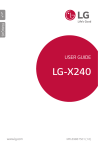
Lien public mis à jour
Le lien public vers votre chat a été mis à jour.
Caractéristiques clés
- Double tapotement pour allumer/éteindre l'écran
- Capture de photos par geste
- Utilisation de la 4G
Questions fréquemment posées
Lancez l'application et appuyez sur l'icône de l'obturateur.
Appuyez et maintenez enfoncés simultanément la touche marche/arrêt et la touche de réduction du volume.
Désactivez les connexions sans fil non utilisées, réduisez la luminosité de l'écran et raccourcissez le délai d'attente de l'écran.